Page 1
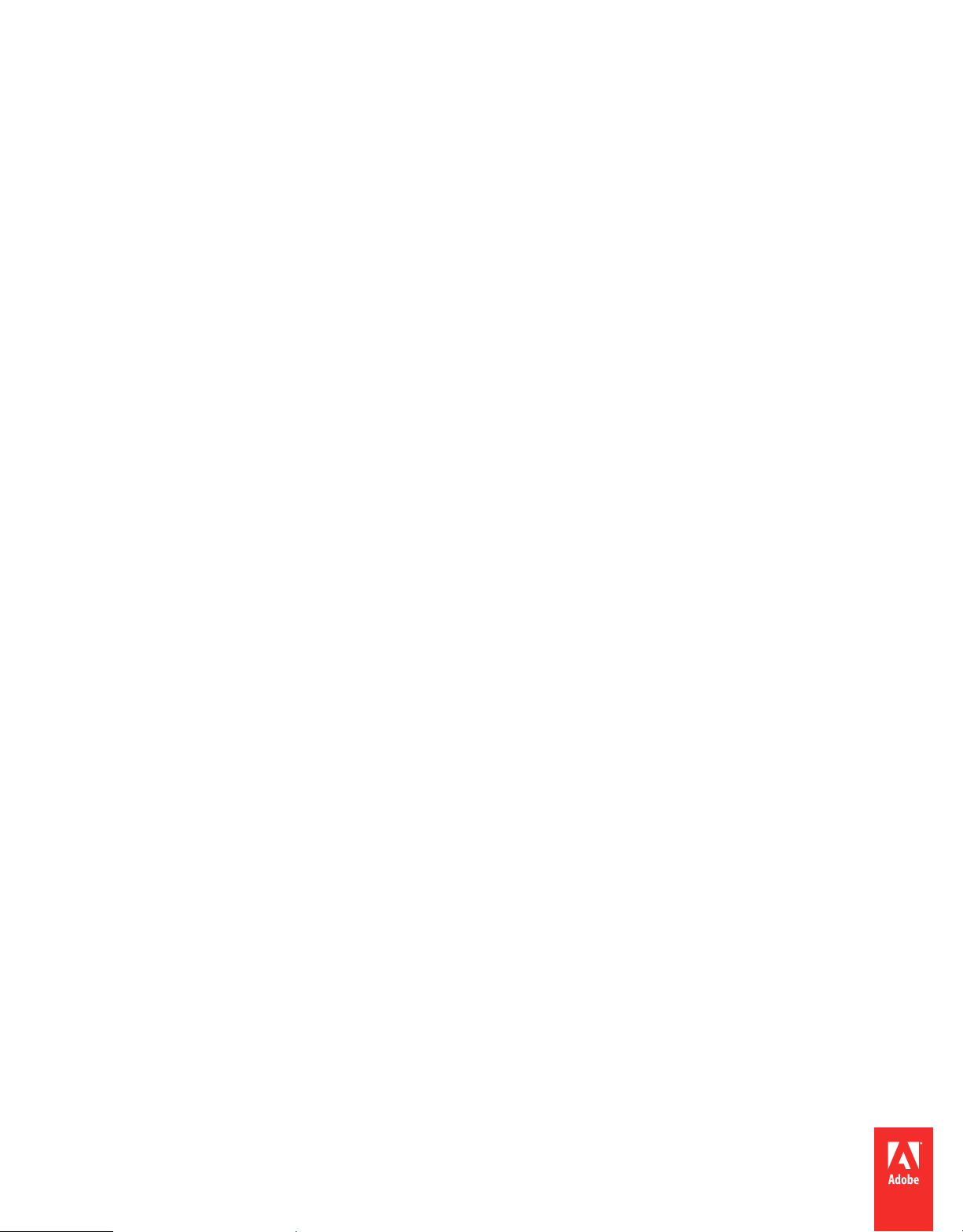
Erweitern von
ADOBE® FLASH® PROFESSIONAL CS5 & CS5.5
Page 2
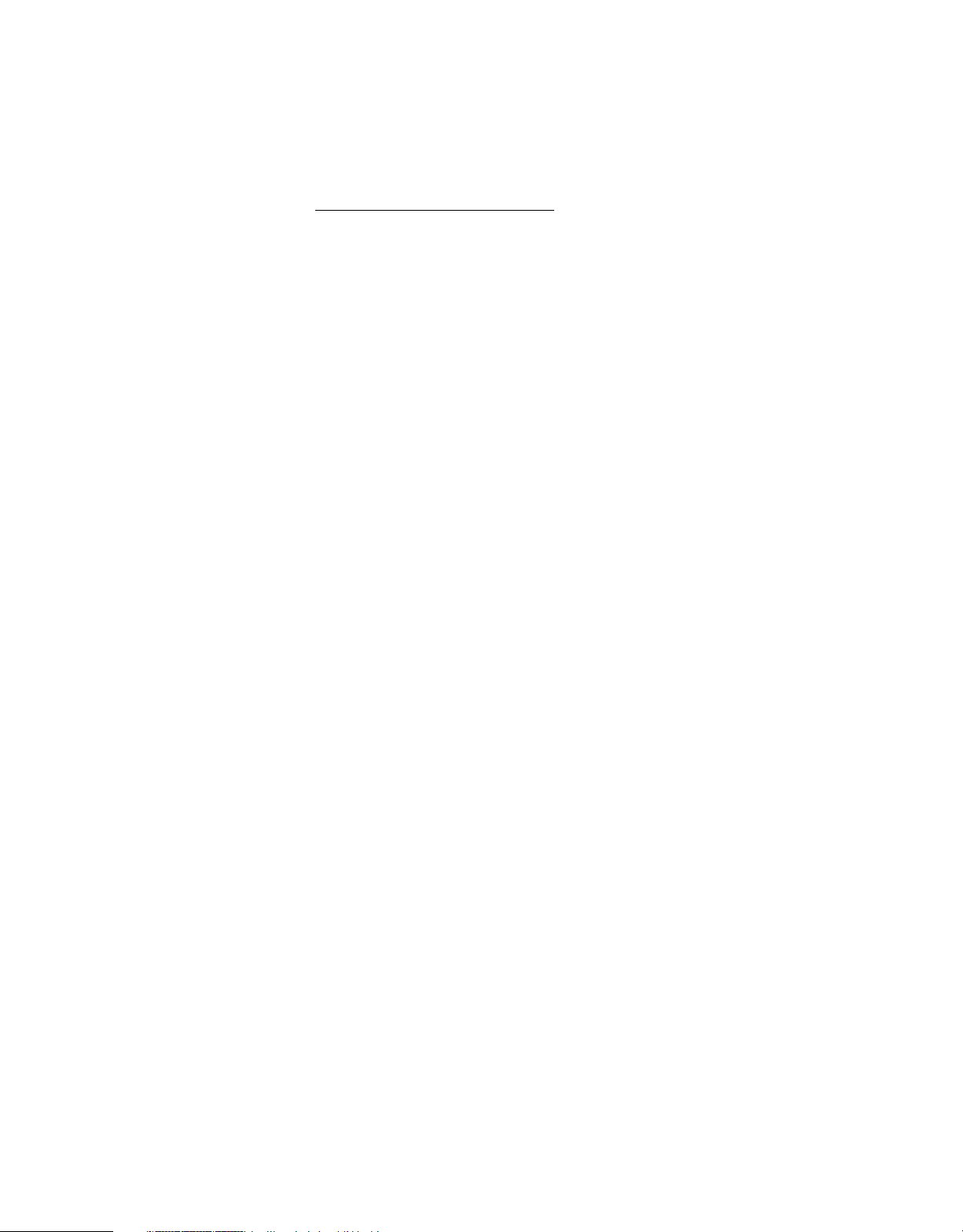
Rechtliche Hinweise
Rechtliche Hinweise
Rechtliche Hinweise finden Sie unter http://help.adobe.com/de_DE/legalnotices/index.html.
Letzte Aktualisierung 11.5.2011
Page 3
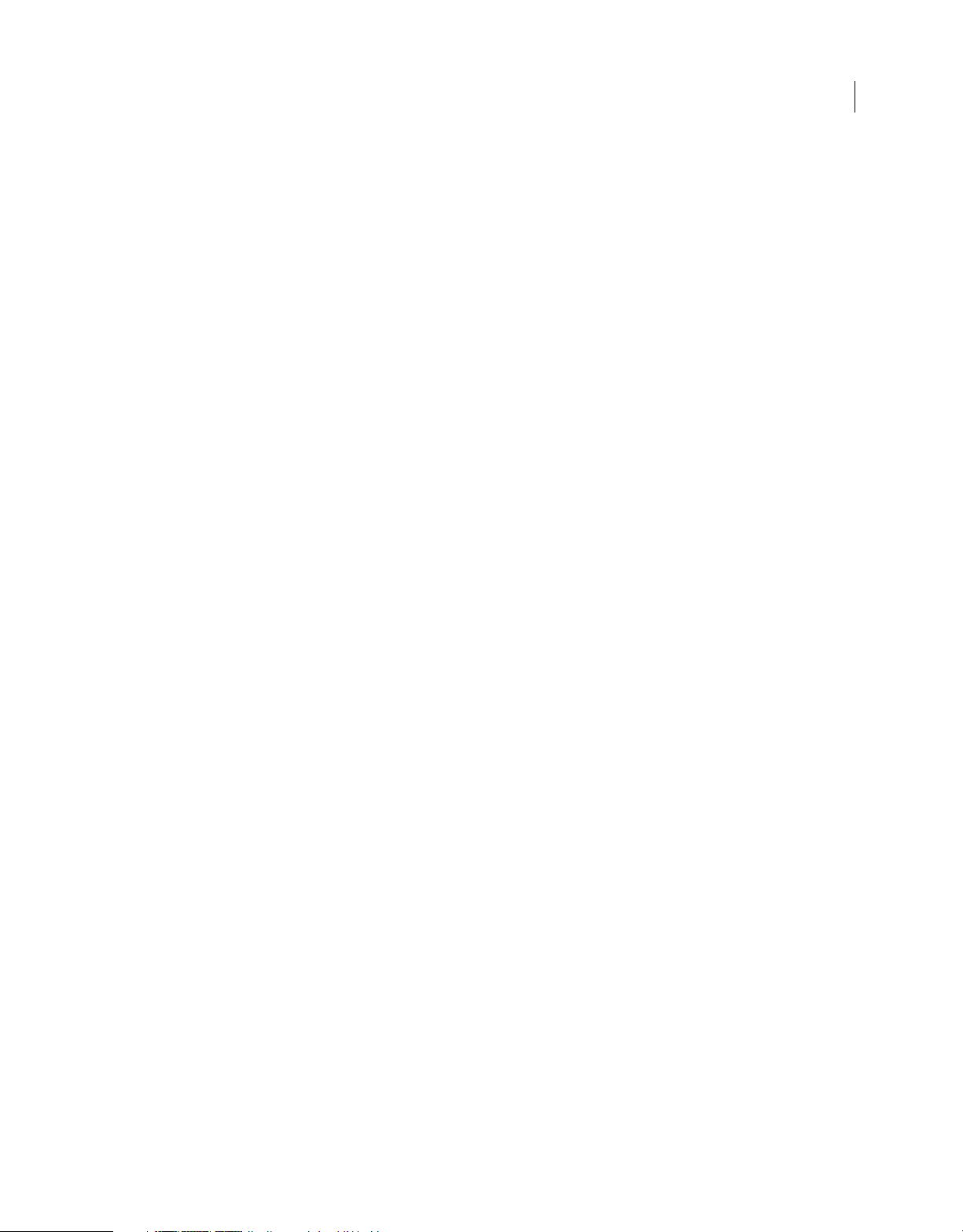
Inhalt
Kapitel 1: Einführung
Verwenden der JavaScript-API . . . . . . . . . . . . . . . . . . . . . . . . . . . . . . . . . . . . . . . . . . . . . . . . . . . . . . . . . . . . . . . . . . . . . . . . . . . . . . . . . . . . . . . . . 1
Neu in der JavaScript-API . . . . . . . . . . . . . . . . . . . . . . . . . . . . . . . . . . . . . . . . . . . . . . . . . . . . . . . . . . . . . . . . . . . . . . . . . . . . . . . . . . . . . . . . . . . . . . 5
JavaScript-API-Objekte . . . . . . . . . . . . . . . . . . . . . . . . . . . . . . . . . . . . . . . . . . . . . . . . . . . . . . . . . . . . . . . . . . . . . . . . . . . . . . . . . . . . . . . . . . . . . . . . 7
Implementierungsbeispiele . . . . . . . . . . . . . . . . . . . . . . . . . . . . . . . . . . . . . . . . . . . . . . . . . . . . . . . . . . . . . . . . . . . . . . . . . . . . . . . . . . . . . . . . . . . 13
Kapitel 2: Top-Level-Funktionen und -Methoden
activate() . . . . . . . . . . . . . . . . . . . . . . . . . . . . . . . . . . . . . . . . . . . . . . . . . . . . . . . . . . . . . . . . . . . . . . . . . . . . . . . . . . . . . . . . . . . . . . . . . . . . . . . . . . . . . 15
alert() . . . . . . . . . . . . . . . . . . . . . . . . . . . . . . . . . . . . . . . . . . . . . . . . . . . . . . . . . . . . . . . . . . . . . . . . . . . . . . . . . . . . . . . . . . . . . . . . . . . . . . . . . . . . . . . . 16
configureTool() . . . . . . . . . . . . . . . . . . . . . . . . . . . . . . . . . . . . . . . . . . . . . . . . . . . . . . . . . . . . . . . . . . . . . . . . . . . . . . . . . . . . . . . . . . . . . . . . . . . . . . . 16
confirm() . . . . . . . . . . . . . . . . . . . . . . . . . . . . . . . . . . . . . . . . . . . . . . . . . . . . . . . . . . . . . . . . . . . . . . . . . . . . . . . . . . . . . . . . . . . . . . . . . . . . . . . . . . . . . 17
deactivate() . . . . . . . . . . . . . . . . . . . . . . . . . . . . . . . . . . . . . . . . . . . . . . . . . . . . . . . . . . . . . . . . . . . . . . . . . . . . . . . . . . . . . . . . . . . . . . . . . . . . . . . . . . 18
keyDown() . . . . . . . . . . . . . . . . . . . . . . . . . . . . . . . . . . . . . . . . . . . . . . . . . . . . . . . . . . . . . . . . . . . . . . . . . . . . . . . . . . . . . . . . . . . . . . . . . . . . . . . . . . . 19
keyUp() . . . . . . . . . . . . . . . . . . . . . . . . . . . . . . . . . . . . . . . . . . . . . . . . . . . . . . . . . . . . . . . . . . . . . . . . . . . . . . . . . . . . . . . . . . . . . . . . . . . . . . . . . . . . . . 19
mouseDoubleClick() . . . . . . . . . . . . . . . . . . . . . . . . . . . . . . . . . . . . . . . . . . . . . . . . . . . . . . . . . . . . . . . . . . . . . . . . . . . . . . . . . . . . . . . . . . . . . . . . . . 20
mouseDown() . . . . . . . . . . . . . . . . . . . . . . . . . . . . . . . . . . . . . . . . . . . . . . . . . . . . . . . . . . . . . . . . . . . . . . . . . . . . . . . . . . . . . . . . . . . . . . . . . . . . . . . . 20
mouseMove() . . . . . . . . . . . . . . . . . . . . . . . . . . . . . . . . . . . . . . . . . . . . . . . . . . . . . . . . . . . . . . . . . . . . . . . . . . . . . . . . . . . . . . . . . . . . . . . . . . . . . . . . 21
mouseUp() . . . . . . . . . . . . . . . . . . . . . . . . . . . . . . . . . . . . . . . . . . . . . . . . . . . . . . . . . . . . . . . . . . . . . . . . . . . . . . . . . . . . . . . . . . . . . . . . . . . . . . . . . . . 22
notifySettingsChanged() . . . . . . . . . . . . . . . . . . . . . . . . . . . . . . . . . . . . . . . . . . . . . . . . . . . . . . . . . . . . . . . . . . . . . . . . . . . . . . . . . . . . . . . . . . . . . . 23
prompt() . . . . . . . . . . . . . . . . . . . . . . . . . . . . . . . . . . . . . . . . . . . . . . . . . . . . . . . . . . . . . . . . . . . . . . . . . . . . . . . . . . . . . . . . . . . . . . . . . . . . . . . . . . . . . 23
setCursor() . . . . . . . . . . . . . . . . . . . . . . . . . . . . . . . . . . . . . . . . . . . . . . . . . . . . . . . . . . . . . . . . . . . . . . . . . . . . . . . . . . . . . . . . . . . . . . . . . . . . . . . . . . . 24
iii
Kapitel 3: actionsPanel-Objekt
actionsPanel.getClassForObject() . . . . . . . . . . . . . . . . . . . . . . . . . . . . . . . . . . . . . . . . . . . . . . . . . . . . . . . . . . . . . . . . . . . . . . . . . . . . . . . . . . . . . 25
actionsPanel.getScriptAssistMode() . . . . . . . . . . . . . . . . . . . . . . . . . . . . . . . . . . . . . . . . . . . . . . . . . . . . . . . . . . . . . . . . . . . . . . . . . . . . . . . . . . . 26
actionsPanel.getSelectedText() . . . . . . . . . . . . . . . . . . . . . . . . . . . . . . . . . . . . . . . . . . . . . . . . . . . . . . . . . . . . . . . . . . . . . . . . . . . . . . . . . . . . . . . 27
actionsPanel.getText() . . . . . . . . . . . . . . . . . . . . . . . . . . . . . . . . . . . . . . . . . . . . . . . . . . . . . . . . . . . . . . . . . . . . . . . . . . . . . . . . . . . . . . . . . . . . . . . . 27
actionsPanel.hasSelection() . . . . . . . . . . . . . . . . . . . . . . . . . . . . . . . . . . . . . . . . . . . . . . . . . . . . . . . . . . . . . . . . . . . . . . . . . . . . . . . . . . . . . . . . . . . 28
actionsPanel.replaceSelectedText() . . . . . . . . . . . . . . . . . . . . . . . . . . . . . . . . . . . . . . . . . . . . . . . . . . . . . . . . . . . . . . . . . . . . . . . . . . . . . . . . . . . 28
actionsPanel.setScriptAssistMode() . . . . . . . . . . . . . . . . . . . . . . . . . . . . . . . . . . . . . . . . . . . . . . . . . . . . . . . . . . . . . . . . . . . . . . . . . . . . . . . . . . . 29
actionsPanel.setSelection() . . . . . . . . . . . . . . . . . . . . . . . . . . . . . . . . . . . . . . . . . . . . . . . . . . . . . . . . . . . . . . . . . . . . . . . . . . . . . . . . . . . . . . . . . . . 30
actionsPanel.setText() . . . . . . . . . . . . . . . . . . . . . . . . . . . . . . . . . . . . . . . . . . . . . . . . . . . . . . . . . . . . . . . . . . . . . . . . . . . . . . . . . . . . . . . . . . . . . . . . 31
Kapitel 4: BitmapInstance-Objekt
bitmapInstance.getBits() . . . . . . . . . . . . . . . . . . . . . . . . . . . . . . . . . . . . . . . . . . . . . . . . . . . . . . . . . . . . . . . . . . . . . . . . . . . . . . . . . . . . . . . . . . . . . . 32
bitmapInstance.hPixels . . . . . . . . . . . . . . . . . . . . . . . . . . . . . . . . . . . . . . . . . . . . . . . . . . . . . . . . . . . . . . . . . . . . . . . . . . . . . . . . . . . . . . . . . . . . . . . 33
bitmapInstance.setBits() . . . . . . . . . . . . . . . . . . . . . . . . . . . . . . . . . . . . . . . . . . . . . . . . . . . . . . . . . . . . . . . . . . . . . . . . . . . . . . . . . . . . . . . . . . . . . . 34
bitmapInstance.vPixels . . . . . . . . . . . . . . . . . . . . . . . . . . . . . . . . . . . . . . . . . . . . . . . . . . . . . . . . . . . . . . . . . . . . . . . . . . . . . . . . . . . . . . . . . . . . . . . 35
Kapitel 5: BitmapItem-Objekt
bitmapItem.allowSmoothing . . . . . . . . . . . . . . . . . . . . . . . . . . . . . . . . . . . . . . . . . . . . . . . . . . . . . . . . . . . . . . . . . . . . . . . . . . . . . . . . . . . . . . . . . 37
bitmapItem.compressionType . . . . . . . . . . . . . . . . . . . . . . . . . . . . . . . . . . . . . . . . . . . . . . . . . . . . . . . . . . . . . . . . . . . . . . . . . . . . . . . . . . . . . . . . 37
bitmapItem.exportToFile() . . . . . . . . . . . . . . . . . . . . . . . . . . . . . . . . . . . . . . . . . . . . . . . . . . . . . . . . . . . . . . . . . . . . . . . . . . . . . . . . . . . . . . . . . . . . 37
bitmapItem.fileLastModifiedDate . . . . . . . . . . . . . . . . . . . . . . . . . . . . . . . . . . . . . . . . . . . . . . . . . . . . . . . . . . . . . . . . . . . . . . . . . . . . . . . . . . . . . 38
Letzte Aktualisierung 11.5.2011
Page 4
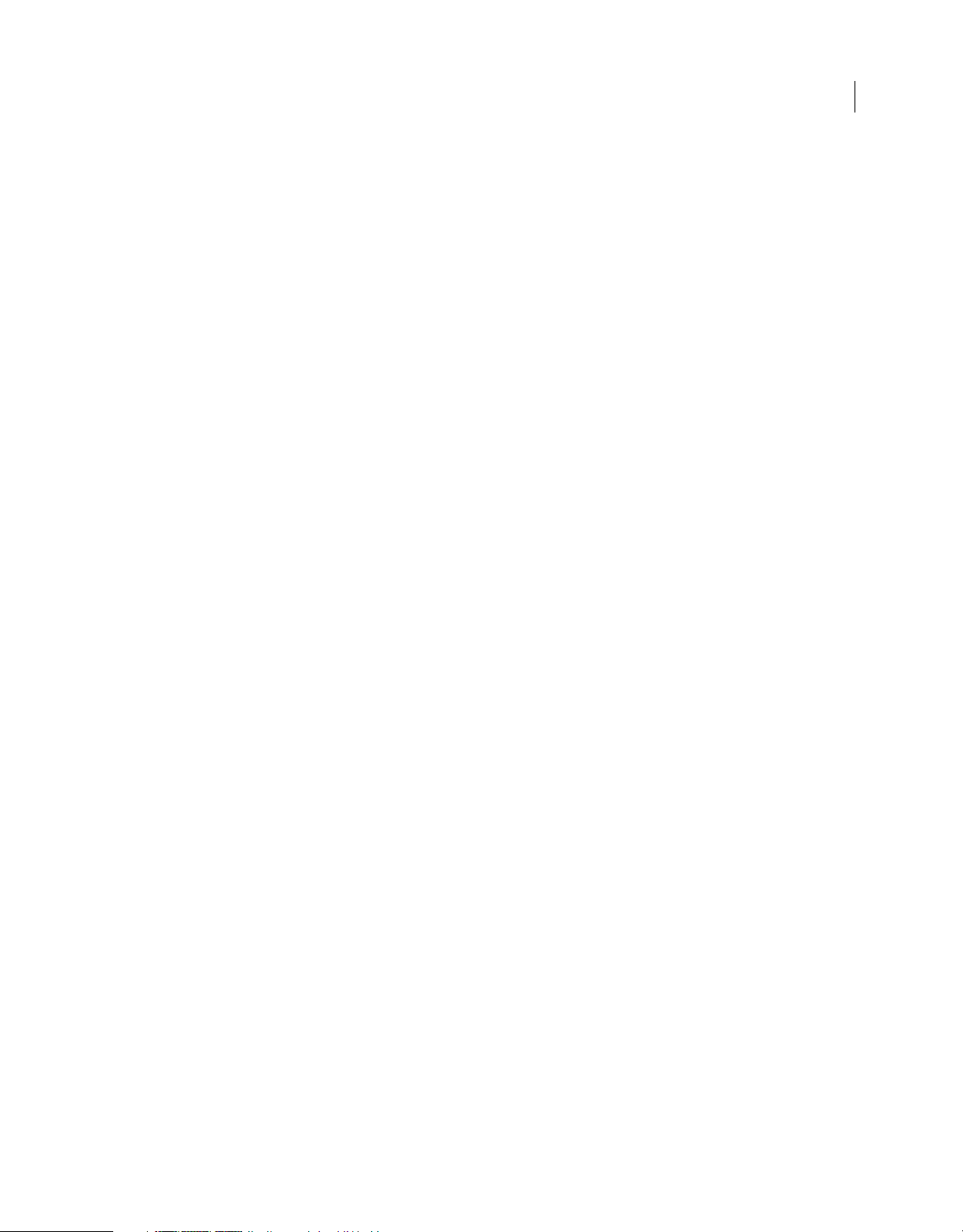
ERWEITERN VON FLASH PROFESSIONAL
Inhalt
bitmapItem.originalCompressionType . . . . . . . . . . . . . . . . . . . . . . . . . . . . . . . . . . . . . . . . . . . . . . . . . . . . . . . . . . . . . . . . . . . . . . . . . . . . . . . . 39
bitmapItem.quality . . . . . . . . . . . . . . . . . . . . . . . . . . . . . . . . . . . . . . . . . . . . . . . . . . . . . . . . . . . . . . . . . . . . . . . . . . . . . . . . . . . . . . . . . . . . . . . . . . . 39
bitmapItem.sourceFileExists . . . . . . . . . . . . . . . . . . . . . . . . . . . . . . . . . . . . . . . . . . . . . . . . . . . . . . . . . . . . . . . . . . . . . . . . . . . . . . . . . . . . . . . . . . 40
bitmapItem.sourceFileIsCurrent . . . . . . . . . . . . . . . . . . . . . . . . . . . . . . . . . . . . . . . . . . . . . . . . . . . . . . . . . . . . . . . . . . . . . . . . . . . . . . . . . . . . . . . 40
bitmapItem.sourceFilePath . . . . . . . . . . . . . . . . . . . . . . . . . . . . . . . . . . . . . . . . . . . . . . . . . . . . . . . . . . . . . . . . . . . . . . . . . . . . . . . . . . . . . . . . . . . 41
bitmapItem.useDeblocking . . . . . . . . . . . . . . . . . . . . . . . . . . . . . . . . . . . . . . . . . . . . . . . . . . . . . . . . . . . . . . . . . . . . . . . . . . . . . . . . . . . . . . . . . . . 41
bitmapItem.useImportedJPEGQuality . . . . . . . . . . . . . . . . . . . . . . . . . . . . . . . . . . . . . . . . . . . . . . . . . . . . . . . . . . . . . . . . . . . . . . . . . . . . . . . . . 42
Kapitel 6: CompiledClipInstance-Objekt
compiledClipInstance.accName . . . . . . . . . . . . . . . . . . . . . . . . . . . . . . . . . . . . . . . . . . . . . . . . . . . . . . . . . . . . . . . . . . . . . . . . . . . . . . . . . . . . . . . 43
compiledClipInstance.actionScript . . . . . . . . . . . . . . . . . . . . . . . . . . . . . . . . . . . . . . . . . . . . . . . . . . . . . . . . . . . . . . . . . . . . . . . . . . . . . . . . . . . . 44
compiledClipInstance.description . . . . . . . . . . . . . . . . . . . . . . . . . . . . . . . . . . . . . . . . . . . . . . . . . . . . . . . . . . . . . . . . . . . . . . . . . . . . . . . . . . . . . 44
compiledClipInstance.forceSimple . . . . . . . . . . . . . . . . . . . . . . . . . . . . . . . . . . . . . . . . . . . . . . . . . . . . . . . . . . . . . . . . . . . . . . . . . . . . . . . . . . . . 45
compiledClipInstance.shortcut . . . . . . . . . . . . . . . . . . . . . . . . . . . . . . . . . . . . . . . . . . . . . . . . . . . . . . . . . . . . . . . . . . . . . . . . . . . . . . . . . . . . . . . . 45
compiledClipInstance.silent . . . . . . . . . . . . . . . . . . . . . . . . . . . . . . . . . . . . . . . . . . . . . . . . . . . . . . . . . . . . . . . . . . . . . . . . . . . . . . . . . . . . . . . . . . 46
compiledClipInstance.tabIndex . . . . . . . . . . . . . . . . . . . . . . . . . . . . . . . . . . . . . . . . . . . . . . . . . . . . . . . . . . . . . . . . . . . . . . . . . . . . . . . . . . . . . . . 46
Kapitel 7: compilerErrors-Objekt
compilerErrors.clear() . . . . . . . . . . . . . . . . . . . . . . . . . . . . . . . . . . . . . . . . . . . . . . . . . . . . . . . . . . . . . . . . . . . . . . . . . . . . . . . . . . . . . . . . . . . . . . . . . 47
compilerErrors.save() . . . . . . . . . . . . . . . . . . . . . . . . . . . . . . . . . . . . . . . . . . . . . . . . . . . . . . . . . . . . . . . . . . . . . . . . . . . . . . . . . . . . . . . . . . . . . . . . . 48
iv
Kapitel 8: ComponentInstance-Objekt
componentInstance.parameters . . . . . . . . . . . . . . . . . . . . . . . . . . . . . . . . . . . . . . . . . . . . . . . . . . . . . . . . . . . . . . . . . . . . . . . . . . . . . . . . . . . . . . 49
Kapitel 9: componentsPanel-Objekt
componentsPanel.addItemToDocument() . . . . . . . . . . . . . . . . . . . . . . . . . . . . . . . . . . . . . . . . . . . . . . . . . . . . . . . . . . . . . . . . . . . . . . . . . . . . . 50
componentsPanel.reload() . . . . . . . . . . . . . . . . . . . . . . . . . . . . . . . . . . . . . . . . . . . . . . . . . . . . . . . . . . . . . . . . . . . . . . . . . . . . . . . . . . . . . . . . . . . . 51
Kapitel 10: Contour-Objekt
contour.fill . . . . . . . . . . . . . . . . . . . . . . . . . . . . . . . . . . . . . . . . . . . . . . . . . . . . . . . . . . . . . . . . . . . . . . . . . . . . . . . . . . . . . . . . . . . . . . . . . . . . . . . . . . . 52
contour.getHalfEdge() . . . . . . . . . . . . . . . . . . . . . . . . . . . . . . . . . . . . . . . . . . . . . . . . . . . . . . . . . . . . . . . . . . . . . . . . . . . . . . . . . . . . . . . . . . . . . . . . 53
contour.interior . . . . . . . . . . . . . . . . . . . . . . . . . . . . . . . . . . . . . . . . . . . . . . . . . . . . . . . . . . . . . . . . . . . . . . . . . . . . . . . . . . . . . . . . . . . . . . . . . . . . . . 54
contour.orientation . . . . . . . . . . . . . . . . . . . . . . . . . . . . . . . . . . . . . . . . . . . . . . . . . . . . . . . . . . . . . . . . . . . . . . . . . . . . . . . . . . . . . . . . . . . . . . . . . . 54
Kapitel 11: Document-Objekt
document.accName . . . . . . . . . . . . . . . . . . . . . . . . . . . . . . . . . . . . . . . . . . . . . . . . . . . . . . . . . . . . . . . . . . . . . . . . . . . . . . . . . . . . . . . . . . . . . . . . . . 64
document.addDataToDocument() . . . . . . . . . . . . . . . . . . . . . . . . . . . . . . . . . . . . . . . . . . . . . . . . . . . . . . . . . . . . . . . . . . . . . . . . . . . . . . . . . . . . 64
document.addDataToSelection() . . . . . . . . . . . . . . . . . . . . . . . . . . . . . . . . . . . . . . . . . . . . . . . . . . . . . . . . . . . . . . . . . . . . . . . . . . . . . . . . . . . . . . 65
document.addFilter() . . . . . . . . . . . . . . . . . . . . . . . . . . . . . . . . . . . . . . . . . . . . . . . . . . . . . . . . . . . . . . . . . . . . . . . . . . . . . . . . . . . . . . . . . . . . . . . . . 65
document.addItem() . . . . . . . . . . . . . . . . . . . . . . . . . . . . . . . . . . . . . . . . . . . . . . . . . . . . . . . . . . . . . . . . . . . . . . . . . . . . . . . . . . . . . . . . . . . . . . . . . 66
document.addNewLine() . . . . . . . . . . . . . . . . . . . . . . . . . . . . . . . . . . . . . . . . . . . . . . . . . . . . . . . . . . . . . . . . . . . . . . . . . . . . . . . . . . . . . . . . . . . . . 67
document.addNewOval() . . . . . . . . . . . . . . . . . . . . . . . . . . . . . . . . . . . . . . . . . . . . . . . . . . . . . . . . . . . . . . . . . . . . . . . . . . . . . . . . . . . . . . . . . . . . . 67
document.addNewPrimitiveOval() . . . . . . . . . . . . . . . . . . . . . . . . . . . . . . . . . . . . . . . . . . . . . . . . . . . . . . . . . . . . . . . . . . . . . . . . . . . . . . . . . . . . 68
document.addNewPrimitiveRectangle() . . . . . . . . . . . . . . . . . . . . . . . . . . . . . . . . . . . . . . . . . . . . . . . . . . . . . . . . . . . . . . . . . . . . . . . . . . . . . . . 69
document.addNewPublishProfile() . . . . . . . . . . . . . . . . . . . . . . . . . . . . . . . . . . . . . . . . . . . . . . . . . . . . . . . . . . . . . . . . . . . . . . . . . . . . . . . . . . . . 70
document.addNewRectangle() . . . . . . . . . . . . . . . . . . . . . . . . . . . . . . . . . . . . . . . . . . . . . . . . . . . . . . . . . . . . . . . . . . . . . . . . . . . . . . . . . . . . . . . 71
document.addNewScene() . . . . . . . . . . . . . . . . . . . . . . . . . . . . . . . . . . . . . . . . . . . . . . . . . . . . . . . . . . . . . . . . . . . . . . . . . . . . . . . . . . . . . . . . . . . 72
document.addNewText() . . . . . . . . . . . . . . . . . . . . . . . . . . . . . . . . . . . . . . . . . . . . . . . . . . . . . . . . . . . . . . . . . . . . . . . . . . . . . . . . . . . . . . . . . . . . . 73
Letzte Aktualisierung 11.5.2011
Page 5
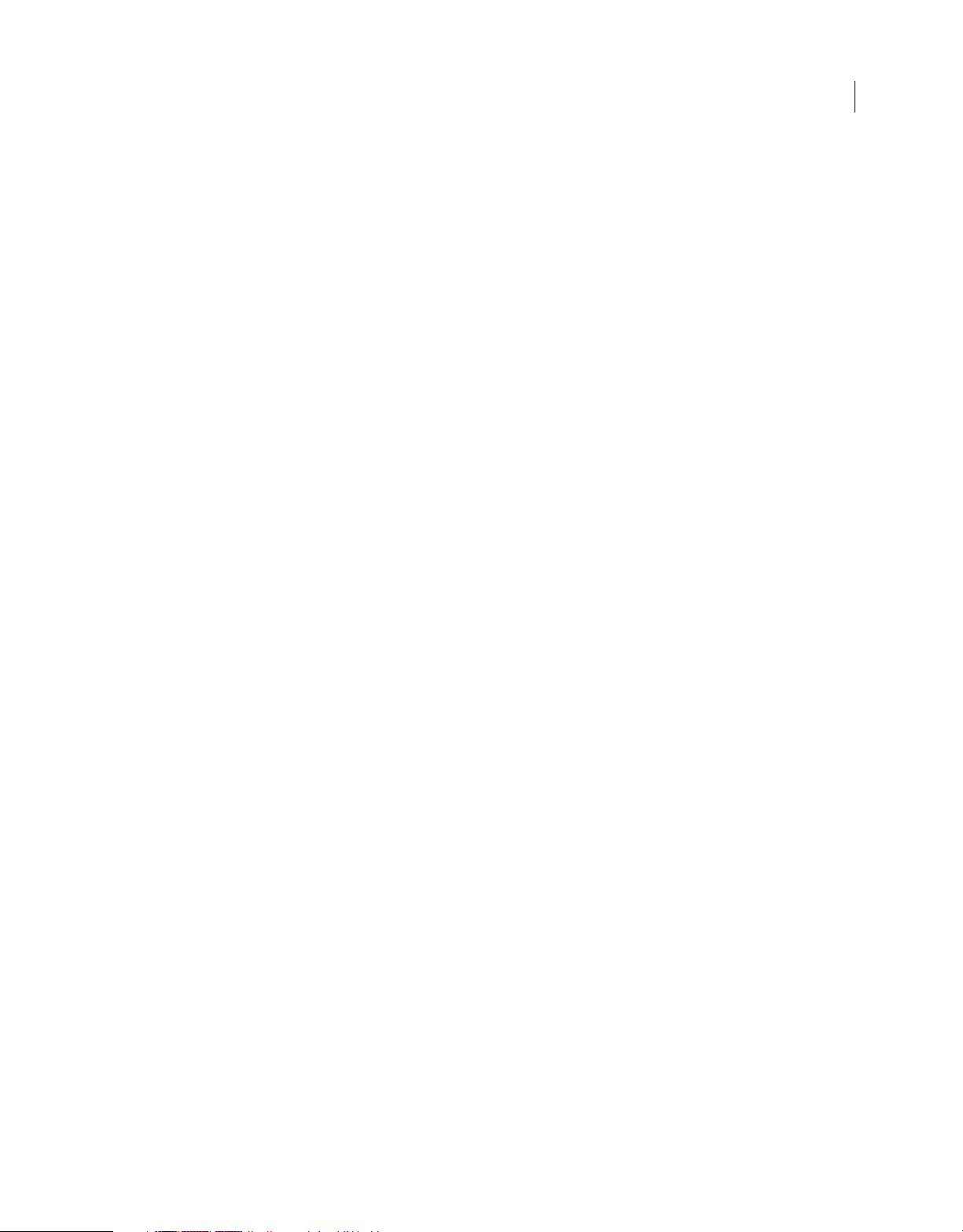
ERWEITERN VON FLASH PROFESSIONAL
Inhalt
document.align() . . . . . . . . . . . . . . . . . . . . . . . . . . . . . . . . . . . . . . . . . . . . . . . . . . . . . . . . . . . . . . . . . . . . . . . . . . . . . . . . . . . . . . . . . . . . . . . . . . . . . 74
document.allowScreens() . . . . . . . . . . . . . . . . . . . . . . . . . . . . . . . . . . . . . . . . . . . . . . . . . . . . . . . . . . . . . . . . . . . . . . . . . . . . . . . . . . . . . . . . . . . . . 74
document.arrange() . . . . . . . . . . . . . . . . . . . . . . . . . . . . . . . . . . . . . . . . . . . . . . . . . . . . . . . . . . . . . . . . . . . . . . . . . . . . . . . . . . . . . . . . . . . . . . . . . . 75
document.as3AutoDeclare . . . . . . . . . . . . . . . . . . . . . . . . . . . . . . . . . . . . . . . . . . . . . . . . . . . . . . . . . . . . . . . . . . . . . . . . . . . . . . . . . . . . . . . . . . . 76
document.as3Dialect . . . . . . . . . . . . . . . . . . . . . . . . . . . . . . . . . . . . . . . . . . . . . . . . . . . . . . . . . . . . . . . . . . . . . . . . . . . . . . . . . . . . . . . . . . . . . . . . . 76
document.as3ExportFrame . . . . . . . . . . . . . . . . . . . . . . . . . . . . . . . . . . . . . . . . . . . . . . . . . . . . . . . . . . . . . . . . . . . . . . . . . . . . . . . . . . . . . . . . . . . 76
document.as3StrictMode . . . . . . . . . . . . . . . . . . . . . . . . . . . . . . . . . . . . . . . . . . . . . . . . . . . . . . . . . . . . . . . . . . . . . . . . . . . . . . . . . . . . . . . . . . . . . 77
document.as3WarningsMode . . . . . . . . . . . . . . . . . . . . . . . . . . . . . . . . . . . . . . . . . . . . . . . . . . . . . . . . . . . . . . . . . . . . . . . . . . . . . . . . . . . . . . . . . 77
document.asVersion . . . . . . . . . . . . . . . . . . . . . . . . . . . . . . . . . . . . . . . . . . . . . . . . . . . . . . . . . . . . . . . . . . . . . . . . . . . . . . . . . . . . . . . . . . . . . . . . . . 78
document.autoLabel . . . . . . . . . . . . . . . . . . . . . . . . . . . . . . . . . . . . . . . . . . . . . . . . . . . . . . . . . . . . . . . . . . . . . . . . . . . . . . . . . . . . . . . . . . . . . . . . . 79
document.backgroundColor . . . . . . . . . . . . . . . . . . . . . . . . . . . . . . . . . . . . . . . . . . . . . . . . . . . . . . . . . . . . . . . . . . . . . . . . . . . . . . . . . . . . . . . . . . 79
document.breakApart() . . . . . . . . . . . . . . . . . . . . . . . . . . . . . . . . . . . . . . . . . . . . . . . . . . . . . . . . . . . . . . . . . . . . . . . . . . . . . . . . . . . . . . . . . . . . . . . 80
document.canEditSymbol() . . . . . . . . . . . . . . . . . . . . . . . . . . . . . . . . . . . . . . . . . . . . . . . . . . . . . . . . . . . . . . . . . . . . . . . . . . . . . . . . . . . . . . . . . . . 80
document.canRevert() . . . . . . . . . . . . . . . . . . . . . . . . . . . . . . . . . . . . . . . . . . . . . . . . . . . . . . . . . . . . . . . . . . . . . . . . . . . . . . . . . . . . . . . . . . . . . . . . 81
document.canTestMovie() . . . . . . . . . . . . . . . . . . . . . . . . . . . . . . . . . . . . . . . . . . . . . . . . . . . . . . . . . . . . . . . . . . . . . . . . . . . . . . . . . . . . . . . . . . . . 81
document.canTestScene() . . . . . . . . . . . . . . . . . . . . . . . . . . . . . . . . . . . . . . . . . . . . . . . . . . . . . . . . . . . . . . . . . . . . . . . . . . . . . . . . . . . . . . . . . . . . 82
document.changeFilterOrder() . . . . . . . . . . . . . . . . . . . . . . . . . . . . . . . . . . . . . . . . . . . . . . . . . . . . . . . . . . . . . . . . . . . . . . . . . . . . . . . . . . . . . . . . 83
document.clipCopy() . . . . . . . . . . . . . . . . . . . . . . . . . . . . . . . . . . . . . . . . . . . . . . . . . . . . . . . . . . . . . . . . . . . . . . . . . . . . . . . . . . . . . . . . . . . . . . . . . 83
document.clipCut() . . . . . . . . . . . . . . . . . . . . . . . . . . . . . . . . . . . . . . . . . . . . . . . . . . . . . . . . . . . . . . . . . . . . . . . . . . . . . . . . . . . . . . . . . . . . . . . . . . . 84
document.clipPaste() . . . . . . . . . . . . . . . . . . . . . . . . . . . . . . . . . . . . . . . . . . . . . . . . . . . . . . . . . . . . . . . . . . . . . . . . . . . . . . . . . . . . . . . . . . . . . . . . . 85
document.close() . . . . . . . . . . . . . . . . . . . . . . . . . . . . . . . . . . . . . . . . . . . . . . . . . . . . . . . . . . . . . . . . . . . . . . . . . . . . . . . . . . . . . . . . . . . . . . . . . . . . . 85
document.convertLinesToFills() . . . . . . . . . . . . . . . . . . . . . . . . . . . . . . . . . . . . . . . . . . . . . . . . . . . . . . . . . . . . . . . . . . . . . . . . . . . . . . . . . . . . . . . 86
document.convertToSymbol() . . . . . . . . . . . . . . . . . . . . . . . . . . . . . . . . . . . . . . . . . . . . . . . . . . . . . . . . . . . . . . . . . . . . . . . . . . . . . . . . . . . . . . . . 86
document.crop() . . . . . . . . . . . . . . . . . . . . . . . . . . . . . . . . . . . . . . . . . . . . . . . . . . . . . . . . . . . . . . . . . . . . . . . . . . . . . . . . . . . . . . . . . . . . . . . . . . . . . 87
document.currentPublishProfile . . . . . . . . . . . . . . . . . . . . . . . . . . . . . . . . . . . . . . . . . . . . . . . . . . . . . . . . . . . . . . . . . . . . . . . . . . . . . . . . . . . . . . 88
document.currentTimeline . . . . . . . . . . . . . . . . . . . . . . . . . . . . . . . . . . . . . . . . . . . . . . . . . . . . . . . . . . . . . . . . . . . . . . . . . . . . . . . . . . . . . . . . . . . 88
document.debugMovie() . . . . . . . . . . . . . . . . . . . . . . . . . . . . . . . . . . . . . . . . . . . . . . . . . . . . . . . . . . . . . . . . . . . . . . . . . . . . . . . . . . . . . . . . . . . . . 89
document.deleteEnvelope() . . . . . . . . . . . . . . . . . . . . . . . . . . . . . . . . . . . . . . . . . . . . . . . . . . . . . . . . . . . . . . . . . . . . . . . . . . . . . . . . . . . . . . . . . . 89
document.deletePublishProfile() . . . . . . . . . . . . . . . . . . . . . . . . . . . . . . . . . . . . . . . . . . . . . . . . . . . . . . . . . . . . . . . . . . . . . . . . . . . . . . . . . . . . . . 90
document.deleteScene() . . . . . . . . . . . . . . . . . . . . . . . . . . . . . . . . . . . . . . . . . . . . . . . . . . . . . . . . . . . . . . . . . . . . . . . . . . . . . . . . . . . . . . . . . . . . . . 91
document.deleteSelection() . . . . . . . . . . . . . . . . . . . . . . . . . . . . . . . . . . . . . . . . . . . . . . . . . . . . . . . . . . . . . . . . . . . . . . . . . . . . . . . . . . . . . . . . . . 91
document.description . . . . . . . . . . . . . . . . . . . . . . . . . . . . . . . . . . . . . . . . . . . . . . . . . . . . . . . . . . . . . . . . . . . . . . . . . . . . . . . . . . . . . . . . . . . . . . . . 92
document.disableAllFilters() . . . . . . . . . . . . . . . . . . . . . . . . . . . . . . . . . . . . . . . . . . . . . . . . . . . . . . . . . . . . . . . . . . . . . . . . . . . . . . . . . . . . . . . . . . 92
document.disableFilter() . . . . . . . . . . . . . . . . . . . . . . . . . . . . . . . . . . . . . . . . . . . . . . . . . . . . . . . . . . . . . . . . . . . . . . . . . . . . . . . . . . . . . . . . . . . . . . 93
document.disableOtherFilters() . . . . . . . . . . . . . . . . . . . . . . . . . . . . . . . . . . . . . . . . . . . . . . . . . . . . . . . . . . . . . . . . . . . . . . . . . . . . . . . . . . . . . . . 93
document.distribute() . . . . . . . . . . . . . . . . . . . . . . . . . . . . . . . . . . . . . . . . . . . . . . . . . . . . . . . . . . . . . . . . . . . . . . . . . . . . . . . . . . . . . . . . . . . . . . . . 94
document.distributeToLayers() . . . . . . . . . . . . . . . . . . . . . . . . . . . . . . . . . . . . . . . . . . . . . . . . . . . . . . . . . . . . . . . . . . . . . . . . . . . . . . . . . . . . . . . 95
document.docClass . . . . . . . . . . . . . . . . . . . . . . . . . . . . . . . . . . . . . . . . . . . . . . . . . . . . . . . . . . . . . . . . . . . . . . . . . . . . . . . . . . . . . . . . . . . . . . . . . . 95
document.documentHasData() . . . . . . . . . . . . . . . . . . . . . . . . . . . . . . . . . . . . . . . . . . . . . . . . . . . . . . . . . . . . . . . . . . . . . . . . . . . . . . . . . . . . . . . 96
document.duplicatePublishProfile() . . . . . . . . . . . . . . . . . . . . . . . . . . . . . . . . . . . . . . . . . . . . . . . . . . . . . . . . . . . . . . . . . . . . . . . . . . . . . . . . . . . 96
document.duplicateScene() . . . . . . . . . . . . . . . . . . . . . . . . . . . . . . . . . . . . . . . . . . . . . . . . . . . . . . . . . . . . . . . . . . . . . . . . . . . . . . . . . . . . . . . . . . 97
document.duplicateSelection() . . . . . . . . . . . . . . . . . . . . . . . . . . . . . . . . . . . . . . . . . . . . . . . . . . . . . . . . . . . . . . . . . . . . . . . . . . . . . . . . . . . . . . . 97
document.editScene() . . . . . . . . . . . . . . . . . . . . . . . . . . . . . . . . . . . . . . . . . . . . . . . . . . . . . . . . . . . . . . . . . . . . . . . . . . . . . . . . . . . . . . . . . . . . . . . . 98
document.enableAllFilters() . . . . . . . . . . . . . . . . . . . . . . . . . . . . . . . . . . . . . . . . . . . . . . . . . . . . . . . . . . . . . . . . . . . . . . . . . . . . . . . . . . . . . . . . . . 98
document.enableFilter() . . . . . . . . . . . . . . . . . . . . . . . . . . . . . . . . . . . . . . . . . . . . . . . . . . . . . . . . . . . . . . . . . . . . . . . . . . . . . . . . . . . . . . . . . . . . . . 99
document.enterEditMode() . . . . . . . . . . . . . . . . . . . . . . . . . . . . . . . . . . . . . . . . . . . . . . . . . . . . . . . . . . . . . . . . . . . . . . . . . . . . . . . . . . . . . . . . . . 100
v
Letzte Aktualisierung 11.5.2011
Page 6
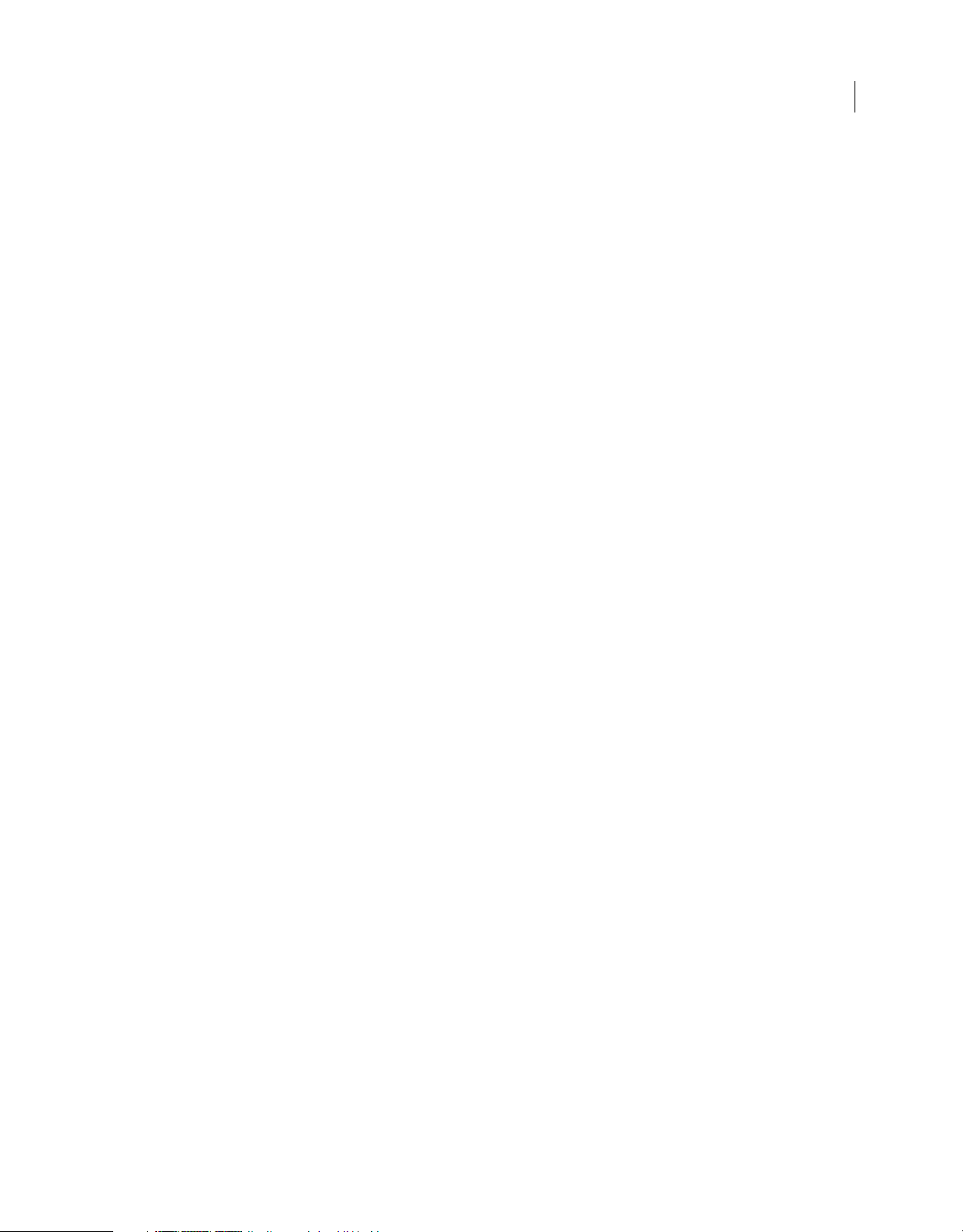
ERWEITERN VON FLASH PROFESSIONAL
Inhalt
document.exitEditMode() . . . . . . . . . . . . . . . . . . . . . . . . . . . . . . . . . . . . . . . . . . . . . . . . . . . . . . . . . . . . . . . . . . . . . . . . . . . . . . . . . . . . . . . . . . . 100
document.exportPNG() . . . . . . . . . . . . . . . . . . . . . . . . . . . . . . . . . . . . . . . . . . . . . . . . . . . . . . . . . . . . . . . . . . . . . . . . . . . . . . . . . . . . . . . . . . . . . . 101
document.exportPublishProfile() . . . . . . . . . . . . . . . . . . . . . . . . . . . . . . . . . . . . . . . . . . . . . . . . . . . . . . . . . . . . . . . . . . . . . . . . . . . . . . . . . . . . . 102
document.exportPublishProfileString() . . . . . . . . . . . . . . . . . . . . . . . . . . . . . . . . . . . . . . . . . . . . . . . . . . . . . . . . . . . . . . . . . . . . . . . . . . . . . . . 102
document.exportSWF() . . . . . . . . . . . . . . . . . . . . . . . . . . . . . . . . . . . . . . . . . . . . . . . . . . . . . . . . . . . . . . . . . . . . . . . . . . . . . . . . . . . . . . . . . . . . . . 103
document.externalLibraryPath . . . . . . . . . . . . . . . . . . . . . . . . . . . . . . . . . . . . . . . . . . . . . . . . . . . . . . . . . . . . . . . . . . . . . . . . . . . . . . . . . . . . . . . 104
document.forceSimple . . . . . . . . . . . . . . . . . . . . . . . . . . . . . . . . . . . . . . . . . . . . . . . . . . . . . . . . . . . . . . . . . . . . . . . . . . . . . . . . . . . . . . . . . . . . . . 104
document.frameRate . . . . . . . . . . . . . . . . . . . . . . . . . . . . . . . . . . . . . . . . . . . . . . . . . . . . . . . . . . . . . . . . . . . . . . . . . . . . . . . . . . . . . . . . . . . . . . . . 105
document.getAlignToDocument() . . . . . . . . . . . . . . . . . . . . . . . . . . . . . . . . . . . . . . . . . . . . . . . . . . . . . . . . . . . . . . . . . . . . . . . . . . . . . . . . . . . 105
document.getBlendMode() . . . . . . . . . . . . . . . . . . . . . . . . . . . . . . . . . . . . . . . . . . . . . . . . . . . . . . . . . . . . . . . . . . . . . . . . . . . . . . . . . . . . . . . . . . 106
document.getCustomFill() . . . . . . . . . . . . . . . . . . . . . . . . . . . . . . . . . . . . . . . . . . . . . . . . . . . . . . . . . . . . . . . . . . . . . . . . . . . . . . . . . . . . . . . . . . . 106
document.getCustomStroke() . . . . . . . . . . . . . . . . . . . . . . . . . . . . . . . . . . . . . . . . . . . . . . . . . . . . . . . . . . . . . . . . . . . . . . . . . . . . . . . . . . . . . . . 107
document.getDataFromDocument() . . . . . . . . . . . . . . . . . . . . . . . . . . . . . . . . . . . . . . . . . . . . . . . . . . . . . . . . . . . . . . . . . . . . . . . . . . . . . . . . . 108
document.getElementProperty() . . . . . . . . . . . . . . . . . . . . . . . . . . . . . . . . . . . . . . . . . . . . . . . . . . . . . . . . . . . . . . . . . . . . . . . . . . . . . . . . . . . . . 109
document.getElementTextAttr() . . . . . . . . . . . . . . . . . . . . . . . . . . . . . . . . . . . . . . . . . . . . . . . . . . . . . . . . . . . . . . . . . . . . . . . . . . . . . . . . . . . . . 109
document.getFilters() . . . . . . . . . . . . . . . . . . . . . . . . . . . . . . . . . . . . . . . . . . . . . . . . . . . . . . . . . . . . . . . . . . . . . . . . . . . . . . . . . . . . . . . . . . . . . . . 110
document.getMetadata() . . . . . . . . . . . . . . . . . . . . . . . . . . . . . . . . . . . . . . . . . . . . . . . . . . . . . . . . . . . . . . . . . . . . . . . . . . . . . . . . . . . . . . . . . . . . 111
document.getMobileSettings() . . . . . . . . . . . . . . . . . . . . . . . . . . . . . . . . . . . . . . . . . . . . . . . . . . . . . . . . . . . . . . . . . . . . . . . . . . . . . . . . . . . . . . 111
document.getPlayerVersion() . . . . . . . . . . . . . . . . . . . . . . . . . . . . . . . . . . . . . . . . . . . . . . . . . . . . . . . . . . . . . . . . . . . . . . . . . . . . . . . . . . . . . . . . 112
document.getSelectionRect() . . . . . . . . . . . . . . . . . . . . . . . . . . . . . . . . . . . . . . . . . . . . . . . . . . . . . . . . . . . . . . . . . . . . . . . . . . . . . . . . . . . . . . . . 113
document.getTextString() . . . . . . . . . . . . . . . . . . . . . . . . . . . . . . . . . . . . . . . . . . . . . . . . . . . . . . . . . . . . . . . . . . . . . . . . . . . . . . . . . . . . . . . . . . . 114
document.getTimeline() . . . . . . . . . . . . . . . . . . . . . . . . . . . . . . . . . . . . . . . . . . . . . . . . . . . . . . . . . . . . . . . . . . . . . . . . . . . . . . . . . . . . . . . . . . . . . 114
document.getTransformationPoint() . . . . . . . . . . . . . . . . . . . . . . . . . . . . . . . . . . . . . . . . . . . . . . . . . . . . . . . . . . . . . . . . . . . . . . . . . . . . . . . . . 115
document.group() . . . . . . . . . . . . . . . . . . . . . . . . . . . . . . . . . . . . . . . . . . . . . . . . . . . . . . . . . . . . . . . . . . . . . . . . . . . . . . . . . . . . . . . . . . . . . . . . . . . 116
document.height . . . . . . . . . . . . . . . . . . . . . . . . . . . . . . . . . . . . . . . . . . . . . . . . . . . . . . . . . . . . . . . . . . . . . . . . . . . . . . . . . . . . . . . . . . . . . . . . . . . . 116
document.id . . . . . . . . . . . . . . . . . . . . . . . . . . . . . . . . . . . . . . . . . . . . . . . . . . . . . . . . . . . . . . . . . . . . . . . . . . . . . . . . . . . . . . . . . . . . . . . . . . . . . . . . 117
document.importFile() . . . . . . . . . . . . . . . . . . . . . . . . . . . . . . . . . . . . . . . . . . . . . . . . . . . . . . . . . . . . . . . . . . . . . . . . . . . . . . . . . . . . . . . . . . . . . . 117
document.importPublishProfile() . . . . . . . . . . . . . . . . . . . . . . . . . . . . . . . . . . . . . . . . . . . . . . . . . . . . . . . . . . . . . . . . . . . . . . . . . . . . . . . . . . . . 118
document.importPublishProfileString() . . . . . . . . . . . . . . . . . . . . . . . . . . . . . . . . . . . . . . . . . . . . . . . . . . . . . . . . . . . . . . . . . . . . . . . . . . . . . . 119
document.importSWF() . . . . . . . . . . . . . . . . . . . . . . . . . . . . . . . . . . . . . . . . . . . . . . . . . . . . . . . . . . . . . . . . . . . . . . . . . . . . . . . . . . . . . . . . . . . . . . 119
document.intersect() . . . . . . . . . . . . . . . . . . . . . . . . . . . . . . . . . . . . . . . . . . . . . . . . . . . . . . . . . . . . . . . . . . . . . . . . . . . . . . . . . . . . . . . . . . . . . . . . 120
document.library . . . . . . . . . . . . . . . . . . . . . . . . . . . . . . . . . . . . . . . . . . . . . . . . . . . . . . . . . . . . . . . . . . . . . . . . . . . . . . . . . . . . . . . . . . . . . . . . . . . . 120
document.libraryPath . . . . . . . . . . . . . . . . . . . . . . . . . . . . . . . . . . . . . . . . . . . . . . . . . . . . . . . . . . . . . . . . . . . . . . . . . . . . . . . . . . . . . . . . . . . . . . . 121
document.livePreview . . . . . . . . . . . . . . . . . . . . . . . . . . . . . . . . . . . . . . . . . . . . . . . . . . . . . . . . . . . . . . . . . . . . . . . . . . . . . . . . . . . . . . . . . . . . . . . 121
document.loadCuepointXML() . . . . . . . . . . . . . . . . . . . . . . . . . . . . . . . . . . . . . . . . . . . . . . . . . . . . . . . . . . . . . . . . . . . . . . . . . . . . . . . . . . . . . . . 122
document.match() . . . . . . . . . . . . . . . . . . . . . . . . . . . . . . . . . . . . . . . . . . . . . . . . . . . . . . . . . . . . . . . . . . . . . . . . . . . . . . . . . . . . . . . . . . . . . . . . . . 122
document.mouseClick() . . . . . . . . . . . . . . . . . . . . . . . . . . . . . . . . . . . . . . . . . . . . . . . . . . . . . . . . . . . . . . . . . . . . . . . . . . . . . . . . . . . . . . . . . . . . . 123
document.mouseDblClk() . . . . . . . . . . . . . . . . . . . . . . . . . . . . . . . . . . . . . . . . . . . . . . . . . . . . . . . . . . . . . . . . . . . . . . . . . . . . . . . . . . . . . . . . . . . 124
document.moveSelectedBezierPointsBy() . . . . . . . . . . . . . . . . . . . . . . . . . . . . . . . . . . . . . . . . . . . . . . . . . . . . . . . . . . . . . . . . . . . . . . . . . . . . 125
document.moveSelectionBy() . . . . . . . . . . . . . . . . . . . . . . . . . . . . . . . . . . . . . . . . . . . . . . . . . . . . . . . . . . . . . . . . . . . . . . . . . . . . . . . . . . . . . . . . 125
document.name . . . . . . . . . . . . . . . . . . . . . . . . . . . . . . . . . . . . . . . . . . . . . . . . . . . . . . . . . . . . . . . . . . . . . . . . . . . . . . . . . . . . . . . . . . . . . . . . . . . . 126
document.optimizeCurves() . . . . . . . . . . . . . . . . . . . . . . . . . . . . . . . . . . . . . . . . . . . . . . . . . . . . . . . . . . . . . . . . . . . . . . . . . . . . . . . . . . . . . . . . . 126
document.path . . . . . . . . . . . . . . . . . . . . . . . . . . . . . . . . . . . . . . . . . . . . . . . . . . . . . . . . . . . . . . . . . . . . . . . . . . . . . . . . . . . . . . . . . . . . . . . . . . . . . 127
document.pathURI . . . . . . . . . . . . . . . . . . . . . . . . . . . . . . . . . . . . . . . . . . . . . . . . . . . . . . . . . . . . . . . . . . . . . . . . . . . . . . . . . . . . . . . . . . . . . . . . . . 127
document.publish() . . . . . . . . . . . . . . . . . . . . . . . . . . . . . . . . . . . . . . . . . . . . . . . . . . . . . . . . . . . . . . . . . . . . . . . . . . . . . . . . . . . . . . . . . . . . . . . . . 128
document.publishProfiles . . . . . . . . . . . . . . . . . . . . . . . . . . . . . . . . . . . . . . . . . . . . . . . . . . . . . . . . . . . . . . . . . . . . . . . . . . . . . . . . . . . . . . . . . . . 128
vi
Letzte Aktualisierung 11.5.2011
Page 7
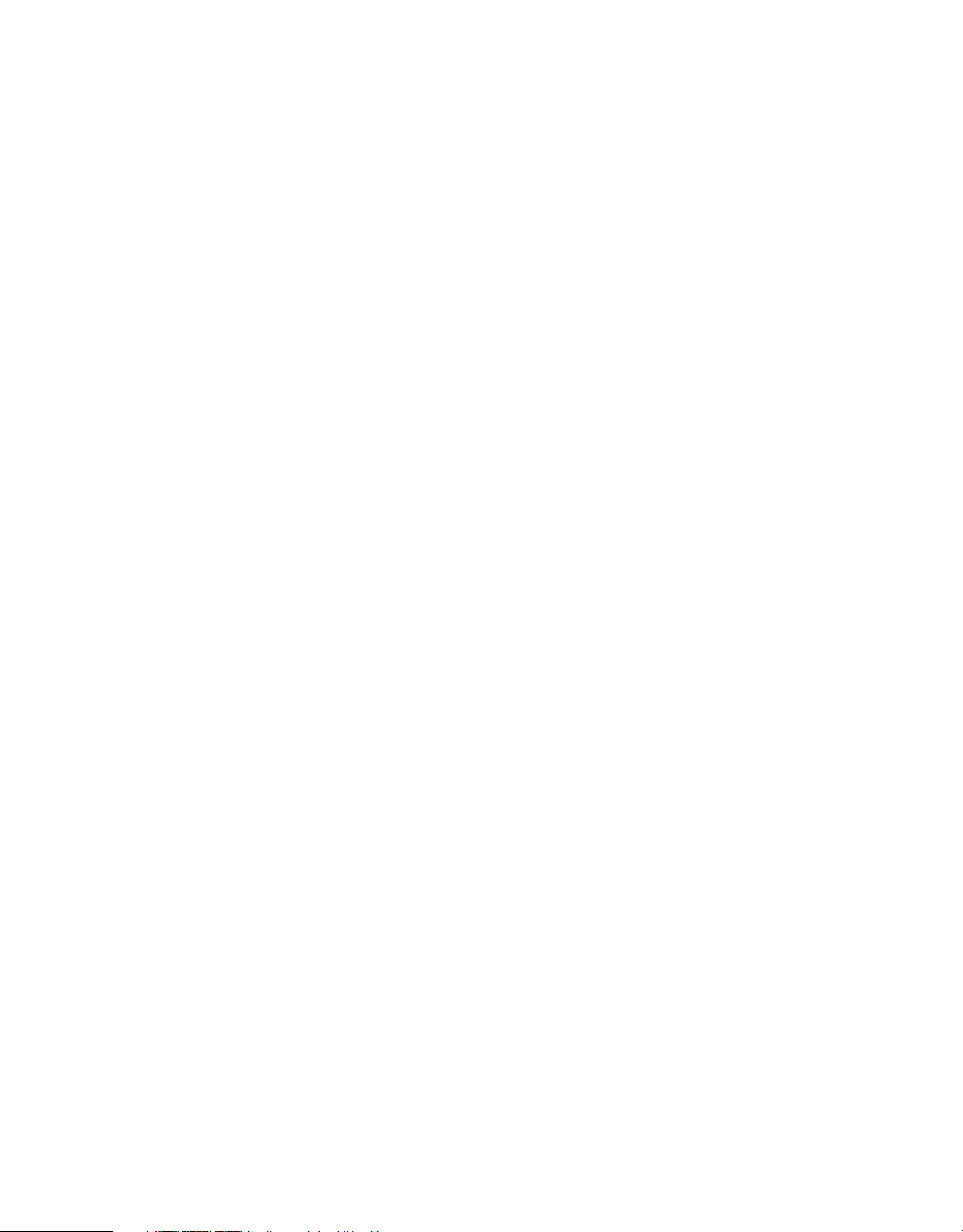
ERWEITERN VON FLASH PROFESSIONAL
Inhalt
document.punch() . . . . . . . . . . . . . . . . . . . . . . . . . . . . . . . . . . . . . . . . . . . . . . . . . . . . . . . . . . . . . . . . . . . . . . . . . . . . . . . . . . . . . . . . . . . . . . . . . . 129
document.removeAllFilters() . . . . . . . . . . . . . . . . . . . . . . . . . . . . . . . . . . . . . . . . . . . . . . . . . . . . . . . . . . . . . . . . . . . . . . . . . . . . . . . . . . . . . . . . . 129
document.removeDataFromDocument() . . . . . . . . . . . . . . . . . . . . . . . . . . . . . . . . . . . . . . . . . . . . . . . . . . . . . . . . . . . . . . . . . . . . . . . . . . . . . 130
document.removeDataFromSelection() . . . . . . . . . . . . . . . . . . . . . . . . . . . . . . . . . . . . . . . . . . . . . . . . . . . . . . . . . . . . . . . . . . . . . . . . . . . . . . 131
document.removeFilter() . . . . . . . . . . . . . . . . . . . . . . . . . . . . . . . . . . . . . . . . . . . . . . . . . . . . . . . . . . . . . . . . . . . . . . . . . . . . . . . . . . . . . . . . . . . . 131
document.renamePublishProfile() . . . . . . . . . . . . . . . . . . . . . . . . . . . . . . . . . . . . . . . . . . . . . . . . . . . . . . . . . . . . . . . . . . . . . . . . . . . . . . . . . . . 132
document.renameScene() . . . . . . . . . . . . . . . . . . . . . . . . . . . . . . . . . . . . . . . . . . . . . . . . . . . . . . . . . . . . . . . . . . . . . . . . . . . . . . . . . . . . . . . . . . . 132
document.reorderScene() . . . . . . . . . . . . . . . . . . . . . . . . . . . . . . . . . . . . . . . . . . . . . . . . . . . . . . . . . . . . . . . . . . . . . . . . . . . . . . . . . . . . . . . . . . . 133
document.resetOvalObject() . . . . . . . . . . . . . . . . . . . . . . . . . . . . . . . . . . . . . . . . . . . . . . . . . . . . . . . . . . . . . . . . . . . . . . . . . . . . . . . . . . . . . . . . . 133
document.resetRectangleObject() . . . . . . . . . . . . . . . . . . . . . . . . . . . . . . . . . . . . . . . . . . . . . . . . . . . . . . . . . . . . . . . . . . . . . . . . . . . . . . . . . . . 134
document.resetTransformation() . . . . . . . . . . . . . . . . . . . . . . . . . . . . . . . . . . . . . . . . . . . . . . . . . . . . . . . . . . . . . . . . . . . . . . . . . . . . . . . . . . . . . 135
document.revert() . . . . . . . . . . . . . . . . . . . . . . . . . . . . . . . . . . . . . . . . . . . . . . . . . . . . . . . . . . . . . . . . . . . . . . . . . . . . . . . . . . . . . . . . . . . . . . . . . . . 135
document.rotate3DSelection() . . . . . . . . . . . . . . . . . . . . . . . . . . . . . . . . . . . . . . . . . . . . . . . . . . . . . . . . . . . . . . . . . . . . . . . . . . . . . . . . . . . . . . . 136
document.rotateSelection() . . . . . . . . . . . . . . . . . . . . . . . . . . . . . . . . . . . . . . . . . . . . . . . . . . . . . . . . . . . . . . . . . . . . . . . . . . . . . . . . . . . . . . . . . . 136
document.save() . . . . . . . . . . . . . . . . . . . . . . . . . . . . . . . . . . . . . . . . . . . . . . . . . . . . . . . . . . . . . . . . . . . . . . . . . . . . . . . . . . . . . . . . . . . . . . . . . . . . 137
document.saveAndCompact() . . . . . . . . . . . . . . . . . . . . . . . . . . . . . . . . . . . . . . . . . . . . . . . . . . . . . . . . . . . . . . . . . . . . . . . . . . . . . . . . . . . . . . . 138
document.scaleSelection() . . . . . . . . . . . . . . . . . . . . . . . . . . . . . . . . . . . . . . . . . . . . . . . . . . . . . . . . . . . . . . . . . . . . . . . . . . . . . . . . . . . . . . . . . . . 138
document.screenOutline . . . . . . . . . . . . . . . . . . . . . . . . . . . . . . . . . . . . . . . . . . . . . . . . . . . . . . . . . . . . . . . . . . . . . . . . . . . . . . . . . . . . . . . . . . . . 139
document.selectAll() . . . . . . . . . . . . . . . . . . . . . . . . . . . . . . . . . . . . . . . . . . . . . . . . . . . . . . . . . . . . . . . . . . . . . . . . . . . . . . . . . . . . . . . . . . . . . . . . 140
document.selection . . . . . . . . . . . . . . . . . . . . . . . . . . . . . . . . . . . . . . . . . . . . . . . . . . . . . . . . . . . . . . . . . . . . . . . . . . . . . . . . . . . . . . . . . . . . . . . . . 140
document.selectNone() . . . . . . . . . . . . . . . . . . . . . . . . . . . . . . . . . . . . . . . . . . . . . . . . . . . . . . . . . . . . . . . . . . . . . . . . . . . . . . . . . . . . . . . . . . . . . . 142
document.setAlignToDocument() . . . . . . . . . . . . . . . . . . . . . . . . . . . . . . . . . . . . . . . . . . . . . . . . . . . . . . . . . . . . . . . . . . . . . . . . . . . . . . . . . . . . 143
document.setBlendMode() . . . . . . . . . . . . . . . . . . . . . . . . . . . . . . . . . . . . . . . . . . . . . . . . . . . . . . . . . . . . . . . . . . . . . . . . . . . . . . . . . . . . . . . . . . 143
document.setCustomFill() . . . . . . . . . . . . . . . . . . . . . . . . . . . . . . . . . . . . . . . . . . . . . . . . . . . . . . . . . . . . . . . . . . . . . . . . . . . . . . . . . . . . . . . . . . . 144
document.setCustomStroke() . . . . . . . . . . . . . . . . . . . . . . . . . . . . . . . . . . . . . . . . . . . . . . . . . . . . . . . . . . . . . . . . . . . . . . . . . . . . . . . . . . . . . . . . 145
document.setElementProperty() . . . . . . . . . . . . . . . . . . . . . . . . . . . . . . . . . . . . . . . . . . . . . . . . . . . . . . . . . . . . . . . . . . . . . . . . . . . . . . . . . . . . . 145
document.setElementTextAttr() . . . . . . . . . . . . . . . . . . . . . . . . . . . . . . . . . . . . . . . . . . . . . . . . . . . . . . . . . . . . . . . . . . . . . . . . . . . . . . . . . . . . . 146
document.setFillColor() . . . . . . . . . . . . . . . . . . . . . . . . . . . . . . . . . . . . . . . . . . . . . . . . . . . . . . . . . . . . . . . . . . . . . . . . . . . . . . . . . . . . . . . . . . . . . . 147
document.setFilterProperty() . . . . . . . . . . . . . . . . . . . . . . . . . . . . . . . . . . . . . . . . . . . . . . . . . . . . . . . . . . . . . . . . . . . . . . . . . . . . . . . . . . . . . . . . 148
document.setFilters() . . . . . . . . . . . . . . . . . . . . . . . . . . . . . . . . . . . . . . . . . . . . . . . . . . . . . . . . . . . . . . . . . . . . . . . . . . . . . . . . . . . . . . . . . . . . . . . . 148
document.setInstanceAlpha() . . . . . . . . . . . . . . . . . . . . . . . . . . . . . . . . . . . . . . . . . . . . . . . . . . . . . . . . . . . . . . . . . . . . . . . . . . . . . . . . . . . . . . . . 149
document.setInstanceBrightness() . . . . . . . . . . . . . . . . . . . . . . . . . . . . . . . . . . . . . . . . . . . . . . . . . . . . . . . . . . . . . . . . . . . . . . . . . . . . . . . . . . . 150
document.setInstanceTint() . . . . . . . . . . . . . . . . . . . . . . . . . . . . . . . . . . . . . . . . . . . . . . . . . . . . . . . . . . . . . . . . . . . . . . . . . . . . . . . . . . . . . . . . . . 150
document.setMetadata() . . . . . . . . . . . . . . . . . . . . . . . . . . . . . . . . . . . . . . . . . . . . . . . . . . . . . . . . . . . . . . . . . . . . . . . . . . . . . . . . . . . . . . . . . . . . 151
document.setMobileSettings() . . . . . . . . . . . . . . . . . . . . . . . . . . . . . . . . . . . . . . . . . . . . . . . . . . . . . . . . . . . . . . . . . . . . . . . . . . . . . . . . . . . . . . . 152
document.setOvalObjectProperty() . . . . . . . . . . . . . . . . . . . . . . . . . . . . . . . . . . . . . . . . . . . . . . . . . . . . . . . . . . . . . . . . . . . . . . . . . . . . . . . . . . 153
document.setPlayerVersion() . . . . . . . . . . . . . . . . . . . . . . . . . . . . . . . . . . . . . . . . . . . . . . . . . . . . . . . . . . . . . . . . . . . . . . . . . . . . . . . . . . . . . . . . 154
document.setRectangleObjectProperty() . . . . . . . . . . . . . . . . . . . . . . . . . . . . . . . . . . . . . . . . . . . . . . . . . . . . . . . . . . . . . . . . . . . . . . . . . . . . . 154
document.setSelectionBounds() . . . . . . . . . . . . . . . . . . . . . . . . . . . . . . . . . . . . . . . . . . . . . . . . . . . . . . . . . . . . . . . . . . . . . . . . . . . . . . . . . . . . . 155
document.setSelectionRect() . . . . . . . . . . . . . . . . . . . . . . . . . . . . . . . . . . . . . . . . . . . . . . . . . . . . . . . . . . . . . . . . . . . . . . . . . . . . . . . . . . . . . . . . 156
document.setStageVanishingPoint() . . . . . . . . . . . . . . . . . . . . . . . . . . . . . . . . . . . . . . . . . . . . . . . . . . . . . . . . . . . . . . . . . . . . . . . . . . . . . . . . . 157
document.setStageViewAngle() . . . . . . . . . . . . . . . . . . . . . . . . . . . . . . . . . . . . . . . . . . . . . . . . . . . . . . . . . . . . . . . . . . . . . . . . . . . . . . . . . . . . . 157
document.setStroke() . . . . . . . . . . . . . . . . . . . . . . . . . . . . . . . . . . . . . . . . . . . . . . . . . . . . . . . . . . . . . . . . . . . . . . . . . . . . . . . . . . . . . . . . . . . . . . . 158
document.setStrokeColor() . . . . . . . . . . . . . . . . . . . . . . . . . . . . . . . . . . . . . . . . . . . . . . . . . . . . . . . . . . . . . . . . . . . . . . . . . . . . . . . . . . . . . . . . . . 158
document.setStrokeSize() . . . . . . . . . . . . . . . . . . . . . . . . . . . . . . . . . . . . . . . . . . . . . . . . . . . . . . . . . . . . . . . . . . . . . . . . . . . . . . . . . . . . . . . . . . . 159
document.setStrokeStyle() . . . . . . . . . . . . . . . . . . . . . . . . . . . . . . . . . . . . . . . . . . . . . . . . . . . . . . . . . . . . . . . . . . . . . . . . . . . . . . . . . . . . . . . . . . . 159
vii
Letzte Aktualisierung 11.5.2011
Page 8
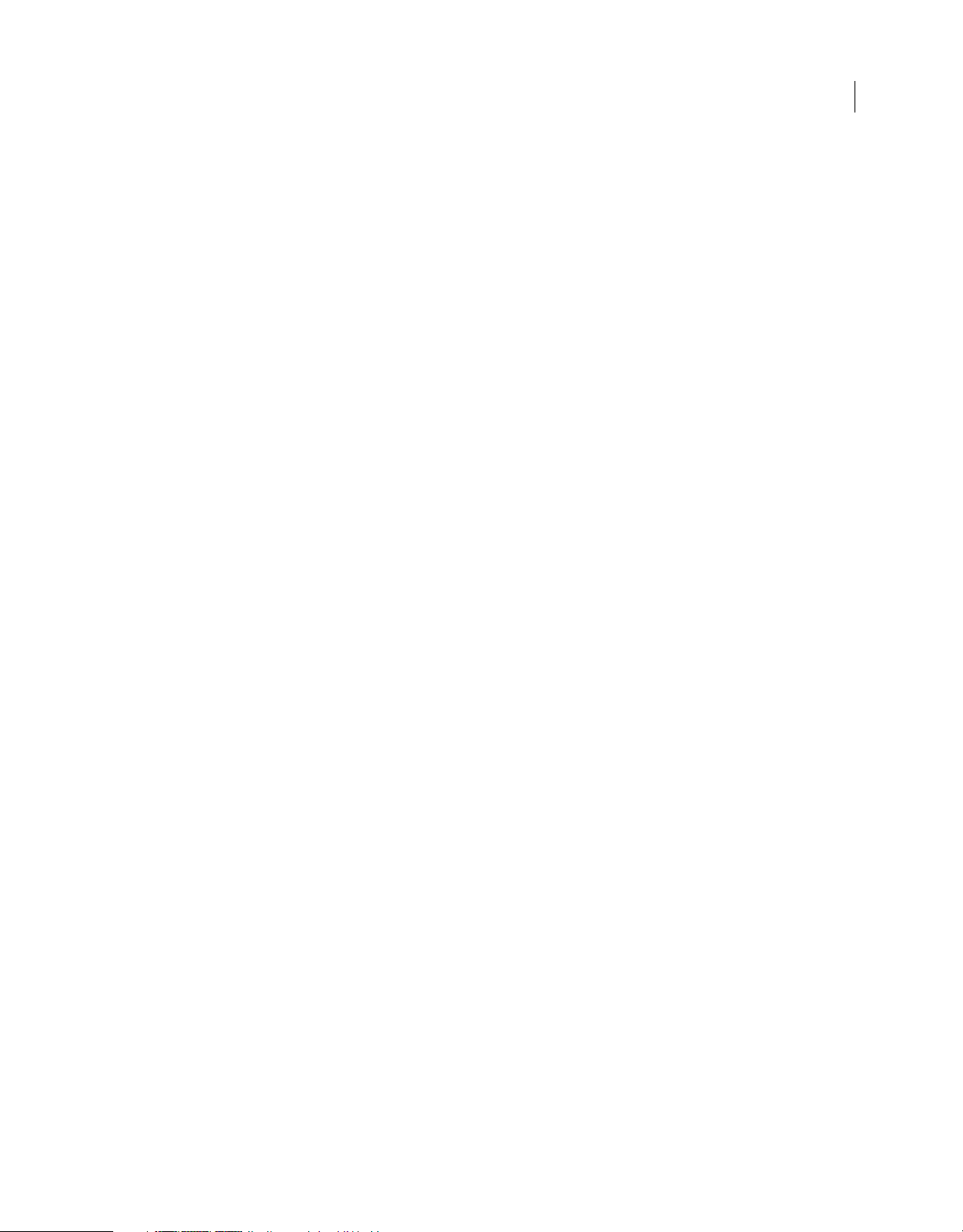
ERWEITERN VON FLASH PROFESSIONAL
Inhalt
document.setTextRectangle() . . . . . . . . . . . . . . . . . . . . . . . . . . . . . . . . . . . . . . . . . . . . . . . . . . . . . . . . . . . . . . . . . . . . . . . . . . . . . . . . . . . . . . . . 160
document.setTextSelection() . . . . . . . . . . . . . . . . . . . . . . . . . . . . . . . . . . . . . . . . . . . . . . . . . . . . . . . . . . . . . . . . . . . . . . . . . . . . . . . . . . . . . . . . 161
document.setTextString() . . . . . . . . . . . . . . . . . . . . . . . . . . . . . . . . . . . . . . . . . . . . . . . . . . . . . . . . . . . . . . . . . . . . . . . . . . . . . . . . . . . . . . . . . . . . 161
document.setTransformationPoint() . . . . . . . . . . . . . . . . . . . . . . . . . . . . . . . . . . . . . . . . . . . . . . . . . . . . . . . . . . . . . . . . . . . . . . . . . . . . . . . . . 162
document.silent . . . . . . . . . . . . . . . . . . . . . . . . . . . . . . . . . . . . . . . . . . . . . . . . . . . . . . . . . . . . . . . . . . . . . . . . . . . . . . . . . . . . . . . . . . . . . . . . . . . . . 163
document.skewSelection() . . . . . . . . . . . . . . . . . . . . . . . . . . . . . . . . . . . . . . . . . . . . . . . . . . . . . . . . . . . . . . . . . . . . . . . . . . . . . . . . . . . . . . . . . . . 163
document.smoothSelection() . . . . . . . . . . . . . . . . . . . . . . . . . . . . . . . . . . . . . . . . . . . . . . . . . . . . . . . . . . . . . . . . . . . . . . . . . . . . . . . . . . . . . . . . 164
document.sourcePath . . . . . . . . . . . . . . . . . . . . . . . . . . . . . . . . . . . . . . . . . . . . . . . . . . . . . . . . . . . . . . . . . . . . . . . . . . . . . . . . . . . . . . . . . . . . . . . 165
document.space() . . . . . . . . . . . . . . . . . . . . . . . . . . . . . . . . . . . . . . . . . . . . . . . . . . . . . . . . . . . . . . . . . . . . . . . . . . . . . . . . . . . . . . . . . . . . . . . . . . . 165
document.straightenSelection() . . . . . . . . . . . . . . . . . . . . . . . . . . . . . . . . . . . . . . . . . . . . . . . . . . . . . . . . . . . . . . . . . . . . . . . . . . . . . . . . . . . . . 166
document.swapElement() . . . . . . . . . . . . . . . . . . . . . . . . . . . . . . . . . . . . . . . . . . . . . . . . . . . . . . . . . . . . . . . . . . . . . . . . . . . . . . . . . . . . . . . . . . . 166
document.swapStrokeAndFill() . . . . . . . . . . . . . . . . . . . . . . . . . . . . . . . . . . . . . . . . . . . . . . . . . . . . . . . . . . . . . . . . . . . . . . . . . . . . . . . . . . . . . . 167
document.testMovie() . . . . . . . . . . . . . . . . . . . . . . . . . . . . . . . . . . . . . . . . . . . . . . . . . . . . . . . . . . . . . . . . . . . . . . . . . . . . . . . . . . . . . . . . . . . . . . . 167
document.testScene() . . . . . . . . . . . . . . . . . . . . . . . . . . . . . . . . . . . . . . . . . . . . . . . . . . . . . . . . . . . . . . . . . . . . . . . . . . . . . . . . . . . . . . . . . . . . . . . 168
document.timelines . . . . . . . . . . . . . . . . . . . . . . . . . . . . . . . . . . . . . . . . . . . . . . . . . . . . . . . . . . . . . . . . . . . . . . . . . . . . . . . . . . . . . . . . . . . . . . . . . 169
document.traceBitmap() . . . . . . . . . . . . . . . . . . . . . . . . . . . . . . . . . . . . . . . . . . . . . . . . . . . . . . . . . . . . . . . . . . . . . . . . . . . . . . . . . . . . . . . . . . . . . 169
document.translate3DCenter() . . . . . . . . . . . . . . . . . . . . . . . . . . . . . . . . . . . . . . . . . . . . . . . . . . . . . . . . . . . . . . . . . . . . . . . . . . . . . . . . . . . . . . . 170
document.translate3DSelection() . . . . . . . . . . . . . . . . . . . . . . . . . . . . . . . . . . . . . . . . . . . . . . . . . . . . . . . . . . . . . . . . . . . . . . . . . . . . . . . . . . . . 170
document.transformSelection() . . . . . . . . . . . . . . . . . . . . . . . . . . . . . . . . . . . . . . . . . . . . . . . . . . . . . . . . . . . . . . . . . . . . . . . . . . . . . . . . . . . . . . 171
document.unGroup() . . . . . . . . . . . . . . . . . . . . . . . . . . . . . . . . . . . . . . . . . . . . . . . . . . . . . . . . . . . . . . . . . . . . . . . . . . . . . . . . . . . . . . . . . . . . . . . . 172
document.union() . . . . . . . . . . . . . . . . . . . . . . . . . . . . . . . . . . . . . . . . . . . . . . . . . . . . . . . . . . . . . . . . . . . . . . . . . . . . . . . . . . . . . . . . . . . . . . . . . . . 172
document.unlockAllElements() . . . . . . . . . . . . . . . . . . . . . . . . . . . . . . . . . . . . . . . . . . . . . . . . . . . . . . . . . . . . . . . . . . . . . . . . . . . . . . . . . . . . . . 173
document.viewMatrix . . . . . . . . . . . . . . . . . . . . . . . . . . . . . . . . . . . . . . . . . . . . . . . . . . . . . . . . . . . . . . . . . . . . . . . . . . . . . . . . . . . . . . . . . . . . . . . 173
document.width . . . . . . . . . . . . . . . . . . . . . . . . . . . . . . . . . . . . . . . . . . . . . . . . . . . . . . . . . . . . . . . . . . . . . . . . . . . . . . . . . . . . . . . . . . . . . . . . . . . . 174
document.xmlPanel() . . . . . . . . . . . . . . . . . . . . . . . . . . . . . . . . . . . . . . . . . . . . . . . . . . . . . . . . . . . . . . . . . . . . . . . . . . . . . . . . . . . . . . . . . . . . . . . . 174
document.zoomFactor . . . . . . . . . . . . . . . . . . . . . . . . . . . . . . . . . . . . . . . . . . . . . . . . . . . . . . . . . . . . . . . . . . . . . . . . . . . . . . . . . . . . . . . . . . . . . . 175
viii
Kapitel 12: drawingLayer-Objekt
drawingLayer.beginDraw() . . . . . . . . . . . . . . . . . . . . . . . . . . . . . . . . . . . . . . . . . . . . . . . . . . . . . . . . . . . . . . . . . . . . . . . . . . . . . . . . . . . . . . . . . . 176
drawingLayer.beginFrame() . . . . . . . . . . . . . . . . . . . . . . . . . . . . . . . . . . . . . . . . . . . . . . . . . . . . . . . . . . . . . . . . . . . . . . . . . . . . . . . . . . . . . . . . . 177
drawingLayer.cubicCurveTo() . . . . . . . . . . . . . . . . . . . . . . . . . . . . . . . . . . . . . . . . . . . . . . . . . . . . . . . . . . . . . . . . . . . . . . . . . . . . . . . . . . . . . . . . 178
drawingLayer.curveTo() . . . . . . . . . . . . . . . . . . . . . . . . . . . . . . . . . . . . . . . . . . . . . . . . . . . . . . . . . . . . . . . . . . . . . . . . . . . . . . . . . . . . . . . . . . . . . 178
drawingLayer.drawPath() . . . . . . . . . . . . . . . . . . . . . . . . . . . . . . . . . . . . . . . . . . . . . . . . . . . . . . . . . . . . . . . . . . . . . . . . . . . . . . . . . . . . . . . . . . . . 179
drawingLayer.endDraw() . . . . . . . . . . . . . . . . . . . . . . . . . . . . . . . . . . . . . . . . . . . . . . . . . . . . . . . . . . . . . . . . . . . . . . . . . . . . . . . . . . . . . . . . . . . . 179
drawingLayer.endFrame() . . . . . . . . . . . . . . . . . . . . . . . . . . . . . . . . . . . . . . . . . . . . . . . . . . . . . . . . . . . . . . . . . . . . . . . . . . . . . . . . . . . . . . . . . . . 180
drawingLayer.lineTo() . . . . . . . . . . . . . . . . . . . . . . . . . . . . . . . . . . . . . . . . . . . . . . . . . . . . . . . . . . . . . . . . . . . . . . . . . . . . . . . . . . . . . . . . . . . . . . . 180
drawingLayer.moveTo() . . . . . . . . . . . . . . . . . . . . . . . . . . . . . . . . . . . . . . . . . . . . . . . . . . . . . . . . . . . . . . . . . . . . . . . . . . . . . . . . . . . . . . . . . . . . . 181
drawingLayer.newPath() . . . . . . . . . . . . . . . . . . . . . . . . . . . . . . . . . . . . . . . . . . . . . . . . . . . . . . . . . . . . . . . . . . . . . . . . . . . . . . . . . . . . . . . . . . . . . 181
drawingLayer.setColor() . . . . . . . . . . . . . . . . . . . . . . . . . . . . . . . . . . . . . . . . . . . . . . . . . . . . . . . . . . . . . . . . . . . . . . . . . . . . . . . . . . . . . . . . . . . . . 182
drawingLayer.setFill() . . . . . . . . . . . . . . . . . . . . . . . . . . . . . . . . . . . . . . . . . . . . . . . . . . . . . . . . . . . . . . . . . . . . . . . . . . . . . . . . . . . . . . . . . . . . . . . . 183
drawingLayer.setStroke() . . . . . . . . . . . . . . . . . . . . . . . . . . . . . . . . . . . . . . . . . . . . . . . . . . . . . . . . . . . . . . . . . . . . . . . . . . . . . . . . . . . . . . . . . . . . 183
Kapitel 13: Edge-Objekt
edge.cubicSegmentIndex . . . . . . . . . . . . . . . . . . . . . . . . . . . . . . . . . . . . . . . . . . . . . . . . . . . . . . . . . . . . . . . . . . . . . . . . . . . . . . . . . . . . . . . . . . . 184
edge.getControl() . . . . . . . . . . . . . . . . . . . . . . . . . . . . . . . . . . . . . . . . . . . . . . . . . . . . . . . . . . . . . . . . . . . . . . . . . . . . . . . . . . . . . . . . . . . . . . . . . . . 185
edge.getHalfEdge() . . . . . . . . . . . . . . . . . . . . . . . . . . . . . . . . . . . . . . . . . . . . . . . . . . . . . . . . . . . . . . . . . . . . . . . . . . . . . . . . . . . . . . . . . . . . . . . . . . 185
edge.id . . . . . . . . . . . . . . . . . . . . . . . . . . . . . . . . . . . . . . . . . . . . . . . . . . . . . . . . . . . . . . . . . . . . . . . . . . . . . . . . . . . . . . . . . . . . . . . . . . . . . . . . . . . . . 186
Letzte Aktualisierung 11.5.2011
Page 9
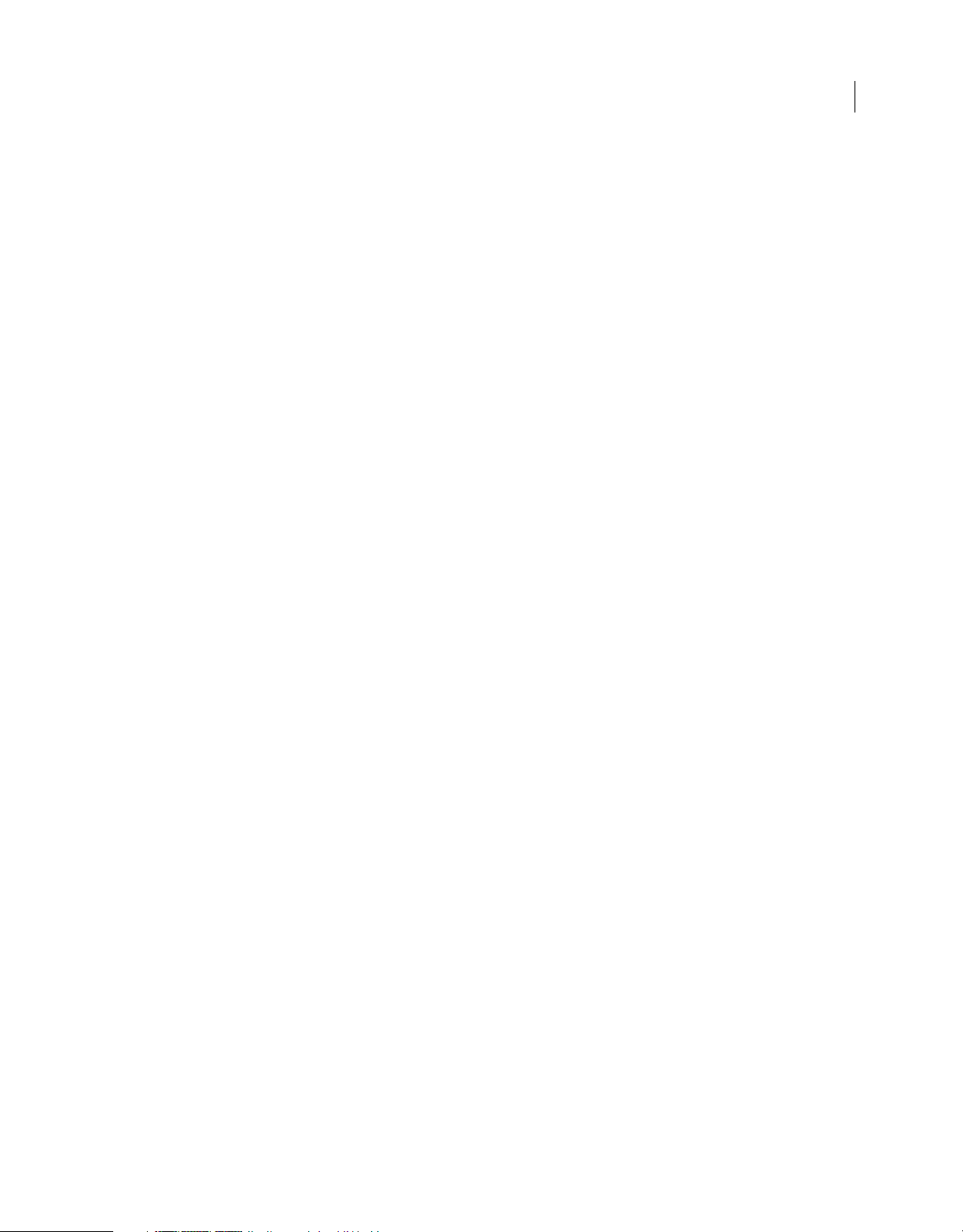
ERWEITERN VON FLASH PROFESSIONAL
Inhalt
edge.isLine . . . . . . . . . . . . . . . . . . . . . . . . . . . . . . . . . . . . . . . . . . . . . . . . . . . . . . . . . . . . . . . . . . . . . . . . . . . . . . . . . . . . . . . . . . . . . . . . . . . . . . . . . . 186
edge.setControl() . . . . . . . . . . . . . . . . . . . . . . . . . . . . . . . . . . . . . . . . . . . . . . . . . . . . . . . . . . . . . . . . . . . . . . . . . . . . . . . . . . . . . . . . . . . . . . . . . . . . 187
edge.splitEdge() . . . . . . . . . . . . . . . . . . . . . . . . . . . . . . . . . . . . . . . . . . . . . . . . . . . . . . . . . . . . . . . . . . . . . . . . . . . . . . . . . . . . . . . . . . . . . . . . . . . . . 187
edge.stroke . . . . . . . . . . . . . . . . . . . . . . . . . . . . . . . . . . . . . . . . . . . . . . . . . . . . . . . . . . . . . . . . . . . . . . . . . . . . . . . . . . . . . . . . . . . . . . . . . . . . . . . . . 188
Kapitel 14: Element-Objekt
element.depth . . . . . . . . . . . . . . . . . . . . . . . . . . . . . . . . . . . . . . . . . . . . . . . . . . . . . . . . . . . . . . . . . . . . . . . . . . . . . . . . . . . . . . . . . . . . . . . . . . . . . . 190
element.elementType . . . . . . . . . . . . . . . . . . . . . . . . . . . . . . . . . . . . . . . . . . . . . . . . . . . . . . . . . . . . . . . . . . . . . . . . . . . . . . . . . . . . . . . . . . . . . . . 191
element.getPersistentData() . . . . . . . . . . . . . . . . . . . . . . . . . . . . . . . . . . . . . . . . . . . . . . . . . . . . . . . . . . . . . . . . . . . . . . . . . . . . . . . . . . . . . . . . . 191
element.getTransformationPoint() . . . . . . . . . . . . . . . . . . . . . . . . . . . . . . . . . . . . . . . . . . . . . . . . . . . . . . . . . . . . . . . . . . . . . . . . . . . . . . . . . . . 192
element.hasPersistentData() . . . . . . . . . . . . . . . . . . . . . . . . . . . . . . . . . . . . . . . . . . . . . . . . . . . . . . . . . . . . . . . . . . . . . . . . . . . . . . . . . . . . . . . . . 193
element.height . . . . . . . . . . . . . . . . . . . . . . . . . . . . . . . . . . . . . . . . . . . . . . . . . . . . . . . . . . . . . . . . . . . . . . . . . . . . . . . . . . . . . . . . . . . . . . . . . . . . . . 193
element.layer . . . . . . . . . . . . . . . . . . . . . . . . . . . . . . . . . . . . . . . . . . . . . . . . . . . . . . . . . . . . . . . . . . . . . . . . . . . . . . . . . . . . . . . . . . . . . . . . . . . . . . . 194
element.left . . . . . . . . . . . . . . . . . . . . . . . . . . . . . . . . . . . . . . . . . . . . . . . . . . . . . . . . . . . . . . . . . . . . . . . . . . . . . . . . . . . . . . . . . . . . . . . . . . . . . . . . . 194
element.locked . . . . . . . . . . . . . . . . . . . . . . . . . . . . . . . . . . . . . . . . . . . . . . . . . . . . . . . . . . . . . . . . . . . . . . . . . . . . . . . . . . . . . . . . . . . . . . . . . . . . . . 195
element.matrix . . . . . . . . . . . . . . . . . . . . . . . . . . . . . . . . . . . . . . . . . . . . . . . . . . . . . . . . . . . . . . . . . . . . . . . . . . . . . . . . . . . . . . . . . . . . . . . . . . . . . . 195
element.name . . . . . . . . . . . . . . . . . . . . . . . . . . . . . . . . . . . . . . . . . . . . . . . . . . . . . . . . . . . . . . . . . . . . . . . . . . . . . . . . . . . . . . . . . . . . . . . . . . . . . . . 195
element.removePersistentData() . . . . . . . . . . . . . . . . . . . . . . . . . . . . . . . . . . . . . . . . . . . . . . . . . . . . . . . . . . . . . . . . . . . . . . . . . . . . . . . . . . . . . 196
element.rotation . . . . . . . . . . . . . . . . . . . . . . . . . . . . . . . . . . . . . . . . . . . . . . . . . . . . . . . . . . . . . . . . . . . . . . . . . . . . . . . . . . . . . . . . . . . . . . . . . . . . 196
element.scaleX . . . . . . . . . . . . . . . . . . . . . . . . . . . . . . . . . . . . . . . . . . . . . . . . . . . . . . . . . . . . . . . . . . . . . . . . . . . . . . . . . . . . . . . . . . . . . . . . . . . . . . 197
element.scaleY . . . . . . . . . . . . . . . . . . . . . . . . . . . . . . . . . . . . . . . . . . . . . . . . . . . . . . . . . . . . . . . . . . . . . . . . . . . . . . . . . . . . . . . . . . . . . . . . . . . . . . 197
element.selected . . . . . . . . . . . . . . . . . . . . . . . . . . . . . . . . . . . . . . . . . . . . . . . . . . . . . . . . . . . . . . . . . . . . . . . . . . . . . . . . . . . . . . . . . . . . . . . . . . . . 198
element.setPersistentData() . . . . . . . . . . . . . . . . . . . . . . . . . . . . . . . . . . . . . . . . . . . . . . . . . . . . . . . . . . . . . . . . . . . . . . . . . . . . . . . . . . . . . . . . . 198
element.setTransformationPoint() . . . . . . . . . . . . . . . . . . . . . . . . . . . . . . . . . . . . . . . . . . . . . . . . . . . . . . . . . . . . . . . . . . . . . . . . . . . . . . . . . . . 199
element.skewX . . . . . . . . . . . . . . . . . . . . . . . . . . . . . . . . . . . . . . . . . . . . . . . . . . . . . . . . . . . . . . . . . . . . . . . . . . . . . . . . . . . . . . . . . . . . . . . . . . . . . . 200
element.skewY . . . . . . . . . . . . . . . . . . . . . . . . . . . . . . . . . . . . . . . . . . . . . . . . . . . . . . . . . . . . . . . . . . . . . . . . . . . . . . . . . . . . . . . . . . . . . . . . . . . . . . 200
element.top . . . . . . . . . . . . . . . . . . . . . . . . . . . . . . . . . . . . . . . . . . . . . . . . . . . . . . . . . . . . . . . . . . . . . . . . . . . . . . . . . . . . . . . . . . . . . . . . . . . . . . . . . 201
element.transformX . . . . . . . . . . . . . . . . . . . . . . . . . . . . . . . . . . . . . . . . . . . . . . . . . . . . . . . . . . . . . . . . . . . . . . . . . . . . . . . . . . . . . . . . . . . . . . . . . 201
element.transformY . . . . . . . . . . . . . . . . . . . . . . . . . . . . . . . . . . . . . . . . . . . . . . . . . . . . . . . . . . . . . . . . . . . . . . . . . . . . . . . . . . . . . . . . . . . . . . . . . 202
element.width . . . . . . . . . . . . . . . . . . . . . . . . . . . . . . . . . . . . . . . . . . . . . . . . . . . . . . . . . . . . . . . . . . . . . . . . . . . . . . . . . . . . . . . . . . . . . . . . . . . . . . 202
element.x . . . . . . . . . . . . . . . . . . . . . . . . . . . . . . . . . . . . . . . . . . . . . . . . . . . . . . . . . . . . . . . . . . . . . . . . . . . . . . . . . . . . . . . . . . . . . . . . . . . . . . . . . . . 203
element.y . . . . . . . . . . . . . . . . . . . . . . . . . . . . . . . . . . . . . . . . . . . . . . . . . . . . . . . . . . . . . . . . . . . . . . . . . . . . . . . . . . . . . . . . . . . . . . . . . . . . . . . . . . . 203
ix
Kapitel 15: Fill-Objekt
fill.bitmapIsClipped . . . . . . . . . . . . . . . . . . . . . . . . . . . . . . . . . . . . . . . . . . . . . . . . . . . . . . . . . . . . . . . . . . . . . . . . . . . . . . . . . . . . . . . . . . . . . . . . . . 204
fill.bitmapPath . . . . . . . . . . . . . . . . . . . . . . . . . . . . . . . . . . . . . . . . . . . . . . . . . . . . . . . . . . . . . . . . . . . . . . . . . . . . . . . . . . . . . . . . . . . . . . . . . . . . . . 205
fill.color . . . . . . . . . . . . . . . . . . . . . . . . . . . . . . . . . . . . . . . . . . . . . . . . . . . . . . . . . . . . . . . . . . . . . . . . . . . . . . . . . . . . . . . . . . . . . . . . . . . . . . . . . . . . . 205
fill.colorArray . . . . . . . . . . . . . . . . . . . . . . . . . . . . . . . . . . . . . . . . . . . . . . . . . . . . . . . . . . . . . . . . . . . . . . . . . . . . . . . . . . . . . . . . . . . . . . . . . . . . . . . . 206
fill.focalPoint . . . . . . . . . . . . . . . . . . . . . . . . . . . . . . . . . . . . . . . . . . . . . . . . . . . . . . . . . . . . . . . . . . . . . . . . . . . . . . . . . . . . . . . . . . . . . . . . . . . . . . . . 206
fill.linearRGB . . . . . . . . . . . . . . . . . . . . . . . . . . . . . . . . . . . . . . . . . . . . . . . . . . . . . . . . . . . . . . . . . . . . . . . . . . . . . . . . . . . . . . . . . . . . . . . . . . . . . . . . 207
fill.matrix . . . . . . . . . . . . . . . . . . . . . . . . . . . . . . . . . . . . . . . . . . . . . . . . . . . . . . . . . . . . . . . . . . . . . . . . . . . . . . . . . . . . . . . . . . . . . . . . . . . . . . . . . . . . 207
fill.overflow . . . . . . . . . . . . . . . . . . . . . . . . . . . . . . . . . . . . . . . . . . . . . . . . . . . . . . . . . . . . . . . . . . . . . . . . . . . . . . . . . . . . . . . . . . . . . . . . . . . . . . . . . 208
fill.posArray . . . . . . . . . . . . . . . . . . . . . . . . . . . . . . . . . . . . . . . . . . . . . . . . . . . . . . . . . . . . . . . . . . . . . . . . . . . . . . . . . . . . . . . . . . . . . . . . . . . . . . . . . 209
fill.style . . . . . . . . . . . . . . . . . . . . . . . . . . . . . . . . . . . . . . . . . . . . . . . . . . . . . . . . . . . . . . . . . . . . . . . . . . . . . . . . . . . . . . . . . . . . . . . . . . . . . . . . . . . . . 209
Letzte Aktualisierung 11.5.2011
Page 10
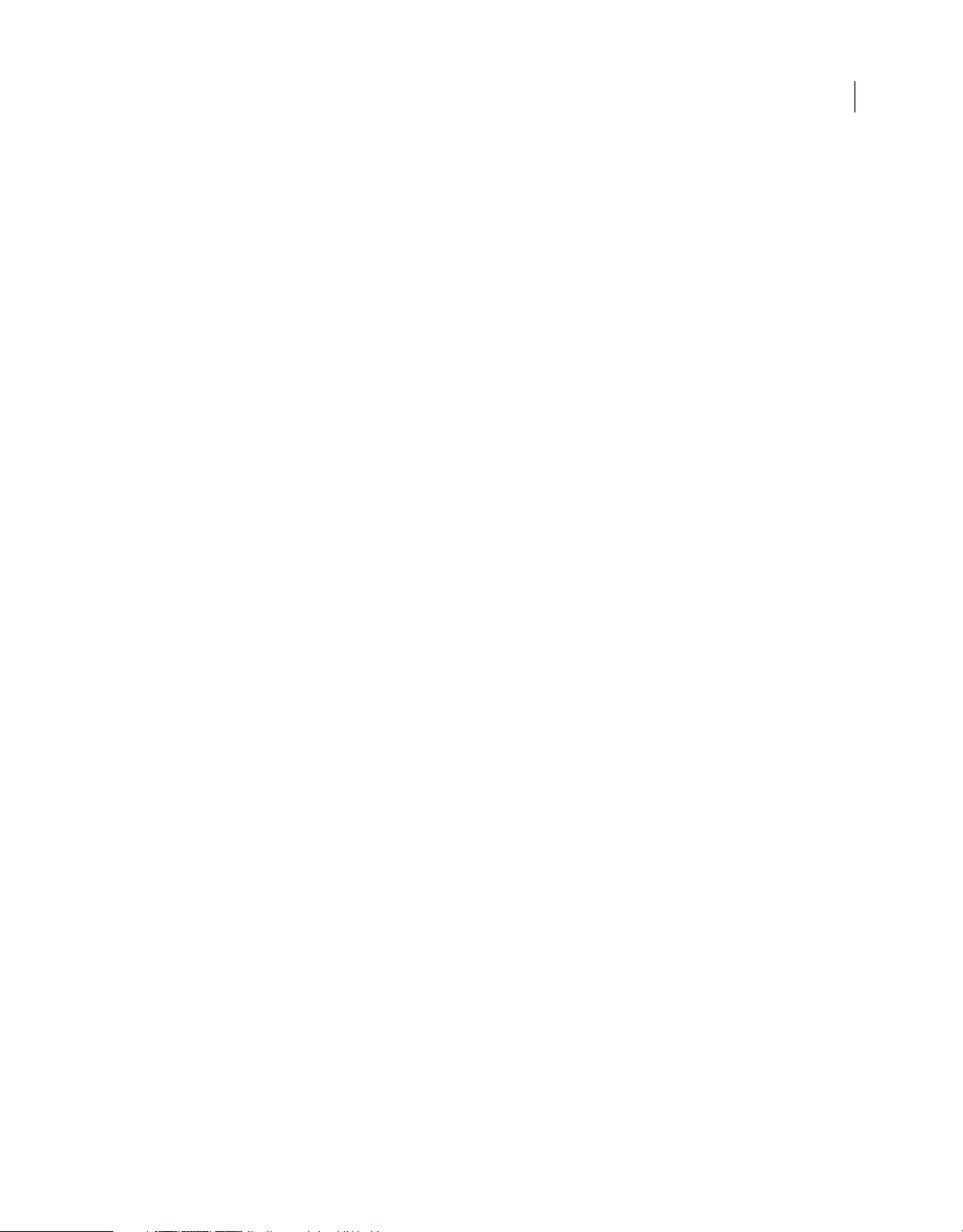
ERWEITERN VON FLASH PROFESSIONAL
Inhalt
Kapitel 16: Filter-Objekt
filter.angle . . . . . . . . . . . . . . . . . . . . . . . . . . . . . . . . . . . . . . . . . . . . . . . . . . . . . . . . . . . . . . . . . . . . . . . . . . . . . . . . . . . . . . . . . . . . . . . . . . . . . . . . . . 211
filter.blurX . . . . . . . . . . . . . . . . . . . . . . . . . . . . . . . . . . . . . . . . . . . . . . . . . . . . . . . . . . . . . . . . . . . . . . . . . . . . . . . . . . . . . . . . . . . . . . . . . . . . . . . . . . 211
filter.blurY . . . . . . . . . . . . . . . . . . . . . . . . . . . . . . . . . . . . . . . . . . . . . . . . . . . . . . . . . . . . . . . . . . . . . . . . . . . . . . . . . . . . . . . . . . . . . . . . . . . . . . . . . . . 212
filter.brightness . . . . . . . . . . . . . . . . . . . . . . . . . . . . . . . . . . . . . . . . . . . . . . . . . . . . . . . . . . . . . . . . . . . . . . . . . . . . . . . . . . . . . . . . . . . . . . . . . . . . . 212
filter.color . . . . . . . . . . . . . . . . . . . . . . . . . . . . . . . . . . . . . . . . . . . . . . . . . . . . . . . . . . . . . . . . . . . . . . . . . . . . . . . . . . . . . . . . . . . . . . . . . . . . . . . . . . . 213
filter.contrast . . . . . . . . . . . . . . . . . . . . . . . . . . . . . . . . . . . . . . . . . . . . . . . . . . . . . . . . . . . . . . . . . . . . . . . . . . . . . . . . . . . . . . . . . . . . . . . . . . . . . . . . 214
filter.distance . . . . . . . . . . . . . . . . . . . . . . . . . . . . . . . . . . . . . . . . . . . . . . . . . . . . . . . . . . . . . . . . . . . . . . . . . . . . . . . . . . . . . . . . . . . . . . . . . . . . . . . 214
filter.enabled . . . . . . . . . . . . . . . . . . . . . . . . . . . . . . . . . . . . . . . . . . . . . . . . . . . . . . . . . . . . . . . . . . . . . . . . . . . . . . . . . . . . . . . . . . . . . . . . . . . . . . . . 215
filter.hideObject . . . . . . . . . . . . . . . . . . . . . . . . . . . . . . . . . . . . . . . . . . . . . . . . . . . . . . . . . . . . . . . . . . . . . . . . . . . . . . . . . . . . . . . . . . . . . . . . . . . . . 215
filter.highlightColor . . . . . . . . . . . . . . . . . . . . . . . . . . . . . . . . . . . . . . . . . . . . . . . . . . . . . . . . . . . . . . . . . . . . . . . . . . . . . . . . . . . . . . . . . . . . . . . . . 216
filter.hue . . . . . . . . . . . . . . . . . . . . . . . . . . . . . . . . . . . . . . . . . . . . . . . . . . . . . . . . . . . . . . . . . . . . . . . . . . . . . . . . . . . . . . . . . . . . . . . . . . . . . . . . . . . . 216
filter.inner . . . . . . . . . . . . . . . . . . . . . . . . . . . . . . . . . . . . . . . . . . . . . . . . . . . . . . . . . . . . . . . . . . . . . . . . . . . . . . . . . . . . . . . . . . . . . . . . . . . . . . . . . . . 217
filter.knockout . . . . . . . . . . . . . . . . . . . . . . . . . . . . . . . . . . . . . . . . . . . . . . . . . . . . . . . . . . . . . . . . . . . . . . . . . . . . . . . . . . . . . . . . . . . . . . . . . . . . . . . 218
filter.name . . . . . . . . . . . . . . . . . . . . . . . . . . . . . . . . . . . . . . . . . . . . . . . . . . . . . . . . . . . . . . . . . . . . . . . . . . . . . . . . . . . . . . . . . . . . . . . . . . . . . . . . . . 218
filter.quality . . . . . . . . . . . . . . . . . . . . . . . . . . . . . . . . . . . . . . . . . . . . . . . . . . . . . . . . . . . . . . . . . . . . . . . . . . . . . . . . . . . . . . . . . . . . . . . . . . . . . . . . . 219
filter.saturation . . . . . . . . . . . . . . . . . . . . . . . . . . . . . . . . . . . . . . . . . . . . . . . . . . . . . . . . . . . . . . . . . . . . . . . . . . . . . . . . . . . . . . . . . . . . . . . . . . . . . . 219
filter.shadowColor . . . . . . . . . . . . . . . . . . . . . . . . . . . . . . . . . . . . . . . . . . . . . . . . . . . . . . . . . . . . . . . . . . . . . . . . . . . . . . . . . . . . . . . . . . . . . . . . . . . 220
filter.strength . . . . . . . . . . . . . . . . . . . . . . . . . . . . . . . . . . . . . . . . . . . . . . . . . . . . . . . . . . . . . . . . . . . . . . . . . . . . . . . . . . . . . . . . . . . . . . . . . . . . . . . 221
filter.type . . . . . . . . . . . . . . . . . . . . . . . . . . . . . . . . . . . . . . . . . . . . . . . . . . . . . . . . . . . . . . . . . . . . . . . . . . . . . . . . . . . . . . . . . . . . . . . . . . . . . . . . . . . 221
x
Kapitel 17: flash-Objekt (fl)
fl.actionsPanel . . . . . . . . . . . . . . . . . . . . . . . . . . . . . . . . . . . . . . . . . . . . . . . . . . . . . . . . . . . . . . . . . . . . . . . . . . . . . . . . . . . . . . . . . . . . . . . . . . . . . . . 226
fl.addEventListener() . . . . . . . . . . . . . . . . . . . . . . . . . . . . . . . . . . . . . . . . . . . . . . . . . . . . . . . . . . . . . . . . . . . . . . . . . . . . . . . . . . . . . . . . . . . . . . . . 226
fl.as3PackagePaths . . . . . . . . . . . . . . . . . . . . . . . . . . . . . . . . . . . . . . . . . . . . . . . . . . . . . . . . . . . . . . . . . . . . . . . . . . . . . . . . . . . . . . . . . . . . . . . . . . 227
fl.browseForFileURL() . . . . . . . . . . . . . . . . . . . . . . . . . . . . . . . . . . . . . . . . . . . . . . . . . . . . . . . . . . . . . . . . . . . . . . . . . . . . . . . . . . . . . . . . . . . . . . . . 228
fl.browseForFolderURL() . . . . . . . . . . . . . . . . . . . . . . . . . . . . . . . . . . . . . . . . . . . . . . . . . . . . . . . . . . . . . . . . . . . . . . . . . . . . . . . . . . . . . . . . . . . . . 229
fl.clearPublishCache() . . . . . . . . . . . . . . . . . . . . . . . . . . . . . . . . . . . . . . . . . . . . . . . . . . . . . . . . . . . . . . . . . . . . . . . . . . . . . . . . . . . . . . . . . . . . . . . . 229
fl.clipCopyString() . . . . . . . . . . . . . . . . . . . . . . . . . . . . . . . . . . . . . . . . . . . . . . . . . . . . . . . . . . . . . . . . . . . . . . . . . . . . . . . . . . . . . . . . . . . . . . . . . . . 230
fl.closeAll() . . . . . . . . . . . . . . . . . . . . . . . . . . . . . . . . . . . . . . . . . . . . . . . . . . . . . . . . . . . . . . . . . . . . . . . . . . . . . . . . . . . . . . . . . . . . . . . . . . . . . . . . . . 230
fl.closeAllPlayerDocuments() . . . . . . . . . . . . . . . . . . . . . . . . . . . . . . . . . . . . . . . . . . . . . . . . . . . . . . . . . . . . . . . . . . . . . . . . . . . . . . . . . . . . . . . . . 231
fl.closeDocument() . . . . . . . . . . . . . . . . . . . . . . . . . . . . . . . . . . . . . . . . . . . . . . . . . . . . . . . . . . . . . . . . . . . . . . . . . . . . . . . . . . . . . . . . . . . . . . . . . . 232
fl.compilerErrors . . . . . . . . . . . . . . . . . . . . . . . . . . . . . . . . . . . . . . . . . . . . . . . . . . . . . . . . . . . . . . . . . . . . . . . . . . . . . . . . . . . . . . . . . . . . . . . . . . . . . 232
fl.componentsPanel . . . . . . . . . . . . . . . . . . . . . . . . . . . . . . . . . . . . . . . . . . . . . . . . . . . . . . . . . . . . . . . . . . . . . . . . . . . . . . . . . . . . . . . . . . . . . . . . . 233
fl.configDirectory . . . . . . . . . . . . . . . . . . . . . . . . . . . . . . . . . . . . . . . . . . . . . . . . . . . . . . . . . . . . . . . . . . . . . . . . . . . . . . . . . . . . . . . . . . . . . . . . . . . . 233
fl.configURI . . . . . . . . . . . . . . . . . . . . . . . . . . . . . . . . . . . . . . . . . . . . . . . . . . . . . . . . . . . . . . . . . . . . . . . . . . . . . . . . . . . . . . . . . . . . . . . . . . . . . . . . . 233
fl.contactSensitiveSelection . . . . . . . . . . . . . . . . . . . . . . . . . . . . . . . . . . . . . . . . . . . . . . . . . . . . . . . . . . . . . . . . . . . . . . . . . . . . . . . . . . . . . . . . . . 234
fl.createDocument() . . . . . . . . . . . . . . . . . . . . . . . . . . . . . . . . . . . . . . . . . . . . . . . . . . . . . . . . . . . . . . . . . . . . . . . . . . . . . . . . . . . . . . . . . . . . . . . . . 234
fl.createNewDocList . . . . . . . . . . . . . . . . . . . . . . . . . . . . . . . . . . . . . . . . . . . . . . . . . . . . . . . . . . . . . . . . . . . . . . . . . . . . . . . . . . . . . . . . . . . . . . . . . 235
fl.createNewDocListType . . . . . . . . . . . . . . . . . . . . . . . . . . . . . . . . . . . . . . . . . . . . . . . . . . . . . . . . . . . . . . . . . . . . . . . . . . . . . . . . . . . . . . . . . . . . 235
fl.createNewTemplateList . . . . . . . . . . . . . . . . . . . . . . . . . . . . . . . . . . . . . . . . . . . . . . . . . . . . . . . . . . . . . . . . . . . . . . . . . . . . . . . . . . . . . . . . . . . . 236
fl.documents . . . . . . . . . . . . . . . . . . . . . . . . . . . . . . . . . . . . . . . . . . . . . . . . . . . . . . . . . . . . . . . . . . . . . . . . . . . . . . . . . . . . . . . . . . . . . . . . . . . . . . . . 236
fl.drawingLayer . . . . . . . . . . . . . . . . . . . . . . . . . . . . . . . . . . . . . . . . . . . . . . . . . . . . . . . . . . . . . . . . . . . . . . . . . . . . . . . . . . . . . . . . . . . . . . . . . . . . . . 237
fl.exportPublishProfileString() . . . . . . . . . . . . . . . . . . . . . . . . . . . . . . . . . . . . . . . . . . . . . . . . . . . . . . . . . . . . . . . . . . . . . . . . . . . . . . . . . . . . . . . . 237
fl.externalLibraryPath . . . . . . . . . . . . . . . . . . . . . . . . . . . . . . . . . . . . . . . . . . . . . . . . . . . . . . . . . . . . . . . . . . . . . . . . . . . . . . . . . . . . . . . . . . . . . . . . 238
fl.fileExists() . . . . . . . . . . . . . . . . . . . . . . . . . . . . . . . . . . . . . . . . . . . . . . . . . . . . . . . . . . . . . . . . . . . . . . . . . . . . . . . . . . . . . . . . . . . . . . . . . . . . . . . . . 238
fl.findDocumentDOM() . . . . . . . . . . . . . . . . . . . . . . . . . . . . . . . . . . . . . . . . . . . . . . . . . . . . . . . . . . . . . . . . . . . . . . . . . . . . . . . . . . . . . . . . . . . . . . 239
Letzte Aktualisierung 11.5.2011
Page 11
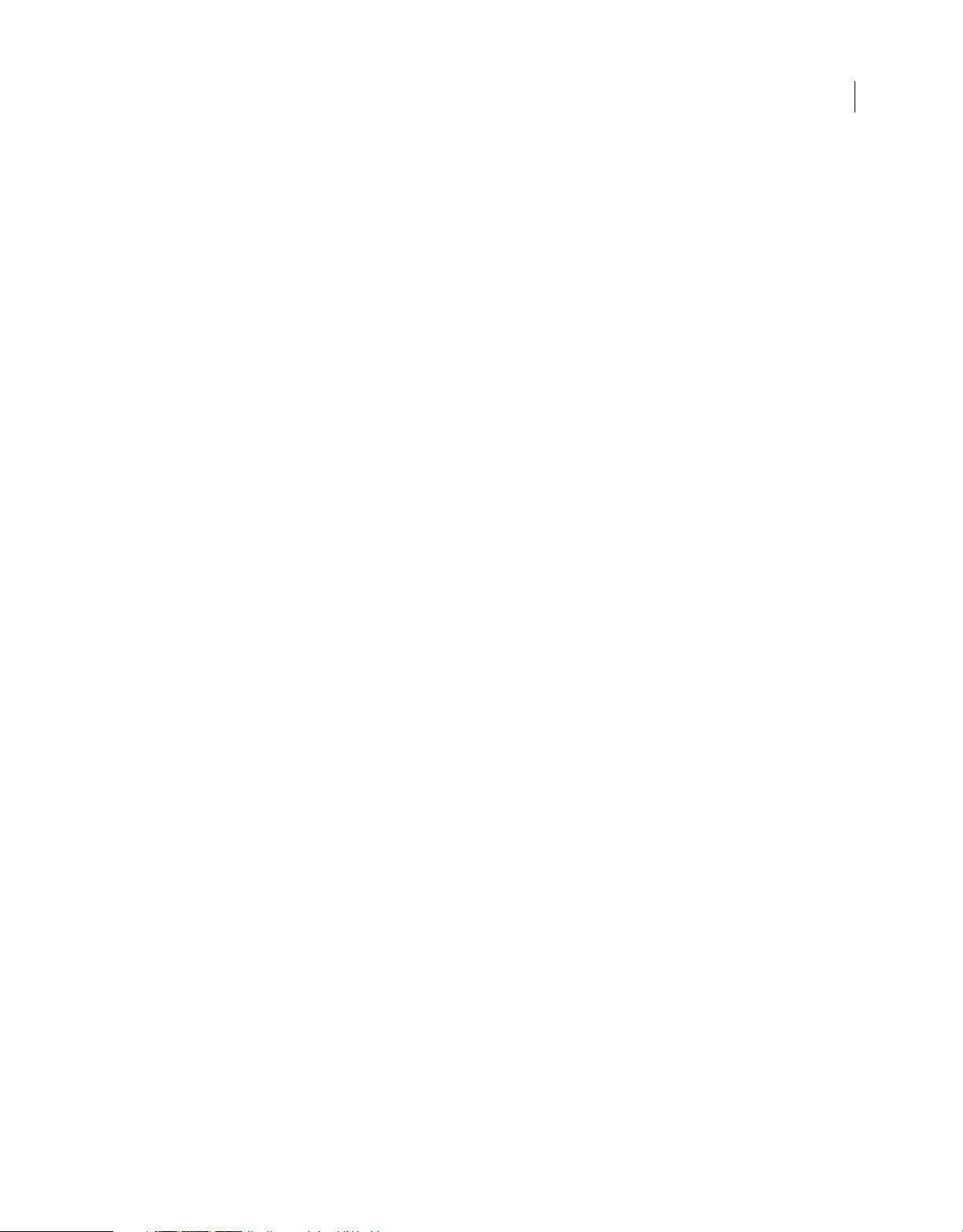
ERWEITERN VON FLASH PROFESSIONAL
Inhalt
fl.findDocumentIndex() . . . . . . . . . . . . . . . . . . . . . . . . . . . . . . . . . . . . . . . . . . . . . . . . . . . . . . . . . . . . . . . . . . . . . . . . . . . . . . . . . . . . . . . . . . . . . . 239
fl.findObjectInDocByName() . . . . . . . . . . . . . . . . . . . . . . . . . . . . . . . . . . . . . . . . . . . . . . . . . . . . . . . . . . . . . . . . . . . . . . . . . . . . . . . . . . . . . . . . . 240
fl.findObjectInDocByType() . . . . . . . . . . . . . . . . . . . . . . . . . . . . . . . . . . . . . . . . . . . . . . . . . . . . . . . . . . . . . . . . . . . . . . . . . . . . . . . . . . . . . . . . . . 241
fl.flexSDKPath . . . . . . . . . . . . . . . . . . . . . . . . . . . . . . . . . . . . . . . . . . . . . . . . . . . . . . . . . . . . . . . . . . . . . . . . . . . . . . . . . . . . . . . . . . . . . . . . . . . . . . . 243
fl.getAppMemoryInfo() . . . . . . . . . . . . . . . . . . . . . . . . . . . . . . . . . . . . . . . . . . . . . . . . . . . . . . . . . . . . . . . . . . . . . . . . . . . . . . . . . . . . . . . . . . . . . . 243
fl.getDocumentDOM() . . . . . . . . . . . . . . . . . . . . . . . . . . . . . . . . . . . . . . . . . . . . . . . . . . . . . . . . . . . . . . . . . . . . . . . . . . . . . . . . . . . . . . . . . . . . . . . 244
fl.getSwfPanel() . . . . . . . . . . . . . . . . . . . . . . . . . . . . . . . . . . . . . . . . . . . . . . . . . . . . . . . . . . . . . . . . . . . . . . . . . . . . . . . . . . . . . . . . . . . . . . . . . . . . . 245
fl.installedPlayers . . . . . . . . . . . . . . . . . . . . . . . . . . . . . . . . . . . . . . . . . . . . . . . . . . . . . . . . . . . . . . . . . . . . . . . . . . . . . . . . . . . . . . . . . . . . . . . . . . . . 245
fl.isFontInstalled() . . . . . . . . . . . . . . . . . . . . . . . . . . . . . . . . . . . . . . . . . . . . . . . . . . . . . . . . . . . . . . . . . . . . . . . . . . . . . . . . . . . . . . . . . . . . . . . . . . . 246
fl.languageCode . . . . . . . . . . . . . . . . . . . . . . . . . . . . . . . . . . . . . . . . . . . . . . . . . . . . . . . . . . . . . . . . . . . . . . . . . . . . . . . . . . . . . . . . . . . . . . . . . . . . . 247
fl.libraryPath . . . . . . . . . . . . . . . . . . . . . . . . . . . . . . . . . . . . . . . . . . . . . . . . . . . . . . . . . . . . . . . . . . . . . . . . . . . . . . . . . . . . . . . . . . . . . . . . . . . . . . . . 247
fl.mapPlayerURL() . . . . . . . . . . . . . . . . . . . . . . . . . . . . . . . . . . . . . . . . . . . . . . . . . . . . . . . . . . . . . . . . . . . . . . . . . . . . . . . . . . . . . . . . . . . . . . . . . . . 248
fl.Math . . . . . . . . . . . . . . . . . . . . . . . . . . . . . . . . . . . . . . . . . . . . . . . . . . . . . . . . . . . . . . . . . . . . . . . . . . . . . . . . . . . . . . . . . . . . . . . . . . . . . . . . . . . . . . 248
fl.mruRecentFileList . . . . . . . . . . . . . . . . . . . . . . . . . . . . . . . . . . . . . . . . . . . . . . . . . . . . . . . . . . . . . . . . . . . . . . . . . . . . . . . . . . . . . . . . . . . . . . . . . 249
fl.mruRecentFileListType . . . . . . . . . . . . . . . . . . . . . . . . . . . . . . . . . . . . . . . . . . . . . . . . . . . . . . . . . . . . . . . . . . . . . . . . . . . . . . . . . . . . . . . . . . . . 249
fl.objectDrawingMode . . . . . . . . . . . . . . . . . . . . . . . . . . . . . . . . . . . . . . . . . . . . . . . . . . . . . . . . . . . . . . . . . . . . . . . . . . . . . . . . . . . . . . . . . . . . . . . 250
fl.openDocument() . . . . . . . . . . . . . . . . . . . . . . . . . . . . . . . . . . . . . . . . . . . . . . . . . . . . . . . . . . . . . . . . . . . . . . . . . . . . . . . . . . . . . . . . . . . . . . . . . . 250
fl.openScript() . . . . . . . . . . . . . . . . . . . . . . . . . . . . . . . . . . . . . . . . . . . . . . . . . . . . . . . . . . . . . . . . . . . . . . . . . . . . . . . . . . . . . . . . . . . . . . . . . . . . . . . 251
fl.outputPanel . . . . . . . . . . . . . . . . . . . . . . . . . . . . . . . . . . . . . . . . . . . . . . . . . . . . . . . . . . . . . . . . . . . . . . . . . . . . . . . . . . . . . . . . . . . . . . . . . . . . . . . 252
fl.packagePaths . . . . . . . . . . . . . . . . . . . . . . . . . . . . . . . . . . . . . . . . . . . . . . . . . . . . . . . . . . . . . . . . . . . . . . . . . . . . . . . . . . . . . . . . . . . . . . . . . . . . . 252
fl.presetPanel . . . . . . . . . . . . . . . . . . . . . . . . . . . . . . . . . . . . . . . . . . . . . . . . . . . . . . . . . . . . . . . . . . . . . . . . . . . . . . . . . . . . . . . . . . . . . . . . . . . . . . . 252
fl.publishCacheDiskSizeMax . . . . . . . . . . . . . . . . . . . . . . . . . . . . . . . . . . . . . . . . . . . . . . . . . . . . . . . . . . . . . . . . . . . . . . . . . . . . . . . . . . . . . . . . . 253
fl.publishCacheEnabled . . . . . . . . . . . . . . . . . . . . . . . . . . . . . . . . . . . . . . . . . . . . . . . . . . . . . . . . . . . . . . . . . . . . . . . . . . . . . . . . . . . . . . . . . . . . . . 253
fl.publishCacheMemoryEntrySizeLimit . . . . . . . . . . . . . . . . . . . . . . . . . . . . . . . . . . . . . . . . . . . . . . . . . . . . . . . . . . . . . . . . . . . . . . . . . . . . . . . 254
fl.publishCacheMemorySizeMax . . . . . . . . . . . . . . . . . . . . . . . . . . . . . . . . . . . . . . . . . . . . . . . . . . . . . . . . . . . . . . . . . . . . . . . . . . . . . . . . . . . . . 254
fl.publishDocument() . . . . . . . . . . . . . . . . . . . . . . . . . . . . . . . . . . . . . . . . . . . . . . . . . . . . . . . . . . . . . . . . . . . . . . . . . . . . . . . . . . . . . . . . . . . . . . . . 255
fl.quit() . . . . . . . . . . . . . . . . . . . . . . . . . . . . . . . . . . . . . . . . . . . . . . . . . . . . . . . . . . . . . . . . . . . . . . . . . . . . . . . . . . . . . . . . . . . . . . . . . . . . . . . . . . . . . . 255
fl.reloadEffects() . . . . . . . . . . . . . . . . . . . . . . . . . . . . . . . . . . . . . . . . . . . . . . . . . . . . . . . . . . . . . . . . . . . . . . . . . . . . . . . . . . . . . . . . . . . . . . . . . . . . . 256
fl.reloadTools() . . . . . . . . . . . . . . . . . . . . . . . . . . . . . . . . . . . . . . . . . . . . . . . . . . . . . . . . . . . . . . . . . . . . . . . . . . . . . . . . . . . . . . . . . . . . . . . . . . . . . . 256
fl.removeEventListener() . . . . . . . . . . . . . . . . . . . . . . . . . . . . . . . . . . . . . . . . . . . . . . . . . . . . . . . . . . . . . . . . . . . . . . . . . . . . . . . . . . . . . . . . . . . . . 257
fl.resetAS3PackagePaths() . . . . . . . . . . . . . . . . . . . . . . . . . . . . . . . . . . . . . . . . . . . . . . . . . . . . . . . . . . . . . . . . . . . . . . . . . . . . . . . . . . . . . . . . . . . 258
fl.resetPackagePaths() . . . . . . . . . . . . . . . . . . . . . . . . . . . . . . . . . . . . . . . . . . . . . . . . . . . . . . . . . . . . . . . . . . . . . . . . . . . . . . . . . . . . . . . . . . . . . . . 258
fl.revertDocument() . . . . . . . . . . . . . . . . . . . . . . . . . . . . . . . . . . . . . . . . . . . . . . . . . . . . . . . . . . . . . . . . . . . . . . . . . . . . . . . . . . . . . . . . . . . . . . . . . 259
fl.runScript() . . . . . . . . . . . . . . . . . . . . . . . . . . . . . . . . . . . . . . . . . . . . . . . . . . . . . . . . . . . . . . . . . . . . . . . . . . . . . . . . . . . . . . . . . . . . . . . . . . . . . . . . . 259
fl.saveAll() . . . . . . . . . . . . . . . . . . . . . . . . . . . . . . . . . . . . . . . . . . . . . . . . . . . . . . . . . . . . . . . . . . . . . . . . . . . . . . . . . . . . . . . . . . . . . . . . . . . . . . . . . . . 260
fl.saveDocument() . . . . . . . . . . . . . . . . . . . . . . . . . . . . . . . . . . . . . . . . . . . . . . . . . . . . . . . . . . . . . . . . . . . . . . . . . . . . . . . . . . . . . . . . . . . . . . . . . . . 261
fl.saveDocumentAs() . . . . . . . . . . . . . . . . . . . . . . . . . . . . . . . . . . . . . . . . . . . . . . . . . . . . . . . . . . . . . . . . . . . . . . . . . . . . . . . . . . . . . . . . . . . . . . . . 262
fl.scriptURI . . . . . . . . . . . . . . . . . . . . . . . . . . . . . . . . . . . . . . . . . . . . . . . . . . . . . . . . . . . . . . . . . . . . . . . . . . . . . . . . . . . . . . . . . . . . . . . . . . . . . . . . . . 262
fl.selectElement() . . . . . . . . . . . . . . . . . . . . . . . . . . . . . . . . . . . . . . . . . . . . . . . . . . . . . . . . . . . . . . . . . . . . . . . . . . . . . . . . . . . . . . . . . . . . . . . . . . . . 263
fl.selectTool() . . . . . . . . . . . . . . . . . . . . . . . . . . . . . . . . . . . . . . . . . . . . . . . . . . . . . . . . . . . . . . . . . . . . . . . . . . . . . . . . . . . . . . . . . . . . . . . . . . . . . . . . 264
fl.setActiveWindow() . . . . . . . . . . . . . . . . . . . . . . . . . . . . . . . . . . . . . . . . . . . . . . . . . . . . . . . . . . . . . . . . . . . . . . . . . . . . . . . . . . . . . . . . . . . . . . . . 265
fl.showIdleMessage() . . . . . . . . . . . . . . . . . . . . . . . . . . . . . . . . . . . . . . . . . . . . . . . . . . . . . . . . . . . . . . . . . . . . . . . . . . . . . . . . . . . . . . . . . . . . . . . . 266
fl.sourcePath . . . . . . . . . . . . . . . . . . . . . . . . . . . . . . . . . . . . . . . . . . . . . . . . . . . . . . . . . . . . . . . . . . . . . . . . . . . . . . . . . . . . . . . . . . . . . . . . . . . . . . . . 266
fl.swfPanels . . . . . . . . . . . . . . . . . . . . . . . . . . . . . . . . . . . . . . . . . . . . . . . . . . . . . . . . . . . . . . . . . . . . . . . . . . . . . . . . . . . . . . . . . . . . . . . . . . . . . . . . . 267
fl.toggleBreakpoint() . . . . . . . . . . . . . . . . . . . . . . . . . . . . . . . . . . . . . . . . . . . . . . . . . . . . . . . . . . . . . . . . . . . . . . . . . . . . . . . . . . . . . . . . . . . . . . . . 267
fl.tools . . . . . . . . . . . . . . . . . . . . . . . . . . . . . . . . . . . . . . . . . . . . . . . . . . . . . . . . . . . . . . . . . . . . . . . . . . . . . . . . . . . . . . . . . . . . . . . . . . . . . . . . . . . . . . 268
xi
Letzte Aktualisierung 11.5.2011
Page 12
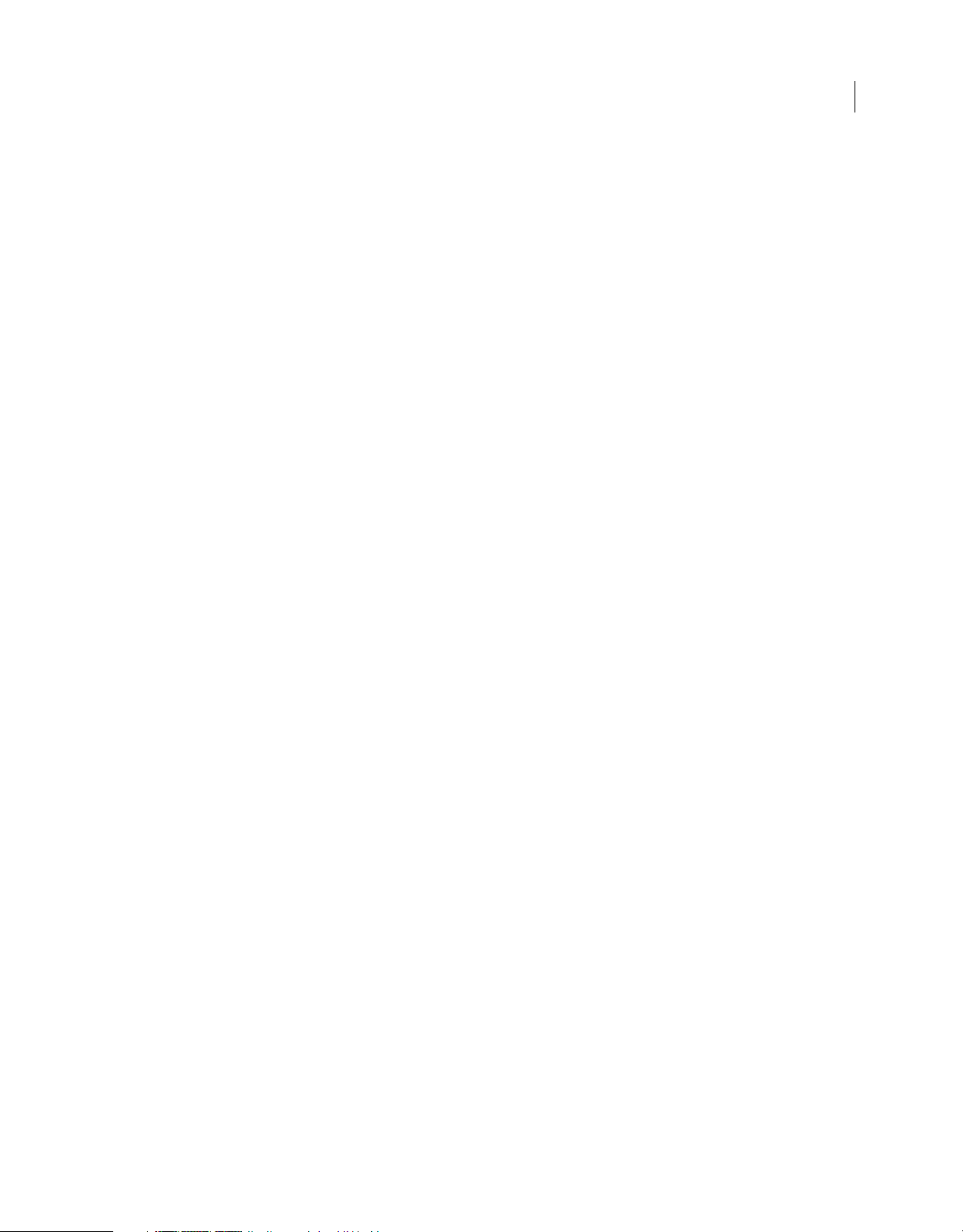
ERWEITERN VON FLASH PROFESSIONAL
Inhalt
fl.trace() . . . . . . . . . . . . . . . . . . . . . . . . . . . . . . . . . . . . . . . . . . . . . . . . . . . . . . . . . . . . . . . . . . . . . . . . . . . . . . . . . . . . . . . . . . . . . . . . . . . . . . . . . . . . . 268
fl.version . . . . . . . . . . . . . . . . . . . . . . . . . . . . . . . . . . . . . . . . . . . . . . . . . . . . . . . . . . . . . . . . . . . . . . . . . . . . . . . . . . . . . . . . . . . . . . . . . . . . . . . . . . . . 269
fl.xmlui . . . . . . . . . . . . . . . . . . . . . . . . . . . . . . . . . . . . . . . . . . . . . . . . . . . . . . . . . . . . . . . . . . . . . . . . . . . . . . . . . . . . . . . . . . . . . . . . . . . . . . . . . . . . . . 269
Kapitel 18: FLfile-Objekt
FLfile.copy() . . . . . . . . . . . . . . . . . . . . . . . . . . . . . . . . . . . . . . . . . . . . . . . . . . . . . . . . . . . . . . . . . . . . . . . . . . . . . . . . . . . . . . . . . . . . . . . . . . . . . . . . . 271
FLfile.createFolder() . . . . . . . . . . . . . . . . . . . . . . . . . . . . . . . . . . . . . . . . . . . . . . . . . . . . . . . . . . . . . . . . . . . . . . . . . . . . . . . . . . . . . . . . . . . . . . . . . 272
FLfile.exists() . . . . . . . . . . . . . . . . . . . . . . . . . . . . . . . . . . . . . . . . . . . . . . . . . . . . . . . . . . . . . . . . . . . . . . . . . . . . . . . . . . . . . . . . . . . . . . . . . . . . . . . . 273
FLfile.getAttributes() . . . . . . . . . . . . . . . . . . . . . . . . . . . . . . . . . . . . . . . . . . . . . . . . . . . . . . . . . . . . . . . . . . . . . . . . . . . . . . . . . . . . . . . . . . . . . . . . 274
FLfile.getCreationDate() . . . . . . . . . . . . . . . . . . . . . . . . . . . . . . . . . . . . . . . . . . . . . . . . . . . . . . . . . . . . . . . . . . . . . . . . . . . . . . . . . . . . . . . . . . . . . 275
FLfile.getCreationDateObj() . . . . . . . . . . . . . . . . . . . . . . . . . . . . . . . . . . . . . . . . . . . . . . . . . . . . . . . . . . . . . . . . . . . . . . . . . . . . . . . . . . . . . . . . . . 275
FLfile.getModificationDate() . . . . . . . . . . . . . . . . . . . . . . . . . . . . . . . . . . . . . . . . . . . . . . . . . . . . . . . . . . . . . . . . . . . . . . . . . . . . . . . . . . . . . . . . . 276
FLfile.getModificationDateObj() . . . . . . . . . . . . . . . . . . . . . . . . . . . . . . . . . . . . . . . . . . . . . . . . . . . . . . . . . . . . . . . . . . . . . . . . . . . . . . . . . . . . . . 277
FLfile.getSize() . . . . . . . . . . . . . . . . . . . . . . . . . . . . . . . . . . . . . . . . . . . . . . . . . . . . . . . . . . . . . . . . . . . . . . . . . . . . . . . . . . . . . . . . . . . . . . . . . . . . . . . 278
FLfile.listFolder() . . . . . . . . . . . . . . . . . . . . . . . . . . . . . . . . . . . . . . . . . . . . . . . . . . . . . . . . . . . . . . . . . . . . . . . . . . . . . . . . . . . . . . . . . . . . . . . . . . . . . 278
FLfile.platformPathToURI() . . . . . . . . . . . . . . . . . . . . . . . . . . . . . . . . . . . . . . . . . . . . . . . . . . . . . . . . . . . . . . . . . . . . . . . . . . . . . . . . . . . . . . . . . . . 279
FLfile.read() . . . . . . . . . . . . . . . . . . . . . . . . . . . . . . . . . . . . . . . . . . . . . . . . . . . . . . . . . . . . . . . . . . . . . . . . . . . . . . . . . . . . . . . . . . . . . . . . . . . . . . . . . 280
FLfile.remove() . . . . . . . . . . . . . . . . . . . . . . . . . . . . . . . . . . . . . . . . . . . . . . . . . . . . . . . . . . . . . . . . . . . . . . . . . . . . . . . . . . . . . . . . . . . . . . . . . . . . . . 281
FLfile.setAttributes() . . . . . . . . . . . . . . . . . . . . . . . . . . . . . . . . . . . . . . . . . . . . . . . . . . . . . . . . . . . . . . . . . . . . . . . . . . . . . . . . . . . . . . . . . . . . . . . . . 282
FLfile.uriToPlatformPath() . . . . . . . . . . . . . . . . . . . . . . . . . . . . . . . . . . . . . . . . . . . . . . . . . . . . . . . . . . . . . . . . . . . . . . . . . . . . . . . . . . . . . . . . . . . . 283
FLfile.write() . . . . . . . . . . . . . . . . . . . . . . . . . . . . . . . . . . . . . . . . . . . . . . . . . . . . . . . . . . . . . . . . . . . . . . . . . . . . . . . . . . . . . . . . . . . . . . . . . . . . . . . . . 284
xii
Kapitel 19: folderItem-Objekt
Kapitel 20: fontItem-Objekt
fontItem.bitmap . . . . . . . . . . . . . . . . . . . . . . . . . . . . . . . . . . . . . . . . . . . . . . . . . . . . . . . . . . . . . . . . . . . . . . . . . . . . . . . . . . . . . . . . . . . . . . . . . . . . . 286
fontItem.bold . . . . . . . . . . . . . . . . . . . . . . . . . . . . . . . . . . . . . . . . . . . . . . . . . . . . . . . . . . . . . . . . . . . . . . . . . . . . . . . . . . . . . . . . . . . . . . . . . . . . . . . 287
fontItem.embeddedCharacters . . . . . . . . . . . . . . . . . . . . . . . . . . . . . . . . . . . . . . . . . . . . . . . . . . . . . . . . . . . . . . . . . . . . . . . . . . . . . . . . . . . . . . 287
fontItem.embedRanges . . . . . . . . . . . . . . . . . . . . . . . . . . . . . . . . . . . . . . . . . . . . . . . . . . . . . . . . . . . . . . . . . . . . . . . . . . . . . . . . . . . . . . . . . . . . . 288
fontItem.embedVariantGlyphs . . . . . . . . . . . . . . . . . . . . . . . . . . . . . . . . . . . . . . . . . . . . . . . . . . . . . . . . . . . . . . . . . . . . . . . . . . . . . . . . . . . . . . . 288
fontItem.font . . . . . . . . . . . . . . . . . . . . . . . . . . . . . . . . . . . . . . . . . . . . . . . . . . . . . . . . . . . . . . . . . . . . . . . . . . . . . . . . . . . . . . . . . . . . . . . . . . . . . . . . 290
fontItem.isDefineFont4Symbol . . . . . . . . . . . . . . . . . . . . . . . . . . . . . . . . . . . . . . . . . . . . . . . . . . . . . . . . . . . . . . . . . . . . . . . . . . . . . . . . . . . . . . 290
fontItem.italic . . . . . . . . . . . . . . . . . . . . . . . . . . . . . . . . . . . . . . . . . . . . . . . . . . . . . . . . . . . . . . . . . . . . . . . . . . . . . . . . . . . . . . . . . . . . . . . . . . . . . . . 291
fontItem.size . . . . . . . . . . . . . . . . . . . . . . . . . . . . . . . . . . . . . . . . . . . . . . . . . . . . . . . . . . . . . . . . . . . . . . . . . . . . . . . . . . . . . . . . . . . . . . . . . . . . . . . . 291
Kapitel 21: Frame-Objekt
frame.convertMotionObjectTo2D() . . . . . . . . . . . . . . . . . . . . . . . . . . . . . . . . . . . . . . . . . . . . . . . . . . . . . . . . . . . . . . . . . . . . . . . . . . . . . . . . . . . 293
frame.convertMotionObjectTo3D() . . . . . . . . . . . . . . . . . . . . . . . . . . . . . . . . . . . . . . . . . . . . . . . . . . . . . . . . . . . . . . . . . . . . . . . . . . . . . . . . . . . 294
frame.actionScript . . . . . . . . . . . . . . . . . . . . . . . . . . . . . . . . . . . . . . . . . . . . . . . . . . . . . . . . . . . . . . . . . . . . . . . . . . . . . . . . . . . . . . . . . . . . . . . . . . . 295
frame.duration . . . . . . . . . . . . . . . . . . . . . . . . . . . . . . . . . . . . . . . . . . . . . . . . . . . . . . . . . . . . . . . . . . . . . . . . . . . . . . . . . . . . . . . . . . . . . . . . . . . . . . 295
frame.elements . . . . . . . . . . . . . . . . . . . . . . . . . . . . . . . . . . . . . . . . . . . . . . . . . . . . . . . . . . . . . . . . . . . . . . . . . . . . . . . . . . . . . . . . . . . . . . . . . . . . . 295
frame.getCustomEase() . . . . . . . . . . . . . . . . . . . . . . . . . . . . . . . . . . . . . . . . . . . . . . . . . . . . . . . . . . . . . . . . . . . . . . . . . . . . . . . . . . . . . . . . . . . . . . 296
frame.getMotionObjectXML() . . . . . . . . . . . . . . . . . . . . . . . . . . . . . . . . . . . . . . . . . . . . . . . . . . . . . . . . . . . . . . . . . . . . . . . . . . . . . . . . . . . . . . . . 297
frame.hasCustomEase . . . . . . . . . . . . . . . . . . . . . . . . . . . . . . . . . . . . . . . . . . . . . . . . . . . . . . . . . . . . . . . . . . . . . . . . . . . . . . . . . . . . . . . . . . . . . . . 297
frame.hasMotionPath() . . . . . . . . . . . . . . . . . . . . . . . . . . . . . . . . . . . . . . . . . . . . . . . . . . . . . . . . . . . . . . . . . . . . . . . . . . . . . . . . . . . . . . . . . . . . . . 298
frame.is3DMotionObject() . . . . . . . . . . . . . . . . . . . . . . . . . . . . . . . . . . . . . . . . . . . . . . . . . . . . . . . . . . . . . . . . . . . . . . . . . . . . . . . . . . . . . . . . . . . 298
frame.isMotionObject() . . . . . . . . . . . . . . . . . . . . . . . . . . . . . . . . . . . . . . . . . . . . . . . . . . . . . . . . . . . . . . . . . . . . . . . . . . . . . . . . . . . . . . . . . . . . . . 299
frame.labelType . . . . . . . . . . . . . . . . . . . . . . . . . . . . . . . . . . . . . . . . . . . . . . . . . . . . . . . . . . . . . . . . . . . . . . . . . . . . . . . . . . . . . . . . . . . . . . . . . . . . . 299
Letzte Aktualisierung 11.5.2011
Page 13
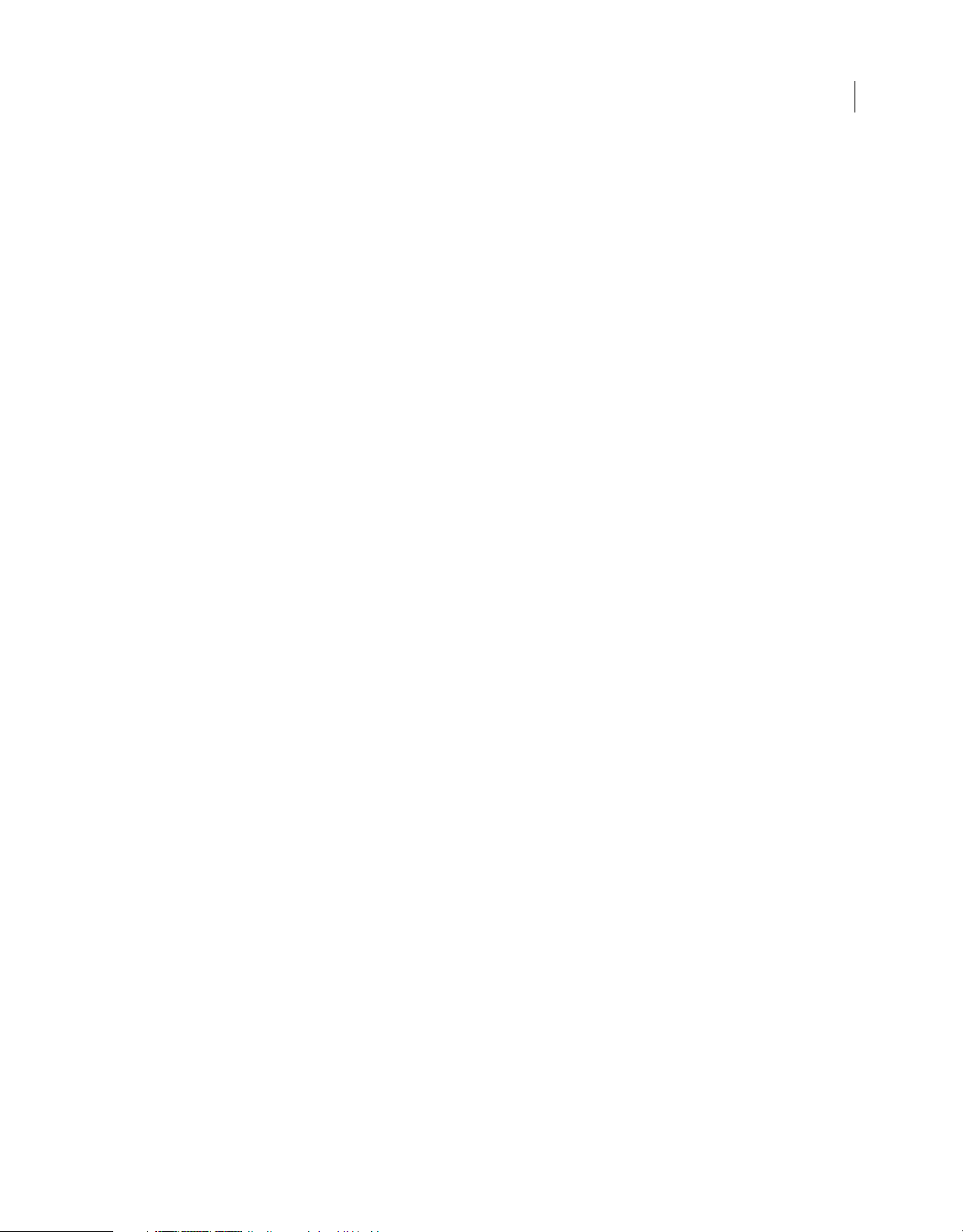
ERWEITERN VON FLASH PROFESSIONAL
Inhalt
frame.motionTweenOrientToPath . . . . . . . . . . . . . . . . . . . . . . . . . . . . . . . . . . . . . . . . . . . . . . . . . . . . . . . . . . . . . . . . . . . . . . . . . . . . . . . . . . . 300
frame.motionTweenRotate . . . . . . . . . . . . . . . . . . . . . . . . . . . . . . . . . . . . . . . . . . . . . . . . . . . . . . . . . . . . . . . . . . . . . . . . . . . . . . . . . . . . . . . . . . 300
frame.motionTweenRotateTimes . . . . . . . . . . . . . . . . . . . . . . . . . . . . . . . . . . . . . . . . . . . . . . . . . . . . . . . . . . . . . . . . . . . . . . . . . . . . . . . . . . . . 301
frame.motionTweenScale . . . . . . . . . . . . . . . . . . . . . . . . . . . . . . . . . . . . . . . . . . . . . . . . . . . . . . . . . . . . . . . . . . . . . . . . . . . . . . . . . . . . . . . . . . . . 301
frame.motionTweenSnap . . . . . . . . . . . . . . . . . . . . . . . . . . . . . . . . . . . . . . . . . . . . . . . . . . . . . . . . . . . . . . . . . . . . . . . . . . . . . . . . . . . . . . . . . . . . 302
frame.motionTweenSync . . . . . . . . . . . . . . . . . . . . . . . . . . . . . . . . . . . . . . . . . . . . . . . . . . . . . . . . . . . . . . . . . . . . . . . . . . . . . . . . . . . . . . . . . . . . 302
frame.name . . . . . . . . . . . . . . . . . . . . . . . . . . . . . . . . . . . . . . . . . . . . . . . . . . . . . . . . . . . . . . . . . . . . . . . . . . . . . . . . . . . . . . . . . . . . . . . . . . . . . . . . . 302
frame.selectMotionPath() . . . . . . . . . . . . . . . . . . . . . . . . . . . . . . . . . . . . . . . . . . . . . . . . . . . . . . . . . . . . . . . . . . . . . . . . . . . . . . . . . . . . . . . . . . . . 303
frame.setCustomEase() . . . . . . . . . . . . . . . . . . . . . . . . . . . . . . . . . . . . . . . . . . . . . . . . . . . . . . . . . . . . . . . . . . . . . . . . . . . . . . . . . . . . . . . . . . . . . . 303
frame.setMotionObjectDuration() . . . . . . . . . . . . . . . . . . . . . . . . . . . . . . . . . . . . . . . . . . . . . . . . . . . . . . . . . . . . . . . . . . . . . . . . . . . . . . . . . . . . 304
frame.setMotionObjectXML() . . . . . . . . . . . . . . . . . . . . . . . . . . . . . . . . . . . . . . . . . . . . . . . . . . . . . . . . . . . . . . . . . . . . . . . . . . . . . . . . . . . . . . . . 305
frame.shapeTweenBlend . . . . . . . . . . . . . . . . . . . . . . . . . . . . . . . . . . . . . . . . . . . . . . . . . . . . . . . . . . . . . . . . . . . . . . . . . . . . . . . . . . . . . . . . . . . . 305
frame.soundEffect . . . . . . . . . . . . . . . . . . . . . . . . . . . . . . . . . . . . . . . . . . . . . . . . . . . . . . . . . . . . . . . . . . . . . . . . . . . . . . . . . . . . . . . . . . . . . . . . . . . 306
frame.soundLibraryItem . . . . . . . . . . . . . . . . . . . . . . . . . . . . . . . . . . . . . . . . . . . . . . . . . . . . . . . . . . . . . . . . . . . . . . . . . . . . . . . . . . . . . . . . . . . . . 306
frame.soundLoop . . . . . . . . . . . . . . . . . . . . . . . . . . . . . . . . . . . . . . . . . . . . . . . . . . . . . . . . . . . . . . . . . . . . . . . . . . . . . . . . . . . . . . . . . . . . . . . . . . . 307
frame.soundLoopMode . . . . . . . . . . . . . . . . . . . . . . . . . . . . . . . . . . . . . . . . . . . . . . . . . . . . . . . . . . . . . . . . . . . . . . . . . . . . . . . . . . . . . . . . . . . . . . 307
frame.soundName . . . . . . . . . . . . . . . . . . . . . . . . . . . . . . . . . . . . . . . . . . . . . . . . . . . . . . . . . . . . . . . . . . . . . . . . . . . . . . . . . . . . . . . . . . . . . . . . . . 307
frame.soundSync . . . . . . . . . . . . . . . . . . . . . . . . . . . . . . . . . . . . . . . . . . . . . . . . . . . . . . . . . . . . . . . . . . . . . . . . . . . . . . . . . . . . . . . . . . . . . . . . . . . . 308
frame.startFrame . . . . . . . . . . . . . . . . . . . . . . . . . . . . . . . . . . . . . . . . . . . . . . . . . . . . . . . . . . . . . . . . . . . . . . . . . . . . . . . . . . . . . . . . . . . . . . . . . . . . 308
frame.tweenEasing . . . . . . . . . . . . . . . . . . . . . . . . . . . . . . . . . . . . . . . . . . . . . . . . . . . . . . . . . . . . . . . . . . . . . . . . . . . . . . . . . . . . . . . . . . . . . . . . . . 309
frame.tweenInstanceName . . . . . . . . . . . . . . . . . . . . . . . . . . . . . . . . . . . . . . . . . . . . . . . . . . . . . . . . . . . . . . . . . . . . . . . . . . . . . . . . . . . . . . . . . . 309
frame.tweenType . . . . . . . . . . . . . . . . . . . . . . . . . . . . . . . . . . . . . . . . . . . . . . . . . . . . . . . . . . . . . . . . . . . . . . . . . . . . . . . . . . . . . . . . . . . . . . . . . . . . 309
frame.useSingleEaseCurve . . . . . . . . . . . . . . . . . . . . . . . . . . . . . . . . . . . . . . . . . . . . . . . . . . . . . . . . . . . . . . . . . . . . . . . . . . . . . . . . . . . . . . . . . . . 310
xiii
Kapitel 22: HalfEdge-Objekt
halfEdge.getEdge() . . . . . . . . . . . . . . . . . . . . . . . . . . . . . . . . . . . . . . . . . . . . . . . . . . . . . . . . . . . . . . . . . . . . . . . . . . . . . . . . . . . . . . . . . . . . . . . . . . 311
halfEdge.getNext() . . . . . . . . . . . . . . . . . . . . . . . . . . . . . . . . . . . . . . . . . . . . . . . . . . . . . . . . . . . . . . . . . . . . . . . . . . . . . . . . . . . . . . . . . . . . . . . . . . 312
halfEdge.getOppositeHalfEdge() . . . . . . . . . . . . . . . . . . . . . . . . . . . . . . . . . . . . . . . . . . . . . . . . . . . . . . . . . . . . . . . . . . . . . . . . . . . . . . . . . . . . . 312
halfEdge.getPrev() . . . . . . . . . . . . . . . . . . . . . . . . . . . . . . . . . . . . . . . . . . . . . . . . . . . . . . . . . . . . . . . . . . . . . . . . . . . . . . . . . . . . . . . . . . . . . . . . . . . 313
halfEdge.getVertex() . . . . . . . . . . . . . . . . . . . . . . . . . . . . . . . . . . . . . . . . . . . . . . . . . . . . . . . . . . . . . . . . . . . . . . . . . . . . . . . . . . . . . . . . . . . . . . . . . 314
halfEdge.id . . . . . . . . . . . . . . . . . . . . . . . . . . . . . . . . . . . . . . . . . . . . . . . . . . . . . . . . . . . . . . . . . . . . . . . . . . . . . . . . . . . . . . . . . . . . . . . . . . . . . . . . . . 314
halfEdge.index . . . . . . . . . . . . . . . . . . . . . . . . . . . . . . . . . . . . . . . . . . . . . . . . . . . . . . . . . . . . . . . . . . . . . . . . . . . . . . . . . . . . . . . . . . . . . . . . . . . . . . 315
Kapitel 23: Instance-Objekt
instance.instanceType . . . . . . . . . . . . . . . . . . . . . . . . . . . . . . . . . . . . . . . . . . . . . . . . . . . . . . . . . . . . . . . . . . . . . . . . . . . . . . . . . . . . . . . . . . . . . . . 316
instance.libraryItem . . . . . . . . . . . . . . . . . . . . . . . . . . . . . . . . . . . . . . . . . . . . . . . . . . . . . . . . . . . . . . . . . . . . . . . . . . . . . . . . . . . . . . . . . . . . . . . . . 317
Kapitel 24: Item-Objekt
item.addData() . . . . . . . . . . . . . . . . . . . . . . . . . . . . . . . . . . . . . . . . . . . . . . . . . . . . . . . . . . . . . . . . . . . . . . . . . . . . . . . . . . . . . . . . . . . . . . . . . . . . . . 319
item.getData() . . . . . . . . . . . . . . . . . . . . . . . . . . . . . . . . . . . . . . . . . . . . . . . . . . . . . . . . . . . . . . . . . . . . . . . . . . . . . . . . . . . . . . . . . . . . . . . . . . . . . . . 319
item.hasData() . . . . . . . . . . . . . . . . . . . . . . . . . . . . . . . . . . . . . . . . . . . . . . . . . . . . . . . . . . . . . . . . . . . . . . . . . . . . . . . . . . . . . . . . . . . . . . . . . . . . . . 320
item.itemType . . . . . . . . . . . . . . . . . . . . . . . . . . . . . . . . . . . . . . . . . . . . . . . . . . . . . . . . . . . . . . . . . . . . . . . . . . . . . . . . . . . . . . . . . . . . . . . . . . . . . . . 320
item.linkageBaseClass . . . . . . . . . . . . . . . . . . . . . . . . . . . . . . . . . . . . . . . . . . . . . . . . . . . . . . . . . . . . . . . . . . . . . . . . . . . . . . . . . . . . . . . . . . . . . . . 321
item.linkageClassName . . . . . . . . . . . . . . . . . . . . . . . . . . . . . . . . . . . . . . . . . . . . . . . . . . . . . . . . . . . . . . . . . . . . . . . . . . . . . . . . . . . . . . . . . . . . . . 321
item.linkageExportForAS . . . . . . . . . . . . . . . . . . . . . . . . . . . . . . . . . . . . . . . . . . . . . . . . . . . . . . . . . . . . . . . . . . . . . . . . . . . . . . . . . . . . . . . . . . . . 322
item.linkageExportForRS . . . . . . . . . . . . . . . . . . . . . . . . . . . . . . . . . . . . . . . . . . . . . . . . . . . . . . . . . . . . . . . . . . . . . . . . . . . . . . . . . . . . . . . . . . . . 322
item.linkageExportInFirstFrame . . . . . . . . . . . . . . . . . . . . . . . . . . . . . . . . . . . . . . . . . . . . . . . . . . . . . . . . . . . . . . . . . . . . . . . . . . . . . . . . . . . . . . 323
Letzte Aktualisierung 11.5.2011
Page 14
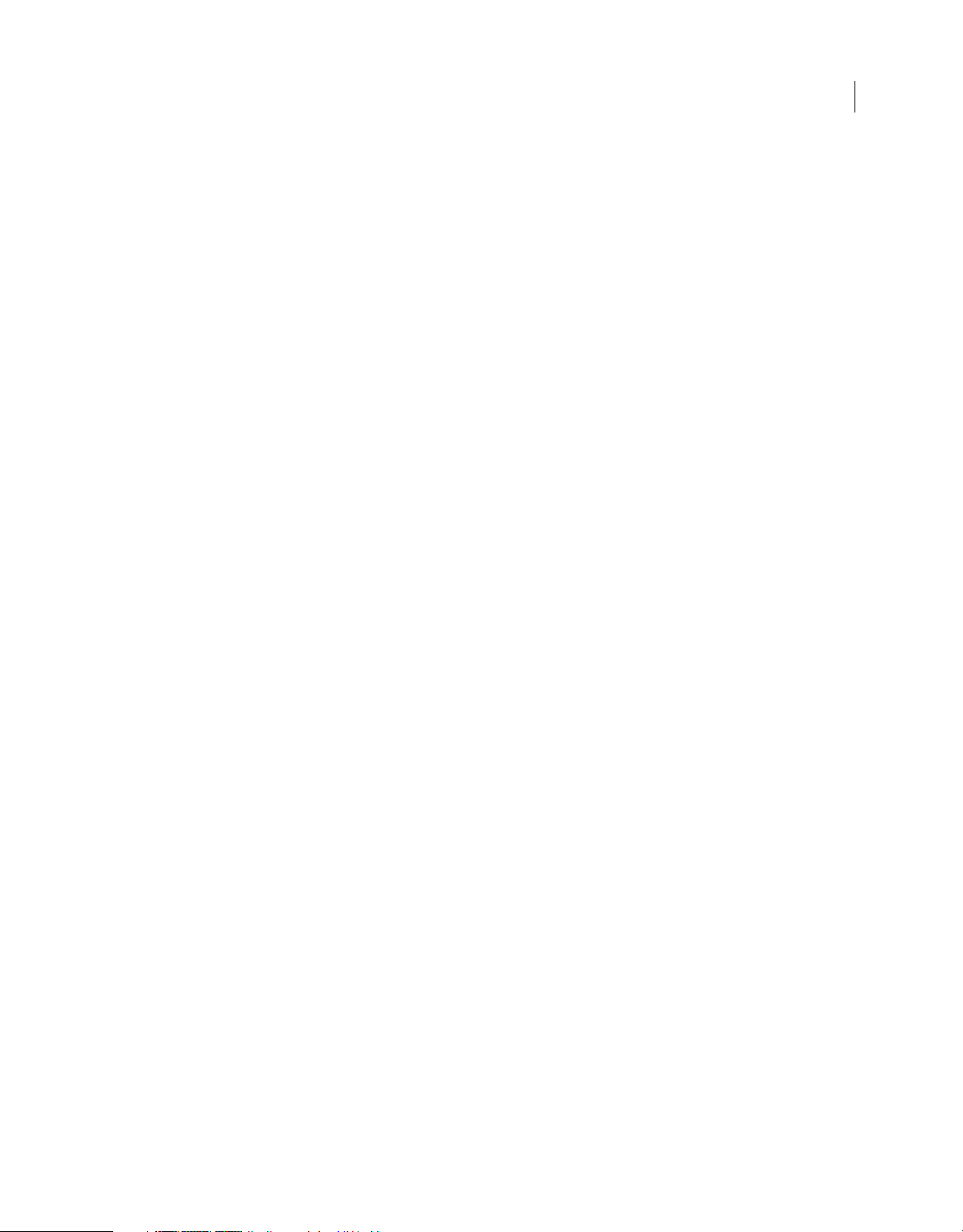
ERWEITERN VON FLASH PROFESSIONAL
Inhalt
item.linkageIdentifier . . . . . . . . . . . . . . . . . . . . . . . . . . . . . . . . . . . . . . . . . . . . . . . . . . . . . . . . . . . . . . . . . . . . . . . . . . . . . . . . . . . . . . . . . . . . . . . . 323
item.linkageImportForRS . . . . . . . . . . . . . . . . . . . . . . . . . . . . . . . . . . . . . . . . . . . . . . . . . . . . . . . . . . . . . . . . . . . . . . . . . . . . . . . . . . . . . . . . . . . . 324
item.linkageURL . . . . . . . . . . . . . . . . . . . . . . . . . . . . . . . . . . . . . . . . . . . . . . . . . . . . . . . . . . . . . . . . . . . . . . . . . . . . . . . . . . . . . . . . . . . . . . . . . . . . . 324
item.name . . . . . . . . . . . . . . . . . . . . . . . . . . . . . . . . . . . . . . . . . . . . . . . . . . . . . . . . . . . . . . . . . . . . . . . . . . . . . . . . . . . . . . . . . . . . . . . . . . . . . . . . . . 325
item.removeData() . . . . . . . . . . . . . . . . . . . . . . . . . . . . . . . . . . . . . . . . . . . . . . . . . . . . . . . . . . . . . . . . . . . . . . . . . . . . . . . . . . . . . . . . . . . . . . . . . . 325
Kapitel 25: Layer-Objekt
layer.color . . . . . . . . . . . . . . . . . . . . . . . . . . . . . . . . . . . . . . . . . . . . . . . . . . . . . . . . . . . . . . . . . . . . . . . . . . . . . . . . . . . . . . . . . . . . . . . . . . . . . . . . . . . 326
layer.frameCount . . . . . . . . . . . . . . . . . . . . . . . . . . . . . . . . . . . . . . . . . . . . . . . . . . . . . . . . . . . . . . . . . . . . . . . . . . . . . . . . . . . . . . . . . . . . . . . . . . . . 327
layer.frames . . . . . . . . . . . . . . . . . . . . . . . . . . . . . . . . . . . . . . . . . . . . . . . . . . . . . . . . . . . . . . . . . . . . . . . . . . . . . . . . . . . . . . . . . . . . . . . . . . . . . . . . . 327
layer.height . . . . . . . . . . . . . . . . . . . . . . . . . . . . . . . . . . . . . . . . . . . . . . . . . . . . . . . . . . . . . . . . . . . . . . . . . . . . . . . . . . . . . . . . . . . . . . . . . . . . . . . . . 328
layer.layerType . . . . . . . . . . . . . . . . . . . . . . . . . . . . . . . . . . . . . . . . . . . . . . . . . . . . . . . . . . . . . . . . . . . . . . . . . . . . . . . . . . . . . . . . . . . . . . . . . . . . . . 328
layer.locked . . . . . . . . . . . . . . . . . . . . . . . . . . . . . . . . . . . . . . . . . . . . . . . . . . . . . . . . . . . . . . . . . . . . . . . . . . . . . . . . . . . . . . . . . . . . . . . . . . . . . . . . . 329
layer.name . . . . . . . . . . . . . . . . . . . . . . . . . . . . . . . . . . . . . . . . . . . . . . . . . . . . . . . . . . . . . . . . . . . . . . . . . . . . . . . . . . . . . . . . . . . . . . . . . . . . . . . . . . 329
layer.outline . . . . . . . . . . . . . . . . . . . . . . . . . . . . . . . . . . . . . . . . . . . . . . . . . . . . . . . . . . . . . . . . . . . . . . . . . . . . . . . . . . . . . . . . . . . . . . . . . . . . . . . . . 329
layer.parentLayer . . . . . . . . . . . . . . . . . . . . . . . . . . . . . . . . . . . . . . . . . . . . . . . . . . . . . . . . . . . . . . . . . . . . . . . . . . . . . . . . . . . . . . . . . . . . . . . . . . . . 330
layer.visible . . . . . . . . . . . . . . . . . . . . . . . . . . . . . . . . . . . . . . . . . . . . . . . . . . . . . . . . . . . . . . . . . . . . . . . . . . . . . . . . . . . . . . . . . . . . . . . . . . . . . . . . . 330
Kapitel 26: library-Objekt
library.addItemToDocument() . . . . . . . . . . . . . . . . . . . . . . . . . . . . . . . . . . . . . . . . . . . . . . . . . . . . . . . . . . . . . . . . . . . . . . . . . . . . . . . . . . . . . . . 333
library.addNewItem() . . . . . . . . . . . . . . . . . . . . . . . . . . . . . . . . . . . . . . . . . . . . . . . . . . . . . . . . . . . . . . . . . . . . . . . . . . . . . . . . . . . . . . . . . . . . . . . . 334
library.deleteItem() . . . . . . . . . . . . . . . . . . . . . . . . . . . . . . . . . . . . . . . . . . . . . . . . . . . . . . . . . . . . . . . . . . . . . . . . . . . . . . . . . . . . . . . . . . . . . . . . . . 334
library.duplicateItem() . . . . . . . . . . . . . . . . . . . . . . . . . . . . . . . . . . . . . . . . . . . . . . . . . . . . . . . . . . . . . . . . . . . . . . . . . . . . . . . . . . . . . . . . . . . . . . . 335
library.editItem() . . . . . . . . . . . . . . . . . . . . . . . . . . . . . . . . . . . . . . . . . . . . . . . . . . . . . . . . . . . . . . . . . . . . . . . . . . . . . . . . . . . . . . . . . . . . . . . . . . . . 335
library.expandFolder() . . . . . . . . . . . . . . . . . . . . . . . . . . . . . . . . . . . . . . . . . . . . . . . . . . . . . . . . . . . . . . . . . . . . . . . . . . . . . . . . . . . . . . . . . . . . . . . 336
library.findItemIndex() . . . . . . . . . . . . . . . . . . . . . . . . . . . . . . . . . . . . . . . . . . . . . . . . . . . . . . . . . . . . . . . . . . . . . . . . . . . . . . . . . . . . . . . . . . . . . . . 337
library.getItemProperty() . . . . . . . . . . . . . . . . . . . . . . . . . . . . . . . . . . . . . . . . . . . . . . . . . . . . . . . . . . . . . . . . . . . . . . . . . . . . . . . . . . . . . . . . . . . . 337
library.getItemType() . . . . . . . . . . . . . . . . . . . . . . . . . . . . . . . . . . . . . . . . . . . . . . . . . . . . . . . . . . . . . . . . . . . . . . . . . . . . . . . . . . . . . . . . . . . . . . . . 338
library.getSelectedItems() . . . . . . . . . . . . . . . . . . . . . . . . . . . . . . . . . . . . . . . . . . . . . . . . . . . . . . . . . . . . . . . . . . . . . . . . . . . . . . . . . . . . . . . . . . . 338
library.importEmbeddedSWF() . . . . . . . . . . . . . . . . . . . . . . . . . . . . . . . . . . . . . . . . . . . . . . . . . . . . . . . . . . . . . . . . . . . . . . . . . . . . . . . . . . . . . . . 339
library.itemExists() . . . . . . . . . . . . . . . . . . . . . . . . . . . . . . . . . . . . . . . . . . . . . . . . . . . . . . . . . . . . . . . . . . . . . . . . . . . . . . . . . . . . . . . . . . . . . . . . . . . 340
library.items . . . . . . . . . . . . . . . . . . . . . . . . . . . . . . . . . . . . . . . . . . . . . . . . . . . . . . . . . . . . . . . . . . . . . . . . . . . . . . . . . . . . . . . . . . . . . . . . . . . . . . . . . 340
library.moveToFolder() . . . . . . . . . . . . . . . . . . . . . . . . . . . . . . . . . . . . . . . . . . . . . . . . . . . . . . . . . . . . . . . . . . . . . . . . . . . . . . . . . . . . . . . . . . . . . . 340
library.newFolder() . . . . . . . . . . . . . . . . . . . . . . . . . . . . . . . . . . . . . . . . . . . . . . . . . . . . . . . . . . . . . . . . . . . . . . . . . . . . . . . . . . . . . . . . . . . . . . . . . . 341
library.renameItem() . . . . . . . . . . . . . . . . . . . . . . . . . . . . . . . . . . . . . . . . . . . . . . . . . . . . . . . . . . . . . . . . . . . . . . . . . . . . . . . . . . . . . . . . . . . . . . . . . 342
library.selectAll() . . . . . . . . . . . . . . . . . . . . . . . . . . . . . . . . . . . . . . . . . . . . . . . . . . . . . . . . . . . . . . . . . . . . . . . . . . . . . . . . . . . . . . . . . . . . . . . . . . . . 342
library.selectItem() . . . . . . . . . . . . . . . . . . . . . . . . . . . . . . . . . . . . . . . . . . . . . . . . . . . . . . . . . . . . . . . . . . . . . . . . . . . . . . . . . . . . . . . . . . . . . . . . . . 343
library.selectNone() . . . . . . . . . . . . . . . . . . . . . . . . . . . . . . . . . . . . . . . . . . . . . . . . . . . . . . . . . . . . . . . . . . . . . . . . . . . . . . . . . . . . . . . . . . . . . . . . . . 344
library.setItemProperty() . . . . . . . . . . . . . . . . . . . . . . . . . . . . . . . . . . . . . . . . . . . . . . . . . . . . . . . . . . . . . . . . . . . . . . . . . . . . . . . . . . . . . . . . . . . . . 344
library.updateItem() . . . . . . . . . . . . . . . . . . . . . . . . . . . . . . . . . . . . . . . . . . . . . . . . . . . . . . . . . . . . . . . . . . . . . . . . . . . . . . . . . . . . . . . . . . . . . . . . . 345
xiv
Kapitel 27: Math-Objekt
Math.concatMatrix() . . . . . . . . . . . . . . . . . . . . . . . . . . . . . . . . . . . . . . . . . . . . . . . . . . . . . . . . . . . . . . . . . . . . . . . . . . . . . . . . . . . . . . . . . . . . . . . . . 346
Math.invertMatrix() . . . . . . . . . . . . . . . . . . . . . . . . . . . . . . . . . . . . . . . . . . . . . . . . . . . . . . . . . . . . . . . . . . . . . . . . . . . . . . . . . . . . . . . . . . . . . . . . . . 347
Math.pointDistance() . . . . . . . . . . . . . . . . . . . . . . . . . . . . . . . . . . . . . . . . . . . . . . . . . . . . . . . . . . . . . . . . . . . . . . . . . . . . . . . . . . . . . . . . . . . . . . . . 347
Letzte Aktualisierung 11.5.2011
Page 15
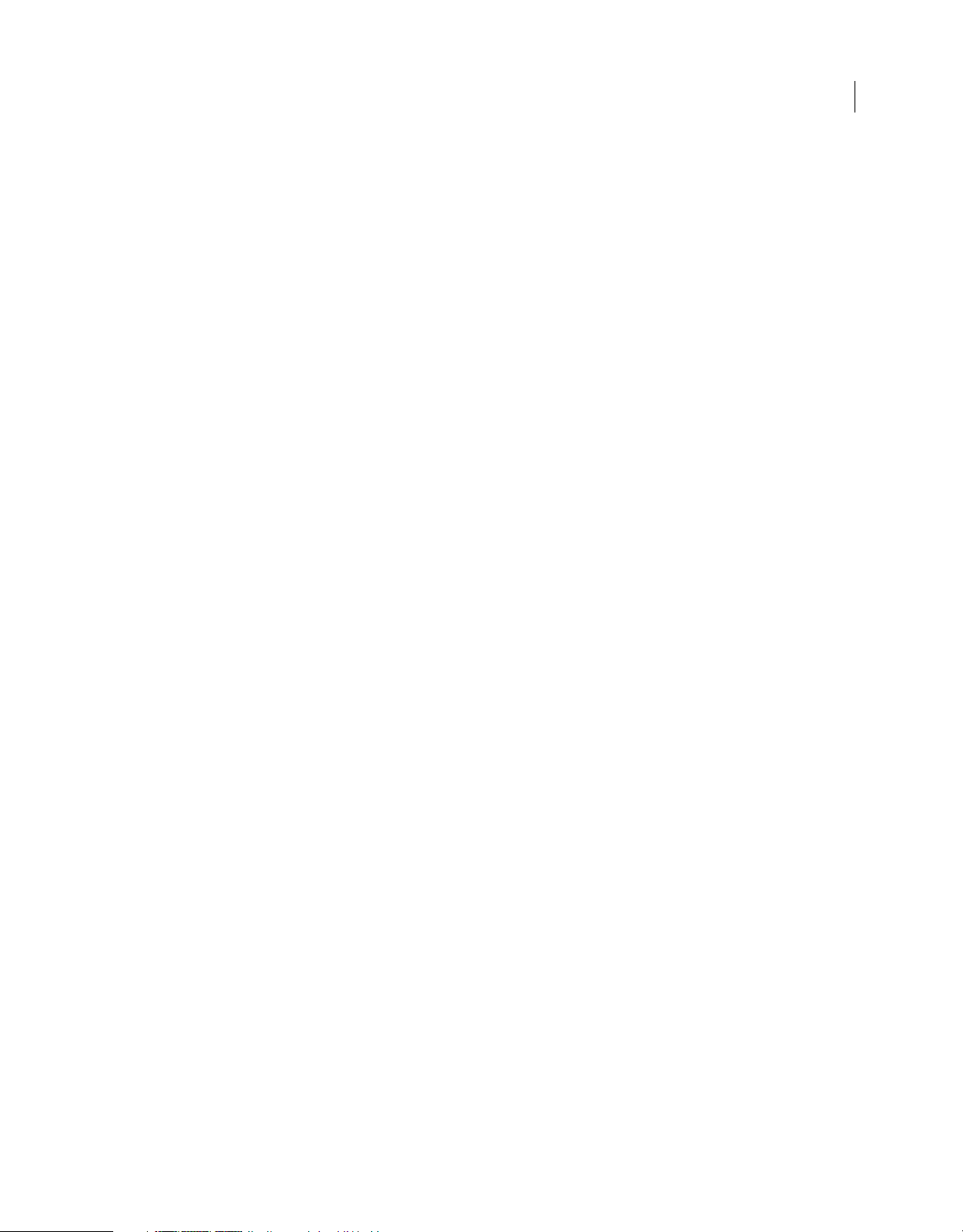
ERWEITERN VON FLASH PROFESSIONAL
Inhalt
Kapitel 28: Matrix-Objekt
matrix.a . . . . . . . . . . . . . . . . . . . . . . . . . . . . . . . . . . . . . . . . . . . . . . . . . . . . . . . . . . . . . . . . . . . . . . . . . . . . . . . . . . . . . . . . . . . . . . . . . . . . . . . . . . . . . 349
matrix.b . . . . . . . . . . . . . . . . . . . . . . . . . . . . . . . . . . . . . . . . . . . . . . . . . . . . . . . . . . . . . . . . . . . . . . . . . . . . . . . . . . . . . . . . . . . . . . . . . . . . . . . . . . . . . 350
matrix.c . . . . . . . . . . . . . . . . . . . . . . . . . . . . . . . . . . . . . . . . . . . . . . . . . . . . . . . . . . . . . . . . . . . . . . . . . . . . . . . . . . . . . . . . . . . . . . . . . . . . . . . . . . . . . 350
matrix.d . . . . . . . . . . . . . . . . . . . . . . . . . . . . . . . . . . . . . . . . . . . . . . . . . . . . . . . . . . . . . . . . . . . . . . . . . . . . . . . . . . . . . . . . . . . . . . . . . . . . . . . . . . . . . 351
matrix.tx . . . . . . . . . . . . . . . . . . . . . . . . . . . . . . . . . . . . . . . . . . . . . . . . . . . . . . . . . . . . . . . . . . . . . . . . . . . . . . . . . . . . . . . . . . . . . . . . . . . . . . . . . . . . 351
matrix.ty . . . . . . . . . . . . . . . . . . . . . . . . . . . . . . . . . . . . . . . . . . . . . . . . . . . . . . . . . . . . . . . . . . . . . . . . . . . . . . . . . . . . . . . . . . . . . . . . . . . . . . . . . . . . 352
Kapitel 29: outputPanel-Objekt
outputPanel.clear() . . . . . . . . . . . . . . . . . . . . . . . . . . . . . . . . . . . . . . . . . . . . . . . . . . . . . . . . . . . . . . . . . . . . . . . . . . . . . . . . . . . . . . . . . . . . . . . . . . 353
outputPanel.save() . . . . . . . . . . . . . . . . . . . . . . . . . . . . . . . . . . . . . . . . . . . . . . . . . . . . . . . . . . . . . . . . . . . . . . . . . . . . . . . . . . . . . . . . . . . . . . . . . . 354
outputPanel.trace() . . . . . . . . . . . . . . . . . . . . . . . . . . . . . . . . . . . . . . . . . . . . . . . . . . . . . . . . . . . . . . . . . . . . . . . . . . . . . . . . . . . . . . . . . . . . . . . . . . 354
Kapitel 30: Oval-Objekt
OvalObject.closePath . . . . . . . . . . . . . . . . . . . . . . . . . . . . . . . . . . . . . . . . . . . . . . . . . . . . . . . . . . . . . . . . . . . . . . . . . . . . . . . . . . . . . . . . . . . . . . . . 356
OvalObject.endAngle . . . . . . . . . . . . . . . . . . . . . . . . . . . . . . . . . . . . . . . . . . . . . . . . . . . . . . . . . . . . . . . . . . . . . . . . . . . . . . . . . . . . . . . . . . . . . . . . 357
OvalObject.innerRadius . . . . . . . . . . . . . . . . . . . . . . . . . . . . . . . . . . . . . . . . . . . . . . . . . . . . . . . . . . . . . . . . . . . . . . . . . . . . . . . . . . . . . . . . . . . . . . 357
OvalObject.startAngle . . . . . . . . . . . . . . . . . . . . . . . . . . . . . . . . . . . . . . . . . . . . . . . . . . . . . . . . . . . . . . . . . . . . . . . . . . . . . . . . . . . . . . . . . . . . . . . 358
Kapitel 31: Parameter-Objekt
parameter.category . . . . . . . . . . . . . . . . . . . . . . . . . . . . . . . . . . . . . . . . . . . . . . . . . . . . . . . . . . . . . . . . . . . . . . . . . . . . . . . . . . . . . . . . . . . . . . . . . 359
parameter.insertItem() . . . . . . . . . . . . . . . . . . . . . . . . . . . . . . . . . . . . . . . . . . . . . . . . . . . . . . . . . . . . . . . . . . . . . . . . . . . . . . . . . . . . . . . . . . . . . . . 360
parameter.listIndex . . . . . . . . . . . . . . . . . . . . . . . . . . . . . . . . . . . . . . . . . . . . . . . . . . . . . . . . . . . . . . . . . . . . . . . . . . . . . . . . . . . . . . . . . . . . . . . . . . 360
parameter.name . . . . . . . . . . . . . . . . . . . . . . . . . . . . . . . . . . . . . . . . . . . . . . . . . . . . . . . . . . . . . . . . . . . . . . . . . . . . . . . . . . . . . . . . . . . . . . . . . . . . 361
parameter.removeItem() . . . . . . . . . . . . . . . . . . . . . . . . . . . . . . . . . . . . . . . . . . . . . . . . . . . . . . . . . . . . . . . . . . . . . . . . . . . . . . . . . . . . . . . . . . . . . 361
parameter.value . . . . . . . . . . . . . . . . . . . . . . . . . . . . . . . . . . . . . . . . . . . . . . . . . . . . . . . . . . . . . . . . . . . . . . . . . . . . . . . . . . . . . . . . . . . . . . . . . . . . . 362
parameter.valueType . . . . . . . . . . . . . . . . . . . . . . . . . . . . . . . . . . . . . . . . . . . . . . . . . . . . . . . . . . . . . . . . . . . . . . . . . . . . . . . . . . . . . . . . . . . . . . . . 363
parameter.verbose . . . . . . . . . . . . . . . . . . . . . . . . . . . . . . . . . . . . . . . . . . . . . . . . . . . . . . . . . . . . . . . . . . . . . . . . . . . . . . . . . . . . . . . . . . . . . . . . . . 363
xv
Kapitel 32: Path-Objekt
path.addCubicCurve() . . . . . . . . . . . . . . . . . . . . . . . . . . . . . . . . . . . . . . . . . . . . . . . . . . . . . . . . . . . . . . . . . . . . . . . . . . . . . . . . . . . . . . . . . . . . . . . 364
path.addCurve() . . . . . . . . . . . . . . . . . . . . . . . . . . . . . . . . . . . . . . . . . . . . . . . . . . . . . . . . . . . . . . . . . . . . . . . . . . . . . . . . . . . . . . . . . . . . . . . . . . . . . 365
path.addPoint() . . . . . . . . . . . . . . . . . . . . . . . . . . . . . . . . . . . . . . . . . . . . . . . . . . . . . . . . . . . . . . . . . . . . . . . . . . . . . . . . . . . . . . . . . . . . . . . . . . . . . 366
path.clear() . . . . . . . . . . . . . . . . . . . . . . . . . . . . . . . . . . . . . . . . . . . . . . . . . . . . . . . . . . . . . . . . . . . . . . . . . . . . . . . . . . . . . . . . . . . . . . . . . . . . . . . . . . 366
path.close() . . . . . . . . . . . . . . . . . . . . . . . . . . . . . . . . . . . . . . . . . . . . . . . . . . . . . . . . . . . . . . . . . . . . . . . . . . . . . . . . . . . . . . . . . . . . . . . . . . . . . . . . . 367
path.makeShape() . . . . . . . . . . . . . . . . . . . . . . . . . . . . . . . . . . . . . . . . . . . . . . . . . . . . . . . . . . . . . . . . . . . . . . . . . . . . . . . . . . . . . . . . . . . . . . . . . . . 367
path.newContour() . . . . . . . . . . . . . . . . . . . . . . . . . . . . . . . . . . . . . . . . . . . . . . . . . . . . . . . . . . . . . . . . . . . . . . . . . . . . . . . . . . . . . . . . . . . . . . . . . . 368
path.nPts . . . . . . . . . . . . . . . . . . . . . . . . . . . . . . . . . . . . . . . . . . . . . . . . . . . . . . . . . . . . . . . . . . . . . . . . . . . . . . . . . . . . . . . . . . . . . . . . . . . . . . . . . . . 369
Kapitel 33: presetItem-Objekt
presetItem.isDefault . . . . . . . . . . . . . . . . . . . . . . . . . . . . . . . . . . . . . . . . . . . . . . . . . . . . . . . . . . . . . . . . . . . . . . . . . . . . . . . . . . . . . . . . . . . . . . . . . 370
presetItem.isFolder . . . . . . . . . . . . . . . . . . . . . . . . . . . . . . . . . . . . . . . . . . . . . . . . . . . . . . . . . . . . . . . . . . . . . . . . . . . . . . . . . . . . . . . . . . . . . . . . . . 371
presetItem.level . . . . . . . . . . . . . . . . . . . . . . . . . . . . . . . . . . . . . . . . . . . . . . . . . . . . . . . . . . . . . . . . . . . . . . . . . . . . . . . . . . . . . . . . . . . . . . . . . . . . . 371
presetItem.name . . . . . . . . . . . . . . . . . . . . . . . . . . . . . . . . . . . . . . . . . . . . . . . . . . . . . . . . . . . . . . . . . . . . . . . . . . . . . . . . . . . . . . . . . . . . . . . . . . . . 372
presetItem.open . . . . . . . . . . . . . . . . . . . . . . . . . . . . . . . . . . . . . . . . . . . . . . . . . . . . . . . . . . . . . . . . . . . . . . . . . . . . . . . . . . . . . . . . . . . . . . . . . . . . 372
presetItem.path . . . . . . . . . . . . . . . . . . . . . . . . . . . . . . . . . . . . . . . . . . . . . . . . . . . . . . . . . . . . . . . . . . . . . . . . . . . . . . . . . . . . . . . . . . . . . . . . . . . . . 373
Letzte Aktualisierung 11.5.2011
Page 16
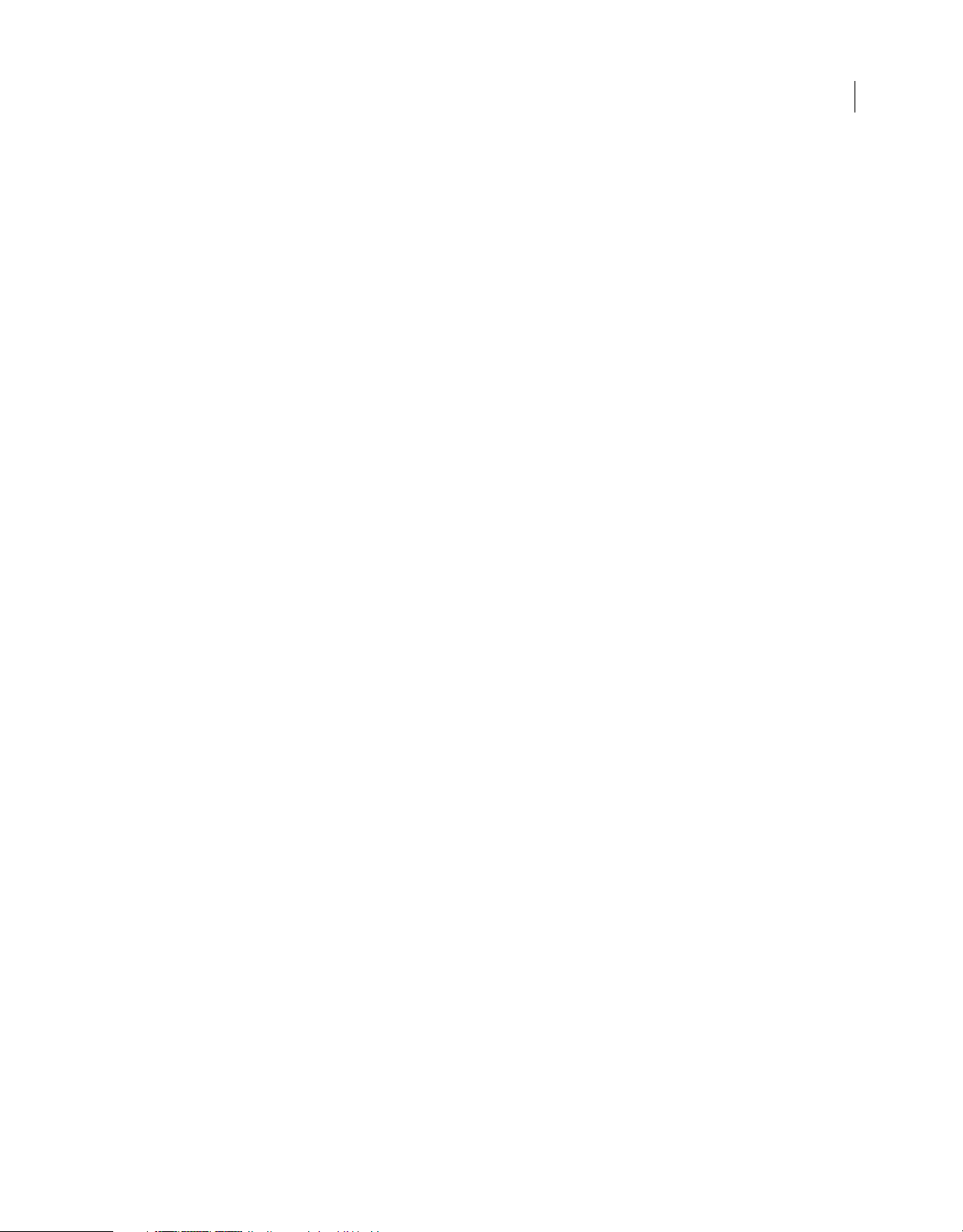
ERWEITERN VON FLASH PROFESSIONAL
Inhalt
Kapitel 34: presetPanel-Objekt
presetPanel.addNewItem() . . . . . . . . . . . . . . . . . . . . . . . . . . . . . . . . . . . . . . . . . . . . . . . . . . . . . . . . . . . . . . . . . . . . . . . . . . . . . . . . . . . . . . . . . . 375
presetPanel.applyPreset() . . . . . . . . . . . . . . . . . . . . . . . . . . . . . . . . . . . . . . . . . . . . . . . . . . . . . . . . . . . . . . . . . . . . . . . . . . . . . . . . . . . . . . . . . . . . 375
presetPanel.deleteFolder() . . . . . . . . . . . . . . . . . . . . . . . . . . . . . . . . . . . . . . . . . . . . . . . . . . . . . . . . . . . . . . . . . . . . . . . . . . . . . . . . . . . . . . . . . . . 376
presetPanel.deleteItem() . . . . . . . . . . . . . . . . . . . . . . . . . . . . . . . . . . . . . . . . . . . . . . . . . . . . . . . . . . . . . . . . . . . . . . . . . . . . . . . . . . . . . . . . . . . . 377
presetPanel.expandFolder() . . . . . . . . . . . . . . . . . . . . . . . . . . . . . . . . . . . . . . . . . . . . . . . . . . . . . . . . . . . . . . . . . . . . . . . . . . . . . . . . . . . . . . . . . 378
presetPanel.exportItem() . . . . . . . . . . . . . . . . . . . . . . . . . . . . . . . . . . . . . . . . . . . . . . . . . . . . . . . . . . . . . . . . . . . . . . . . . . . . . . . . . . . . . . . . . . . . 378
presetPanel.findItemIndex() . . . . . . . . . . . . . . . . . . . . . . . . . . . . . . . . . . . . . . . . . . . . . . . . . . . . . . . . . . . . . . . . . . . . . . . . . . . . . . . . . . . . . . . . . 379
presetPanel.getSelectedItems() . . . . . . . . . . . . . . . . . . . . . . . . . . . . . . . . . . . . . . . . . . . . . . . . . . . . . . . . . . . . . . . . . . . . . . . . . . . . . . . . . . . . . . 380
presetPanel.importItem() . . . . . . . . . . . . . . . . . . . . . . . . . . . . . . . . . . . . . . . . . . . . . . . . . . . . . . . . . . . . . . . . . . . . . . . . . . . . . . . . . . . . . . . . . . . . 381
presetPanel.items . . . . . . . . . . . . . . . . . . . . . . . . . . . . . . . . . . . . . . . . . . . . . . . . . . . . . . . . . . . . . . . . . . . . . . . . . . . . . . . . . . . . . . . . . . . . . . . . . . . 382
presetPanel.moveToFolder() . . . . . . . . . . . . . . . . . . . . . . . . . . . . . . . . . . . . . . . . . . . . . . . . . . . . . . . . . . . . . . . . . . . . . . . . . . . . . . . . . . . . . . . . . 382
presetPanel.newFolder() . . . . . . . . . . . . . . . . . . . . . . . . . . . . . . . . . . . . . . . . . . . . . . . . . . . . . . . . . . . . . . . . . . . . . . . . . . . . . . . . . . . . . . . . . . . . . 383
presetPanel.renameItem() . . . . . . . . . . . . . . . . . . . . . . . . . . . . . . . . . . . . . . . . . . . . . . . . . . . . . . . . . . . . . . . . . . . . . . . . . . . . . . . . . . . . . . . . . . . 384
presetPanel.selectItem() . . . . . . . . . . . . . . . . . . . . . . . . . . . . . . . . . . . . . . . . . . . . . . . . . . . . . . . . . . . . . . . . . . . . . . . . . . . . . . . . . . . . . . . . . . . . . 384
Kapitel 35: Rectangle-Objekt
RectangleObject.bottomLeftRadius . . . . . . . . . . . . . . . . . . . . . . . . . . . . . . . . . . . . . . . . . . . . . . . . . . . . . . . . . . . . . . . . . . . . . . . . . . . . . . . . . 386
RectangleObject.bottomRightRadius . . . . . . . . . . . . . . . . . . . . . . . . . . . . . . . . . . . . . . . . . . . . . . . . . . . . . . . . . . . . . . . . . . . . . . . . . . . . . . . . 387
RectangleObject.lockFlag . . . . . . . . . . . . . . . . . . . . . . . . . . . . . . . . . . . . . . . . . . . . . . . . . . . . . . . . . . . . . . . . . . . . . . . . . . . . . . . . . . . . . . . . . . . 387
RectangleObject.topLeftRadius . . . . . . . . . . . . . . . . . . . . . . . . . . . . . . . . . . . . . . . . . . . . . . . . . . . . . . . . . . . . . . . . . . . . . . . . . . . . . . . . . . . . . . 388
RectangleObject.topRightRadius . . . . . . . . . . . . . . . . . . . . . . . . . . . . . . . . . . . . . . . . . . . . . . . . . . . . . . . . . . . . . . . . . . . . . . . . . . . . . . . . . . . . 388
xvi
Kapitel 36: Shape-Objekt
shape.beginEdit() . . . . . . . . . . . . . . . . . . . . . . . . . . . . . . . . . . . . . . . . . . . . . . . . . . . . . . . . . . . . . . . . . . . . . . . . . . . . . . . . . . . . . . . . . . . . . . . . . . . 390
shape.contours . . . . . . . . . . . . . . . . . . . . . . . . . . . . . . . . . . . . . . . . . . . . . . . . . . . . . . . . . . . . . . . . . . . . . . . . . . . . . . . . . . . . . . . . . . . . . . . . . . . . . . 390
shape.deleteEdge() . . . . . . . . . . . . . . . . . . . . . . . . . . . . . . . . . . . . . . . . . . . . . . . . . . . . . . . . . . . . . . . . . . . . . . . . . . . . . . . . . . . . . . . . . . . . . . . . . . 391
shape.edges . . . . . . . . . . . . . . . . . . . . . . . . . . . . . . . . . . . . . . . . . . . . . . . . . . . . . . . . . . . . . . . . . . . . . . . . . . . . . . . . . . . . . . . . . . . . . . . . . . . . . . . . 391
shape.endEdit() . . . . . . . . . . . . . . . . . . . . . . . . . . . . . . . . . . . . . . . . . . . . . . . . . . . . . . . . . . . . . . . . . . . . . . . . . . . . . . . . . . . . . . . . . . . . . . . . . . . . . 392
shape.getCubicSegmentPoints() . . . . . . . . . . . . . . . . . . . . . . . . . . . . . . . . . . . . . . . . . . . . . . . . . . . . . . . . . . . . . . . . . . . . . . . . . . . . . . . . . . . . . 392
shape.isDrawingObject . . . . . . . . . . . . . . . . . . . . . . . . . . . . . . . . . . . . . . . . . . . . . . . . . . . . . . . . . . . . . . . . . . . . . . . . . . . . . . . . . . . . . . . . . . . . . . 393
shape.isGroup . . . . . . . . . . . . . . . . . . . . . . . . . . . . . . . . . . . . . . . . . . . . . . . . . . . . . . . . . . . . . . . . . . . . . . . . . . . . . . . . . . . . . . . . . . . . . . . . . . . . . . . 393
shape.isOvalObject . . . . . . . . . . . . . . . . . . . . . . . . . . . . . . . . . . . . . . . . . . . . . . . . . . . . . . . . . . . . . . . . . . . . . . . . . . . . . . . . . . . . . . . . . . . . . . . . . . 394
shape.isRectangleObject . . . . . . . . . . . . . . . . . . . . . . . . . . . . . . . . . . . . . . . . . . . . . . . . . . . . . . . . . . . . . . . . . . . . . . . . . . . . . . . . . . . . . . . . . . . . 394
shape.members . . . . . . . . . . . . . . . . . . . . . . . . . . . . . . . . . . . . . . . . . . . . . . . . . . . . . . . . . . . . . . . . . . . . . . . . . . . . . . . . . . . . . . . . . . . . . . . . . . . . . 395
shape.numCubicSegments . . . . . . . . . . . . . . . . . . . . . . . . . . . . . . . . . . . . . . . . . . . . . . . . . . . . . . . . . . . . . . . . . . . . . . . . . . . . . . . . . . . . . . . . . . 395
shape.vertices . . . . . . . . . . . . . . . . . . . . . . . . . . . . . . . . . . . . . . . . . . . . . . . . . . . . . . . . . . . . . . . . . . . . . . . . . . . . . . . . . . . . . . . . . . . . . . . . . . . . . . . 396
Kapitel 37: SoundItem-Objekt
soundItem.bitRate . . . . . . . . . . . . . . . . . . . . . . . . . . . . . . . . . . . . . . . . . . . . . . . . . . . . . . . . . . . . . . . . . . . . . . . . . . . . . . . . . . . . . . . . . . . . . . . . . . . 398
soundItem.bits . . . . . . . . . . . . . . . . . . . . . . . . . . . . . . . . . . . . . . . . . . . . . . . . . . . . . . . . . . . . . . . . . . . . . . . . . . . . . . . . . . . . . . . . . . . . . . . . . . . . . . 398
soundItem.compressionType . . . . . . . . . . . . . . . . . . . . . . . . . . . . . . . . . . . . . . . . . . . . . . . . . . . . . . . . . . . . . . . . . . . . . . . . . . . . . . . . . . . . . . . . 399
soundItem.convertStereoToMono . . . . . . . . . . . . . . . . . . . . . . . . . . . . . . . . . . . . . . . . . . . . . . . . . . . . . . . . . . . . . . . . . . . . . . . . . . . . . . . . . . . 399
soundItem.exportToFile() . . . . . . . . . . . . . . . . . . . . . . . . . . . . . . . . . . . . . . . . . . . . . . . . . . . . . . . . . . . . . . . . . . . . . . . . . . . . . . . . . . . . . . . . . . . . 400
soundItem.fileLastModifiedDate . . . . . . . . . . . . . . . . . . . . . . . . . . . . . . . . . . . . . . . . . . . . . . . . . . . . . . . . . . . . . . . . . . . . . . . . . . . . . . . . . . . . . 401
soundItem.originalCompressionType . . . . . . . . . . . . . . . . . . . . . . . . . . . . . . . . . . . . . . . . . . . . . . . . . . . . . . . . . . . . . . . . . . . . . . . . . . . . . . . . 401
soundItem.quality . . . . . . . . . . . . . . . . . . . . . . . . . . . . . . . . . . . . . . . . . . . . . . . . . . . . . . . . . . . . . . . . . . . . . . . . . . . . . . . . . . . . . . . . . . . . . . . . . . . 402
Letzte Aktualisierung 11.5.2011
Page 17
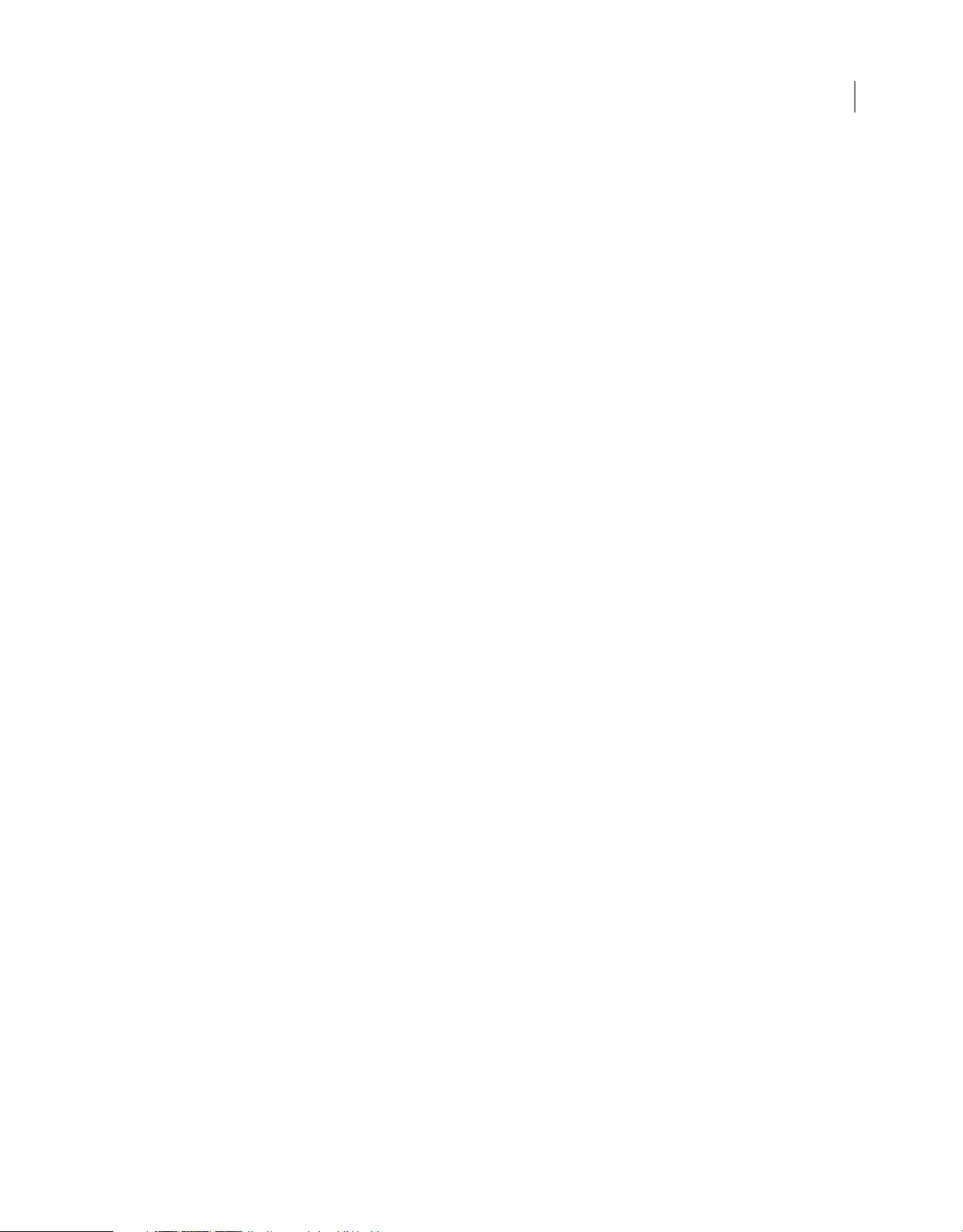
ERWEITERN VON FLASH PROFESSIONAL
Inhalt
soundItem.sampleRate . . . . . . . . . . . . . . . . . . . . . . . . . . . . . . . . . . . . . . . . . . . . . . . . . . . . . . . . . . . . . . . . . . . . . . . . . . . . . . . . . . . . . . . . . . . . . . 402
soundItem.sourceFileExists . . . . . . . . . . . . . . . . . . . . . . . . . . . . . . . . . . . . . . . . . . . . . . . . . . . . . . . . . . . . . . . . . . . . . . . . . . . . . . . . . . . . . . . . . . 403
soundItem.sourceFileIsCurrent . . . . . . . . . . . . . . . . . . . . . . . . . . . . . . . . . . . . . . . . . . . . . . . . . . . . . . . . . . . . . . . . . . . . . . . . . . . . . . . . . . . . . . 403
soundItem.sourceFilePath . . . . . . . . . . . . . . . . . . . . . . . . . . . . . . . . . . . . . . . . . . . . . . . . . . . . . . . . . . . . . . . . . . . . . . . . . . . . . . . . . . . . . . . . . . . 404
soundItem.useImportedMP3Quality . . . . . . . . . . . . . . . . . . . . . . . . . . . . . . . . . . . . . . . . . . . . . . . . . . . . . . . . . . . . . . . . . . . . . . . . . . . . . . . . . 404
Kapitel 38: Stroke-Objekt
stroke.breakAtCorners . . . . . . . . . . . . . . . . . . . . . . . . . . . . . . . . . . . . . . . . . . . . . . . . . . . . . . . . . . . . . . . . . . . . . . . . . . . . . . . . . . . . . . . . . . . . . . . 406
stroke.capType . . . . . . . . . . . . . . . . . . . . . . . . . . . . . . . . . . . . . . . . . . . . . . . . . . . . . . . . . . . . . . . . . . . . . . . . . . . . . . . . . . . . . . . . . . . . . . . . . . . . . . 406
stroke.color . . . . . . . . . . . . . . . . . . . . . . . . . . . . . . . . . . . . . . . . . . . . . . . . . . . . . . . . . . . . . . . . . . . . . . . . . . . . . . . . . . . . . . . . . . . . . . . . . . . . . . . . . 407
stroke.curve . . . . . . . . . . . . . . . . . . . . . . . . . . . . . . . . . . . . . . . . . . . . . . . . . . . . . . . . . . . . . . . . . . . . . . . . . . . . . . . . . . . . . . . . . . . . . . . . . . . . . . . . . 407
stroke.dash1 . . . . . . . . . . . . . . . . . . . . . . . . . . . . . . . . . . . . . . . . . . . . . . . . . . . . . . . . . . . . . . . . . . . . . . . . . . . . . . . . . . . . . . . . . . . . . . . . . . . . . . . . 408
stroke.dash2 . . . . . . . . . . . . . . . . . . . . . . . . . . . . . . . . . . . . . . . . . . . . . . . . . . . . . . . . . . . . . . . . . . . . . . . . . . . . . . . . . . . . . . . . . . . . . . . . . . . . . . . . 408
stroke.density . . . . . . . . . . . . . . . . . . . . . . . . . . . . . . . . . . . . . . . . . . . . . . . . . . . . . . . . . . . . . . . . . . . . . . . . . . . . . . . . . . . . . . . . . . . . . . . . . . . . . . . 409
stroke.dotSize . . . . . . . . . . . . . . . . . . . . . . . . . . . . . . . . . . . . . . . . . . . . . . . . . . . . . . . . . . . . . . . . . . . . . . . . . . . . . . . . . . . . . . . . . . . . . . . . . . . . . . . 409
stroke.dotSpace . . . . . . . . . . . . . . . . . . . . . . . . . . . . . . . . . . . . . . . . . . . . . . . . . . . . . . . . . . . . . . . . . . . . . . . . . . . . . . . . . . . . . . . . . . . . . . . . . . . . . 410
stroke.hatchThickness . . . . . . . . . . . . . . . . . . . . . . . . . . . . . . . . . . . . . . . . . . . . . . . . . . . . . . . . . . . . . . . . . . . . . . . . . . . . . . . . . . . . . . . . . . . . . . . 410
stroke.jiggle . . . . . . . . . . . . . . . . . . . . . . . . . . . . . . . . . . . . . . . . . . . . . . . . . . . . . . . . . . . . . . . . . . . . . . . . . . . . . . . . . . . . . . . . . . . . . . . . . . . . . . . . . 411
stroke.joinType . . . . . . . . . . . . . . . . . . . . . . . . . . . . . . . . . . . . . . . . . . . . . . . . . . . . . . . . . . . . . . . . . . . . . . . . . . . . . . . . . . . . . . . . . . . . . . . . . . . . . . 411
stroke.length . . . . . . . . . . . . . . . . . . . . . . . . . . . . . . . . . . . . . . . . . . . . . . . . . . . . . . . . . . . . . . . . . . . . . . . . . . . . . . . . . . . . . . . . . . . . . . . . . . . . . . . . 411
stroke.miterLimit . . . . . . . . . . . . . . . . . . . . . . . . . . . . . . . . . . . . . . . . . . . . . . . . . . . . . . . . . . . . . . . . . . . . . . . . . . . . . . . . . . . . . . . . . . . . . . . . . . . . 412
stroke.pattern . . . . . . . . . . . . . . . . . . . . . . . . . . . . . . . . . . . . . . . . . . . . . . . . . . . . . . . . . . . . . . . . . . . . . . . . . . . . . . . . . . . . . . . . . . . . . . . . . . . . . . . 412
stroke.rotate . . . . . . . . . . . . . . . . . . . . . . . . . . . . . . . . . . . . . . . . . . . . . . . . . . . . . . . . . . . . . . . . . . . . . . . . . . . . . . . . . . . . . . . . . . . . . . . . . . . . . . . . 413
stroke.scaleType . . . . . . . . . . . . . . . . . . . . . . . . . . . . . . . . . . . . . . . . . . . . . . . . . . . . . . . . . . . . . . . . . . . . . . . . . . . . . . . . . . . . . . . . . . . . . . . . . . . . . 413
stroke.shapeFill . . . . . . . . . . . . . . . . . . . . . . . . . . . . . . . . . . . . . . . . . . . . . . . . . . . . . . . . . . . . . . . . . . . . . . . . . . . . . . . . . . . . . . . . . . . . . . . . . . . . . 414
stroke.space . . . . . . . . . . . . . . . . . . . . . . . . . . . . . . . . . . . . . . . . . . . . . . . . . . . . . . . . . . . . . . . . . . . . . . . . . . . . . . . . . . . . . . . . . . . . . . . . . . . . . . . . . 414
stroke.strokeHinting . . . . . . . . . . . . . . . . . . . . . . . . . . . . . . . . . . . . . . . . . . . . . . . . . . . . . . . . . . . . . . . . . . . . . . . . . . . . . . . . . . . . . . . . . . . . . . . . . 415
stroke.style . . . . . . . . . . . . . . . . . . . . . . . . . . . . . . . . . . . . . . . . . . . . . . . . . . . . . . . . . . . . . . . . . . . . . . . . . . . . . . . . . . . . . . . . . . . . . . . . . . . . . . . . . . 415
stroke.thickness . . . . . . . . . . . . . . . . . . . . . . . . . . . . . . . . . . . . . . . . . . . . . . . . . . . . . . . . . . . . . . . . . . . . . . . . . . . . . . . . . . . . . . . . . . . . . . . . . . . . . 416
stroke.variation . . . . . . . . . . . . . . . . . . . . . . . . . . . . . . . . . . . . . . . . . . . . . . . . . . . . . . . . . . . . . . . . . . . . . . . . . . . . . . . . . . . . . . . . . . . . . . . . . . . . . . 416
stroke.waveHeight . . . . . . . . . . . . . . . . . . . . . . . . . . . . . . . . . . . . . . . . . . . . . . . . . . . . . . . . . . . . . . . . . . . . . . . . . . . . . . . . . . . . . . . . . . . . . . . . . . 417
stroke.waveLength . . . . . . . . . . . . . . . . . . . . . . . . . . . . . . . . . . . . . . . . . . . . . . . . . . . . . . . . . . . . . . . . . . . . . . . . . . . . . . . . . . . . . . . . . . . . . . . . . . 417
xvii
Kapitel 39: swfPanel-Objekt
swfPanel.call() . . . . . . . . . . . . . . . . . . . . . . . . . . . . . . . . . . . . . . . . . . . . . . . . . . . . . . . . . . . . . . . . . . . . . . . . . . . . . . . . . . . . . . . . . . . . . . . . . . . . . . . 419
swfPanel.name . . . . . . . . . . . . . . . . . . . . . . . . . . . . . . . . . . . . . . . . . . . . . . . . . . . . . . . . . . . . . . . . . . . . . . . . . . . . . . . . . . . . . . . . . . . . . . . . . . . . . . 421
swfPanel.path . . . . . . . . . . . . . . . . . . . . . . . . . . . . . . . . . . . . . . . . . . . . . . . . . . . . . . . . . . . . . . . . . . . . . . . . . . . . . . . . . . . . . . . . . . . . . . . . . . . . . . . 422
swfPanel.setFocus() . . . . . . . . . . . . . . . . . . . . . . . . . . . . . . . . . . . . . . . . . . . . . . . . . . . . . . . . . . . . . . . . . . . . . . . . . . . . . . . . . . . . . . . . . . . . . . . . . 422
Kapitel 40: SymbolInstance-Objekt
symbolInstance.accName . . . . . . . . . . . . . . . . . . . . . . . . . . . . . . . . . . . . . . . . . . . . . . . . . . . . . . . . . . . . . . . . . . . . . . . . . . . . . . . . . . . . . . . . . . . . 425
symbolInstance.actionScript . . . . . . . . . . . . . . . . . . . . . . . . . . . . . . . . . . . . . . . . . . . . . . . . . . . . . . . . . . . . . . . . . . . . . . . . . . . . . . . . . . . . . . . . . 426
symbolInstance.backgroundColor . . . . . . . . . . . . . . . . . . . . . . . . . . . . . . . . . . . . . . . . . . . . . . . . . . . . . . . . . . . . . . . . . . . . . . . . . . . . . . . . . . . 426
symbolInstance.bitmapRenderMode . . . . . . . . . . . . . . . . . . . . . . . . . . . . . . . . . . . . . . . . . . . . . . . . . . . . . . . . . . . . . . . . . . . . . . . . . . . . . . . . . 427
symbolInstance.blendMode . . . . . . . . . . . . . . . . . . . . . . . . . . . . . . . . . . . . . . . . . . . . . . . . . . . . . . . . . . . . . . . . . . . . . . . . . . . . . . . . . . . . . . . . . 427
symbolInstance.buttonTracking . . . . . . . . . . . . . . . . . . . . . . . . . . . . . . . . . . . . . . . . . . . . . . . . . . . . . . . . . . . . . . . . . . . . . . . . . . . . . . . . . . . . . 428
symbolInstance.cacheAsBitmap . . . . . . . . . . . . . . . . . . . . . . . . . . . . . . . . . . . . . . . . . . . . . . . . . . . . . . . . . . . . . . . . . . . . . . . . . . . . . . . . . . . . . 428
Letzte Aktualisierung 11.5.2011
Page 18
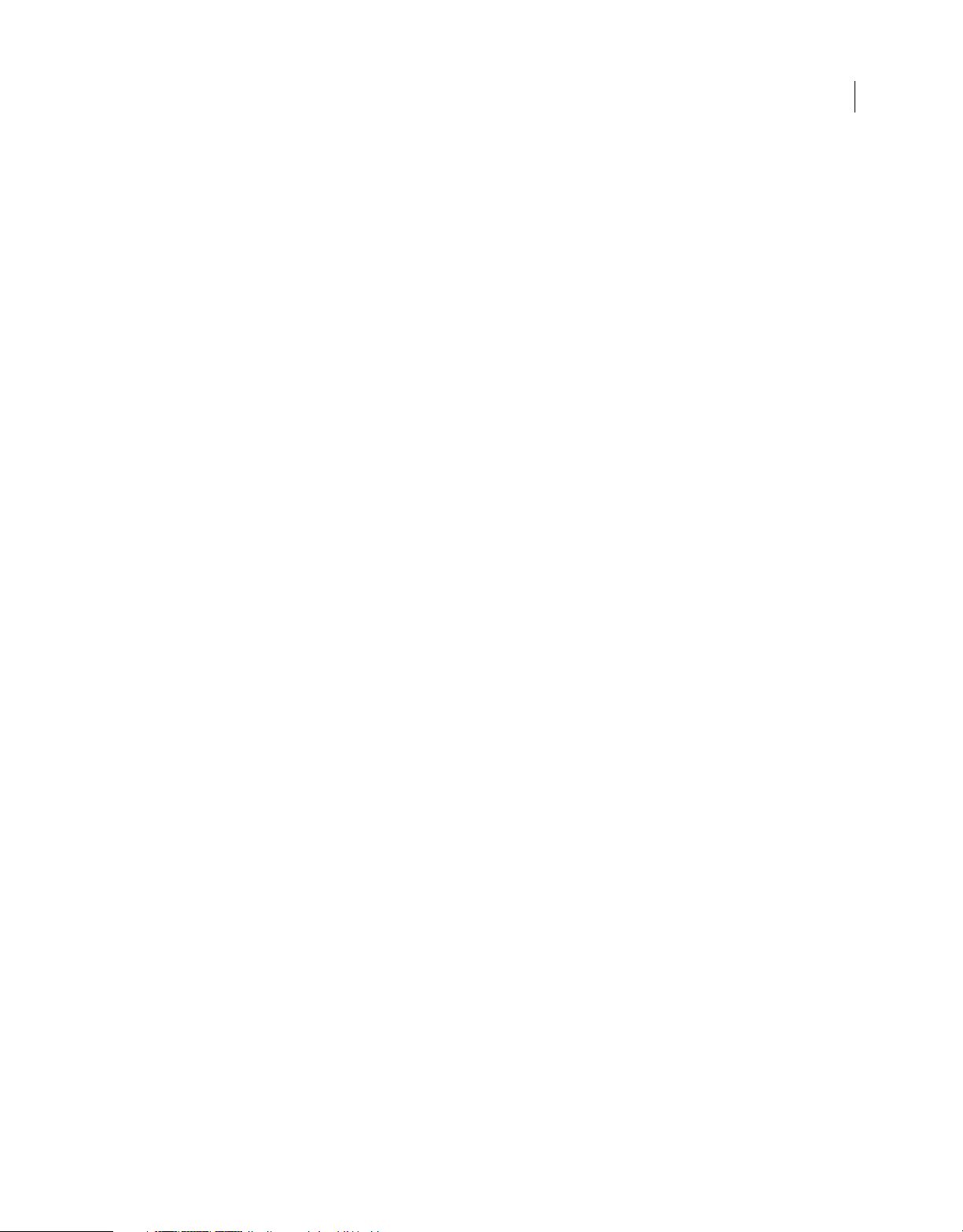
ERWEITERN VON FLASH PROFESSIONAL
Inhalt
symbolInstance.colorAlphaAmount . . . . . . . . . . . . . . . . . . . . . . . . . . . . . . . . . . . . . . . . . . . . . . . . . . . . . . . . . . . . . . . . . . . . . . . . . . . . . . . . . . 429
symbolInstance.colorAlphaPercent . . . . . . . . . . . . . . . . . . . . . . . . . . . . . . . . . . . . . . . . . . . . . . . . . . . . . . . . . . . . . . . . . . . . . . . . . . . . . . . . . . 429
symbolInstance.colorBlueAmount . . . . . . . . . . . . . . . . . . . . . . . . . . . . . . . . . . . . . . . . . . . . . . . . . . . . . . . . . . . . . . . . . . . . . . . . . . . . . . . . . . . 429
symbolInstance.colorBluePercent . . . . . . . . . . . . . . . . . . . . . . . . . . . . . . . . . . . . . . . . . . . . . . . . . . . . . . . . . . . . . . . . . . . . . . . . . . . . . . . . . . . . 430
symbolInstance.colorGreenAmount . . . . . . . . . . . . . . . . . . . . . . . . . . . . . . . . . . . . . . . . . . . . . . . . . . . . . . . . . . . . . . . . . . . . . . . . . . . . . . . . . . 430
symbolInstance.colorGreenPercent . . . . . . . . . . . . . . . . . . . . . . . . . . . . . . . . . . . . . . . . . . . . . . . . . . . . . . . . . . . . . . . . . . . . . . . . . . . . . . . . . . 430
symbolInstance.colorMode . . . . . . . . . . . . . . . . . . . . . . . . . . . . . . . . . . . . . . . . . . . . . . . . . . . . . . . . . . . . . . . . . . . . . . . . . . . . . . . . . . . . . . . . . . 431
symbolInstance.colorRedAmount . . . . . . . . . . . . . . . . . . . . . . . . . . . . . . . . . . . . . . . . . . . . . . . . . . . . . . . . . . . . . . . . . . . . . . . . . . . . . . . . . . . . 431
symbolInstance.colorRedPercent . . . . . . . . . . . . . . . . . . . . . . . . . . . . . . . . . . . . . . . . . . . . . . . . . . . . . . . . . . . . . . . . . . . . . . . . . . . . . . . . . . . . 432
symbolInstance.description . . . . . . . . . . . . . . . . . . . . . . . . . . . . . . . . . . . . . . . . . . . . . . . . . . . . . . . . . . . . . . . . . . . . . . . . . . . . . . . . . . . . . . . . . . 432
symbolInstance.filters . . . . . . . . . . . . . . . . . . . . . . . . . . . . . . . . . . . . . . . . . . . . . . . . . . . . . . . . . . . . . . . . . . . . . . . . . . . . . . . . . . . . . . . . . . . . . . . 433
symbolInstance.firstFrame . . . . . . . . . . . . . . . . . . . . . . . . . . . . . . . . . . . . . . . . . . . . . . . . . . . . . . . . . . . . . . . . . . . . . . . . . . . . . . . . . . . . . . . . . . . 433
symbolInstance.forceSimple . . . . . . . . . . . . . . . . . . . . . . . . . . . . . . . . . . . . . . . . . . . . . . . . . . . . . . . . . . . . . . . . . . . . . . . . . . . . . . . . . . . . . . . . . 434
symbolInstance.loop . . . . . . . . . . . . . . . . . . . . . . . . . . . . . . . . . . . . . . . . . . . . . . . . . . . . . . . . . . . . . . . . . . . . . . . . . . . . . . . . . . . . . . . . . . . . . . . . 434
symbolInstance.shortcut . . . . . . . . . . . . . . . . . . . . . . . . . . . . . . . . . . . . . . . . . . . . . . . . . . . . . . . . . . . . . . . . . . . . . . . . . . . . . . . . . . . . . . . . . . . . 435
symbolInstance.silent . . . . . . . . . . . . . . . . . . . . . . . . . . . . . . . . . . . . . . . . . . . . . . . . . . . . . . . . . . . . . . . . . . . . . . . . . . . . . . . . . . . . . . . . . . . . . . . 435
symbolInstance.symbolType . . . . . . . . . . . . . . . . . . . . . . . . . . . . . . . . . . . . . . . . . . . . . . . . . . . . . . . . . . . . . . . . . . . . . . . . . . . . . . . . . . . . . . . . . 436
symbolInstance.tabIndex . . . . . . . . . . . . . . . . . . . . . . . . . . . . . . . . . . . . . . . . . . . . . . . . . . . . . . . . . . . . . . . . . . . . . . . . . . . . . . . . . . . . . . . . . . . . 436
symbolInstance.usesBackgroundColor . . . . . . . . . . . . . . . . . . . . . . . . . . . . . . . . . . . . . . . . . . . . . . . . . . . . . . . . . . . . . . . . . . . . . . . . . . . . . . . 436
symbolInstance.visible . . . . . . . . . . . . . . . . . . . . . . . . . . . . . . . . . . . . . . . . . . . . . . . . . . . . . . . . . . . . . . . . . . . . . . . . . . . . . . . . . . . . . . . . . . . . . . 437
xviii
Kapitel 41: SymbolItem-Objekt
symbolItem.convertToCompiledClip() . . . . . . . . . . . . . . . . . . . . . . . . . . . . . . . . . . . . . . . . . . . . . . . . . . . . . . . . . . . . . . . . . . . . . . . . . . . . . . . . 438
symbolItem.exportSWC() . . . . . . . . . . . . . . . . . . . . . . . . . . . . . . . . . . . . . . . . . . . . . . . . . . . . . . . . . . . . . . . . . . . . . . . . . . . . . . . . . . . . . . . . . . . . 439
symbolItem.exportSWF() . . . . . . . . . . . . . . . . . . . . . . . . . . . . . . . . . . . . . . . . . . . . . . . . . . . . . . . . . . . . . . . . . . . . . . . . . . . . . . . . . . . . . . . . . . . . 439
symbolItem.scalingGrid . . . . . . . . . . . . . . . . . . . . . . . . . . . . . . . . . . . . . . . . . . . . . . . . . . . . . . . . . . . . . . . . . . . . . . . . . . . . . . . . . . . . . . . . . . . . . 440
symbolItem.scalingGridRect . . . . . . . . . . . . . . . . . . . . . . . . . . . . . . . . . . . . . . . . . . . . . . . . . . . . . . . . . . . . . . . . . . . . . . . . . . . . . . . . . . . . . . . . . 440
symbolItem.sourceAutoUpdate . . . . . . . . . . . . . . . . . . . . . . . . . . . . . . . . . . . . . . . . . . . . . . . . . . . . . . . . . . . . . . . . . . . . . . . . . . . . . . . . . . . . . . 441
symbolItem.sourceFilePath . . . . . . . . . . . . . . . . . . . . . . . . . . . . . . . . . . . . . . . . . . . . . . . . . . . . . . . . . . . . . . . . . . . . . . . . . . . . . . . . . . . . . . . . . . 441
symbolItem.sourceLibraryName . . . . . . . . . . . . . . . . . . . . . . . . . . . . . . . . . . . . . . . . . . . . . . . . . . . . . . . . . . . . . . . . . . . . . . . . . . . . . . . . . . . . . 442
symbolItem.symbolType . . . . . . . . . . . . . . . . . . . . . . . . . . . . . . . . . . . . . . . . . . . . . . . . . . . . . . . . . . . . . . . . . . . . . . . . . . . . . . . . . . . . . . . . . . . . 442
symbolItem.timeline . . . . . . . . . . . . . . . . . . . . . . . . . . . . . . . . . . . . . . . . . . . . . . . . . . . . . . . . . . . . . . . . . . . . . . . . . . . . . . . . . . . . . . . . . . . . . . . . 442
Kapitel 42: Text-Objekt
text.accName . . . . . . . . . . . . . . . . . . . . . . . . . . . . . . . . . . . . . . . . . . . . . . . . . . . . . . . . . . . . . . . . . . . . . . . . . . . . . . . . . . . . . . . . . . . . . . . . . . . . . . . 445
text.antiAliasSharpness . . . . . . . . . . . . . . . . . . . . . . . . . . . . . . . . . . . . . . . . . . . . . . . . . . . . . . . . . . . . . . . . . . . . . . . . . . . . . . . . . . . . . . . . . . . . . . 446
text.antiAliasThickness . . . . . . . . . . . . . . . . . . . . . . . . . . . . . . . . . . . . . . . . . . . . . . . . . . . . . . . . . . . . . . . . . . . . . . . . . . . . . . . . . . . . . . . . . . . . . . 446
text.autoExpand . . . . . . . . . . . . . . . . . . . . . . . . . . . . . . . . . . . . . . . . . . . . . . . . . . . . . . . . . . . . . . . . . . . . . . . . . . . . . . . . . . . . . . . . . . . . . . . . . . . . . 447
text.border . . . . . . . . . . . . . . . . . . . . . . . . . . . . . . . . . . . . . . . . . . . . . . . . . . . . . . . . . . . . . . . . . . . . . . . . . . . . . . . . . . . . . . . . . . . . . . . . . . . . . . . . . . 447
text.description . . . . . . . . . . . . . . . . . . . . . . . . . . . . . . . . . . . . . . . . . . . . . . . . . . . . . . . . . . . . . . . . . . . . . . . . . . . . . . . . . . . . . . . . . . . . . . . . . . . . . 448
text.embeddedCharacters . . . . . . . . . . . . . . . . . . . . . . . . . . . . . . . . . . . . . . . . . . . . . . . . . . . . . . . . . . . . . . . . . . . . . . . . . . . . . . . . . . . . . . . . . . . 448
text.embedRanges . . . . . . . . . . . . . . . . . . . . . . . . . . . . . . . . . . . . . . . . . . . . . . . . . . . . . . . . . . . . . . . . . . . . . . . . . . . . . . . . . . . . . . . . . . . . . . . . . . 449
text.embedVariantGlyphs . . . . . . . . . . . . . . . . . . . . . . . . . . . . . . . . . . . . . . . . . . . . . . . . . . . . . . . . . . . . . . . . . . . . . . . . . . . . . . . . . . . . . . . . . . . . 449
text.fontRenderingMode . . . . . . . . . . . . . . . . . . . . . . . . . . . . . . . . . . . . . . . . . . . . . . . . . . . . . . . . . . . . . . . . . . . . . . . . . . . . . . . . . . . . . . . . . . . . 450
text.getTextAttr() . . . . . . . . . . . . . . . . . . . . . . . . . . . . . . . . . . . . . . . . . . . . . . . . . . . . . . . . . . . . . . . . . . . . . . . . . . . . . . . . . . . . . . . . . . . . . . . . . . . . 451
text.getTextString() . . . . . . . . . . . . . . . . . . . . . . . . . . . . . . . . . . . . . . . . . . . . . . . . . . . . . . . . . . . . . . . . . . . . . . . . . . . . . . . . . . . . . . . . . . . . . . . . . . 451
text.length . . . . . . . . . . . . . . . . . . . . . . . . . . . . . . . . . . . . . . . . . . . . . . . . . . . . . . . . . . . . . . . . . . . . . . . . . . . . . . . . . . . . . . . . . . . . . . . . . . . . . . . . . . 452
Letzte Aktualisierung 11.5.2011
Page 19
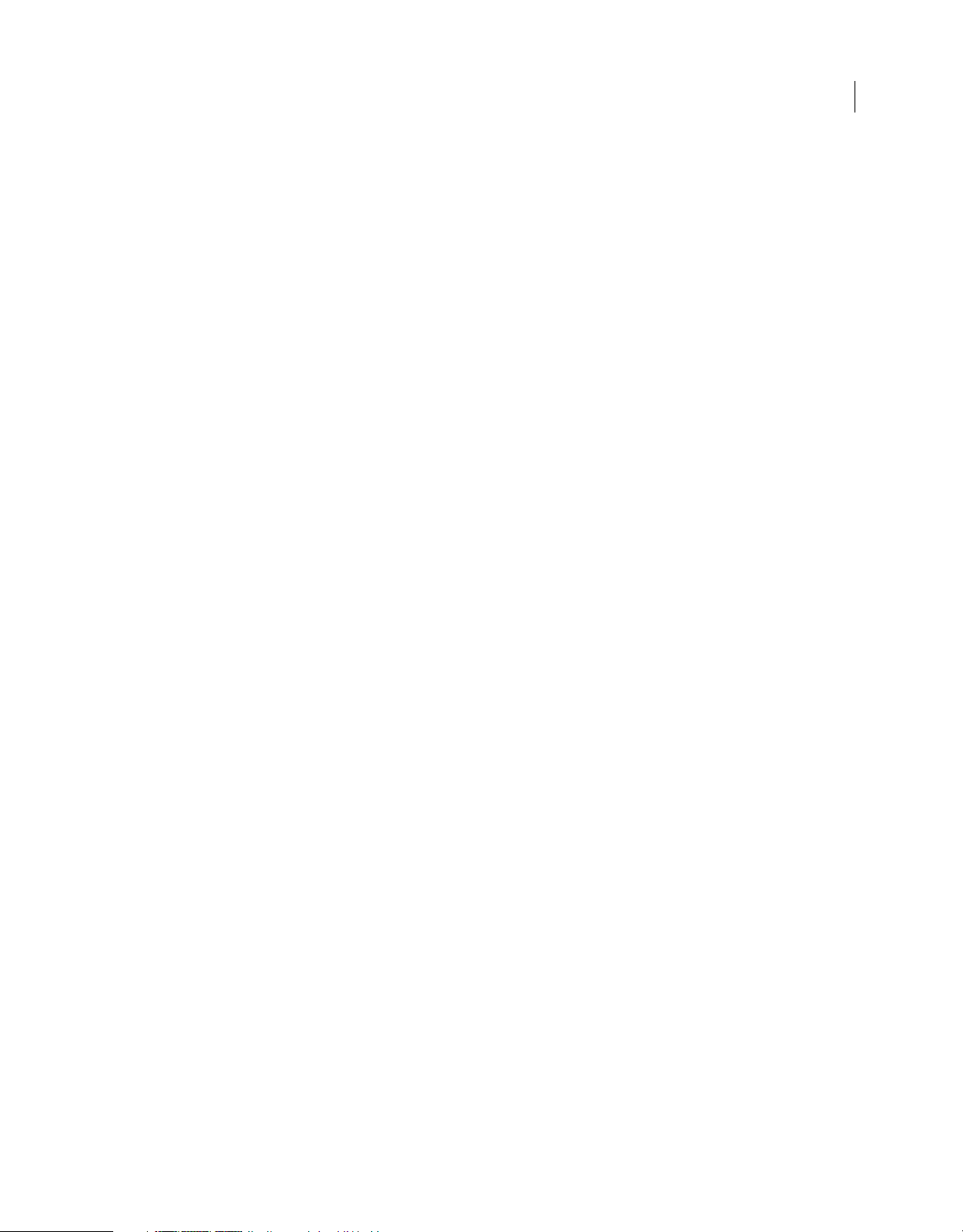
ERWEITERN VON FLASH PROFESSIONAL
Inhalt
text.lineType . . . . . . . . . . . . . . . . . . . . . . . . . . . . . . . . . . . . . . . . . . . . . . . . . . . . . . . . . . . . . . . . . . . . . . . . . . . . . . . . . . . . . . . . . . . . . . . . . . . . . . . . 453
text.maxCharacters . . . . . . . . . . . . . . . . . . . . . . . . . . . . . . . . . . . . . . . . . . . . . . . . . . . . . . . . . . . . . . . . . . . . . . . . . . . . . . . . . . . . . . . . . . . . . . . . . . 453
text.orientation . . . . . . . . . . . . . . . . . . . . . . . . . . . . . . . . . . . . . . . . . . . . . . . . . . . . . . . . . . . . . . . . . . . . . . . . . . . . . . . . . . . . . . . . . . . . . . . . . . . . . 453
text.renderAsHTML . . . . . . . . . . . . . . . . . . . . . . . . . . . . . . . . . . . . . . . . . . . . . . . . . . . . . . . . . . . . . . . . . . . . . . . . . . . . . . . . . . . . . . . . . . . . . . . . . . 454
text.scrollable . . . . . . . . . . . . . . . . . . . . . . . . . . . . . . . . . . . . . . . . . . . . . . . . . . . . . . . . . . . . . . . . . . . . . . . . . . . . . . . . . . . . . . . . . . . . . . . . . . . . . . . 454
text.selectable . . . . . . . . . . . . . . . . . . . . . . . . . . . . . . . . . . . . . . . . . . . . . . . . . . . . . . . . . . . . . . . . . . . . . . . . . . . . . . . . . . . . . . . . . . . . . . . . . . . . . . . 455
text.selectionEnd . . . . . . . . . . . . . . . . . . . . . . . . . . . . . . . . . . . . . . . . . . . . . . . . . . . . . . . . . . . . . . . . . . . . . . . . . . . . . . . . . . . . . . . . . . . . . . . . . . . . 455
text.selectionStart . . . . . . . . . . . . . . . . . . . . . . . . . . . . . . . . . . . . . . . . . . . . . . . . . . . . . . . . . . . . . . . . . . . . . . . . . . . . . . . . . . . . . . . . . . . . . . . . . . . 455
text.setTextAttr() . . . . . . . . . . . . . . . . . . . . . . . . . . . . . . . . . . . . . . . . . . . . . . . . . . . . . . . . . . . . . . . . . . . . . . . . . . . . . . . . . . . . . . . . . . . . . . . . . . . . 456
text.setTextString() . . . . . . . . . . . . . . . . . . . . . . . . . . . . . . . . . . . . . . . . . . . . . . . . . . . . . . . . . . . . . . . . . . . . . . . . . . . . . . . . . . . . . . . . . . . . . . . . . . 457
text.shortcut . . . . . . . . . . . . . . . . . . . . . . . . . . . . . . . . . . . . . . . . . . . . . . . . . . . . . . . . . . . . . . . . . . . . . . . . . . . . . . . . . . . . . . . . . . . . . . . . . . . . . . . . 458
text.silent . . . . . . . . . . . . . . . . . . . . . . . . . . . . . . . . . . . . . . . . . . . . . . . . . . . . . . . . . . . . . . . . . . . . . . . . . . . . . . . . . . . . . . . . . . . . . . . . . . . . . . . . . . . 458
text.tabIndex . . . . . . . . . . . . . . . . . . . . . . . . . . . . . . . . . . . . . . . . . . . . . . . . . . . . . . . . . . . . . . . . . . . . . . . . . . . . . . . . . . . . . . . . . . . . . . . . . . . . . . . . 459
text.textRuns . . . . . . . . . . . . . . . . . . . . . . . . . . . . . . . . . . . . . . . . . . . . . . . . . . . . . . . . . . . . . . . . . . . . . . . . . . . . . . . . . . . . . . . . . . . . . . . . . . . . . . . . 459
text.textType . . . . . . . . . . . . . . . . . . . . . . . . . . . . . . . . . . . . . . . . . . . . . . . . . . . . . . . . . . . . . . . . . . . . . . . . . . . . . . . . . . . . . . . . . . . . . . . . . . . . . . . . 460
text.useDeviceFonts . . . . . . . . . . . . . . . . . . . . . . . . . . . . . . . . . . . . . . . . . . . . . . . . . . . . . . . . . . . . . . . . . . . . . . . . . . . . . . . . . . . . . . . . . . . . . . . . . 460
text.variableName . . . . . . . . . . . . . . . . . . . . . . . . . . . . . . . . . . . . . . . . . . . . . . . . . . . . . . . . . . . . . . . . . . . . . . . . . . . . . . . . . . . . . . . . . . . . . . . . . . . 460
Kapitel 43: TextAttrs-Objekt
textAttrs.aliasText . . . . . . . . . . . . . . . . . . . . . . . . . . . . . . . . . . . . . . . . . . . . . . . . . . . . . . . . . . . . . . . . . . . . . . . . . . . . . . . . . . . . . . . . . . . . . . . . . . . 463
textAttrs.alignment . . . . . . . . . . . . . . . . . . . . . . . . . . . . . . . . . . . . . . . . . . . . . . . . . . . . . . . . . . . . . . . . . . . . . . . . . . . . . . . . . . . . . . . . . . . . . . . . . . 463
textAttrs.autoKern . . . . . . . . . . . . . . . . . . . . . . . . . . . . . . . . . . . . . . . . . . . . . . . . . . . . . . . . . . . . . . . . . . . . . . . . . . . . . . . . . . . . . . . . . . . . . . . . . . . 463
textAttrs.bold . . . . . . . . . . . . . . . . . . . . . . . . . . . . . . . . . . . . . . . . . . . . . . . . . . . . . . . . . . . . . . . . . . . . . . . . . . . . . . . . . . . . . . . . . . . . . . . . . . . . . . . 464
textAttrs.characterPosition . . . . . . . . . . . . . . . . . . . . . . . . . . . . . . . . . . . . . . . . . . . . . . . . . . . . . . . . . . . . . . . . . . . . . . . . . . . . . . . . . . . . . . . . . . 464
textAttrs.characterSpacing . . . . . . . . . . . . . . . . . . . . . . . . . . . . . . . . . . . . . . . . . . . . . . . . . . . . . . . . . . . . . . . . . . . . . . . . . . . . . . . . . . . . . . . . . . . 465
textAttrs.face . . . . . . . . . . . . . . . . . . . . . . . . . . . . . . . . . . . . . . . . . . . . . . . . . . . . . . . . . . . . . . . . . . . . . . . . . . . . . . . . . . . . . . . . . . . . . . . . . . . . . . . . 465
textAttrs.fillColor . . . . . . . . . . . . . . . . . . . . . . . . . . . . . . . . . . . . . . . . . . . . . . . . . . . . . . . . . . . . . . . . . . . . . . . . . . . . . . . . . . . . . . . . . . . . . . . . . . . . 465
textAttrs.indent . . . . . . . . . . . . . . . . . . . . . . . . . . . . . . . . . . . . . . . . . . . . . . . . . . . . . . . . . . . . . . . . . . . . . . . . . . . . . . . . . . . . . . . . . . . . . . . . . . . . . 466
textAttrs.italic . . . . . . . . . . . . . . . . . . . . . . . . . . . . . . . . . . . . . . . . . . . . . . . . . . . . . . . . . . . . . . . . . . . . . . . . . . . . . . . . . . . . . . . . . . . . . . . . . . . . . . . 466
textAttrs.leftMargin . . . . . . . . . . . . . . . . . . . . . . . . . . . . . . . . . . . . . . . . . . . . . . . . . . . . . . . . . . . . . . . . . . . . . . . . . . . . . . . . . . . . . . . . . . . . . . . . . 467
textAttrs.letterSpacing . . . . . . . . . . . . . . . . . . . . . . . . . . . . . . . . . . . . . . . . . . . . . . . . . . . . . . . . . . . . . . . . . . . . . . . . . . . . . . . . . . . . . . . . . . . . . . . 467
textAttrs.lineSpacing . . . . . . . . . . . . . . . . . . . . . . . . . . . . . . . . . . . . . . . . . . . . . . . . . . . . . . . . . . . . . . . . . . . . . . . . . . . . . . . . . . . . . . . . . . . . . . . . 467
textAttrs.rightMargin . . . . . . . . . . . . . . . . . . . . . . . . . . . . . . . . . . . . . . . . . . . . . . . . . . . . . . . . . . . . . . . . . . . . . . . . . . . . . . . . . . . . . . . . . . . . . . . . 468
textAttrs.rotation . . . . . . . . . . . . . . . . . . . . . . . . . . . . . . . . . . . . . . . . . . . . . . . . . . . . . . . . . . . . . . . . . . . . . . . . . . . . . . . . . . . . . . . . . . . . . . . . . . . . 468
textAttrs.size . . . . . . . . . . . . . . . . . . . . . . . . . . . . . . . . . . . . . . . . . . . . . . . . . . . . . . . . . . . . . . . . . . . . . . . . . . . . . . . . . . . . . . . . . . . . . . . . . . . . . . . . 469
textAttrs.target . . . . . . . . . . . . . . . . . . . . . . . . . . . . . . . . . . . . . . . . . . . . . . . . . . . . . . . . . . . . . . . . . . . . . . . . . . . . . . . . . . . . . . . . . . . . . . . . . . . . . . 469
textAttrs.url . . . . . . . . . . . . . . . . . . . . . . . . . . . . . . . . . . . . . . . . . . . . . . . . . . . . . . . . . . . . . . . . . . . . . . . . . . . . . . . . . . . . . . . . . . . . . . . . . . . . . . . . . 469
xix
Kapitel 44: TextRun-Objekt
textRun.textAttrs . . . . . . . . . . . . . . . . . . . . . . . . . . . . . . . . . . . . . . . . . . . . . . . . . . . . . . . . . . . . . . . . . . . . . . . . . . . . . . . . . . . . . . . . . . . . . . . . . . . . 471
textRun.characters . . . . . . . . . . . . . . . . . . . . . . . . . . . . . . . . . . . . . . . . . . . . . . . . . . . . . . . . . . . . . . . . . . . . . . . . . . . . . . . . . . . . . . . . . . . . . . . . . . 471
Kapitel 45: Timeline-Objekt
timeline.addMotionGuide() . . . . . . . . . . . . . . . . . . . . . . . . . . . . . . . . . . . . . . . . . . . . . . . . . . . . . . . . . . . . . . . . . . . . . . . . . . . . . . . . . . . . . . . . . . 475
timeline.addNewLayer() . . . . . . . . . . . . . . . . . . . . . . . . . . . . . . . . . . . . . . . . . . . . . . . . . . . . . . . . . . . . . . . . . . . . . . . . . . . . . . . . . . . . . . . . . . . . . 476
timeline.clearFrames() . . . . . . . . . . . . . . . . . . . . . . . . . . . . . . . . . . . . . . . . . . . . . . . . . . . . . . . . . . . . . . . . . . . . . . . . . . . . . . . . . . . . . . . . . . . . . . . 477
timeline.clearKeyframes() . . . . . . . . . . . . . . . . . . . . . . . . . . . . . . . . . . . . . . . . . . . . . . . . . . . . . . . . . . . . . . . . . . . . . . . . . . . . . . . . . . . . . . . . . . . . 477
Letzte Aktualisierung 11.5.2011
Page 20
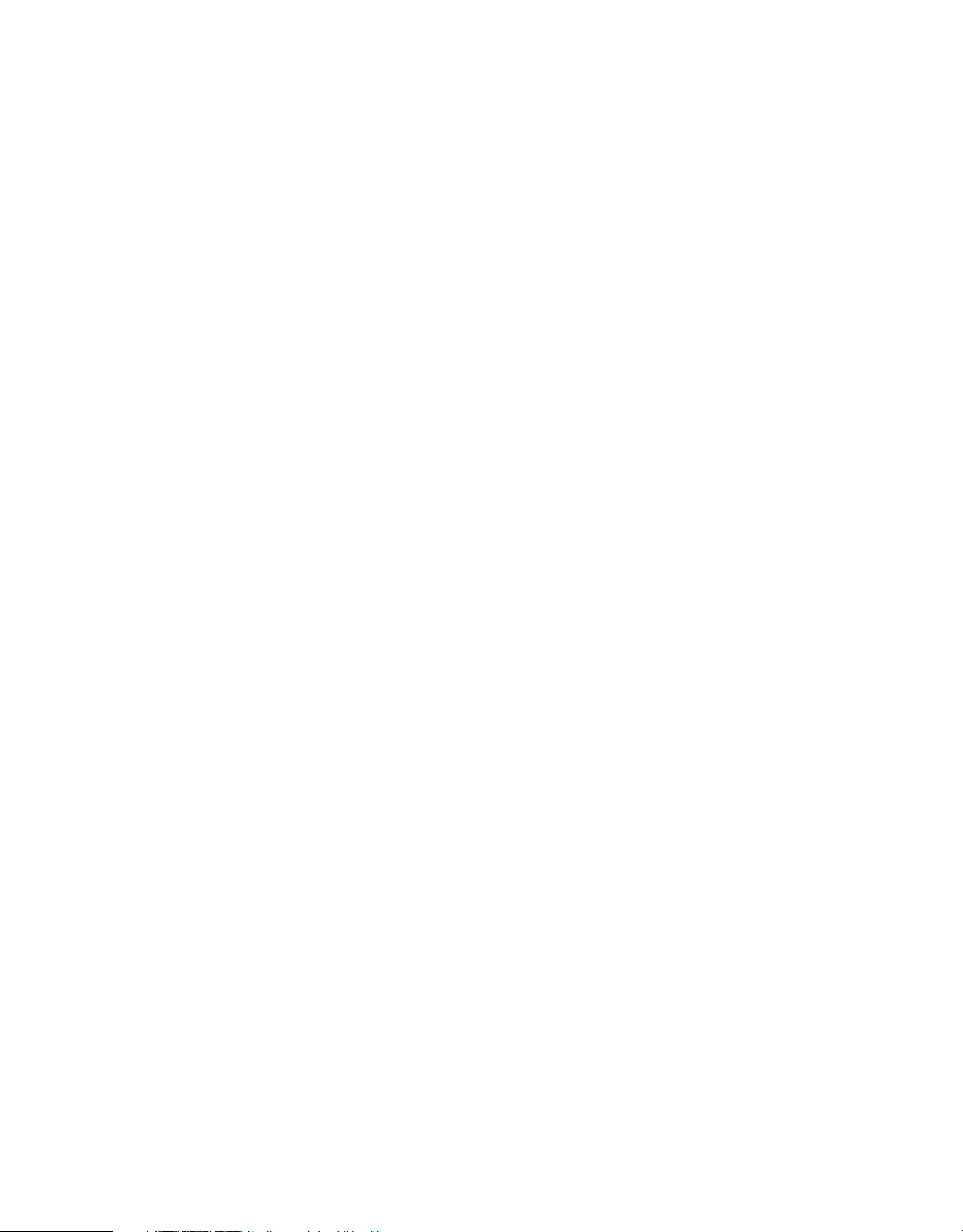
ERWEITERN VON FLASH PROFESSIONAL
Inhalt
timeline.convertToBlankKeyframes() . . . . . . . . . . . . . . . . . . . . . . . . . . . . . . . . . . . . . . . . . . . . . . . . . . . . . . . . . . . . . . . . . . . . . . . . . . . . . . . . . 478
timeline.convertToKeyframes() . . . . . . . . . . . . . . . . . . . . . . . . . . . . . . . . . . . . . . . . . . . . . . . . . . . . . . . . . . . . . . . . . . . . . . . . . . . . . . . . . . . . . . 479
timeline.copyFrames() . . . . . . . . . . . . . . . . . . . . . . . . . . . . . . . . . . . . . . . . . . . . . . . . . . . . . . . . . . . . . . . . . . . . . . . . . . . . . . . . . . . . . . . . . . . . . . . 479
timeline.copyLayers() . . . . . . . . . . . . . . . . . . . . . . . . . . . . . . . . . . . . . . . . . . . . . . . . . . . . . . . . . . . . . . . . . . . . . . . . . . . . . . . . . . . . . . . . . . . . . . . . 480
timeline.copyMotion() . . . . . . . . . . . . . . . . . . . . . . . . . . . . . . . . . . . . . . . . . . . . . . . . . . . . . . . . . . . . . . . . . . . . . . . . . . . . . . . . . . . . . . . . . . . . . . . 481
timeline.copyMotionAsAS3() . . . . . . . . . . . . . . . . . . . . . . . . . . . . . . . . . . . . . . . . . . . . . . . . . . . . . . . . . . . . . . . . . . . . . . . . . . . . . . . . . . . . . . . . . 481
timeline.createMotionObject() . . . . . . . . . . . . . . . . . . . . . . . . . . . . . . . . . . . . . . . . . . . . . . . . . . . . . . . . . . . . . . . . . . . . . . . . . . . . . . . . . . . . . . . 482
timeline.createMotionTween() . . . . . . . . . . . . . . . . . . . . . . . . . . . . . . . . . . . . . . . . . . . . . . . . . . . . . . . . . . . . . . . . . . . . . . . . . . . . . . . . . . . . . . . 483
timeline.currentFrame . . . . . . . . . . . . . . . . . . . . . . . . . . . . . . . . . . . . . . . . . . . . . . . . . . . . . . . . . . . . . . . . . . . . . . . . . . . . . . . . . . . . . . . . . . . . . . . 484
timeline.currentLayer . . . . . . . . . . . . . . . . . . . . . . . . . . . . . . . . . . . . . . . . . . . . . . . . . . . . . . . . . . . . . . . . . . . . . . . . . . . . . . . . . . . . . . . . . . . . . . . . 484
timeline.cutFrames() . . . . . . . . . . . . . . . . . . . . . . . . . . . . . . . . . . . . . . . . . . . . . . . . . . . . . . . . . . . . . . . . . . . . . . . . . . . . . . . . . . . . . . . . . . . . . . . . . 484
timeline.cutLayers() . . . . . . . . . . . . . . . . . . . . . . . . . . . . . . . . . . . . . . . . . . . . . . . . . . . . . . . . . . . . . . . . . . . . . . . . . . . . . . . . . . . . . . . . . . . . . . . . . 485
timeline.deleteLayer() . . . . . . . . . . . . . . . . . . . . . . . . . . . . . . . . . . . . . . . . . . . . . . . . . . . . . . . . . . . . . . . . . . . . . . . . . . . . . . . . . . . . . . . . . . . . . . . 486
timeline.duplicateLayers() . . . . . . . . . . . . . . . . . . . . . . . . . . . . . . . . . . . . . . . . . . . . . . . . . . . . . . . . . . . . . . . . . . . . . . . . . . . . . . . . . . . . . . . . . . . 487
timeline.expandFolder() . . . . . . . . . . . . . . . . . . . . . . . . . . . . . . . . . . . . . . . . . . . . . . . . . . . . . . . . . . . . . . . . . . . . . . . . . . . . . . . . . . . . . . . . . . . . . 487
timeline.findLayerIndex() . . . . . . . . . . . . . . . . . . . . . . . . . . . . . . . . . . . . . . . . . . . . . . . . . . . . . . . . . . . . . . . . . . . . . . . . . . . . . . . . . . . . . . . . . . . . 488
timeline.frameCount . . . . . . . . . . . . . . . . . . . . . . . . . . . . . . . . . . . . . . . . . . . . . . . . . . . . . . . . . . . . . . . . . . . . . . . . . . . . . . . . . . . . . . . . . . . . . . . . 489
timeline.getFrameProperty() . . . . . . . . . . . . . . . . . . . . . . . . . . . . . . . . . . . . . . . . . . . . . . . . . . . . . . . . . . . . . . . . . . . . . . . . . . . . . . . . . . . . . . . . . 489
timeline.getGuidelines() . . . . . . . . . . . . . . . . . . . . . . . . . . . . . . . . . . . . . . . . . . . . . . . . . . . . . . . . . . . . . . . . . . . . . . . . . . . . . . . . . . . . . . . . . . . . . 490
timeline.getLayerProperty() . . . . . . . . . . . . . . . . . . . . . . . . . . . . . . . . . . . . . . . . . . . . . . . . . . . . . . . . . . . . . . . . . . . . . . . . . . . . . . . . . . . . . . . . . . 491
timeline.getSelectedFrames() . . . . . . . . . . . . . . . . . . . . . . . . . . . . . . . . . . . . . . . . . . . . . . . . . . . . . . . . . . . . . . . . . . . . . . . . . . . . . . . . . . . . . . . . 491
timeline.getSelectedLayers() . . . . . . . . . . . . . . . . . . . . . . . . . . . . . . . . . . . . . . . . . . . . . . . . . . . . . . . . . . . . . . . . . . . . . . . . . . . . . . . . . . . . . . . . . 492
timeline.insertBlankKeyframe() . . . . . . . . . . . . . . . . . . . . . . . . . . . . . . . . . . . . . . . . . . . . . . . . . . . . . . . . . . . . . . . . . . . . . . . . . . . . . . . . . . . . . . 492
timeline.insertFrames() . . . . . . . . . . . . . . . . . . . . . . . . . . . . . . . . . . . . . . . . . . . . . . . . . . . . . . . . . . . . . . . . . . . . . . . . . . . . . . . . . . . . . . . . . . . . . . 493
timeline.insertKeyframe() . . . . . . . . . . . . . . . . . . . . . . . . . . . . . . . . . . . . . . . . . . . . . . . . . . . . . . . . . . . . . . . . . . . . . . . . . . . . . . . . . . . . . . . . . . . . 494
timeline.layerCount . . . . . . . . . . . . . . . . . . . . . . . . . . . . . . . . . . . . . . . . . . . . . . . . . . . . . . . . . . . . . . . . . . . . . . . . . . . . . . . . . . . . . . . . . . . . . . . . . 495
timeline.layers . . . . . . . . . . . . . . . . . . . . . . . . . . . . . . . . . . . . . . . . . . . . . . . . . . . . . . . . . . . . . . . . . . . . . . . . . . . . . . . . . . . . . . . . . . . . . . . . . . . . . . . 496
timeline.libraryItem . . . . . . . . . . . . . . . . . . . . . . . . . . . . . . . . . . . . . . . . . . . . . . . . . . . . . . . . . . . . . . . . . . . . . . . . . . . . . . . . . . . . . . . . . . . . . . . . . 496
timeline.name . . . . . . . . . . . . . . . . . . . . . . . . . . . . . . . . . . . . . . . . . . . . . . . . . . . . . . . . . . . . . . . . . . . . . . . . . . . . . . . . . . . . . . . . . . . . . . . . . . . . . . . 496
timeline.pasteFrames() . . . . . . . . . . . . . . . . . . . . . . . . . . . . . . . . . . . . . . . . . . . . . . . . . . . . . . . . . . . . . . . . . . . . . . . . . . . . . . . . . . . . . . . . . . . . . . 497
timeline.pasteLayers() . . . . . . . . . . . . . . . . . . . . . . . . . . . . . . . . . . . . . . . . . . . . . . . . . . . . . . . . . . . . . . . . . . . . . . . . . . . . . . . . . . . . . . . . . . . . . . . 498
timeline.pasteMotion() . . . . . . . . . . . . . . . . . . . . . . . . . . . . . . . . . . . . . . . . . . . . . . . . . . . . . . . . . . . . . . . . . . . . . . . . . . . . . . . . . . . . . . . . . . . . . . 498
timeline.removeFrames() . . . . . . . . . . . . . . . . . . . . . . . . . . . . . . . . . . . . . . . . . . . . . . . . . . . . . . . . . . . . . . . . . . . . . . . . . . . . . . . . . . . . . . . . . . . . 499
timeline.removeMotionObject() . . . . . . . . . . . . . . . . . . . . . . . . . . . . . . . . . . . . . . . . . . . . . . . . . . . . . . . . . . . . . . . . . . . . . . . . . . . . . . . . . . . . . 500
timeline.reorderLayer() . . . . . . . . . . . . . . . . . . . . . . . . . . . . . . . . . . . . . . . . . . . . . . . . . . . . . . . . . . . . . . . . . . . . . . . . . . . . . . . . . . . . . . . . . . . . . . 500
timeline.reverseFrames() . . . . . . . . . . . . . . . . . . . . . . . . . . . . . . . . . . . . . . . . . . . . . . . . . . . . . . . . . . . . . . . . . . . . . . . . . . . . . . . . . . . . . . . . . . . . 501
timeline.selectAllFrames() . . . . . . . . . . . . . . . . . . . . . . . . . . . . . . . . . . . . . . . . . . . . . . . . . . . . . . . . . . . . . . . . . . . . . . . . . . . . . . . . . . . . . . . . . . . 502
timeline.setFrameProperty() . . . . . . . . . . . . . . . . . . . . . . . . . . . . . . . . . . . . . . . . . . . . . . . . . . . . . . . . . . . . . . . . . . . . . . . . . . . . . . . . . . . . . . . . . 502
timeline.setGuidelines() . . . . . . . . . . . . . . . . . . . . . . . . . . . . . . . . . . . . . . . . . . . . . . . . . . . . . . . . . . . . . . . . . . . . . . . . . . . . . . . . . . . . . . . . . . . . . 503
timeline.setLayerProperty() . . . . . . . . . . . . . . . . . . . . . . . . . . . . . . . . . . . . . . . . . . . . . . . . . . . . . . . . . . . . . . . . . . . . . . . . . . . . . . . . . . . . . . . . . . 504
timeline.setSelectedFrames() . . . . . . . . . . . . . . . . . . . . . . . . . . . . . . . . . . . . . . . . . . . . . . . . . . . . . . . . . . . . . . . . . . . . . . . . . . . . . . . . . . . . . . . . 504
timeline.setSelectedLayers() . . . . . . . . . . . . . . . . . . . . . . . . . . . . . . . . . . . . . . . . . . . . . . . . . . . . . . . . . . . . . . . . . . . . . . . . . . . . . . . . . . . . . . . . . 505
timeline.showLayerMasking() . . . . . . . . . . . . . . . . . . . . . . . . . . . . . . . . . . . . . . . . . . . . . . . . . . . . . . . . . . . . . . . . . . . . . . . . . . . . . . . . . . . . . . . . 506
timeline.startPlayback() . . . . . . . . . . . . . . . . . . . . . . . . . . . . . . . . . . . . . . . . . . . . . . . . . . . . . . . . . . . . . . . . . . . . . . . . . . . . . . . . . . . . . . . . . . . . . . 507
timeline.stopPlayback() . . . . . . . . . . . . . . . . . . . . . . . . . . . . . . . . . . . . . . . . . . . . . . . . . . . . . . . . . . . . . . . . . . . . . . . . . . . . . . . . . . . . . . . . . . . . . . 507
xx
Letzte Aktualisierung 11.5.2011
Page 21
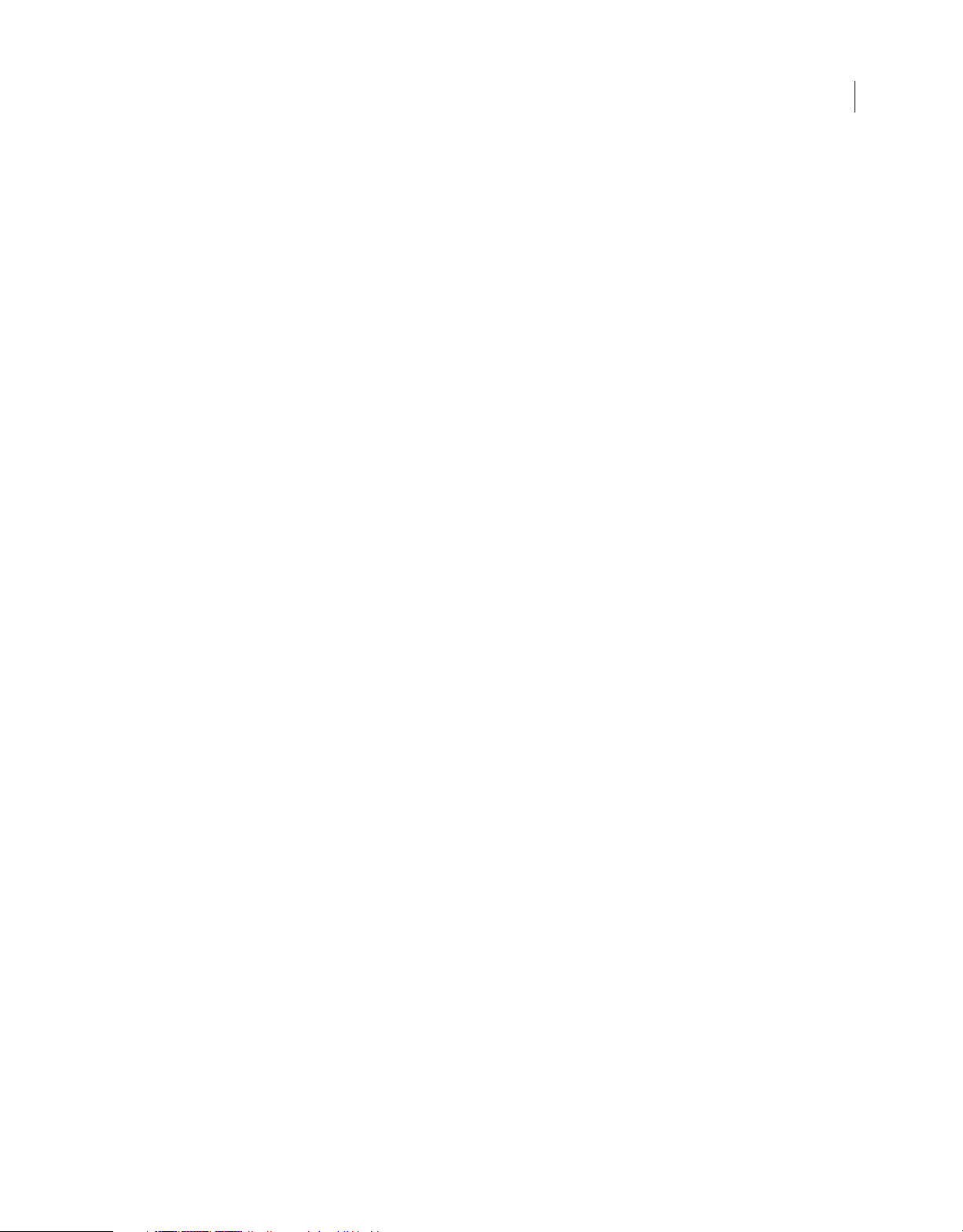
ERWEITERN VON FLASH PROFESSIONAL
Inhalt
Kapitel 46: ToolObj-Objekt
toolObj.depth . . . . . . . . . . . . . . . . . . . . . . . . . . . . . . . . . . . . . . . . . . . . . . . . . . . . . . . . . . . . . . . . . . . . . . . . . . . . . . . . . . . . . . . . . . . . . . . . . . . . . . . 509
toolObj.enablePIControl() . . . . . . . . . . . . . . . . . . . . . . . . . . . . . . . . . . . . . . . . . . . . . . . . . . . . . . . . . . . . . . . . . . . . . . . . . . . . . . . . . . . . . . . . . . . 509
toolObj.iconID . . . . . . . . . . . . . . . . . . . . . . . . . . . . . . . . . . . . . . . . . . . . . . . . . . . . . . . . . . . . . . . . . . . . . . . . . . . . . . . . . . . . . . . . . . . . . . . . . . . . . . 510
toolObj.position . . . . . . . . . . . . . . . . . . . . . . . . . . . . . . . . . . . . . . . . . . . . . . . . . . . . . . . . . . . . . . . . . . . . . . . . . . . . . . . . . . . . . . . . . . . . . . . . . . . . . 511
toolObj.setIcon() . . . . . . . . . . . . . . . . . . . . . . . . . . . . . . . . . . . . . . . . . . . . . . . . . . . . . . . . . . . . . . . . . . . . . . . . . . . . . . . . . . . . . . . . . . . . . . . . . . . . 511
toolObj.setMenuString() . . . . . . . . . . . . . . . . . . . . . . . . . . . . . . . . . . . . . . . . . . . . . . . . . . . . . . . . . . . . . . . . . . . . . . . . . . . . . . . . . . . . . . . . . . . . . 512
toolObj.setOptionsFile() . . . . . . . . . . . . . . . . . . . . . . . . . . . . . . . . . . . . . . . . . . . . . . . . . . . . . . . . . . . . . . . . . . . . . . . . . . . . . . . . . . . . . . . . . . . . . 512
toolObj.setPI() . . . . . . . . . . . . . . . . . . . . . . . . . . . . . . . . . . . . . . . . . . . . . . . . . . . . . . . . . . . . . . . . . . . . . . . . . . . . . . . . . . . . . . . . . . . . . . . . . . . . . . . 513
toolObj.setToolName() . . . . . . . . . . . . . . . . . . . . . . . . . . . . . . . . . . . . . . . . . . . . . . . . . . . . . . . . . . . . . . . . . . . . . . . . . . . . . . . . . . . . . . . . . . . . . . 514
toolObj.setToolTip() . . . . . . . . . . . . . . . . . . . . . . . . . . . . . . . . . . . . . . . . . . . . . . . . . . . . . . . . . . . . . . . . . . . . . . . . . . . . . . . . . . . . . . . . . . . . . . . . . 514
toolObj.showPIControl() . . . . . . . . . . . . . . . . . . . . . . . . . . . . . . . . . . . . . . . . . . . . . . . . . . . . . . . . . . . . . . . . . . . . . . . . . . . . . . . . . . . . . . . . . . . . . 515
toolObj.showTransformHandles() . . . . . . . . . . . . . . . . . . . . . . . . . . . . . . . . . . . . . . . . . . . . . . . . . . . . . . . . . . . . . . . . . . . . . . . . . . . . . . . . . . . . 516
Kapitel 47: Tools-Objekt
tools.activeTool . . . . . . . . . . . . . . . . . . . . . . . . . . . . . . . . . . . . . . . . . . . . . . . . . . . . . . . . . . . . . . . . . . . . . . . . . . . . . . . . . . . . . . . . . . . . . . . . . . . . . 518
tools.altIsDown . . . . . . . . . . . . . . . . . . . . . . . . . . . . . . . . . . . . . . . . . . . . . . . . . . . . . . . . . . . . . . . . . . . . . . . . . . . . . . . . . . . . . . . . . . . . . . . . . . . . . . 518
tools.constrainPoint() . . . . . . . . . . . . . . . . . . . . . . . . . . . . . . . . . . . . . . . . . . . . . . . . . . . . . . . . . . . . . . . . . . . . . . . . . . . . . . . . . . . . . . . . . . . . . . . . 518
tools.ctlIsDown . . . . . . . . . . . . . . . . . . . . . . . . . . . . . . . . . . . . . . . . . . . . . . . . . . . . . . . . . . . . . . . . . . . . . . . . . . . . . . . . . . . . . . . . . . . . . . . . . . . . . . 519
tools.getKeyDown() . . . . . . . . . . . . . . . . . . . . . . . . . . . . . . . . . . . . . . . . . . . . . . . . . . . . . . . . . . . . . . . . . . . . . . . . . . . . . . . . . . . . . . . . . . . . . . . . . 519
tools.mouseIsDown . . . . . . . . . . . . . . . . . . . . . . . . . . . . . . . . . . . . . . . . . . . . . . . . . . . . . . . . . . . . . . . . . . . . . . . . . . . . . . . . . . . . . . . . . . . . . . . . . 520
tools.penDownLoc . . . . . . . . . . . . . . . . . . . . . . . . . . . . . . . . . . . . . . . . . . . . . . . . . . . . . . . . . . . . . . . . . . . . . . . . . . . . . . . . . . . . . . . . . . . . . . . . . . 520
tools.penLoc . . . . . . . . . . . . . . . . . . . . . . . . . . . . . . . . . . . . . . . . . . . . . . . . . . . . . . . . . . . . . . . . . . . . . . . . . . . . . . . . . . . . . . . . . . . . . . . . . . . . . . . . 521
tools.setCreatingBbox() . . . . . . . . . . . . . . . . . . . . . . . . . . . . . . . . . . . . . . . . . . . . . . . . . . . . . . . . . . . . . . . . . . . . . . . . . . . . . . . . . . . . . . . . . . . . . . 521
tools.setCursor() . . . . . . . . . . . . . . . . . . . . . . . . . . . . . . . . . . . . . . . . . . . . . . . . . . . . . . . . . . . . . . . . . . . . . . . . . . . . . . . . . . . . . . . . . . . . . . . . . . . . . 522
tools.shiftIsDown . . . . . . . . . . . . . . . . . . . . . . . . . . . . . . . . . . . . . . . . . . . . . . . . . . . . . . . . . . . . . . . . . . . . . . . . . . . . . . . . . . . . . . . . . . . . . . . . . . . . 522
tools.snapPoint() . . . . . . . . . . . . . . . . . . . . . . . . . . . . . . . . . . . . . . . . . . . . . . . . . . . . . . . . . . . . . . . . . . . . . . . . . . . . . . . . . . . . . . . . . . . . . . . . . . . . 523
tools.toolObjs . . . . . . . . . . . . . . . . . . . . . . . . . . . . . . . . . . . . . . . . . . . . . . . . . . . . . . . . . . . . . . . . . . . . . . . . . . . . . . . . . . . . . . . . . . . . . . . . . . . . . . . 523
xxi
Kapitel 48: Vertex-Objekt
vertex.getHalfEdge() . . . . . . . . . . . . . . . . . . . . . . . . . . . . . . . . . . . . . . . . . . . . . . . . . . . . . . . . . . . . . . . . . . . . . . . . . . . . . . . . . . . . . . . . . . . . . . . . . 524
vertex.setLocation() . . . . . . . . . . . . . . . . . . . . . . . . . . . . . . . . . . . . . . . . . . . . . . . . . . . . . . . . . . . . . . . . . . . . . . . . . . . . . . . . . . . . . . . . . . . . . . . . . 525
vertex.x . . . . . . . . . . . . . . . . . . . . . . . . . . . . . . . . . . . . . . . . . . . . . . . . . . . . . . . . . . . . . . . . . . . . . . . . . . . . . . . . . . . . . . . . . . . . . . . . . . . . . . . . . . . . . 525
vertex.y . . . . . . . . . . . . . . . . . . . . . . . . . . . . . . . . . . . . . . . . . . . . . . . . . . . . . . . . . . . . . . . . . . . . . . . . . . . . . . . . . . . . . . . . . . . . . . . . . . . . . . . . . . . . . 526
Kapitel 49: VideoItem-Objekt
videoItem.exportToFLV() . . . . . . . . . . . . . . . . . . . . . . . . . . . . . . . . . . . . . . . . . . . . . . . . . . . . . . . . . . . . . . . . . . . . . . . . . . . . . . . . . . . . . . . . . . . . 527
videoItem.fileLastModifiedDate . . . . . . . . . . . . . . . . . . . . . . . . . . . . . . . . . . . . . . . . . . . . . . . . . . . . . . . . . . . . . . . . . . . . . . . . . . . . . . . . . . . . . . 528
videoItem.sourceFileExists . . . . . . . . . . . . . . . . . . . . . . . . . . . . . . . . . . . . . . . . . . . . . . . . . . . . . . . . . . . . . . . . . . . . . . . . . . . . . . . . . . . . . . . . . . . 528
videoItem.sourceFileIsCurrent . . . . . . . . . . . . . . . . . . . . . . . . . . . . . . . . . . . . . . . . . . . . . . . . . . . . . . . . . . . . . . . . . . . . . . . . . . . . . . . . . . . . . . . 529
videoItem.sourceFilePath . . . . . . . . . . . . . . . . . . . . . . . . . . . . . . . . . . . . . . . . . . . . . . . . . . . . . . . . . . . . . . . . . . . . . . . . . . . . . . . . . . . . . . . . . . . . 529
videoItem.videoType . . . . . . . . . . . . . . . . . . . . . . . . . . . . . . . . . . . . . . . . . . . . . . . . . . . . . . . . . . . . . . . . . . . . . . . . . . . . . . . . . . . . . . . . . . . . . . . . 530
Kapitel 50: XMLUI-Objekt
xmlui.accept() . . . . . . . . . . . . . . . . . . . . . . . . . . . . . . . . . . . . . . . . . . . . . . . . . . . . . . . . . . . . . . . . . . . . . . . . . . . . . . . . . . . . . . . . . . . . . . . . . . . . . . . 531
xmlui.cancel() . . . . . . . . . . . . . . . . . . . . . . . . . . . . . . . . . . . . . . . . . . . . . . . . . . . . . . . . . . . . . . . . . . . . . . . . . . . . . . . . . . . . . . . . . . . . . . . . . . . . . . . 532
xmlui.get() . . . . . . . . . . . . . . . . . . . . . . . . . . . . . . . . . . . . . . . . . . . . . . . . . . . . . . . . . . . . . . . . . . . . . . . . . . . . . . . . . . . . . . . . . . . . . . . . . . . . . . . . . . 532
xmlui.getControlItemElement() . . . . . . . . . . . . . . . . . . . . . . . . . . . . . . . . . . . . . . . . . . . . . . . . . . . . . . . . . . . . . . . . . . . . . . . . . . . . . . . . . . . . . . 533
Letzte Aktualisierung 11.5.2011
Page 22
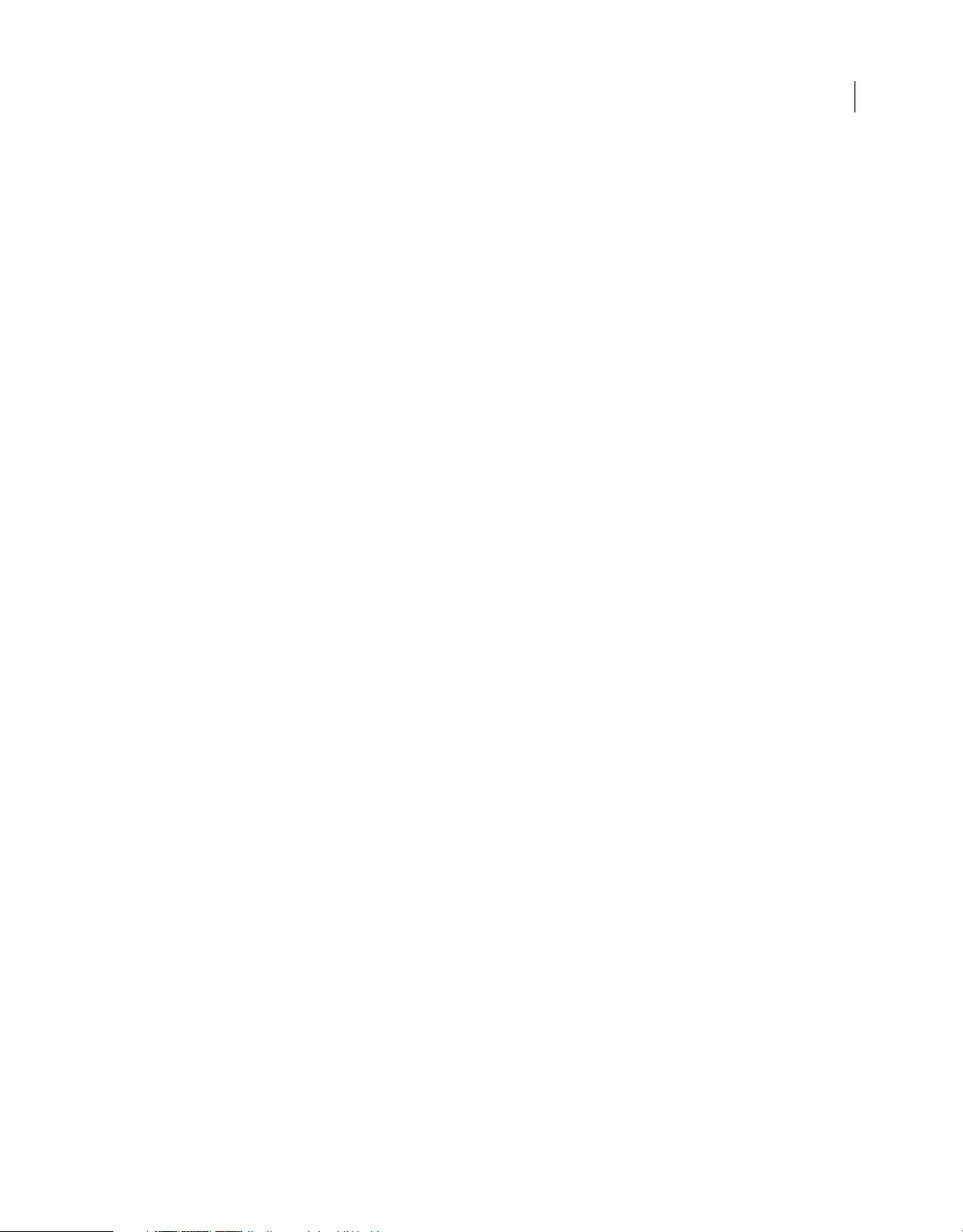
ERWEITERN VON FLASH PROFESSIONAL
Inhalt
xmlui.getEnabled() . . . . . . . . . . . . . . . . . . . . . . . . . . . . . . . . . . . . . . . . . . . . . . . . . . . . . . . . . . . . . . . . . . . . . . . . . . . . . . . . . . . . . . . . . . . . . . . . . . 534
xmlui.getVisible() . . . . . . . . . . . . . . . . . . . . . . . . . . . . . . . . . . . . . . . . . . . . . . . . . . . . . . . . . . . . . . . . . . . . . . . . . . . . . . . . . . . . . . . . . . . . . . . . . . . . 534
xmlui.set() . . . . . . . . . . . . . . . . . . . . . . . . . . . . . . . . . . . . . . . . . . . . . . . . . . . . . . . . . . . . . . . . . . . . . . . . . . . . . . . . . . . . . . . . . . . . . . . . . . . . . . . . . . . 535
xmlui.setControlItemElement() . . . . . . . . . . . . . . . . . . . . . . . . . . . . . . . . . . . . . . . . . . . . . . . . . . . . . . . . . . . . . . . . . . . . . . . . . . . . . . . . . . . . . . 535
xmlui.setControlItemElements() . . . . . . . . . . . . . . . . . . . . . . . . . . . . . . . . . . . . . . . . . . . . . . . . . . . . . . . . . . . . . . . . . . . . . . . . . . . . . . . . . . . . . 536
xmlui.setEnabled() . . . . . . . . . . . . . . . . . . . . . . . . . . . . . . . . . . . . . . . . . . . . . . . . . . . . . . . . . . . . . . . . . . . . . . . . . . . . . . . . . . . . . . . . . . . . . . . . . . . 537
xmlui.setVisible() . . . . . . . . . . . . . . . . . . . . . . . . . . . . . . . . . . . . . . . . . . . . . . . . . . . . . . . . . . . . . . . . . . . . . . . . . . . . . . . . . . . . . . . . . . . . . . . . . . . . 538
Kapitel 51: C-Level-Erweiterbarkeit
Erweiterbarkeit . . . . . . . . . . . . . . . . . . . . . . . . . . . . . . . . . . . . . . . . . . . . . . . . . . . . . . . . . . . . . . . . . . . . . . . . . . . . . . . . . . . . . . . . . . . . . . . . . . . . . . 539
Integrieren von C-Funktionen . . . . . . . . . . . . . . . . . . . . . . . . . . . . . . . . . . . . . . . . . . . . . . . . . . . . . . . . . . . . . . . . . . . . . . . . . . . . . . . . . . . . . . . . 539
Datentypen . . . . . . . . . . . . . . . . . . . . . . . . . . . . . . . . . . . . . . . . . . . . . . . . . . . . . . . . . . . . . . . . . . . . . . . . . . . . . . . . . . . . . . . . . . . . . . . . . . . . . . . . . 545
Die C-Level-API . . . . . . . . . . . . . . . . . . . . . . . . . . . . . . . . . . . . . . . . . . . . . . . . . . . . . . . . . . . . . . . . . . . . . . . . . . . . . . . . . . . . . . . . . . . . . . . . . . . . . 545
xxii
Letzte Aktualisierung 11.5.2011
Page 23
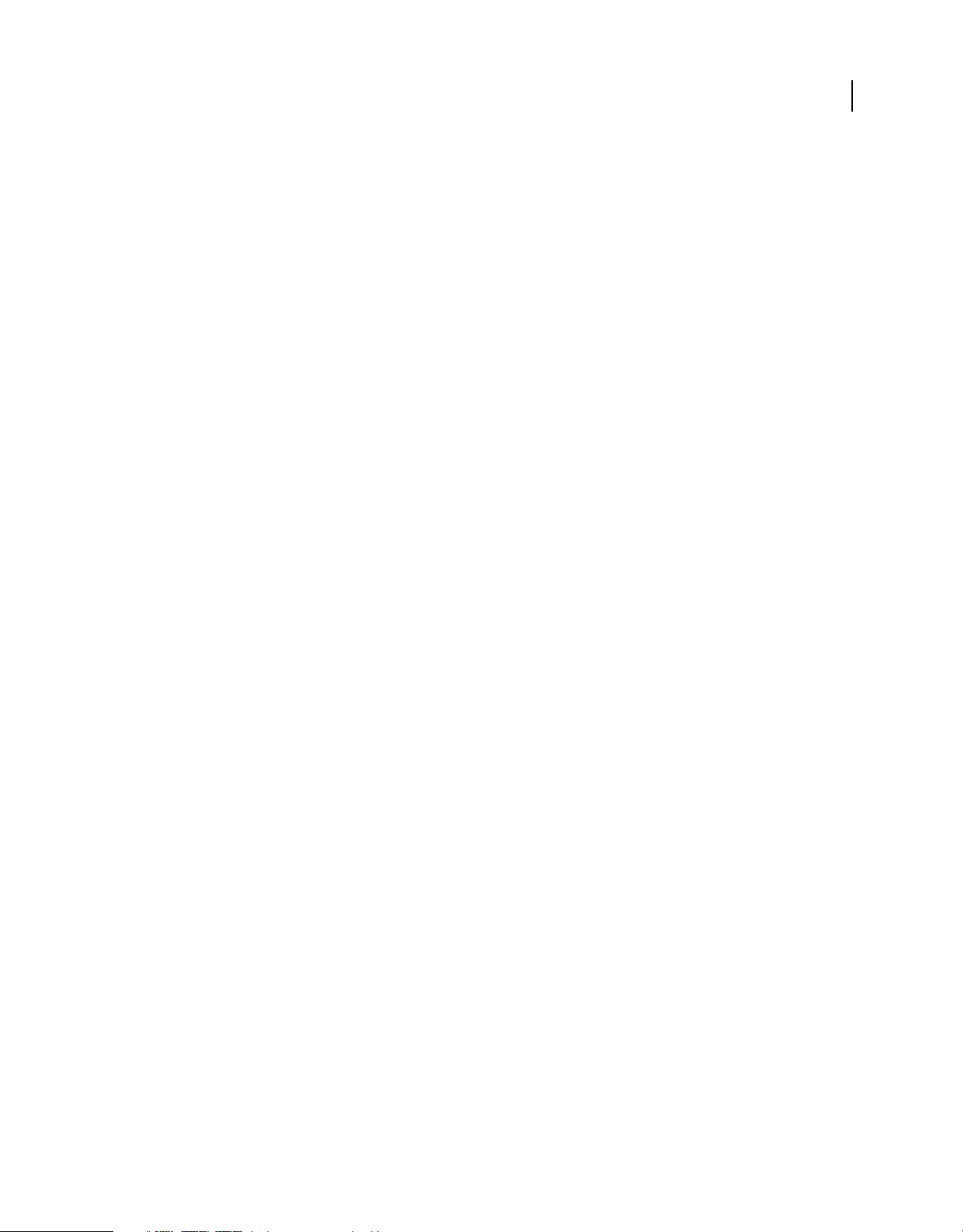
Kapitel 1: Einführung
Als Benutzer von Adobe® Flash® Professional CS5 oder CS5.5 sind Sie unter Umständen bereits mit Adobe®
ActionScript® vertraut, einem Programm zum Erstellen von Skripts, die zur Laufzeit in Adobe® Flash® Player
ausgeführt werden. Bei der Flash JavaScript-API (Application Programming Interface –
Anwendungsprogrammierschnittstelle), die in diesem Dokument beschrieben wird, handelt es sich um ein
zusätzliches Programmierwerkzeug zur Erstellung von Skripts, die in der Authoring-Umgebung ausgeführt werden
können.
In diesem Dokument finden Sie die Beschreibungen der Objekte, Methoden und Eigenschaften der JavaScript-API.
Dabei wird davon ausgegangen, dass Sie bei der Arbeit mit der Authoring-Umgebung mit den dokumentierten
Befehlen vertraut sind. Sollten Ihrerseits Fragen zu den Funktionen bestimmter Befehle offen sein, können Sie sich in
anderen Dokumenten der Flash-Hilfe informieren, wie z. B. in Verwenden von Flash.
In diesem Dokument wird außerdem davon ausgegangen, dass Sie auch mit der JavaScript- bzw. der ActionScriptSyntax sowie mit grundlegenden Begriffen der Programmierung wie Funktionen, Parametern und Datentypen
vertraut sind.
1
Verwenden der JavaScript-API
Mit der Flash JavaScript-API können Sie Skripts erstellen, die in der Flash-Authoring-Umgebung mehrere Aktionen
ausführen (d. h. während das Flash-Programm geöffnet ist). Diese Funktion unterscheidet sich von der ActionScriptSprache, mit der Sie Skripts schreiben können, die in der Flash Player-Umgebung bestimmte Aktionen ausführen
(d. h. während eine SWF-Datei abgespielt wird). Diese Funktion unterscheidet sich ebenfalls von JavaScript-Befehlen,
die Sie in den Seiten, die in einem Webbrowser angezeigt werden, verwenden können.
Mit der JavaScript-API können Sie Flash-Anwendungsskripts schreiben, um den Authoring-Prozess zu optimieren.
So können Sie beispielsweise Skripts schreiben, die häufig auftretende Aufgaben automatisch ausführen oder
benutzerdefinierte Tools zum Bedienfeld „Werkzeuge“ hinzufügen.
Die Flash JavaScript-API ähnelt der Adobe® Dreamweaver® und Adobe® Fireworks® JavaScript-API, deren Design
wiederum auf der Netscape JavaScript-API beruht. Sie basiert auf einem DOM (Document Object Model –
Dokumentobjektmodell), das den Zugriff auf Flash-Dokumente über JavaScript-Objekte ermöglicht, und enthält
sämtliche Elemente der Netscape JavaScript-API sowie das Flash-DOM. Diese zusätzlichen Objekte und die
zugehörigen Methoden und Eigenschaften werden in diesem Dokument beschrieben. Sie können in einem FlashSkript zwar beliebige Elemente der nativen JavaScript-Sprache verwenden, aber nur Elemente, die innerhalb eines
Flash-Dokuments sinnvoll sind, haben eine Wirkung.
Die JavaScript-API enthält außerdem Methoden, mit denen Sie anhand einer Kombination von JavaScript und
benutzerdefiniertem C-Code Erweiterungsdateien implementieren können. Weitere Informationen finden Sie unter
„C-Level-Erweiterbarkeit“ auf Seite 539.
Die Mozilla SpiderMonkey-Engine (Version 1.6) ist der JavaScript-Interpreter von Flash. Sie ist unter
www.mozilla.org/js/spidermonkey/ erhältlich. SpiderMonkey ist eine der beiden von Mozilla.org entwickelten
Referenzimplementierungen der JavaScript-Sprache. Diese Engine ist auch in den Mozilla-Browser eingebettet.
Letzte Aktualisierung 11.5.2011
Page 24
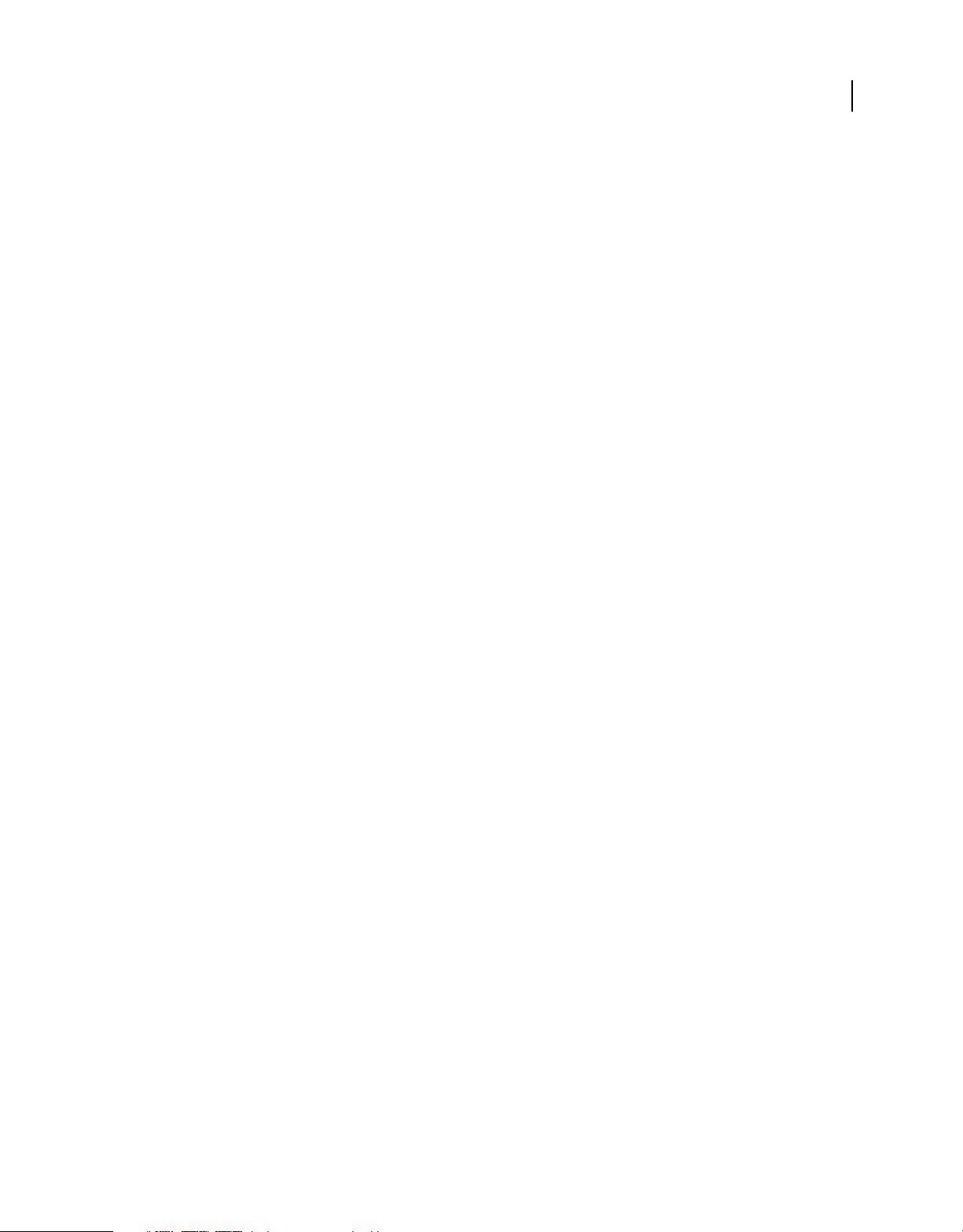
ERWEITERN VON FLASH PROFESSIONAL
Einführung
SpiderMonkey implementiert die JavaScript-Kernsprache in Übereinstimmung mit der ECMAScript Edition 3Sprachenspezifikation (ECMA-262) und ist mit dieser Spezifikation konform. Nur die browserspezifischen
Hostobjekte, die nicht der ECMA-262-Spezifikation angehören, werden nicht unterstützt. Viele JavaScriptReferenzhandbücher unterscheiden zwischen Core-JavaScript und clientseitigem (browserspezifischem) JavaScript.
Für den Flash JavaScript-Interpreter gilt nur Core-JavaScript.
Erstellen von JSFL-Dateien
Flash JavaScript-Dateien (JSFL) können mit Adobe Flash Professional oder einem anderen Texteditor geschrieben
und geändert werden. Wenn Sie mit Flash arbeiten, haben diese Dateien standardmäßig die Erweiterung .jsfl. Um ein
Skript zu schreiben, wählen Sie „Datei“ > „Neu“ > „Flash JavaScript-Datei“.
Eine andere Möglichkeit zum Erstellen einer JSFL-Datei besteht darin, im Bedienfeld „Protokoll“ einen oder mehrere
Befehle auszuwählen. Klicken Sie dann in dem Bedienfeld auf die Schaltfläche „Speichern“, oder wählen Sie im
Bedienfeld-Menü den Befehl „Als Befehl speichern“. Die Befehlsdatei (JSFL) wird im Ordner „Commands“
gespeichert (weitere Hinweise finden Sie unter „Speichern von JSFL-Dateien“ auf Seite 2). Sie können diese Datei
genau wie andere Skriptdateien öffnen und bearbeiten.
Das Bedienfeld „Protokoll“ enthält aber auch noch andere sinnvolle Funktionen. So können Sie ausgewählte Befehle
in die Zwischenablage kopieren oder erstellte JavaScript-Befehle während der Arbeit in Flash anzeigen.
2
So kopieren Sie Befehle aus dem Bedienfeld „Protokoll“ in die Zwischenablage:
1 Wählen Sie im Bedienfeld „Protokoll“ mindestens einen Befehl aus.
2 Führen Sie einen der folgenden Schritte aus:
• Klicken Sie auf die Schaltfläche „Kopieren“.
• Wählen Sie im Bedienfeld-Menü die Option „Schritte kopieren“.
So zeigen Sie JavaScript-Befehle im Bedienfeld „Protokoll“ an:
• Wählen Sie im Bedienfeld-Menü den Befehl „Ansicht“ > „JavaScript in Bedienfeld“.
Speichern von JSFL-Dateien
Wenn Sie Ihre JSFL-Skripts in einem der Ordner unter „Configuration“ speichern, können Sie während der Arbeit in
der Flash-Authoring-Umgebung auf diese Skripts zugreifen. In der Standardeinstellung befindet sich der Ordner
„Configuration“ an folgender Stelle:
• Windows® 7™:
Startlaufwerk\Benutzer\Benutzername\Anwendungsdaten\Lokal\Adobe\Flash CS5 oder
CS5.5\Sprache\Configuration\
• Windows® Vista™:
Startlaufwerk\Benutzer\Benutzername\Lokale Einstellungen\Anwendungsdaten\Adobe\Flash CS5 oder
CS5.5\Sprache\Configuration\
• Windows XP:
Startlaufwerk\Dokumente und Einstellungen\Benutzername\Lokale
Einstellungen\Anwendungsdaten\Adobe\Flash CS5 oder CS5.5\Sprache\Configuration\
• Mac OS® X:
Letzte Aktualisierung 11.5.2011
Page 25
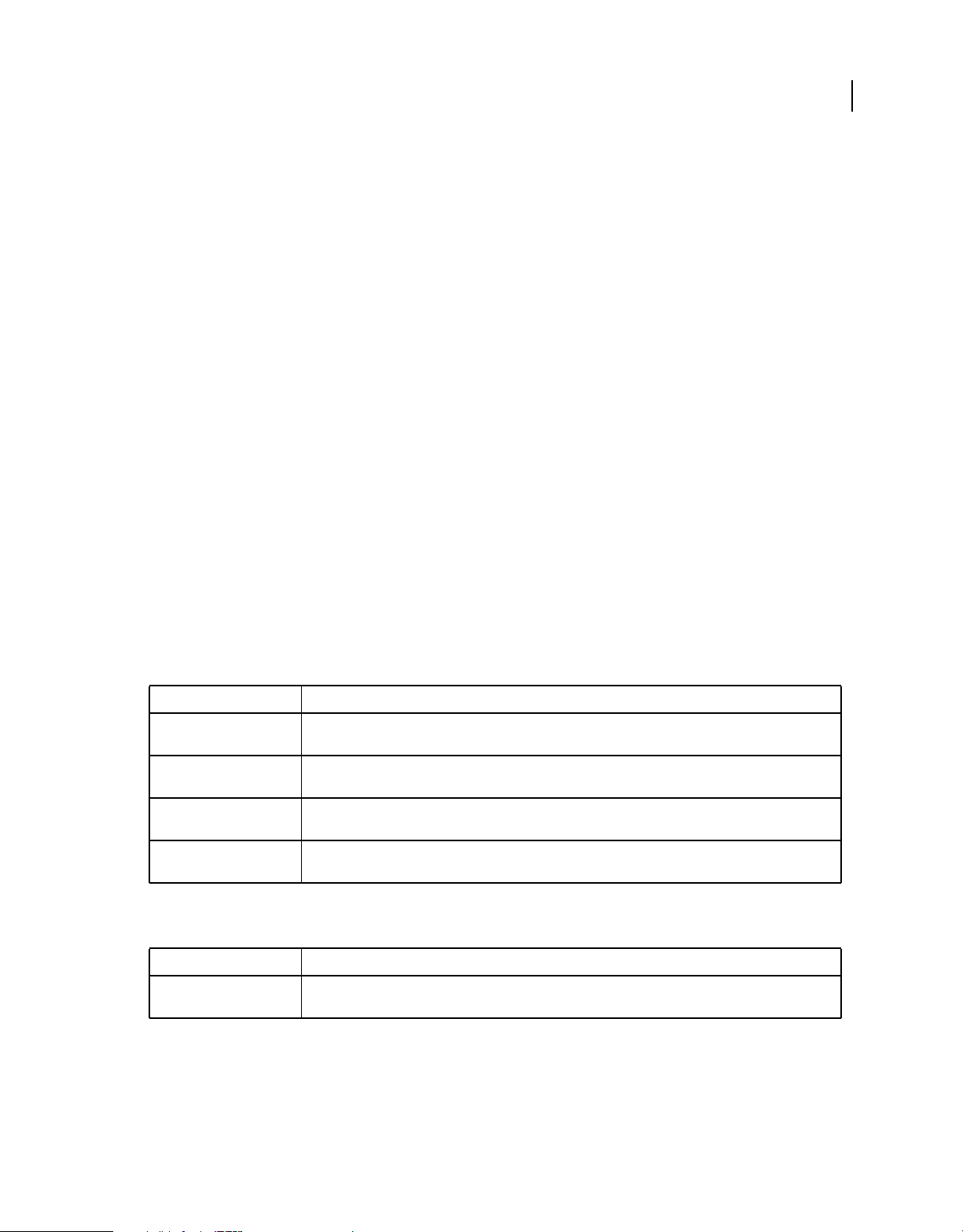
ERWEITERN VON FLASH PROFESSIONAL
Einführung
Macintosh HD/Users/Benutzername/Library/Application Support/Adobe/Flash CS5 oder
CS5.5/Sprache/Configuration/
3
Um festzustellen, wo sich der Ordner „Configuration“ befindet, verwenden Sie
fl.configURI wie in den folgenden Beispielen:
// store directory to a variable
var configDir = fl.configDirectory;
// display directory in the Output panel
fl.trace(fl.configDirectory);
fl.configDirectory oder
Im Ordner „Configuration“ enthalten ggf. auch die folgenden Unterverzeichnisse Skripts, zu denen Sie in der
Authoring-Umgebung Zugang haben: Behaviors (zur Unterstützung der Benutzeroberfläche für Verhalten),
Commands (mit Skripts für das Menü „Befehle“), JavaScript (mit Skripts für die Skripthilfe zum Ausfüllen der
Steuerelemente der Benutzeroberfläche), Tools (mit erweiterbaren Werkzeugen für das Bedienfeld „Werkzeuge“)
sowie WindowSWF (mit Bedienfeldern für das Menü „Fenster“). In diesem Dokument geht es hauptsächlich um die
Skripts für Befehle und Werkzeuge.
Wenn Sie im Ordner „Commands“ ein Skript bearbeiten, steht Ihnen dieses Skript unmittelbar in Flash zur
Verfügung. Bei den Skripts für erweiterbare Werkzeuge müssen Sie Flash schließen und erneut starten bzw. den Befehl
fl.reloadTools() verwenden. Wenn Sie ein erweiterbares Werkzeug mithilfe eines Skripts zum Bedienfeld
„Werkzeuge“ hinzugefügt haben und dieses Skript dann ändern, so müssen Sie das Werkzeug zuerst aus dem
Bedienfeld „Werkzeuge“ löschen und dann wieder hinzufügen oder Flash schließen und erneut starten, damit das
Werkzeug zur Verfügung steht.
Es gibt zwei Speicherorte für Befehls- und Werkzeugdateien, die einen reibungslosen Zugriff von der AuthoringUmgebung aus gewährleisten.
• Speichern Sie die JSFL-Dateien für Skripts, die dem Menü „Befehle“ in Form von Menübefehlen hinzugefügt
werden, im Ordner „Commands“ an folgendem Speicherort:
Betriebssystem Pfad
Windows 7 Startlaufwerk\Benutzer\Benutzername\Anwendungsdaten\Lokal\Adobe\Flash CS5 oder
Windows Vista Startlaufwerk\Benutzer\Benutzername\Lokale Einstellungen\Anwendungsdaten\Adobe\Flash
Windows XP Startlaufwerk\Dokumente und Einstellungen\Benutzername\Lokale
Mac OS X Macintosh HD/Users/Benutzername/Library/Application Support/Adobe/Flash
CS5.5\Sprache\Configuration\Commands
CS5\Sprache\Configuration\Commands
Einstellungen\Anwendungsdaten\Adobe\Flash CS5\Sprache\Configuration\Commands
CS5/Sprache/Configuration/Commands
• Speichern Sie die JSFL-Dateien für Skripts, die dem Bedienfeld „Werkzeuge“ in Form von erweiterbaren
Werkzeugen hinzugefügt werden, im Ordner „Tools“ an folgendem Speicherort:
Betriebssystem Pfad
Windows 7 Startlaufwerk\Benutzer\Benutzername\Anwendungsdaten\Lokal\Adobe\Flash CS5 oder
CS5.5\Sprache\Configuration\Tools
Letzte Aktualisierung 11.5.2011
Page 26
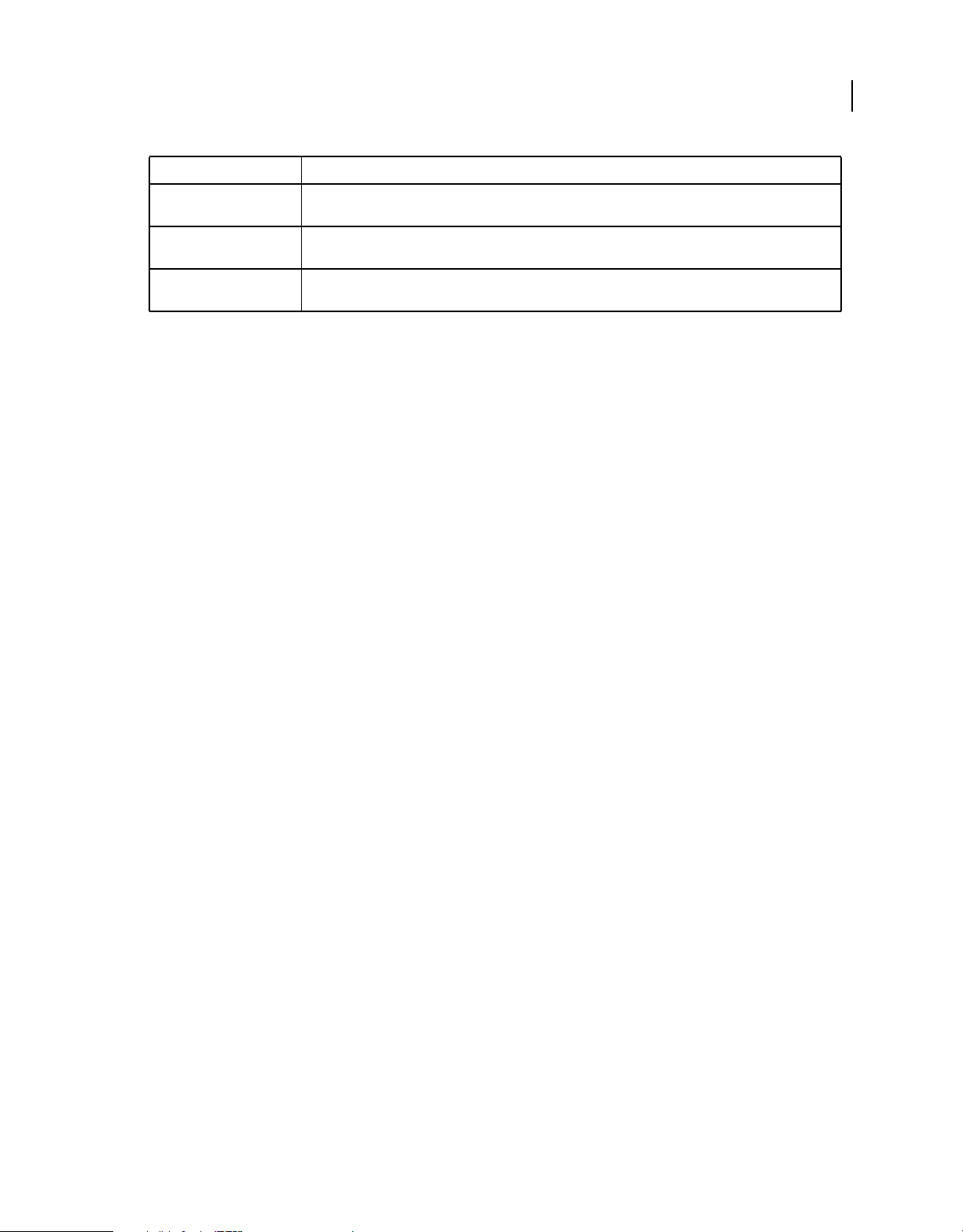
ERWEITERN VON FLASH PROFESSIONAL
Einführung
Betriebssystem Pfad
4
Windows Vista Startlaufwerk\Benutzer\Benutzername\Lokale Einstellungen\Anwendungsdaten\Adobe\Flash
Windows XP Startlaufwerk\Dokumente und Einstellungen\Benutzername\Lokale
Mac OS X Macintosh HD/Users/Benutzername/Library/Application Support/Adobe/Flash
CS5\Sprache\Configuration\Tools
Einstellungen\Anwendungsdaten\Adobe\Flash CS5\Sprache\Configuration\Tools
CS5/Sprache/Configuration/Tools
Wenn eine JSFL-Datei durch weitere Dateien wie z. B. XML-Dateien ergänzt wird, sollten diese Dateien in demselben
Verzeichnis wie die JSFL-Datei abgelegt werden.
Ausführen von Skripts
Es gibt mehrere Möglichkeiten, um Skripts auszuführen. Die gebräuchlichsten Verfahren werden in diesem Abschnitt
beschrieben.
So führen Sie ein Skript aus, das Sie gerade anzeigen oder bearbeiten:
• Klicken Sie mit der rechten Maustaste bzw. bei gedrückter Befehlstaste (Macintosh) darauf und wählen Sie „Skript
ausführen“.
• Klicken Sie in der Symbolleiste des Skriptfensters auf das Symbol „Skript ausführen“.
Diese Option ermöglicht es Ihnen, ein Skript auszuführen, bevor Sie es speichern. Außerdem ermöglicht sie, ein Skript
auszuführen, selbst wenn keine FLA-Dateien geöffnet sind.
Wenn Sie ein Skript ausführen möchten, das sich im Ordner „Commands“ befindet, führen Sie einen der
folgenden Schritte aus:
• Wählen Sie in der Authoring-Umgebung „Befehle“ > „Script Name“ aus.
• Verwenden Sie den Tastaturbefehl, den Sie dem Skript zugewiesen haben. Wählen Sie „Bearbeiten“ >
„Tastaturbefehle“ und dann im Popupmenü „Befehle“ die Option „Befehle im Zeichenmenü“. Erweitern Sie im
Menüverzeichnis den Punkt „Befehle“, um eine Liste der zur Verfügung stehenden Skripts anzuzeigen.
Wenn Sie dagegen ein Befehlsskript ausführen möchten, das sich nicht im Ordner „Commands“ befindet, führen
Sie einen der folgenden Schritte aus:
• Wählen Sie in der Authoring-Umgebung „Befehle“ > „Befehl ausführen“ und dann das auszuführende Skript aus.
• In einem Skript können Sie ein anderes Skript mithilfe des Befehls fl.runScript() ausführen.
• Im Dateisystem doppelklicken Sie auf die Skriptdatei.
So fügen Sie dem Bedienfeld „Werkzeuge“ ein in einer JSFL-Datei implementiertes Werkzeug hinzu:
1 Kopieren Sie die JSFL-Datei für das Werkzeug sowie alle zugehörigen Dateien in den Ordner „Tools“ (siehe
„Speichern von JSFL-Dateien“ auf Seite 2).
2 Wählen Sie „Bearbeiten“ > „Werkzeug-Bedienfeld anpassen“ (Windows) bzw. „Flash“ > „Werkzeug-Bedienfeld
anpassen“ (Macintosh).
3 Fügen Sie das Werkzeug der Liste der verfügbaren Werkzeuge hinzu.
4 Klicken Sie auf „OK“.
Letzte Aktualisierung 11.5.2011
Page 27
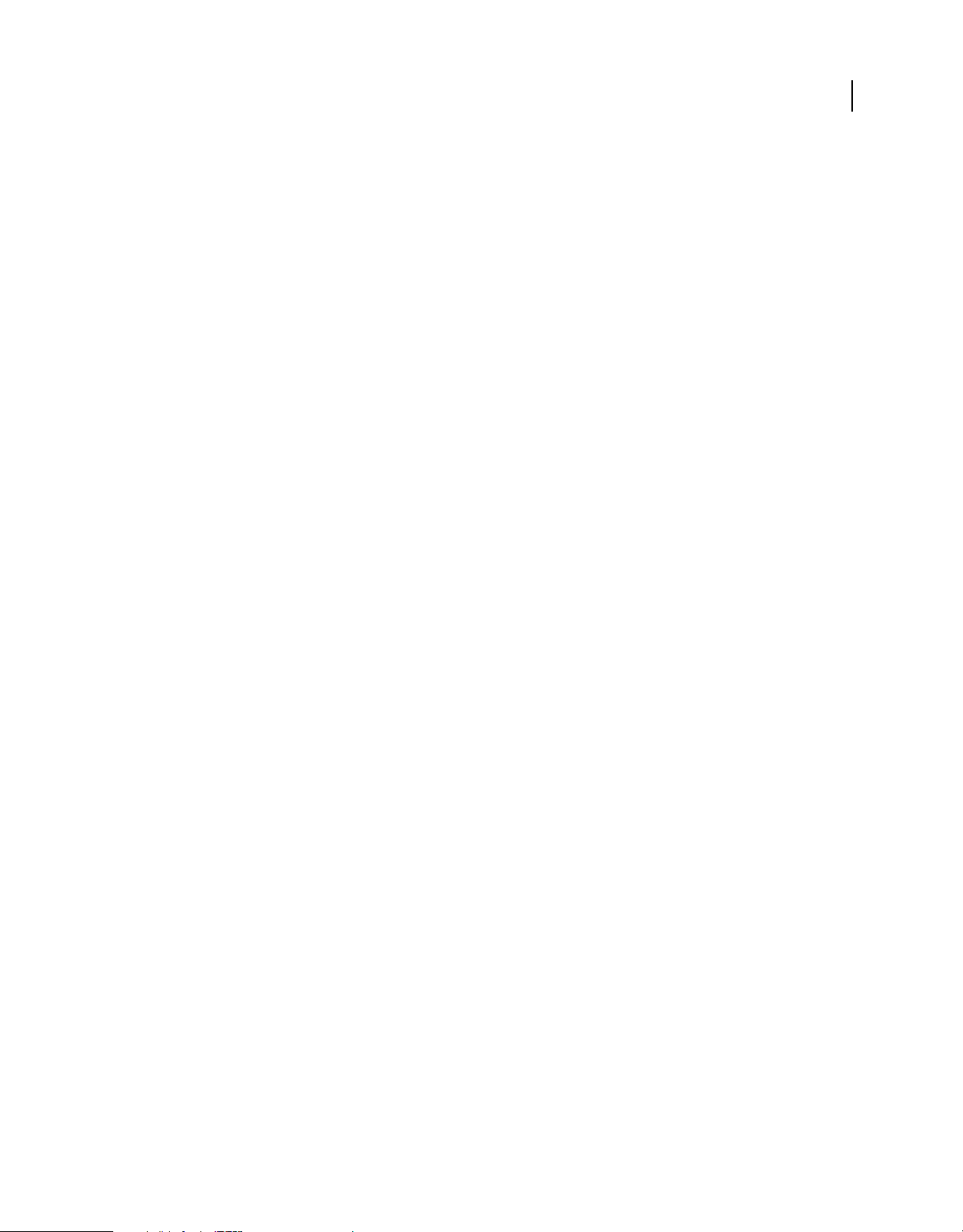
ERWEITERN VON FLASH PROFESSIONAL
Einführung
Mithilfe der Funktion MMExecute(), die im Komponenten-Referenzhandbuch für ActionScript 3.0 ausführlich
erläutert wird, können Sie einzelne JavaScript-API-Befehle zu ActionScript-Dateien hinzufügen. Allerdings hat die
Funktion
MMExecute() nur dann eine Wirkung, wenn sie in Verbindung mit einem benutzerdefinierten
Benutzeroberflächenelement eingesetzt wird, z. B. mit dem Eigenschafteninspektor einer Komponente oder mit
einem SWF-Bedienfeld innerhalb der Authoring-Umgebung. JavaScript-API-Befehle haben im Flash Player oder
außerhalb der Authoring-Umgebung selbst dann keine Auswirkungen, wenn sie von ActionScript aufgerufen werden.
So führen Sie einen Befehl mithilfe eines ActionScripts aus:
• Verwenden Sie die folgende Syntax (dabei können Sie mehrere Befehle auch in einem String zusammenfassen):
MMExecute(Javascript command string);
Sie können ein Skript auch von der Befehlszeile ausführen.
So führen Sie ein Skript von der Befehlszeile von Windows aus:
• Verwenden Sie die folgende Syntax (ggf. unter Berücksichtigung von Pfadangaben):
"flash.exe" myTestFile.jsfl
So führen Sie ein Skript von der Anwendung „Terminal“ auf Macintosh-Systemen aus:
• Verwenden Sie die folgende Syntax (ggf. unter Berücksichtigung von Pfadangaben):
osascript -e 'tell application "flash" to open alias "Mac OS X:Users:user:myTestFile.jsfl" '
5
Der Befehl osascript kann auch AppleScript in einer Datei ausführen. So können Sie beispielsweise den
folgenden Text in eine Datei mit dem Namen „myScript“ einfügen:
tell application "flash"
open alias "Mac OS X:Users:user:myTestFile.jsfl"
end tell
und dann das Skript mithilfe dieses Befehls ausführen:
osascript myScript
Neu in der JavaScript-API
In Flash CS5 und CS5.5 wurden einige Objekte, Methoden und Eigenschaften hinzugefügt, während andere entfernt
wurden. Diese Änderungen werden unten zusammengefasst.
Wenn Sie bisher noch nicht mit der JavaScript-API gearbeitet haben, können Sie diesen Abschnitt ignorieren und über
die „JavaScript-API-Objekte“ auf Seite 7 weiterlesen.
Neue Methoden und Eigenschaften
Die folgenden Methoden und Eigenschaften für vorhandene Objekte sind neu in Flash Pro CS5:
• Document-Objekt
• document.debugMovie()
• document.loadCuepointXML()
• flash-Objekt (fl)
• fl.languageCode
Letzte Aktualisierung 11.5.2011
Page 28
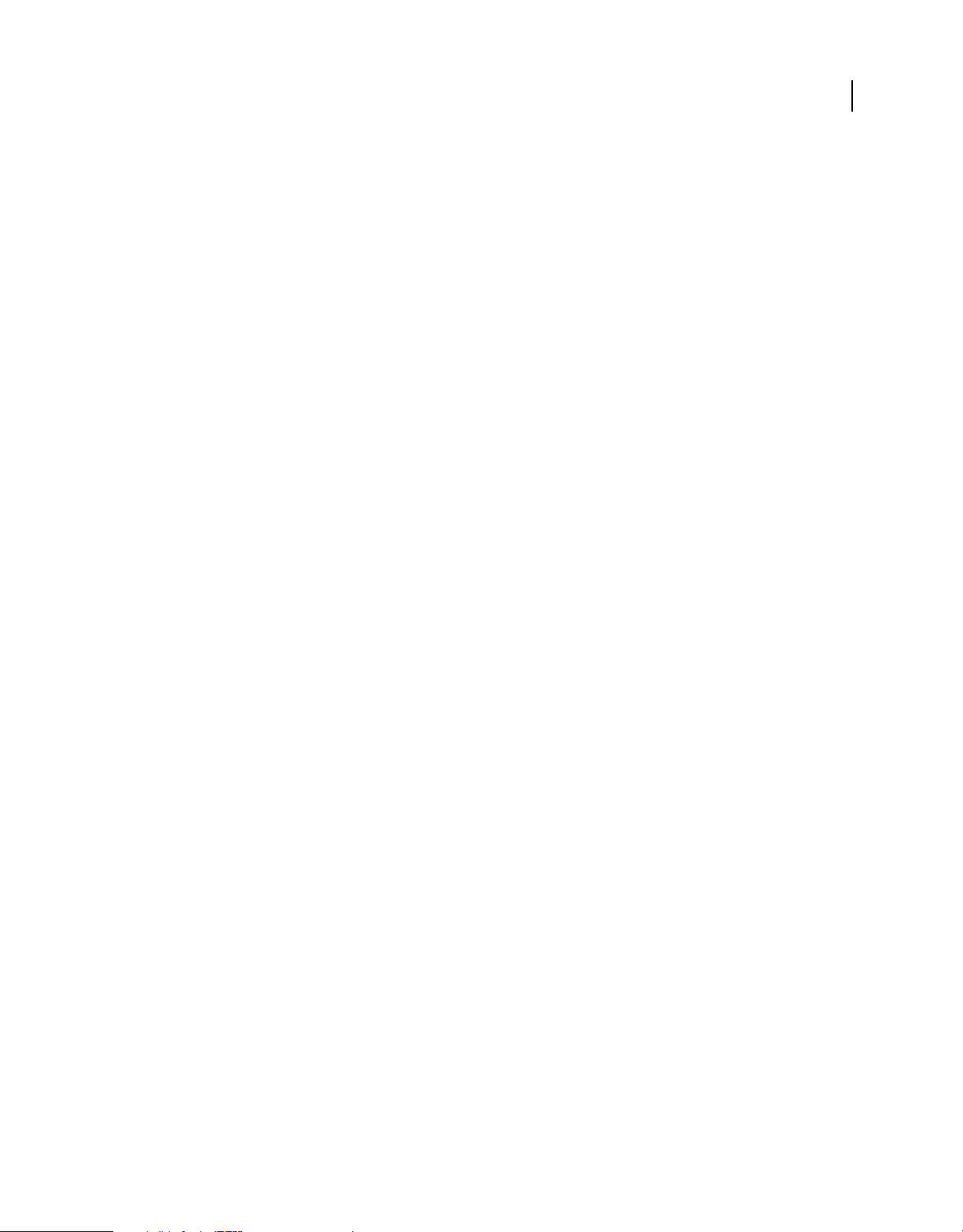
ERWEITERN VON FLASH PROFESSIONAL
Einführung
• fl.toggleBreakpoint
• Frame-Objekt
• frame.convertMotionObjectTo2D()
• frame.convertMotionObjectTo3D()
• frame.getMotionObjectXML()
• frame.hasMotionPath()
• frame.isMotionObject()
• frame.is3DMotionObject()
• frame.selectMotionPath()
• frame.setMotionObjectDuration()
• frame.setMotionObjectXML()
• frame.tweenInstanceName
• Timeline-Objekt
• timeline.createMotionObject()
• timeline.libraryItem
• timeline.removeMotionObject()
• timeline.startPlayback
• timeline.stopPlayback
Die folgenden Methoden und Eigenschaften für vorhandene Objekte sind neu in Flash Pro CS5.5:
6
• SymbolInstance-Objekt
• symbolInstance.bitmapRenderMode
• symbolInstance.backgroundColor
• symbolInstance.usesBackgroundColor
• symbolInstance.visible
• Timeline-Objekt
• timeline.copyLayers()
• timeline.cutLayers()
• timeline.duplicateLayers()
• timeline.pasteLayers()
• flash-Objekt (fl)
• fl.getSwfPanel()
• fl.installedPlayers()
• fl.publishCacheEnabled
• fl.publishCacheDiskSizeMax
• fl.publishCacheMemorySizeMax
• fl.publishCacheMemoryEntrySizeLimit
• fl.clearPublishCache()
Letzte Aktualisierung 11.5.2011
Page 29
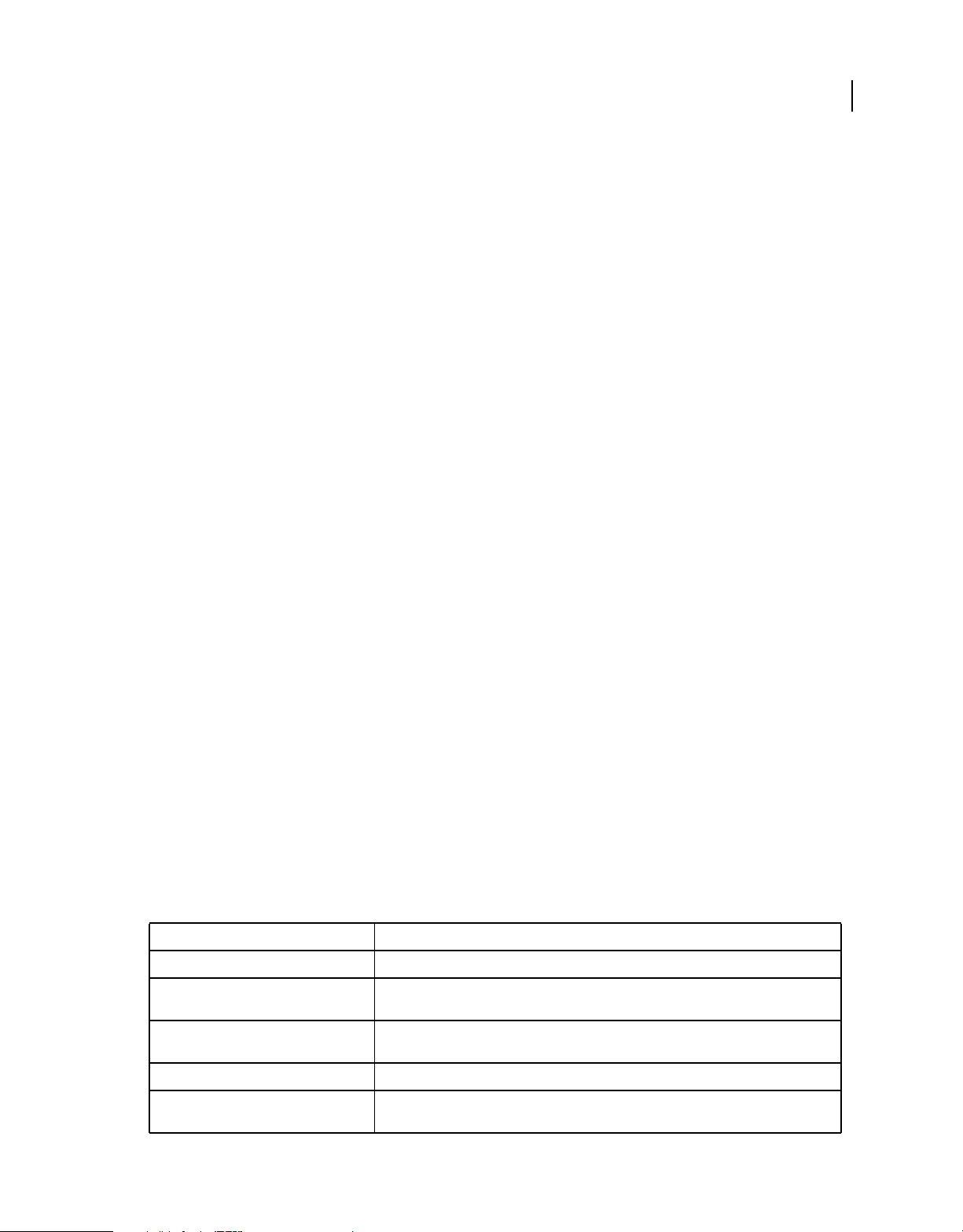
ERWEITERN VON FLASH PROFESSIONAL
Einführung
• swfPanel-Objekt
• swfPanel.setFocus()
Weitere Änderungen
Die folgenden Methoden und Eigenschaften wurden in Flash CS5 aktualisiert:
• fl.openScript()
• fl.publishDocument()
• fontItem.embedRanges
• fontItem.embeddedCharacters
• fontItem.embedVariantGlyphs
Die folgenden Objekte und Methoden stehen in Flash CS5 nicht mehr zur Verfügung:
• Screen-Objekt
• ScreenOutline-Objekt
• document.canSaveAVersion()
• document.revertToLastVersion()
• document.saveAVersion()
• document.synchronizeWithHeadVersion()
• fl.downloadLatestVersion()
• fl.revertDocumentToLastVersion()
• fl.saveAVersionOfDocument()
• fl.synchronizeDocumentWithHeadVersion()
7
JavaScript-API-Objekte
In diesem Abschnitt finden Sie eine Übersicht über die Objekte, die in der JavaScript-API von Flash verfügbar sind,
sowie Informationen zur Verwendung dieser Objekte. Alle standardmäßigen JavaScript-Befehle stehen beim
Verwenden der JavaScript-API ebenfalls zur Verfügung.
In der folgenden Tabelle werden die einzelnen Objekte der JavaScript-API kurz beschrieben. Die Objekte sind in
alphabetischer Reihenfolge aufgeführt.
Objekt Beschreibung
actionsPanel-Objekt Das actionsPanel-Objekt repräsentiert das zurzeit angezeigte Bedienfeld „Aktionen“.
BitmapInstance-Objekt Das BitmapInstance-Objekt ist eine Unterklasse des Instance-Objekts und entspricht einer
BitmapItem-Objekt Ein BitmapItem-Objekt bezieht sich auf eine Bitmap in der Bibliothek eines Dokuments. Das
CompiledClipInstance-Objekt Das CompiledClipInstance-Objekt ist eine Unterklasse des Instance-Objekts.
compilerErrors-Objekt Das compilerErrors-Objekt repräsentiert das Bedienfeld „Compiler-Fehler“. Es handelt sich um
Bitmap in einem Bild.
BitmapItem-Objekt ist eine Unterklasse des Item-Objekts.
eine Eigenschaft des flash-Objekts (fl.compilerErrors).
Letzte Aktualisierung 11.5.2011
Page 30
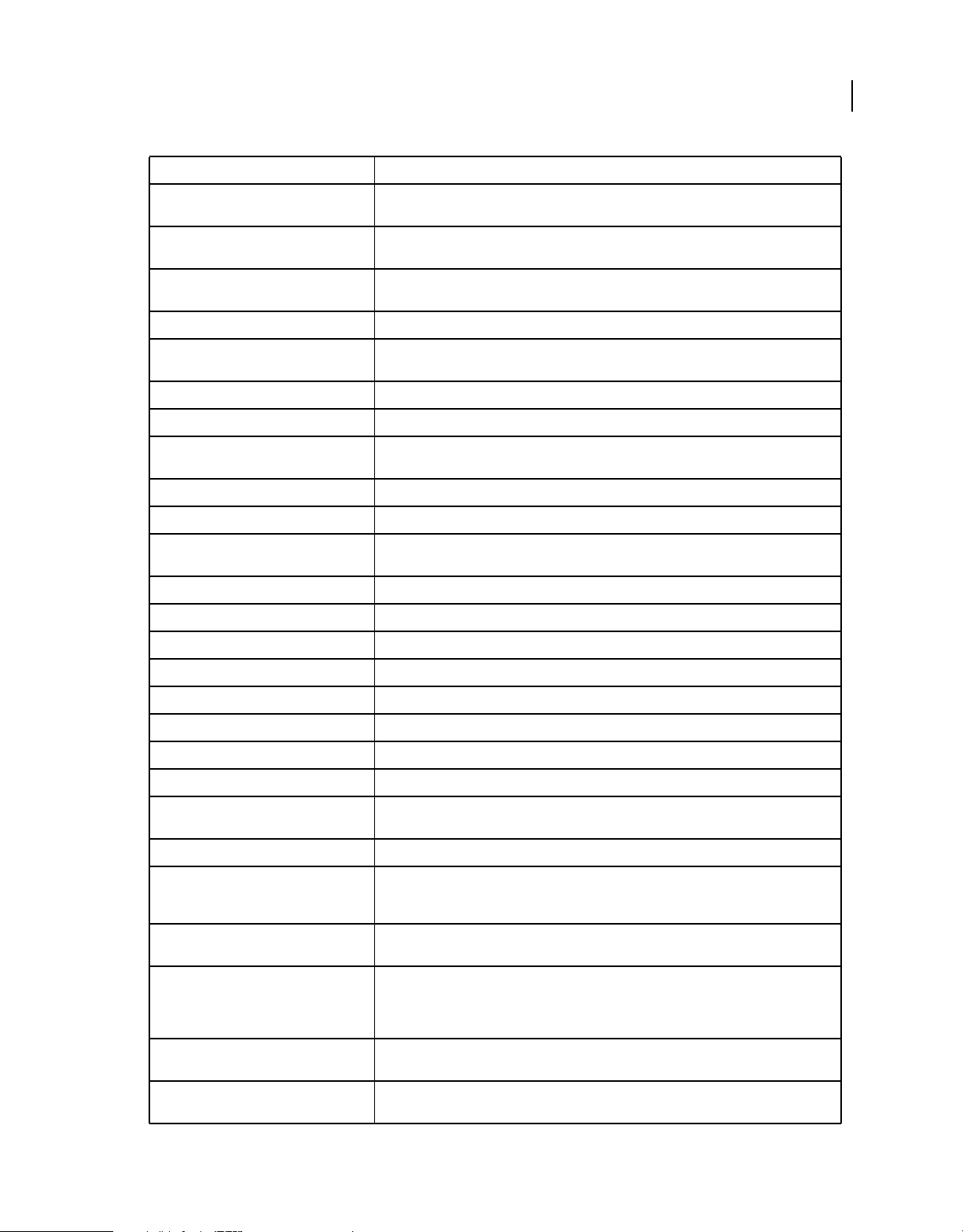
ERWEITERN VON FLASH PROFESSIONAL
Einführung
Objekt Beschreibung
8
ComponentInstance-Objekt Das ComponentInstance-Objekt ist eine Unterklasse des SymbolInstance-Objekts und
componentsPanel-Objekt Das componentsPanel-Objekt, welches das Bedienfeld darstellt, ist eine Eigenschaft des flash-
Contour-Objekt Ein Contour-Objekt stellt einen geschlossenen Pfad von Halbkanten auf der Begrenzung einer
Document-Objekt Das Document-Objekt repräsentiert die Bühne.
drawingLayer-Objekt Das drawingLayer-Objekt ist ein Child-Objekt des flash-Objekts. Der Zugriff auf dieses Objekt
Edge-Objekt Das Edge-Objekt stellt eine Kante einer Form auf der Bühne dar.
Element-Objekt Alles, was Sie auf der Bühne sehen, sind Element-Objekte.
Fill-Objekt Das Fill-Objekt enthält alle Eigenschaften der Einstellung „Füllfarbe“ des Bedienfelds
Filter-Objekt Das Filter-Objekt enthält alle Eigenschaften für alle Filter.
flash-Objekt (fl) Das flash-Objekt stellt die Flash-Anwendung dar.
FLfile-Objekt Mit dem FLfile-Objekt können Sie Flash-Erweiterungen schreiben, die im lokalen Dateisystem
folderItem-Objekt Das folderItem-Objekt ist eine Unterklasse des Item-Objekts.
fontItem-Objekt Das fontItem-Objekt ist eine Unterklasse des Item-Objekts.
Frame-Objekt Das Frame-Objekt stellt Bilder in der Ebene dar.
entspricht einer Komponente in einem Bild.
fl.componentsPanel).
Objekts (
Form dar.
kann daher von JavaScript aus erfolgen.
„Werkzeuge“ bzw. einer ausgewählten Form.
auf Dateien und Ordner zugreifen und diese modifizieren und entfernen können.
HalfEdge-Objekt Gerichtete Hälfte der Kante eines Shape-Objekts.
Instance-Objekt Das Instance-Objekt ist eine Unterklasse des Element-Objekts.
Item-Objekt Das Item-Objekt ist eine abstrakte Basisklasse.
Layer-Objekt Das Layer-Objekt stellt eine Ebene in der Zeitleiste dar.
library-Objekt Das library-Objekt stellt das Bedienfeld „Bibliothek“ dar
Math-Objekt Das Math-Objekt ist als eine schreibgeschützte Eigenschaft des flash-Objekts (
Matrix-Objekt Das Matrix-Objekt stellt eine Transformationsmatrix dar.
outputPanel-Objekt Das outputPanel-Objekt stellt das Bedienfeld „Ausgabe“ dar, in dem Informationen zur
Oval-Objekt Das Oval-Objekt ist eine Form, die mit dem Ellipsenwerkzeug gezeichnet wird. Um
Parameter-Objekt Der Zugriff auf das Parameter-Objekt erfolgt über das Array
Path-Objekt Das Path-Objekt definiert eine Sequenz von Liniensegmenten (gerade, gebogen oder beides),
presetItem-Objekt Das presetItem-Objekt repräsentiert ein Element (Voreinstellung oder Ordner) im Bedienfeld
verfügbar.
Behebung von Fehlern wie z. B. Syntaxfehlern angezeigt werden. Ist eine Eigenschaft des flash-
fl.outputPanel).
Objekts (
festzustellen, ob ein Element ein Oval-Objekt ist, verwenden Sie shape.isOvalObject.
dem Eigenschafteninspektor für Bildschirme im Flash-Authoring-Tool) bzw. über das Array
componentInstance.parameters (entspricht dem Eigenschafteninspektor für
Komponenten im Authoring-Tool).
die in der Regel beim Erstellen erweiterbarer Werkzeuge eingesetzt werden.
„Bewegungsvoreinstellungen“.
screen.parameters (entspricht
fl.Math)
Letzte Aktualisierung 11.5.2011
Page 31

ERWEITERN VON FLASH PROFESSIONAL
Einführung
Objekt Beschreibung
9
presetPanel-Objekt Das presetPanel-Objekt repräsentiert das Bedienfeld „Bewegungsvoreinstellungen“ („Fenster“
Rectangle-Objekt Das Rectangle-Objekt ist eine Form, die mit dem Rechteckwerkzeug gezeichnet wird. Um
Screen-Objekt Das Screen-Objekt stellt einen einzelnen Bildschirm in einem Folien- oder Formulardokument
ScreenOutline-Objekt Das ScreenOutline-Objekt stellt die Bildschirmgruppe dar, die sich in einem Folien- oder
Shape-Objekt Das Shape-Objekt ist eine Unterklasse des Element-Objekts. Das Shape-Objekt bietet bei der
SoundItem-Objekt Das SoundItem-Objekt ist eine Unterklasse des Item-Objekts. Es stellt ein Bibliothekselement
Stroke-Objekt Das Stroke-Objekt enthält sämtliche Einstellungen für einen Strich, einschließlich der
swfPanel-Objekt Das swfPanel-Objekt repräsentiert ein Windows-SWF-Bedienfeld. Windows-SWF-Bedienfelder
SymbolInstance-Objekt Das SymbolInstance-Objekt ist eine Unterklasse des Instance-Objekts und entspricht einem
> „Bewegungsvoreinstellungen“). Es ist eine Eigenschaft des flash-Objekts
fl.presetPanel).
(
festzustellen, ob ein Element ein Rectangle-Objekt ist, verwenden Sie
shape.isRectangleObject.
dar.
Formulardokument befindet.
Bearbeitung und beim Erstellen von Formen auf der Bühne präzisere
Steuerungsmöglichkeiten als die Zeichnungs-APIs.
dar, anhand dessen ein Sound erstellt wird.
benutzerdefinierten Einstellungen.
sind SWF-Dateien, die Anwendungen implementieren, die von der FlashAuthoringumgebung aus ausgeführt werden können. Das Array von swfPanel-Objekten ist
eine Eigenschaft des flash-Objekts (
Symbol in einem Bild.
fl.swfPanels).
SymbolItem-Objekt Das SoundItem-Objekt ist eine Unterklasse des Item-Objekts.
Text-Objekt Das Text-Objekt stellt ein einzelnes Textelement in einem Dokument dar.
TextAttrs-Objekt Das TextAttrs-Objekt enthält alle Texteigenschaften, die auf eine Unterauswahl angewendet
TextRun-Objekt Das TextRun-Objekt stellt eine Zeichenreihe dar, deren Attribute mit allen Eigenschaften des
Timeline-Objekt Das Timeline-Objekt entspricht der Flash-Zeitleiste. Sie können über
ToolObj-Objekt Ein ToolObj-Objekt stellt ein einzelnes Werkzeug im Bedienfeld „Werkzeuge“ dar.
Tools-Objekt Sie können vom Flash-Objekt (
Vertex-Objekt Das Vertex-Objekt ist der Teil der Formdatenstruktur, der die Koordinatendaten enthält.
VideoItem-Objekt Beim VideoItem-Objekt handelt es sich um eine Unterklasse des Item-Objekts.
XMLUI-Objekt Mit dem XMLUI-Objekt können Sie die Eigenschaften eines XMLUI-Dialogfelds abrufen und
werden können. Dieses Objekt ist eine Unterklasse des Text-Objekts.
TextAttrs-Objekts übereinstimmen.
fl.getDocumentDOM().getTimeline() auf die Flash-Zeitleiste des aktuellen Dokuments
zugreifen.
fl.tools) aus auf das Tools-Objekt zugreifen.
festlegen, die Einstellungen eines XMLUI-Dialogfelds akzeptieren sowie ein XMLUI-Dialogfeld
schließen, ohne die Einstellungen zu akzeptieren.
Das Flash-Dokumentobjektmodell
Das Flash-DOM (Document Object Model) für die Flash JavaScript-API besteht aus einem Satz Top-LevelFunktionen (siehe „Top-Level-Funktionen und -Methoden“ auf Seite 15) und den beiden Top-Level-Objekten
„FLfile“ und „flash (fl)“. Beide Objekte sind immer vorhanden, wenn die Flash-Authoring-Umgebung geöffnet ist und
daher grundsätzlich für Skripts verfügbar. Weitere Informationen finden Sie unter FLfile-Objekt und flash-Objekt (fl).
Letzte Aktualisierung 11.5.2011
Page 32

ERWEITERN VON FLASH PROFESSIONAL
Einführung
Bei dem flash-Objekt sind die beiden Schreibweisen flash und fl zulässig. Wenn Sie z. B. alle geöffneten FLADateien schließen möchten, stehen Ihnen die beiden folgenden Anweisungen zur Auswahl:
flash.closeAll();
fl.closeAll();
Das flash-Objekt enthält die folgenden Child-Objekte:
Objekt Zugriff
10
actionsPanel-Objekt Mit
compilerErrors-Objekt Mit fl.compilerErrors können Sie auf das compilerErrors-Objekt zugreifen. Dieses Objekt
componentsPanel-Objekt Mit fl.componentsPanel können Sie auf das componentsPanel-Objekt zugreifen. Dieses Objekt
Document-Objekt Mit fl.documents rufen Sie ein Array aller geöffneten Dokumente ab. Mit fl.documents[index]
drawingLayer-Objekt Mit fl.drawingLayer können Sie auf das drawingLayer-Objekt zugreifen.
Math-Objekt Mit
outputPanel-Objekt Mit
presetPanel-Objekt Mit fl.presetPanel können Sie auf das outputPanel-Objekt zugreifen. Dieses Objekt entspricht
swfPanel-Objekt Mit fl.swfPanels greifen Sie auf ein Array von swfPanel-Objekten zu. Diese Objekte entsprechen
Tools-Objekt Mit fl.tools greifen Sie auf ein Array von Tools-Objekten zu.
XMLUI-Objekt Mit
fl.actionsPanel können Sie auf das actionsPanel-Objekt zugreifen. Dieses Objekt entspricht
dem Bedienfeld „Aktionen“ in der Flash-Authoring-Umgebung.
entspricht dem Bedienfeld „Compiler-Fehler“ in der Flash-Authoring-Umgebung.
entspricht dem Bedienfeld „Komponenten“ in der Flash-Authoring-Umgebung.
können Sie auf ein bestimmtes Dokument und mit
Dokument zugreifen (d. h. das Dokument mit dem Fokus).
fl.Math können Sie auf das Math-Objekt zugreifen.
fl.outputPanel können Sie auf das outputPanel-Objekt zugreifen. Dieses Objekt entspricht
dem Bedienfeld „Ausgabe“ in der Flash-Authoring-Umgebung.
dem Bedienfeld „Bewegungsvoreinstellungen“ („Fenster“ > „Bewegungsvoreinstellungen“).
den Window SWF-Bedienfeldern.
fl.xmlui greifen Sie auf ein XMLUI-Objekt (XML User Interface) zu. Mithilfe des XMLUI-Objekts
können Sie die Eigenschaften eines XMLUI-Dialogfelds abrufen und festlegen.
fl.getDocumentDOM() auf das aktuelle
Das Document-Objekt
Die Eigenschaft fl.documents ist eine wichtige Eigenschaft des flash-Objekts. Diese Eigenschaft enthält ein Array
von Document-Objekten, die jeweils eine der gegenwärtig in der Authoring-Umgebung geöffneten FLA-Dateien
darstellen. Die Eigenschaften der einzelnen Document-Objekte wiederum stellen die meisten Elemente dar, die eine
FLA-Datei enthalten kann. Ein Großteil des DOM setzt sich daher aus Child-Objekten und Eigenschaften des
Document-Objekts zusammen. Weitere Informationen finden Sie unter Document-Objekt.
Wenn Sie z. B. auf das erste geöffnete Dokument Bezug nehmen möchten, verwenden Sie die Anweisung
flash.documents[0] oder fl.documents[0]. Das erste Dokument ist das Flash-Dokument, das im Rahmen der
aktuellen Sitzung in der Authoring-Umgebung zuerst geöffnet wurde. Wenn das zuerst geöffnete Dokument
geschlossen wird, werden die Indizes der übrigen geöffneten Dokumente entsprechend dekrementiert.
Wenn Sie nach dem Index eines bestimmten Dokuments suchen möchten, verwenden Sie
flash.findDocumentIndex(nameOfDocument) oder fl.findDocumentIndex(nameOfDocument). Siehe
fl.findDocumentIndex().
Wenn Sie auf das Dokument zugreifen möchten, das gegenwärtig den Fokus hat, verwenden Sie die Anweisung
flash.getDocumentDOM() oder fl.getDocumentDOM(). Siehe fl.getDocumentDOM(). In den in diesem Dokument
angeführten Beispielen wird meist die letztere Syntax verwendet.
Letzte Aktualisierung 11.5.2011
Page 33

ERWEITERN VON FLASH PROFESSIONAL
Einführung
Wenn Sie das fl.documents-Array nach einem bestimmten Dokument durchsuchen möchten, müssen Sie das Array
durchlaufen und die
document.name.
document.name-Eigenschaft jedes einzelnen Dokuments überprüfen. Siehe fl.documents und
Über das Document-Objekt können Sie auf sämtliche Objekte in dem DOM zugreifen, die nicht in der obigen Tabelle
aufgeführt sind (siehe „Das Flash-Dokumentobjektmodell“ auf Seite 9). Um z. B. auf die Bibliothek eines Dokuments
zuzugreifen, verwenden Sie die
fl.getDocumentDOM().library
document.library-Eigenschaft. Dadurch wird ein library-Objekt abgerufen:
Wenn Sie auf das Array der Bibliothekselemente zugreifen möchten, verwenden Sie die library.items-Eigenschaft.
Jedes Element im Array ist ein Item-Objekt:
fl.getDocumentDOM().library.items
Wenn Sie auf ein bestimmtes Bibliothekselement zugreifen möchten, müssen Sie ein Mitglied des library.itemsArrays angeben:
fl.getDocumentDOM().library.items[0]
Das library-Objekt ist also ein Child-Objekt des Document-Objekts und das Item-Objekt ist ein Child-Objekt des
library-Objekts. Weitere Informationen finden Sie unter
document.library, library-Objekt, library.items und Item-
Objekt.
11
Angeben eines Aktionsziels
Methoden wirken sich in der Regel auf den aktuellen Fokus bzw. auf die aktuelle Auswahl aus, sofern nichts anderes
angegeben ist. Mit dem folgenden Skript wird beispielsweise die Größe der aktuellen Auswahl verdoppelt, weil kein
bestimmtes Objekt angegeben ist:
fl.getDocumentDOM().scaleSelection(2, 2);
Nehmen wir einmal an, Sie möchten, dass eine Aktion sich ganz spezifisch auf das in dem Flash-Dokument
gegenwärtig ausgewählte Element auswirkt. Dazu müssen Sie das Array verwenden, das in der Eigenschaft
document.selection enthalten ist (siehe document.selection). Das erste Element in dem Array stellt das
gegenwärtig ausgewählte Element dar, wie im folgenden Beispiel veranschaulicht:
var accDescription = fl.getDocumentDOM().selection[0].description;
Mit dem folgenden Skript wird nicht die Größe der aktuellen Auswahl, sondern die Größe des ersten in dem ElementArray gespeicherten Elements auf der Bühne verdoppelt:
var element = fl.getDocumentDOM().getTimeline().layers[0].frames[0].elements[0];
if (element) {
element.width = element.width*2;
element.height = element.height*2;
}
Sie können nach Wunsch auch alle Elemente auf der Bühne nacheinander durchlaufen und dabei die Breite und Höhe
um einen bestimmten Betrag erhöhen, wie im folgenden Beispiel veranschaulicht:
var elementArray =
fl.getDocumentDOM().getTimeline().layers[0].frames[0].elements;
for (var i=0; i < elementArray.length; i++) {
var offset = 10;
elementArray[i].width += offset;
elementArray[i].height += offset;
}
Letzte Aktualisierung 11.5.2011
Page 34

ERWEITERN VON FLASH PROFESSIONAL
Einführung
Übersicht über die DOM-Struktur
In der folgenden Liste finden Sie eine Übersicht über die DOM-Struktur. Die Ziffern am Zeilenanfang kennzeichnen
jeweils die Objektebene. Wenn beispielsweise vor einem Objekt die Ziffern „03“ stehen, bedeutet dies, dass dieses
Objekt ein Child-Objekt des nächsthöheren Objekts mit den Ziffern „02“ ist, und dieses Objekt wiederum ist dem
Objekt mit den Ziffern „01“ untergeordnet.
Der Zugriff auf manche Objekte kann einfach dadurch erfolgen, dass Sie eine Eigenschaft des Parent-Objekts angeben.
Beispielsweise enthält die Eigenschaft
werden in der folgenden Übersicht berücksichtigt.
Einige Objekte sind keine Child-Objekte, sondern Unterklassen anderer Objekte. Ein Objekt, das eine Unterklasse
eines anderen Objekts ist, hat zusätzlich zu den Methoden und Eigenschaften des übergeordneten Objekts (der
übergeordneten Klasse) eigene Methoden oder Eigenschaften. Unterklassen befinden sich in der Hierarchie jeweils auf
derselben Ebene wie die entsprechende übergeordnete Klasse. Beispielsweise ist das Item-Objekt eine übergeordnete
Klasse des BitmapItem-Objekts. Diese Beziehungen werden in der folgenden Übersicht veranschaulicht:
01 Top-Level Functions and Methods
01 FLfile object
01 flash object (fl)
02 compilerErrors object
02 componentsPanel object
02 Document object (fl.documents array)
03 Filter object
03 Matrix object
03 Fill object
03 Stroke object
03 library object
04 Item object (library.items array)
04 BitmapItem object(subclass of Item object)
04 folderItem object (subclass of Item object)
04 fontItem object (subclass of Item object)
04 SoundItem object (subclass of Item object)
04 SymbolItem object (subclass of Item object)
04 VideoItem object (subclass of Item object)
03 Timeline object (document.timelines array)
04 Layer object (timeline.layers array)
05 Frame object (layer.frames array)
06 Element object (frame.elements array)
07 Matrix object (element.matrix)
06 Instance object (abstract class, subclass of Element object)
06 BitmapInstance object (subclass of Instance object)
06 CompiledClipInstance object (subclass of Instance object)
06 ComponentInstance object (subclass of SymbolInstance object)
07 Parameter object (componentInstance.parameters array)
06 SymbolInstance object (subclass of Instance object)
06 Text object (subclass of Element object)
07 TextRun object (text.textRuns array)
08 TextAttrs object (textRun.textAttrs array)
06 Shape object (subclass of Element object)
07 Oval object
07 Rectangle object
07 Contour object (shape.contours array)
08 HalfEdge object
09 Vertex object
09 Edge object
document.timelines ein Array von Timeline-Objekten. Diese Eigenschaften
12
Letzte Aktualisierung 11.5.2011
Page 35

ERWEITERN VON FLASH PROFESSIONAL
Einführung
07 Edge object (shape.edges array)
08 HalfEdge object
09 Vertex object
09 Edge object
07 Vertex object(shape.vertices array)
08 HalfEdge object
09 Vertex object
09 Edge object
05 Parameter object (screen.parameters array)
02 drawingLayer object
03 Path object
04 Contour object
02 Math object
02 outputPanel object
02 presetPanel object
03 presetItem object(presetPanel.items array)
02 swfPanel object
02 Tools object (fl.tools array)
03 ToolObj object (tools.toolObjs array)
02 XMLUI object
13
Implementierungsbeispiele
Für Adobe Flash Professional CS5 und CS5.5 sind verschiedene JSFL-Implementierungsbeispiele verfügbar. Sie
können diese Dateien ansehen und installieren, um sich mit der JavaScript-API vertraut zu machen. Die Beispiele
befinden sich im Ordner „Samples/ExtendingFlash“ in der Zip-Datei unter www.adobe.com/go/learn_fl_samples_de.
Beispielbefehl „Shape“
Im Ordner „ExtendingFlash/Shape“ ist eine JavaScript-API mit dem Namen „Shape.jsfl“ gespeichert (siehe
„Implementierungsbeispiele“ weiter oben). Mit diesem Skript werden im Bedienfeld „Ausgabe“ Informationen über
die Konturen der Form angezeigt.
So können Sie das Shape-Skript installieren und ausführen:
1 Kopieren Sie die Datei „Shape.jsfl“ in den Ordner „Configuration/Commands“ (siehe „Speichern von JSFL-
Dateien“ auf Seite 2).
2 Wählen Sie in einem Flash-Dokument (FLA-Datei) ein Formobjekt aus.
3 Wählen Sie „Befehle“ > „Shape“, um das Skript auszuführen.
Beispielbefehl „get and set filters“
Im Ordner „ExtendingFlash/filtersGetSet“ ist eine JavaScript-API mit dem Namen „filtersGetSet.jsfl“ gespeichert
(siehe „Implementierungsbeispiele“ weiter oben). Dieses Skript fügt einem ausgewählten Objekt Filter hinzu und zeigt
im Bedienfeld „Ausgabe“ Informationen über die hinzugefügten Filter an.
So können Sie das filtersGetSet-Skript installieren und ausführen:
1 Kopieren Sie die Datei „filtersGetSet.jsfl“ in den Ordner „Configuration/Commands“ (siehe „Speichern von JSFL-
Dateien“ auf Seite 2).
2 Wählen Sie in einem Flash-Dokument (FLA-Datei) ein Text-, Movieclip- oder Button-Objekt aus.
Letzte Aktualisierung 11.5.2011
Page 36

ERWEITERN VON FLASH PROFESSIONAL
Einführung
3 Wählen Sie „Befehle“ > „filtersGetSet“, um das Skript auszuführen.
Beispiel-Polysternwerkzeug
Im Ordner „ExtendingFlash/PolyStar“ ist eine JavaScript-API mit dem Namen „PolyStar.jsfl“ gespeichert (siehe
„Implementierungsbeispiele“ weiter oben).
Das Skript „PolyStar.jsfl“ repliziert das Polysternwerkzeug, das sich im Flash-Bedienfeld „Werkzeuge“ befindet. Es
zeigt, wie Sie das Polysternwerkzeug mithilfe der JavaScript-API erstellen und enthält detaillierte Kommentare zu den
einzelnen Codezeilen. Sie sollten diese Datei unbedingt lesen, um sich einen besseren Überblick darüber zu
verschaffen, wie sich die JavaScript-API einsetzen lässt. Außerdem sollten Sie die Datei „PolyStar.xml“ im Verzeichnis
„Tools“ lesen; in dieser Datei wird erläutert, wie Sie selbst Werkzeuge erstellen können.
Beispiel-Bedienfeld „Bitmap nachzeichnen“
Im Ordner „ExtendingFlash/TraceBitmapPanel“ sind zwei Dateien mit den Namen „TraceBitmap.fla“ und
„TraceBitmap.swf“ gespeichert (siehe „Implementierungsbeispiele“ weiter oben). Diese beiden Dateien
veranschaulichen die Gestaltung und die Erstellung eines Bedienfelds zur Steuerung der Funktionen von Flash.
Darüber hinaus wird dargestellt, wie JavaScript-Befehle von ActionScript-Skripts aus mithilfe der Funktion
MMExecute() aufgerufen werden.
14
So führen Sie das TraceBitmap-Beispiel aus:
1 Sofern Flash ausgeführt wird, beenden Sie die Anwendung.
2 Kopieren Sie die Datei „TraceBitmap.swf“ in den Ordner „WindowSWF“, der sich im Ordner „Configuration“
befindet (siehe „Speichern von JSFL-Dateien“ auf Seite 2). Unter Windows XP befindet sich der Ordner zum
Beispiel hier: Startlaufwerk\Dokumente und Einstellungen\Benutzer\Lokale
Einstellungen\Anwendungsdaten\Adobe\Flash CS5\Sprache\Configuration\WindowSWF.
3 Starten Sie Flash.
4 Erstellen bzw. öffnen Sie ein Flash-Dokument (FLA-Datei) und importieren Sie eine Bitmap oder ein JPEG-Bild in
die Datei.
Sie können hierzu ein beliebiges Bild oder aber die Datei „flower.jpg“ verwenden, die im „TraceBitmapPanel“Ordner zur Verfügung steht.
5 Wählen Sie das importierte Bild aus und klicken Sie auf „Fenster“ > „Andere Bedienfelder“ > „TraceBitmap“.
6 Klicken Sie auf „Senden“.
Das Bild wird in mehrere Formen umgewandelt.
Beispiel-DLL
Im Ordner „ExtendingFlash/dllSampleComputeSum“ ist ein DLL-Implementierungsbeispiel gespeichert (siehe
„Implementierungsbeispiele“ weiter oben). Weitere Informationen zum Erstellen von DLLs finden Sie unter „C-
Level-Erweiterbarkeit“ auf Seite 539.
Letzte Aktualisierung 11.5.2011
Page 37

Kapitel 2: Top-Level-Funktionen und Methoden
Übersicht
In diesem Abschnitt werden die Funktionen und Methoden oberster Ebene beschrieben, die bei der Arbeit mit der
Adobe Flash JavaScript-API verfügbar sind. Informationen zu den Speicherorten, an denen Sie JavaScript-APIDateien ablegen sollten, finden Sie unter „Speichern von JSFL-Dateien“ auf Seite 2.
Globale Methoden
Die folgenden Methoden können von einem beliebigen JavaScript-API-Skript aus aufgerufen werden:
alert()
confirm()
prompt()
Erweiterbare Tools
Die folgenden Funktionen sind in Skripts verfügbar, mit denen erweiterbare Werkzeuge erstellt werden:
15
activate()
configureTool()
deactivate()
keyDown()
keyUp()
mouseDoubleClick()
mouseDown()
mouseMove()
mouseUp()
notifySettingsChanged()
setCursor()
activate()
Verfügbarkeit
Flash MX 2004.
Verwendung
function activate() {
// statements
}
Parameter
Keine.
Rückgabewerte
Keine.
Letzte Aktualisierung 11.5.2011
Page 38

ERWEITERN VON FLASH PROFESSIONAL
Top-Level-Funktionen und -Methoden
Beschreibung
Funktion; wird aufgerufen, wenn das erweiterbare Werkzeug aktiv wird (d. h. wenn das Werkzeug im Bedienfeld
„Werkzeuge“ ausgewählt wird). Verwenden Sie diese Funktion, um alle für das Werkzeug erforderlichen
Initialisierungsaufgaben auszuführen.
Beispiel
Im folgenden Beispiel wird der Wert von
tools.activeTool festgelegt, wenn das erweiterbare Werkzeug im
Bedienfeld „Werkzeuge“ ausgewählt wird:
function activate() {
var theTool = fl.tools.activeTool
}
Siehe auch
tools.activeTool
alert()
16
Verfügbarkeit
Flash MX 2004.
Verwendung
alert ( alertText )
Parameter
alertText Ein String mit der Meldung, die im Warndialogfeld angezeigt werden soll.
Rückgabewerte
Keine.
Beschreibung
Methode; zeigt in einem modalen Warndialogfeld einen String und eine OK-Schaltfläche an.
Beispiel
Im folgenden Beispiel wird in einem Warndialogfeld die Meldung „Process Complete“ angezeigt:
alert("Process Complete");
Siehe auch
confirm(), prompt()
configureTool()
Verfügbarkeit
Flash MX 2004.
Letzte Aktualisierung 11.5.2011
Page 39

ERWEITERN VON FLASH PROFESSIONAL
Top-Level-Funktionen und -Methoden
Verwendung
function configureTool() {
// statements
}
Parameter
Keine.
Rückgabewerte
Keine.
Beschreibung
Funktion; wird aufgerufen, wenn Flash geöffnet und das erweiterbare Werkzeug in das Bedienfeld „Werkzeuge“
geladen wird. Stellen Sie mithilfe dieser Funktion alle Informationen bereit, die Flash zu dem Werkzeug benötigt.
Beispiel
In den folgenden Beispielen werden zwei mögliche Implementierungen dieser Funktion veranschaulicht:
function configureTool() {
theTool = fl.tools.activeTool;
theTool.setToolName("myTool");
theTool.setIcon("myTool.png");
theTool.setMenuString("My Tool's menu string");
theTool.setToolTip("my tool's tool tip");
theTool.setOptionsFile( "mtTool.xml" );
}
function configureTool() {
theTool = fl.tools.activeTool;
theTool.setToolName("ellipse");
theTool.setIcon("Ellipse.png");
theTool.setMenuString("Ellipse");
theTool.setToolTip("Ellipse");
theTool.showTransformHandles( true );
}
17
confirm()
Verfügbarkeit
Flash 8.
Verwendung
confirm ( strAlert )
Parameter
strAlert Ein String mit der Meldung, die im Warndialogfeld angezeigt werden soll.
Letzte Aktualisierung 11.5.2011
Page 40

ERWEITERN VON FLASH PROFESSIONAL
Top-Level-Funktionen und -Methoden
Rückgabewerte
Ein boolescher Wert;
true, wenn der Benutzer auf „OK“ klickt, bzw. false, wenn der Benutzer auf „Abbrechen“
klickt.
Beschreibung
Methode; zeigt in einem modalen Warndialogfeld einen String, eine OK-Schaltfläche und eine AbbrechenSchaltfläche an.
Hinweis: Wenn keine Dokumente (FLA-Dateien) geöffnet sind, tritt ein Fehler bei der Ausführung auf.
Beispiel
Im folgenden Beispiel wird in einem Warndialogfeld die Meldung „Sort data?“ angezeigt:
confirm("Sort data?");
Siehe auch
alert(), prompt()
deactivate()
18
Verfügbarkeit
Flash MX 2004.
Verwendung
function deactivate() {
// statements
}
Parameter
Keine.
Rückgabewerte
Keine.
Beschreibung
Funktion; wird aufgerufen, wenn das erweiterbare Werkzeug inaktiv wird (d. h. wenn ein anderes Werkzeug als
aktives Werkzeug ausgewählt wird). Verwenden Sie diese Funktion, um alle für das Werkzeug erforderlichen
Bereinigungsaufgaben auszuführen.
Beispiel
Im folgenden Beispiel wird eine Nachricht im Bedienfeld „Ausgabe“ angezeigt, wenn das Werkzeug deaktiviert wird:
function deactivate() {
fl.trace( "Tool is no longer active" );
}
Letzte Aktualisierung 11.5.2011
Page 41

ERWEITERN VON FLASH PROFESSIONAL
Top-Level-Funktionen und -Methoden
keyDown()
Verfügbarkeit
Flash MX 2004.
Verwendung
function keyDown() {
// statements
}
Parameter
Keine.
Rückgabewerte
Keine.
Beschreibung
Funktion; wird aufgerufen, wenn das erweiterbare Werkzeug aktiv ist und der Benutzer eine Taste drückt. Das Skript
tools.getKeyDown() aufrufen, um festzustellen, welche Taste gedrückt wurde.
sollte
19
Beispiel
Im folgenden Beispiel werden Informationen über die gedrückte Taste angezeigt, wenn das erweiterbare Werkzeug
aktiv ist und der Benutzer eine Taste drückt:
function keyDown() {
fl.trace("key " + fl.tools.getKeyDown() + " was pressed");
}
Siehe auch
keyUp(), tools.getKeyDown()
keyUp()
Verfügbarkeit
Flash MX 2004.
Verwendung
function keyUp() {
// statements
}
Parameter
Keine.
Rückgabewerte
Keine.
Letzte Aktualisierung 11.5.2011
Page 42

ERWEITERN VON FLASH PROFESSIONAL
Top-Level-Funktionen und -Methoden
Beschreibung
Funktion; wird aufgerufen, wenn das erweiterbare Werkzeug aktiv ist und eine Taste losgelassen wird.
Beispiel
Im folgenden Beispiel wird im Bedienfeld „Ausgabe“ eine Meldung angezeigt, wenn das erweiterbare Werkzeug aktiv
ist und eine Taste losgelassen wird.
function keyUp() {
fl.trace("Key is released");
}
Siehe auch
keyDown()
mouseDoubleClick()
Verfügbarkeit
Flash MX 2004.
20
Verwendung
function mouseDoubleClick() {
// statements
}
Parameter
Keine.
Rückgabewerte
Keine.
Beschreibung
Funktion; wird aufgerufen, wenn das erweiterbare Werkzeug aktiv ist und der Benutzer auf der Bühne doppelklickt.
Beispiel
Im folgenden Beispiel wird im Bedienfeld „Ausgabe“ eine Meldung angezeigt, wenn das erweiterbare Werkzeug aktiv
ist und der Benutzer doppelklickt.
function mouseDoubleClick() {
fl.trace("Mouse was double-clicked");
}
mouseDown()
Verfügbarkeit
Flash MX 2004.
Letzte Aktualisierung 11.5.2011
Page 43

ERWEITERN VON FLASH PROFESSIONAL
Top-Level-Funktionen und -Methoden
Verwendung
function mouseDown( [ pt ] ) {
// statements
}
Parameter
pt Ein Punkt, der die Mausposition angibt, wenn die Maustaste gedrückt wird. Er wird an die Funktion übergeben,
wenn die Maustaste gedrückt wird. Dieser Parameter ist optional.
Rückgabewerte
Keine.
Beschreibung
Funktion; wird aufgerufen, wenn das erweiterbare Werkzeug aktiv ist und die Maustaste gedrückt wird, während der
Zeiger sich über der Bühne befindet.
Beispiel
Die folgenden Beispiele veranschaulichen die Verwendung dieser Funktion, wenn das erweiterbare Werkzeug aktiv
ist. Im ersten Beispiel wird im Bedienfeld „Ausgabe“ die Meldung angezeigt, dass die Maustaste gedrückt wurde. Im
zweiten Beispiel werden die x- und y-Koordinaten der Position angegeben, an der die Maus sich beim Drücken der
Taste befindet.
21
function mouseDown() {
fl.trace("Mouse button has been pressed");
}
function mouseDown(pt) {
fl.trace("x = "+ pt.x+" :: y = "+pt.y);
}
mouseMove()
Verfügbarkeit
Flash MX 2004.
Verwendung
function mouseMove( [ pt ] ) {
// statements
}
Parameter
pt Ein Punkt, der die gegenwärtige Mausposition angibt. Er wird bei jeder Mausbewegung an die Funktion
übergeben, d. h. die Mausposition wird kontinuierlich verfolgt. Wenn die Bühne sich im Modus „Bearbeiten“ bzw.
„An Position bearbeiten“ befindet, werden die Punktkoordinaten in Relation zu dem bearbeiteten Objekt angegeben,
und andernfalls in Relation zur Bühne. Dieser Parameter ist optional.
Rückgabewerte
Keine.
Letzte Aktualisierung 11.5.2011
Page 44

ERWEITERN VON FLASH PROFESSIONAL
Top-Level-Funktionen und -Methoden
Beschreibung
Funktion; wird jedes Mal aufgerufen, wenn das erweiterbare Werkzeug aktiv ist und die Maus über einen bestimmten
Punkt auf der Bühne bewegt wird. Dabei ist gleichgültig, ob die Maustaste gedrückt oder nicht gedrückt ist.
Beispiel
Die folgenden Beispiele veranschaulichen die Verwendung dieser Funktion. Im ersten Beispiel wird im Bedienfeld
„Ausgabe“ die Meldung angezeigt, dass die Maus bewegt wurde. Im zweiten Beispiel werden die x- und y-Koordinaten
der Mausposition während der Mausbewegung angegeben.
function mouseMove() {
fl.trace("moving");
}
function mouseMove(pt) {
fl.trace("x = "+ pt.x + " :: y = " + pt.y);
}
mouseUp()
22
Verfügbarkeit
Flash MX 2004.
Verwendung
function mouseUp() {
// statements
}
Parameter
Keine.
Rückgabewerte
Keine.
Beschreibung
Funktion; wird jedes Mal aufgerufen, wenn das erweiterbare Werkzeug aktiv ist und die Maustaste losgelassen wird,
nachdem sie zuvor auf der Bühne gedrückt wurde.
Beispiel
Im folgenden Beispiel wird im Bedienfeld „Ausgabe“ eine Meldung angezeigt, wenn das erweiterbare Werkzeug aktiv
ist und der Benutzer die Maustaste loslässt.
function mouseUp() {
fl.trace("mouse is up");
}
Letzte Aktualisierung 11.5.2011
Page 45

ERWEITERN VON FLASH PROFESSIONAL
Top-Level-Funktionen und -Methoden
notifySettingsChanged()
Verfügbarkeit
Flash MX 2004.
Verwendung
function notifySettingsChanged() {
// statements
}
Parameter
Keine.
Rückgabewerte
Keine.
Beschreibung
Funktion; wird aufgerufen, wenn das erweiterbare Werkzeug aktiv ist und der Benutzer die zugehörigen Optionen im
Eigenschafteninspektor ändert. Mit der Eigenschaft
abfragen (siehe
tools.activeTool).
tools.activeTool können Sie die aktuellen Werte der Optionen
23
Beispiel
Im folgenden Beispiel wird im Bedienfeld „Ausgabe“ eine Meldung angezeigt, wenn das erweiterbare Werkzeug aktiv
ist und der Benutzer die Werkzeugoptionen im Eigenschafteninspektor ändert.
function notifySettingsChanged() {
var theTool = fl.tools.activeTool;
var newValue = theTool.myProp;
}
prompt()
Verfügbarkeit
Flash MX 2004.
Verwendung
prompt(promptMsg [,text])
Parameter
promptMsg Ein String, der im Eingabeaufforderungsdialogfeld angezeigt wird (bei Mac OS X sind maximal
256 Zeichen zulässig).
text Ein optionaler String, der in dem Textfeld als Standardwert angezeigt wird.
Rückgabewerte
Der von dem Benutzer eingegebene String, sofern der Benutzer auf „OK“ klickt, bzw.
klickt.
Letzte Aktualisierung 11.5.2011
null, wenn er auf „Abbrechen“
Page 46

ERWEITERN VON FLASH PROFESSIONAL
Top-Level-Funktionen und -Methoden
Beschreibung
Methode; zeigt in einem modalen Warndialogfeld eine Eingabeaufforderung, optionalen Text, eine OK-Schaltfläche
und eine Abbrechen-Schaltfläche an.
Beispiel
Im folgenden Beispiel wird der Benutzer zur Eingabe eines Benutzernamens aufgefordert. Wenn der Benutzer einen
Namen eingibt und auf „OK“ klickt, wird der Name im Bedienfeld „Ausgabe“ angezeigt.
var userName = prompt("Enter user name", "Type user name here");
fl.trace(userName);
Siehe auch
alert(), confirm()
setCursor()
Verfügbarkeit
Flash MX 2004.
24
Verwendung
function setCursor() {
// statements
}
Parameter
Keine.
Rückgabewerte
Keine.
Beschreibung
Funktion; wird aufgerufen, wenn das erweiterbare Werkzeug aktiv ist und die Maus bewegt wird, damit das Skript
benutzerdefinierte Zeiger einstellen kann. Das Skript sollte
tools.setCursor() aufrufen, um den zu verwendenden
Zeiger festzulegen. Eine Übersicht über die Ganzzahlenwerte, die den verschiedenen Zeigern entsprechen, finden Sie
tools.setCursor().
unter
Beispiel
function setCursor() {
fl.tools.setCursor( 1 );
}
Letzte Aktualisierung 11.5.2011
Page 47

Kapitel 3: actionsPanel-Objekt
Verfügbarkeit
Flash CS3 Professional.
Beschreibung
Das actionsPanel-Objekt ist eine Eigenschaft des flash-Objekts (fl) und stellt das derzeit angezeigte Bedienfeld
„Aktionen“ dar (siehe fl.actionsPanel).
Übersicht über Methoden
Für das actionsPanel-Objekt stehen die folgenden Methoden zur Auswahl:
Methode Beschreibung
actionsPanel.getClassForObject() Gibt die Klasse einer angegebenen Variablen zurück.
actionsPanel.getScriptAssistMode() Gibt an, ob die Skripthilfe aktiviert ist.
25
actionsPanel.getSelectedText() Gibt den Text zurück, der zurzeit im Bedienfeld „Aktionen“ ausgewählt
actionsPanel.getText() Gibt den Text im Bedienfeld „Aktionen“ zurück.
actionsPanel.hasSelection() Gibt an, ob im Bedienfeld „Aktionen“ zurzeit Text ausgewählt ist.
actionsPanel.replaceSelectedText() Ersetzt den zurzeit ausgewählten Text durch den angegebenen Text.
actionsPanel.setScriptAssistMode() Aktiviert oder deaktiviert die Skripthilfe.
actionsPanel.setSelection() Wählt die angegebenen Zeichen im Bedienfeld „Aktionen“ aus.
actionsPanel.setText() Löscht den gesamten Text im Bedienfeld „Aktionen“ und fügt dann den
ist.
angegebenen Text hinzu.
actionsPanel.getClassForObject()
Verfügbarkeit
Flash CS3 Professional.
Verwendung
actionsPanel.getClassForObject(ASvariableName)
Parameter
ASvariableName Ein String, der den Namen der ActionScript-Variablen darstellt.
Rückgabewerte
Ein String, der die Klasse, zu der ASvariableName gehört, darstellt.
Letzte Aktualisierung 11.5.2011
Page 48

ERWEITERN VON FLASH PROFESSIONAL
actionsPanel-Objekt
Beschreibung
Methode; gibt die Klasse der angegebenen Variablen zurück, die im zurzeit angezeigten Bedienfeld „Aktionen“
definiert sein muss. Außerdem muss sich der Cursor oder der im Bedienfeld „Aktionen“ ausgewählte Text hinter der
Variablendefinition befinden.
Beispiel
Im folgenden Beispiel wird die Klasse angezeigt, die der Variablen „myVar“ zugeordnet ist, wenn sich der Cursor
hinter der Anweisung „varmyVar:ActivityEvent;“ im Bedienfeld „Aktionen“ befindet.
// Place the following code in the Actions panel,
// and position the cursor somewhere after the end of the line
var myVar:ActivityEvent;
// Place the following code in the JSFL file
var theClass = fl.actionsPanel.getClassForObject("myVar");
fl.trace(theClass); // traces: "ActivityEvent"
actionsPanel.getScriptAssistMode()
Verfügbarkeit
Flash CS3 Professional.
26
Verwendung
actionsPanel.getScriptAssistMode()
Parameter
Keine.
Rückgabewerte
Ein boolescher Wert, der angibt, ob die Skripthilfe aktiviert ist (
true) oder nicht (false).
Beschreibung
Methode; gibt an, ob die Skripthilfe aktiviert ist.
Beispiel
Im folgenden Beispiel wird eine Meldung angezeigt, falls die Skripthilfe nicht aktiviert ist.
mAssist = fl.actionsPanel.getScriptAssistMode();
if (!mAssist) {
alert("For more guidance when writing ActionScript code, try Script Assist mode");
}
Siehe auch
actionsPanel.setScriptAssistMode()
Letzte Aktualisierung 11.5.2011
Page 49

ERWEITERN VON FLASH PROFESSIONAL
actionsPanel-Objekt
actionsPanel.getSelectedText()
Verfügbarkeit
Flash CS3 Professional.
Verwendung
actionsPanel.getSelectedText()
Parameter
Keine.
Rückgabewerte
Ein String, der den Text enthält, der zurzeit im Bedienfeld „Aktionen“ ausgewählt ist.
Beschreibung
Methode; gibt den Text zurück, der zurzeit im Bedienfeld „Aktionen“ ausgewählt ist.
Beispiel
Im folgenden Beispiel wird der Text angezeigt, der zurzeit im Bedienfeld „Aktionen“ ausgewählt ist.
27
var apText = fl.actionsPanel.getSelectedText();
fl.trace(apText);
Siehe auch
actionsPanel.getText(), actionsPanel.hasSelection(), actionsPanel.replaceSelectedText(),
actionsPanel.setSelection()
actionsPanel.getText()
Verfügbarkeit
Flash CS3 Professional.
Verwendung
actionsPanel.getText()
Parameter
Keine.
Rückgabewerte
Ein String, der den gesamten Text im Bedienfeld „Aktionen“ enthält.
Beschreibung
Methode; gibt den Text im Bedienfeld „Aktionen“ zurück.
Beispiel
Im folgenden Beispiel wird der Text angezeigt, der sich im Bedienfeld „Aktionen“ befindet.
Letzte Aktualisierung 11.5.2011
Page 50

ERWEITERN VON FLASH PROFESSIONAL
actionsPanel-Objekt
var apText = fl.actionsPanel.getText();
fl.trace(apText);
Siehe auch
actionsPanel.getSelectedText(), actionsPanel.setText()
actionsPanel.hasSelection()
Verfügbarkeit
Flash CS3 Professional.
Verwendung
actionsPanel.hasSelection()
Parameter
Keine.
Rückgabewerte
Ein boolescher Wert, der angibt, ob im Bedienfeld „Aktionen“ Text ausgewählt ist (
28
true) oder nicht (false).
Beschreibung
Methode; gibt an, ob im Bedienfeld „Aktionen“ zurzeit Text ausgewählt ist.
Beispiel
Im folgenden Beispiel wird Text angezeigt, der zurzeit im Bedienfeld „Aktionen“ ausgewählt ist. Wenn kein Text
ausgewählt ist, wird der gesamte Text aus dem Bedienfeld „Aktionen“ angezeigt.
if (fl.actionsPanel.hasSelection()) {
var apText = fl.actionsPanel.getSelectedText();
}
else {
var apText = fl.actionsPanel.getText();
}
fl.trace(apText);
Siehe auch
actionsPanel.getSelectedText(), actionsPanel.getText(), actionsPanel.replaceSelectedText(),
actionsPanel.setSelection()
actionsPanel.replaceSelectedText()
Verfügbarkeit
Flash CS3 Professional.
Verwendung
actionsPanel.replaceSelectedText(replacementText)
Letzte Aktualisierung 11.5.2011
Page 51

ERWEITERN VON FLASH PROFESSIONAL
actionsPanel-Objekt
Parameter
replacementText
Ein String, der den Text darstellt, der den im Bedienfeld „Aktionen“ ausgewählten Text ersetzen soll.
Rückgabewerte
Ein boolescher Wert;
true, wenn das Bedienfeld „Aktionen“ gefunden wurde, ansonsten false.
Beschreibung
Methode; ersetzt den zurzeit ausgewählten Text durch den Text, der mit replacementText angegeben wird. Wenn
replacementText mehr Zeichen als der ausgewählte Text enthält, stehen alle Zeichen hinter dem ausgewählten Text
jetzt hinter replacementText; d. h., sie werden nicht überschrieben.
Beispiel
Im folgenden Beispiel wird der Text ersetzt, der zurzeit im Bedienfeld „Aktionen“ ausgewählt ist.
if (fl.actionsPanel.hasSelection()) {
fl.actionsPanel.replaceSelectedText("// © 2006 Adobe Inc.");
}
Siehe auch
actionsPanel.getSelectedText(), actionsPanel.hasSelection(), actionsPanel.setSelection(),
actionsPanel.setText()
29
actionsPanel.setScriptAssistMode()
Verfügbarkeit
Flash CS3 Professional.
Verwendung
actionsPanel.setScriptAssistMode(bScriptAssist)
Parameter
bScriptAssist Ein boolescher Wert, der angibt, ob die Skripthilfe aktiviert oder deaktiviert werden soll.
Rückgabewerte
Ein boolescher Wert, der angibt, ob die Skripthilfe erfolgreich aktiviert oder deaktiviert wurde.
Beschreibung
Methode; aktiviert oder deaktiviert die Skripthilfe.
Beispiel
Im folgenden Beispiel wird der Status der Skripthilfe umgeschaltet.
Letzte Aktualisierung 11.5.2011
Page 52

ERWEITERN VON FLASH PROFESSIONAL
actionsPanel-Objekt
fl.trace(fl.actionsPanel.getScriptAssistMode());
if (fl.actionsPanel.getScriptAssistMode()){
fl.actionsPanel.setScriptAssistMode(false);
}
else {
fl.actionsPanel.setScriptAssistMode(true);
}
fl.trace(fl.actionsPanel.getScriptAssistMode());
Siehe auch
actionsPanel.getScriptAssistMode()
actionsPanel.setSelection()
Verfügbarkeit
Flash CS3 Professional.
Verwendung
actionsPanel.setSelection(startIndex, numberOfChars)
30
Parameter
startIndex Eine auf Null basierende Ganzzahl, die das erste auszuwählende Zeichen angibt.
numberOfChars Eine Ganzzahl, die die Anzahl der auszuwählenden Zeichen angibt.
Rückgabewerte
Ein boolescher Wert, der angibt, ob die angeforderten Zeichen ausgewählt werden können (
true) oder nicht (false).
Beschreibung
Methode; wählt die angegebenen Zeichen im Bedienfeld „Aktionen“ aus.
Beispiel
Im folgenden Beispiel werden die Zeichen „2006“ im Bedienfeld „Aktionen“ durch den angegebenen Text ersetzt.
// Type the following as the first line in the Actions panel
// 2006 - Addresses user request 40196
// Type the following in the JSFL file
fl.actionsPanel.setSelection(3,4);
fl.actionsPanel.replaceSelectedText("// Last updated: 2007");
Siehe auch
actionsPanel.getSelectedText(), actionsPanel.hasSelection(),
actionsPanel.replaceSelectedText()
Letzte Aktualisierung 11.5.2011
Page 53

ERWEITERN VON FLASH PROFESSIONAL
actionsPanel-Objekt
actionsPanel.setText()
Verfügbarkeit
Flash CS3 Professional.
Verwendung
actionsPanel.setText(replacementText)
Parameter
replacementText Ein String, der den Text darstellt, der in das Bedienfeld „Aktionen“ eingefügt werden soll.
Rückgabewerte
Ein boolescher Wert, der
andernfalls
false.
Beschreibung
Methode; löscht den gesamten Text im Bedienfeld „Aktionen“ und fügt dann den mit replacementText festgelegten
Text hinzu.
true lautet, wenn der angegebene Text in das Bedienfeld „Aktionen“ geschrieben wurde,
31
Beispiel
Im folgenden Beispiel wird der gesamte Text im Bedienfeld „Aktionen“ durch den angegebenen Text ersetzt.
fl.actionsPanel.setText("// Deleted this code - no longer needed");
Siehe auch
actionsPanel.getText(), actionsPanel.replaceSelectedText()
Letzte Aktualisierung 11.5.2011
Page 54

Kapitel 4: BitmapInstance-Objekt
Vererbung Element-Objekt > Instance-Objekt > BitmapInstance-Objekt
Verfügbarkeit
Flash MX 2004.
Beschreibung
Das BitmapInstance-Objekt ist eine Unterklasse des Instance-Objekts und entspricht einer Bitmap in einem Bild
(siehe Instance-Objekt).
Übersicht über Methoden
Abgesehen von den Methoden für das Instance-Objekt stehen für das BitmapInstance-Objekt die folgenden
Methoden zur Auswahl:
Methode Beschreibung
32
bitmapInstance.getBits() Dient zum Erstellen von Bitmap-Effekten. Dabei werden die Bits aus der
bitmapInstance.setBits() Stellt die Bits eines vorhandenen Bitmap-Elements ein.
Übersicht über Eigenschaften
Abgesehen von den Eigenschaften für das Instance-Objekt stehen für das BitmapInstance-Objekt die folgenden
Eigenschaften zur Auswahl:
Eigenschaft Beschreibung
bitmapInstance.hPixels Schreibgeschützt; eine Ganzzahl, die die Breite der Bitmap in Pixel angibt.
bitmapInstance.vPixels Schreibgeschützt; eine Ganzzahl, die die Höhe der Bitmap in Pixel angibt.
Bitmap extrahiert und manipuliert und schließlich an Flash
zurückgegeben.
bitmapInstance.getBits()
Verfügbarkeit
Flash MX 2004.
Verwendung
bitmapInstance.getBits()
Parameter
Keine.
Letzte Aktualisierung 11.5.2011
Page 55

ERWEITERN VON FLASH PROFESSIONAL
BitmapInstance-Objekt
Rückgabewerte
Ein Objekt mit den Eigenschaften
Element
bits ist ein Byte-Array. Das Element cTab ist ein Array von Farbwerten im Format "#RRGGBB". Die Länge
width, height, depth, bits und, sofern die Bitmap eine Farbtabelle hat, cTab. Das
des Arrays entspricht der Länge der Farbtabelle.
Das Byte-Array hat nur dann eine Bedeutung, wenn eine DLL oder eine gemeinsame Bibliothek (Shared Library)
darauf verweist. Es wird in der Regel nur beim Erstellen eines erweiterbaren Werkzeugs oder eines Effekts eingesetzt.
Weitere Hinweise zur Erstellung von DLLs, die mit Flash JavaScript genutzt werden können, finden Sie in „C-Level-
Erweiterbarkeit“ auf Seite 539.
Beschreibung
Methode; dient zum Erstellen von Bitmap-Effekten. Dabei werden die Bits aus der Bitmap extrahiert und manipuliert
und schließlich an Flash zurückgegeben.
Beispiel
Im folgenden Beispiel wird zuerst ein Verweis auf das gegenwärtig ausgewählte Objekt erstellt. Dann wird festgestellt,
ob es sich bei dem Objekt um eine Bitmap handelt, und zum Schluss werden die Höhe, Breite und Farbtiefe der Bitmap
ermittelt:
var isBitmap = fl.getDocumentDOM().selection[0].instanceType;
if(isBitmap == "bitmap"){
var bits = fl.getDocumentDOM().selection[0].getBits();
fl.trace("height = " + bits.height);
fl.trace("width = " + bits.width);
fl.trace("depth = " + bits.depth);
}
33
Siehe auch
bitmapInstance.setBits()
bitmapInstance.hPixels
Verfügbarkeit
Flash MX 2004.
Verwendung
bitmapInstance.hPixels
Beschreibung
Schreibgeschützte Eigenschaft; eine Ganzzahl, die die Breite der Bitmap darstellt, also die Anzahl der Pixel in
horizontaler Richtung.
Beispiel
Im folgenden Beispiel wird die Breite der Bitmap in Pixel abgerufen:
Letzte Aktualisierung 11.5.2011
Page 56

ERWEITERN VON FLASH PROFESSIONAL
BitmapInstance-Objekt
// Get the number of pixels in the horizontal dimension.
var bmObj = fl.getDocumentDOM().selection[0];
var isBitmap = bmObj.instanceType;
if(isBitmap == "bitmap"){
var numHorizontalPixels = bmObj.hPixels;
}
Siehe auch
bitmapInstance.vPixels
bitmapInstance.setBits()
Verfügbarkeit
Flash MX 2004.
Verwendung
bitmapInstance.setBits(bitmap)
34
Parameter
bitmap Ein Objekt mit den Eigenschaften height, width, depth, bits und cTab. Die Eigenschaften height, width
depth sind Ganzzahlen. Die Eigenschaft bits ist ein Byte-Array. Die Eigenschaft cTab ist nur bei Bitmaps
und
erforderlich, deren Farbtiefe 8 Bit oder weniger beträgt. Sie ist ein String, der einen Farbwert im Format
"#RRGGBB"
angibt.
Hinweis: Das Byte-Array hat nur eine Bedeutung, wenn eine externe Bibliothek darauf verweist. Es wird in der Regel nur
beim Erstellen eines erweiterbaren Werkzeugs oder eines Effekts eingesetzt.
Rückgabewerte
Keine.
Beschreibung
Methode; stellt die Bits eines vorhandenen Bitmap-Elements ein. Mit dieser Methode können Sie Bitmap-Effekte
erstellen. Dabei werden die Bits aus der Bitmap extrahiert und manipuliert und zum Schluss wird die Bitmap an Flash
zurückgegeben.
Beispiel
Im folgenden Beispiel wird zunächst festgestellt, ob es sich bei der aktuellen Auswahl um eine Bitmap handelt. Dann
wird die Höhe der Bitmap auf 150 Pixel festgelegt:
var isBitmap = fl.getDocumentDOM().selection[0].instanceType;
if(isBitmap == "bitmap"){
var bits = fl.getDocumentDOM().selection[0].getBits();
bits.height = 150;
fl.getDocumentDOM().selection[0].setBits(bits);
}
Siehe auch
bitmapInstance.getBits()
Letzte Aktualisierung 11.5.2011
Page 57

ERWEITERN VON FLASH PROFESSIONAL
BitmapInstance-Objekt
bitmapInstance.vPixels
Verfügbarkeit
Flash MX 2004.
Verwendung
bitmapInstance.vPixels
Beschreibung
Schreibgeschützte Eigenschaft; eine Ganzzahl, die die Höhe der Bitmap darstellt, also die Anzahl der Pixel in vertikaler
Richtung.
Beispiel
Im folgenden Beispiel wird die Höhe der Bitmap in Pixel abgerufen:
// Get the number of pixels in the vertical dimension.
var bmObj = fl.getDocumentDOM().selection[0];
var isBitmap = bmObj.instanceType;
if(isBitmap == "bitmap"){
var numVerticalPixels = bmObj.vPixels;
}
35
Siehe auch
bitmapInstance.hPixels
Letzte Aktualisierung 11.5.2011
Page 58

Kapitel 5: BitmapItem-Objekt
Vererbung Item-Objekt > BitmapItem-Objekt
Verfügbarkeit
Flash MX 2004.
Beschreibung
Ein BitmapItem-Objekt bezieht sich auf eine Bitmap in der Bibliothek eines Dokuments. Das BitmapItem-Objekt ist
eine Unterklasse des Item-Objekts (siehe Item-Objekt).
Übersicht über Eigenschaften
Neben den Eigenschaften für das Item-Objekt verfügt das BitmapItem-Objekt über die folgenden Eigenschaften:
Eigenschaft Beschreibung
36
bitmapItem.allowSmoothing Ein boolescher Wert, der angibt, ob das Glätten einer
bitmapItem.compressionType Ein String, der die auf die Bitmap angewendete Art der
bitmapItem.fileLastModifiedDate Die Anzahl der Sekunden, die seit dem 1. Januar 1970 bis
bitmapItem.originalCompressionType Gibt an, ob das Element als eine JPEG-Datei importiert
bitmapItem.sourceFileExists Gibt an, ob die Datei, die in die Bibliothek importiert wurde,
bitmapItem.sourceFileIsCurrent Gibt an, ob das Dateiänderungsdatum des
bitmapItem.sourceFilePath Der Pfad und der Name der Datei, die in die Bibliothek
bitmapItem.useDeblocking Gibt an, ob Deblocking aktiviert ist.
bitmapItem.useImportedJPEGQuality Ein boolescher Wert, der angibt, ob die standardmäßige
Bitmap zulässig ist.
Bildkomprimierung festlegt.
zum Änderungsdatum der Originaldatei vergangen sind.
wurde.
an ihrem ursprünglichen Speicherort, von dem sie
importiert wurde, immer noch vorhanden ist.
Bibliothekselements mit dem Dateiänderungsdatum der
importierten Datei auf der Festplatte übereinstimmt.
importiert wurde.
importierte JPEG-Qualität verwendet werden soll.
Übersicht über Methoden
Neben den Eigenschaften für das Item-Objekt verfügt das BitmapItem-Objekt über die folgenden Methoden:
Methode Beschreibung
bitmapItem.exportToFile() Exportiert das angegebene Element in eine PNG- oder JPG-Datei.
Letzte Aktualisierung 11.5.2011
Page 59

ERWEITERN VON FLASH PROFESSIONAL
BitmapItem-Objekt
bitmapItem.allowSmoothing
Verfügbarkeit
Flash MX 2004.
Verwendung
bitmapItem.allowSmoothing
Beschreibung
Eigenschaft; ein boolescher Wert, der angibt, ob eine Bitmap geglättet (
Beispiel
Im folgenden Beispiel wird die Eigenschaft
Dokuments auf
fl.getDocumentDOM().library.items[0].allowSmoothing = true;
alert(fl.getDocumentDOM().library.items[0].allowSmoothing);
true eingestellt:
allowSmoothing des ersten Elements in der Bibliothek des aktuellen
true) bzw. nicht geglättet (false) werden darf.
37
bitmapItem.compressionType
Verfügbarkeit
Flash MX 2004.
Verwendung
bitmapItem.compressionType
Beschreibung
Eigenschaft; ein String, der die auf die Bitmap angewendete Art der Bildkomprimierung festlegt. Die zulässigen Werte
"photo" und "lossless". Wenn der Wert für bitmapItem.useImportedJPEGQualityfalse lautet,
lauten
entspricht
hingegen
Der Wert
Beispiel
Im folgenden Beispiel wird die Eigenschaft
Dokuments auf
fl.getDocumentDOM().library.items[0].compressionType = "photo";
alert(fl.getDocumentDOM().library.items[0].compressionType);
"photo" einer JPEG-Qualität von 0 bis 100. Lautet der Wert für bitmapItem.useImportedJPEGQuality
true, entspricht "photo" einer JPEG-Qualität, die auf dem Standardwert für die Dokumentqualität basiert.
"lossless" entspricht dem GIF- bzw. dem PNG-Format (siehe bitmapItem.useImportedJPEGQuality).
compressionType des ersten Elements in der Bibliothek des aktuellen
"photo" eingestellt:
bitmapItem.exportToFile()
Verfügbarkeit
Flash CS4 Professional.
Letzte Aktualisierung 11.5.2011
Page 60

ERWEITERN VON FLASH PROFESSIONAL
BitmapItem-Objekt
Verwendung
bitmapItem.exportToFile(fileURI)
Parameter
fileURI Ein String im Format file:/// URI, der den Namen der exportierten Datei angibt.
Rückgabewerte
Ein boolescher Wert;
true, wenn die Datei erfolgreich exportiert wurde; andernfalls false.
Beschreibung
Methode; exportiert das angegebene Element in eine PNG- oder JPG-Datei.
Beispiel
Sofern es sich bei dem ersten Element in der Bibliothek um ein Bitmap-Element handelt, wird es im folgenden Beispiel
als JPG-Datei exportiert:
var imageFileURL = "file:///C|/exportTest/out.jpg";
var libItem = fl.getDocumentDOM().library.items[0];
libItem.exportToFile(imageFileURL);
38
bitmapItem.fileLastModifiedDate
Verfügbarkeit
Flash CS4 Professional.
Verwendung
bitmapItem.fileLastModifiedDate
Beschreibung
Schreibgeschützte Eigenschaft; ein String mit einer hexadezimalen Zahl, die die Anzahl der Sekunden angibt, die seit
dem 1. Januar 1970 bis zum Änderungsdatum der ursprünglichen Datei zu dem Zeitpunkt vergangen sind, an dem die
Datei in die Bibliothek importiert wurde. Sollte die Datei nicht mehr existieren, lautet dieser Wert "00000000".
Beispiel
Sofern es sich bei dem ersten Element in der Bibliothek um ein Bitmap-Element handelt, wird im folgenden Beispiel
wie oben beschrieben eine hexadezimale Zahl angezeigt:
var libItem = fl.getDocumentDOM().library.items[0];
fl.trace("Mod date when imported = " + libItem.fileLastModifiedDate);
Siehe auch
bitmapItem.sourceFileExists, bitmapItem.sourceFileIsCurrent, bitmapItem.sourceFilePath,
FLfile.getModificationDate()
Letzte Aktualisierung 11.5.2011
Page 61

ERWEITERN VON FLASH PROFESSIONAL
BitmapItem-Objekt
bitmapItem.originalCompressionType
Verfügbarkeit
Flash CS4 Professional.
Verwendung
bitmapItem.originalCompressionType
Beschreibung
Schreibgeschützte Eigenschaft; ein String, der angibt, ob das angegebene Element als jpeg-Datei importiert wurde.
Mögliche Werte für diese Eigenschaft sind „photo“ (für jpeg-Dateien) und „lossless“ (für nicht komprimierte
Dateitypen, wie etwa GIF und PNG).
Beispiel
Sofern es sich bei dem ersten Element in der Bibliothek um ein Bitmap-Element handelt, wird im folgenden Beispiel
"photo" angezeigt, wenn die Datei als jpeg-Datei in die Bibliothek importiert wurde, andernfalls "lossless":
var libItem = fl.getDocumentDOM().library.items[0];
fl.trace("Imported compression type = "+ libItem.originalCompressionType);
39
Siehe auch
bitmapItem.compressionType
bitmapItem.quality
Verfügbarkeit
Flash MX 2004.
Verwendung
bitmapItem.quality
Beschreibung
Eigenschaft; eine Ganzzahl, die die Qualität der Bitmap angibt. Geben Sie -1 ein, wenn Sie die standardmäßige
Dokumentqualität verwenden möchten, und andernfalls eine Ganzzahl von 0 bis 100. Nur bei JPEG-Komprimierung
verfügbar.
Beispiel
Im folgenden Beispiel wird die Eigenschaft
auf 65 eingestellt:
fl.getDocumentDOM().library.items[0].quality = 65;
alert(fl.getDocumentDOM().library.items[0].quality);
quality des ersten Elements in der Bibliothek des aktuellen Dokuments
Letzte Aktualisierung 11.5.2011
Page 62

ERWEITERN VON FLASH PROFESSIONAL
BitmapItem-Objekt
bitmapItem.sourceFileExists
Verfügbarkeit
Flash CS4 Professional.
Verwendung
bitmapItem.sourceFileExists
Beschreibung
Schreibgeschützte Eigenschaft; der boolesche Wert
Speicherort existiert, von dem aus sie importiert wurde; andernfalls
Beispiel
Sofern es sich bei dem ersten Element in der Bibliothek um ein Bitmap-Element handelt, wird im folgenden Beispiel
"true" angezeigt, wenn die in die Bibliothek importierte Datei noch existiert.
var libItem = fl.getDocumentDOM().library.items[0];
fl.trace("sourceFileExists = "+ libItem.sourceFileExists);
true, wenn die in die Bibliothek importierte Datei noch an dem
false.
40
Siehe auch
bitmapItem.sourceFileIsCurrent,
bitmapItem.sourceFilePath
bitmapItem.sourceFileIsCurrent
Verfügbarkeit
Flash CS4 Professional.
Verwendung
bitmapItem.sourceFileIsCurrent
Beschreibung
Schreibgeschützte Eigenschaft; der boolesche Wert
mit dem Änderungsdatum der importierten Datei auf der Festplatte identisch ist; andernfalls
Beispiel
Sofern es sich bei dem ersten Element in der Bibliothek um ein Bitmap-Element handelt, wird im folgenden Beispiel
"true" angezeigt, wenn die importierte Datei auf der Festplatte seit dem Import nicht geändert wurde.
var libItem = fl.getDocumentDOM().library.items[0];
fl.trace("fileIsCurrent = "+ libItem.sourceFileIsCurrent);
true, wenn das Dateiänderungsdatum des Bibliothekselements
false.
Siehe auch
bitmapItem.fileLastModifiedDate, bitmapItem.sourceFilePath
Letzte Aktualisierung 11.5.2011
Page 63

ERWEITERN VON FLASH PROFESSIONAL
BitmapItem-Objekt
bitmapItem.sourceFilePath
Verfügbarkeit
Flash CS4 Professional.
Verwendung
bitmapItem.sourceFilePath
Beschreibung
Schreibgeschützte Eigenschaft; ein String im Format file:/// URI, der den Pfad und den Namen der in die Bibliothek
importierten Datei angibt.
Beispiel
Im folgenden Beispiel werden die Namen und die Quelldateipfade aller Bibliothekselemente angezeigt, die dem Typ
"bitmap" angehören:
for (idx in fl.getDocumentDOM().library.items) {
if (fl.getDocumentDOM().library.items[idx].itemType == "bitmap") {
var myItem = fl.getDocumentDOM().library.items[idx];
fl.trace(myItem.name + " source is " + myItem.sourceFilePath);
}
}
41
Siehe auch
bitmapItem.sourceFileExists
bitmapItem.useDeblocking
Verfügbarkeit
Flash CS4 Professional.
Verwendung
bitmapItem.useDeblocking
Beschreibung
Eigenschaft; ein boolescher Wert, der angibt, ob Deblocking aktiviert (
Beispiel
Sofern es sich bei dem ersten Element in der Bibliothek um ein Bitmap-Element handelt, wird im folgenden Beispiel
das Deblocking für das Element aktiviert:
var libItem = fl.getDocumentDOM().library.items[0];
libItem.useDeblocking = true;
true) oder nicht aktiviert (false) ist.
Letzte Aktualisierung 11.5.2011
Page 64

ERWEITERN VON FLASH PROFESSIONAL
BitmapItem-Objekt
bitmapItem.useImportedJPEGQuality
Verfügbarkeit
Flash MX 2004.
Verwendung
bitmapItem.useImportedJPEGQuality
Beschreibung
Eigenschaft; ein boolescher Wert, der angibt, ob die standardmäßige importierte JPEG-Qualität verwendet (
bzw. nicht verwendet (
Beispiel
Im folgenden Beispiel wird die Eigenschaft
aktuellen Dokuments auf
fl.getDocumentDOM().library.items[0].useImportedJPEGQuality = true;
alert(fl.getDocumentDOM().library.items[0].useImportedJPEGQuality);
false) wird. Nur bei JPEG-Komprimierung verfügbar.
useImportedJPEGQuality des ersten Elements in der Bibliothek des
true eingestellt:
42
true)
Letzte Aktualisierung 11.5.2011
Page 65

Kapitel 6: CompiledClipInstance-Objekt
Vererbung Element-Objekt > Instance-Objekt > CompiledClipInstance-Objekt
Verfügbarkeit
Flash MX 2004.
Beschreibung
Das CompiledClipInstance-Objekt ist eine Unterklasse des Instance-Objekts. Es ist im Wesentlichen eine Instanz
eines Movieclips, die in ein kompiliertes Clipbibliothekselement konvertiert wurde (siehe Instance-Objekt).
Übersicht über Eigenschaften
Abgesehen von den Eigenschaften für das Instance-Objekt stehen für das CompiledClipInstance-Objekt die folgenden
Eigenschaften zur Auswahl:
Eigenschaft Beschreibung
compiledClipInstance.accName Ein String, der dem Feld „Name“ im Bedienfeld „Eingabehilfen“ entspricht.
43
compiledClipInstance.actionScript Ein String, der das ActionScript für diese Instanz darstellt. Entspricht
compiledClipInstance.description Ein String, der dem Feld „Beschreibung“ im Bedienfeld „Eingabehilfen“
compiledClipInstance.forceSimple Ein boolescher Wert, der die Eingabehilfe für die Child-Objekte des Objekts
compiledClipInstance.shortcut Ein String, der dem Feld „Kurzbefehl“ im Bedienfeld „Eingabehilfen“
compiledClipInstance.silent Ein boolescher Wert, der die Eingabehilfe für das Objekt aktiviert oder
compiledClipInstance.tabIndex Eine Ganzzahl, die dem Feld „Reihenfolgenposition“ im Bedienfeld
symbolInstance.actionScript.
entspricht.
aktiviert und deaktiviert.
entspricht.
deaktiviert; entspricht der umgekehrten Logik der Einstellung „Objekt mit
Eingabehilfen versehen“ im Bedienfeld „Eingabehilfen“.
„Eingabehilfen“ entspricht.
compiledClipInstance.accName
Verfügbarkeit
Flash MX 2004.
Verwendung
compiledClipInstance.accName
Beschreibung
Eigenschaft; ein String, der dem Feld „Name“ im Bedienfeld „Eingabehilfen“ entspricht. Bildschirmleseprogramme
geben die Namen von Objekten akustisch wieder, um diese zu identifizieren.
Letzte Aktualisierung 11.5.2011
Page 66

ERWEITERN VON FLASH PROFESSIONAL
CompiledClipInstance-Objekt
Beispiel
Im folgenden Beispiel wird der Eingabehilfenname des ersten ausgewählten Objekts abgerufen und festgelegt:
// Get the name of the object.
var theName = fl.getDocumentDOM().selection[0].accName;
// Set the name of the object.
fl.getDocumentDOM().selection[0].accName = 'Home Button';
compiledClipInstance.actionScript
Verfügbarkeit
Flash MX 2004.
Verwendung
compiledClipInstance.actionScript
Beschreibung
Eigenschaft; ein String, der das ActionScript für diese Instanz angibt. Entspricht
symbolInstance.actionScript.
44
Beispiel
Mit dem folgenden Code wird das ActionScript bestimmten Elementen zugewiesen:
// Assign some ActionScript to a specified Button compiled clip instance.
fl.getDocumentDOM().getTimeline().layers[0].frames[0].elements[0]
.actionScript = "on(click) {trace('button is clicked');}";
// Assign some ActionScript to the currently selected Button compiled clip instance.
fl.getDocumentDOM().selection[0].actionScript =
"on(click) {trace('button is clicked');}";
compiledClipInstance.description
Verfügbarkeit
Flash MX 2004.
Verwendung
compiledClipInstance.description
Beschreibung
Eigenschaft; ein String, der dem Feld „Beschreibung“ im Bedienfeld „Eingabehilfen“ entspricht. Die Beschreibung
wird von Bildschirmleseprogrammen akustisch wiedergegeben.
Beispiel
Im folgenden Beispiel wird die Eigenschaft
Letzte Aktualisierung 11.5.2011
description abgerufen und festgelegt:
Page 67

ERWEITERN VON FLASH PROFESSIONAL
CompiledClipInstance-Objekt
// Get the description of the current selection.
var theDescription = fl.getDocumentDOM().selection[0].description;
// Set the description of the current selection.
fl.getDocumentDOM().selection[0].description =
"This is compiled clip number 1";
compiledClipInstance.forceSimple
Verfügbarkeit
Flash MX 2004.
Verwendung
compiledClipInstance.forceSimple
Beschreibung
Eigenschaft; ein boolescher Wert, der die Eingabehilfe für die Child-Objekte des Objekts aktiviert und deaktiviert. Dies
entspricht der umgekehrten Logik der Einstellung „Child-Objekte mit Eingabehilfen versehen“ im Bedienfeld
„Eingabehilfen“. Wenn der Wert für
Objekte mit Eingabehilfen versehen“. Wenn der Wert für
der Option „Child-Objekte mit Eingabehilfen versehen“.
forceSimpletrue lautet, entspricht dies einer Deaktivierung der Option „Child-
forceSimplefalse lautet, entspricht dies einer Aktivierung
45
Beispiel
Im folgenden Beispiel wird die Eigenschaft
// Query if the children of the object are accessible.
var areChildrenAccessible = fl.getDocumentDOM().selection[0].forceSimple;
// Allow the children of the object to be accessible.
fl.getDocumentDOM().selection[0].forceSimple = false;
forceSimple abgerufen und festgelegt:
compiledClipInstance.shortcut
Verfügbarkeit
Flash MX 2004.
Verwendung
compiledClipInstance.shortcut
Beschreibung
Eigenschaft; ein String, der dem Feld „Kurzbefehl“ im Bedienfeld „Eingabehilfen“ entspricht. Der Kurzbefehl wird
vom Bildschirmleseprogramm akustisch wiedergegeben. Diese Eigenschaft ist nicht für dynamische Textfelder
verfügbar.
Beispiel
Im folgenden Beispiel wird die Eigenschaft
shortcut abgerufen und festgelegt:
Letzte Aktualisierung 11.5.2011
Page 68

ERWEITERN VON FLASH PROFESSIONAL
CompiledClipInstance-Objekt
// Get the shortcut key of the object.
var theShortcut = fl.getDocumentDOM().selection[0].shortcut;
// Set the shortcut key of the object.
fl.getDocumentDOM().selection[0].shortcut = "Ctrl+I";
compiledClipInstance.silent
Verfügbarkeit
Flash MX 2004.
Verwendung
compiledClipInstance.silent
Beschreibung
Eigenschaft; ein boolescher Wert, der die Eingabehilfe für das Objekt aktiviert oder deaktiviert. Entspricht der
umgekehrten Logik der Einstellung „Objekt mit Eingabehilfen versehen“ im Bedienfeld „Eingabehilfen“. Wenn der
Wert für
lautet, ist „Objekt mit Eingabehilfen versehen“ aktiviert.
silenttrue lautet, ist „Objekt mit Eingabehilfen versehen“ deaktiviert. Wenn der Wert für silentfalse
46
Beispiel
Im folgenden Beispiel wird die Eigenschaft
// Query if the object is accessible.
var isSilent = fl.getDocumentDOM().selection[0].silent;
// Set the object to be accessible.
fl.getDocumentDOM().selection[0].silent = false;
silent abgerufen und festgelegt:
compiledClipInstance.tabIndex
Verfügbarkeit
Flash MX 2004.
Verwendung
compiledClipInstance.tabIndex
Beschreibung
Eigenschaft; eine Ganzzahl, die dem Feld „Reihenfolgenposition“ im Bedienfeld „Eingabehilfen“ entspricht. Erstellt
die Reihenfolge, in der ein Benutzer Objekte durch Drücken der Tabulatortaste ansteuern kann.
Beispiel
Das folgende Beispiel verdeutlicht, wie man die Eigenschaft
tabIndex abruft und einstellt:
// Get the tabIndex of the object.
var theTabIndex = fl.getDocumentDOM().selection[0].tabIndex;
// Set the tabIndex of the object.
fl.getDocumentDOM().selection[0].tabIndex = 1;
Letzte Aktualisierung 11.5.2011
Page 69

Kapitel 7: compilerErrors-Objekt
Verfügbarkeit
Flash CS3 Professional.
Beschreibung
Beim compilerErrors-Objekt, das das Bedienfeld „Compiler-Fehler“ darstellt, handelt es sich um eine Eigenschaft des
flash-Objekts (fl), auf das mithilfe von
Übersicht über Methoden
Die folgenden Methoden können in Verbindung mit dem compilerErrors-Objekt verwendet werden:
Methode Beschreibung
compilerErrors.clear() Löscht den Inhalt des Bedienfelds „Compiler-Fehler“.
fl.compilerErrors zugegriffen wird (siehe flash-Objekt (fl)).
47
compilerErrors.save() Speichert den Inhalt des Bedienfelds „Compiler-Fehler“ in einer lokalen
Textdatei.
compilerErrors.clear()
Verfügbarkeit
Flash CS3 Professional.
Verwendung
compilerErrors.clear()
Parameter
Keine.
Rückgabewerte
Keine.
Beschreibung
Methode; löscht den Inhalt des Bedienfelds „Compiler-Fehler“.
Beispiel
Im folgenden Beispiel wird der Inhalt des Bedienfelds „Compiler-Fehler“ gelöscht.
fl.compilerErrors.clear();
Siehe auch
compilerErrors.save()
Letzte Aktualisierung 11.5.2011
Page 70

ERWEITERN VON FLASH PROFESSIONAL
compilerErrors-Objekt
compilerErrors.save()
Verfügbarkeit
Flash CS3 Professional.
Verwendung
compilerErrors.save(fileURI [, bAppendToFile [, bUseSystemEncoding]])
Parameter
fileURI Ein String im Format file:/// URI, der den Dateinamen der gespeicherten Datei angibt. Wenn fileURI bereits
vorhanden ist und Sie nicht den Wert
überschrieben.
bAppendToFile Ein optionaler boolescher Wert, der festlegt, ob der Inhalt des Bedienfelds „Compiler-Fehler“ an
fileURI angehängt werden soll (
bUseSystemEncoding Ein optionaler boolescher Wert, der festlegt, ob der Text im Bedienfeld „Compiler-Fehler“
mithilfe der Systemkodierung gespeichert werden soll. Falls dieser Wert auf
der Text im Bedienfeld „Compiler-Fehler“ mithilfe der UTF-8-Kodierung gespeichert, wobei der Text mit
Bytereihenfolgenkennungen beginnt. Der Standardwert lautet
true für bAppendToFile angegeben haben, wird fileURI ohne Vorwarnung
true) oder nicht (false). Der Standardwert lautet false.
false gesetzt ist (der Standardwert), wird
false.
48
Rückgabewerte
Keine.
Beschreibung
Methode; speichert den Inhalt des Bedienfelds „Compiler-Fehler“ in einer lokalen Textdatei.
Beispiel
Im folgenden Beispiel wird der Inhalt des Bedienfelds „Compiler-Fehler“ im Ordner „C:\tests“ in der Datei
„errors.log“ gespeichert:
fl.compilerErrors.save("file:///c|/tests/errors.log");
Siehe auch
compilerErrors.clear()
Letzte Aktualisierung 11.5.2011
Page 71

Kapitel 8: ComponentInstance-Objekt
Vererbung Element-Objekt > Instance-Objekt > SymbolInstance-Objekt > ComponentInstance-Objekt
Verfügbarkeit
Flash MX 2004.
Beschreibung
Das ComponentInstance-Objekt ist eine Unterklasse des SymbolInstance-Objekts und entspricht einer Komponente
in einem Bild (siehe SymbolInstance-Objekt).
Übersicht über Eigenschaften
Abgesehen von den Eigenschaften für das SymbolInstance-Objekt steht für das ComponentInstance-Objekt die
folgende Eigenschaft zur Verfügung:
Eigenschaft Beschreibung
49
componentInstance.parameters Schreibgeschützt; ein Array der ActionScript 2.0-Eigenschaften, auf die vom
Eigenschafteninspektor für Komponenten aus zugegriffen werden kann.
componentInstance.parameters
Verfügbarkeit
Flash MX 2004.
Verwendung
componentInstance.parameters
Beschreibung
Schreibgeschützt; ein Array der ActionScript 2.0-Eigenschaften, auf die vom Eigenschafteninspektor für
Komponenten aus zugegriffen werden kann. Siehe Parameter-Objekt.
Beispiel
Im folgenden Beispiel wird die Eigenschaft
var parms = fl.getDocumentDOM().selection[0].parameters;
parms[0].value = "some value";
Siehe auch
Parameter-Objekt
parameters abgerufen und eingestellt:
Letzte Aktualisierung 11.5.2011
Page 72

Kapitel 9: componentsPanel-Objekt
Verfügbarkeit
Flash MX 2004.
Beschreibung
Das componentsPanel-Objekt ist eine Eigenschaft des flash-Objekts (fl) und stellt das Bedienfeld „Komponenten“ dar.
Der Zugriff auf dieses Objekt kann über
Übersicht über Methoden
Für das componentsPanel-Objekt stehen die folgenden Methoden zur Auswahl:
Methode Beschreibung
fl.componentsPanel erfolgen (siehe flash-Objekt (fl)).
50
componentsPanel.addItemToDocument() Fügt die angegebene Komponente an der angegebenen Stelle dem
componentsPanel.reload() Aktualisiert die im Bedienfeld „Komponenten“ aufgeführte
Dokument hinzu.
Komponentenliste.
componentsPanel.addItemToDocument()
Verfügbarkeit
Flash MX 2004.
Verwendung
componentsPanel.addItemToDocument(position, categoryName, componentName)
Parameter
position Ein Punkt (z. B. {x:0, y:100}), der die Stelle angibt, an der die Komponente eingefügt werden soll.
position muss in Relation zum Mittelpunkt der Komponente und nicht in Relation zum Registrierungspunkt (auch
Bezugspunkt oder Nullpunkt genannt) der Komponente angegeben werden.
categoryName Ein String, der den Namen der Komponentenkategorie angibt (z. B. "Data"). Eine Liste der gültigen
Kategorienamen finden Sie im Bedienfeld „Komponenten“.
ComponentName Ein String, der den Namen der Komponente in der festgelegten Kategorie angibt (z. B.
WebServiceConnector"). Eine Liste der gültigen Komponentennamen finden Sie im Bedienfeld „Komponenten“.
"
Rückgabewerte
Keine.
Beschreibung
Fügt die angegebene Komponente an der angegebenen Stelle dem Dokument hinzu.
Beispiel
In den folgenden Beispielen werden einige Verwendungsmöglichkeiten dieser Methode demonstriert:
Letzte Aktualisierung 11.5.2011
Page 73

ERWEITERN VON FLASH PROFESSIONAL
componentsPanel-Objekt
fl.componentsPanel.addItemToDocument({x:0, y:0}, "User Interface", "CheckBox");
fl.componentsPanel.addItemToDocument({x:0, y:100}, "Data", "WebServiceConnector");
fl.componentsPanel.addItemToDocument({x:0, y:200}, "User Interface", "Button");
componentsPanel.reload()
Verfügbarkeit
Flash 8.
Verwendung
componentsPanel.reload()
Parameter
Keine.
Rückgabewerte
Ein boolescher Wert;
true, wenn die Liste im Bedienfeld „Komponenten“ aktualisiert wurde, ansonsten false.
51
Beschreibung
Methode; aktualisiert die im Bedienfeld „Komponenten“ aufgeführte Komponentenliste.
Beispiel
Im folgenden Beispiel wird das Bedienfeld „Komponenten“ aktualisiert:
fl.componentsPanel.reload();
Letzte Aktualisierung 11.5.2011
Page 74

Kapitel 10: Contour-Objekt
Verfügbarkeit
Flash MX 2004.
Beschreibung
Ein Contour-Objekt stellt einen geschlossenen Pfad von Halbkanten auf der Begrenzung einer Form dar.
Übersicht über Methoden
Für das Contour-Objekt steht die folgende Methode zur Verfügung:
Methode Beschreibung
contour.getHalfEdge() Gibt ein HalfEdge-Objekt auf der Kontur der Auswahl zurück.
Übersicht über Eigenschaften
Für das Contour-Objekt stehen die folgenden Eigenschaften zur Auswahl:
52
Eigenschaft Beschreibung
contour.fill Ein Fill-Objekt.
contour.interior Schreibgeschützt; der Wert lautet true, wenn die Kontur einen Bereich umschließt, ansonsten
contour.orientation Schreibgeschützt; eine Ganzzahl, die die Richtung der Kontur angibt.
false.
contour.fill
Verfügbarkeit
Flash CS4 Professional.
Verwendung
contour.fill
Beschreibung
Eigenschaft; ein Fill-Objekt.
Beispiel
Sofern Sie über eine Kontur verfügen, für die eine Füllung ausgewählt wurde, wird im folgenden Beispiel im Bedienfeld
„Ausgabe“ die Füllfarbe der Kontur angezeigt:
var insideContour = fl.getDocumentDOM().selection[0].contours[1];
var insideFill = insideContour.fill;
fl.trace(insideFill.color);
Letzte Aktualisierung 11.5.2011
Page 75

ERWEITERN VON FLASH PROFESSIONAL
Contour-Objekt
contour.getHalfEdge()
Verfügbarkeit
Flash MX 2004.
Verwendung
contour.getHalfEdge()
Parameter
Keine.
Rückgabewerte
Ein HalfEdge-Objekt.
Beschreibung
Methode; gibt ein HalfEdge-Objekt auf der Kontur der Auswahl zurück.
Beispiel
In diesem Beispiel werden alle Konturen der ausgewählten Form nacheinander geprüft und dann die Koordinaten der
Scheitelpunkte im Bedienfeld „Ausgabe“ angezeigt:
53
// with a shape selected
var elt = fl.getDocumentDOM().selection[0];
elt.beginEdit();
var contourArray = elt.contours;
var contourCount = 0;
for (i=0;i<contourArray.length;i++)
{
var contour = contourArray[i];
contourCount++;
var he = contour.getHalfEdge();
var iStart = he.id;
var id = 0;
while (id != iStart)
{
// Get the next vertex.
var vrt = he.getVertex();
var x = vrt.x;
var y = vrt.y;
fl.trace("vrt: " + x + ", " + y);
he = he.getNext();
id = he.id;
}
}
elt.endEdit();
Letzte Aktualisierung 11.5.2011
Page 76

ERWEITERN VON FLASH PROFESSIONAL
Contour-Objekt
contour.interior
Verfügbarkeit
Flash MX 2004.
Verwendung
contour.interior
Beschreibung
Schreibgeschützte Eigenschaft; der Wert lautet
Beispiel
In diesem Beispiel werden alle Konturen der ausgewählten Form nacheinander geprüft und dann wird für jede Kontur
der Wert der Eigenschaft
var elt = fl.getDocumentDOM().selection[0];
elt.beginEdit();
var contourArray = elt.contours;
var contourCount = 0;
for (i=0;i<contourArray.length;i++) {
var contour = contourArray[i];
fl.trace("Next Contour, interior:" + contour.interior );
contourCount++;
}
elt.endEdit();
interior im Bedienfeld „Ausgabe“ angezeigt:
true, wenn die Kontur einen Bereich umschließt, ansonsten false.
54
contour.orientation
Verfügbarkeit
Flash MX 2004.
Verwendung
contour.orientation
Beschreibung
Schreibgeschützte Eigenschaft; eine Ganzzahl, die die Richtung der Kontur angibt. Der Wert der Ganzzahl beträgt -1,
wenn die Kontur im Uhrzeigersinn verläuft, und 1, wenn sie gegen den Uhrzeigersinn verläuft. Bei einer Kontur, die
keinen Bereich umschließt, beträgt er 0.
Beispiel
Im folgenden Beispiel werden alle Konturen der ausgewählten Form nacheinander geprüft und dann wird für jede
Kontur der Wert der Eigenschaft
orientation im Bedienfeld „Ausgabe“ angezeigt:
Letzte Aktualisierung 11.5.2011
Page 77

ERWEITERN VON FLASH PROFESSIONAL
Contour-Objekt
var elt = fl.getDocumentDOM().selection[0];
elt.beginEdit();
var contourArray = elt.contours;
var contourCount = 0;
for (i=0;i<contourArray.length;i++) {
var contour = contourArray[i];
fl.trace("Next Contour, orientation:" + contour.orientation);
contourCount++;
}
elt.endEdit();
55
Letzte Aktualisierung 11.5.2011
Page 78

Kapitel 11: Document-Objekt
Verfügbarkeit
Flash MX 2004.
Beschreibung
Das Document-Objekt repräsentiert die Bühne. Es werden also nur FLA-Dateien als Dokumente betrachtet. Um das
Document-Objekt für das aktuelle Dokument zurückzugeben, verwenden Sie
Übersicht über Methoden
Mit dem Document-Objekt können Sie die folgenden Methoden verwenden:
Methode Beschreibung
document.addDataToDocument() Speichert die angegebenen Daten mit einem Dokument.
fl.getDocumentDOM().
56
document.addDataToSelection() Speichert die angegebenen Daten mit dem bzw. den
document.addFilter() Wendet einen Filter auf die ausgewählten Objekte an.
document.addItem() Fügt dem angegebenen Document-Objekt ein Element aus
document.addNewLine() Fügt zwischen zwei Punkten einen neuen Pfad hinzu.
document.addNewOval() Fügt im angegebenen Begrenzungsrechteck ein neues Oval-
document.addNewPrimitiveOval() Fügt eine neue Ellipsengrundform hinzu, die in den
document.addNewPrimitiveRectangle() Fügt eine neue Rechteckgrundform hinzu, die in den
document.addNewPublishProfile() Fügt ein neues Veröffentlichungsprofil hinzu und wählt es als
document.addNewRectangle() Fügt ein neues Rechteck bzw. ein Rechteck mit abgerundeten
document.addNewScene() Fügt eine neue Szene (Timeline-Objekt) nach der gegenwärtig
document.addNewText() Fügt ein neues leeres Textfeld hinzu.
document.align() Richtet die Auswahl aus.
ausgewählten Objekt(en).
einem beliebigen geöffneten Dokument bzw. aus einer
Bibliothek hinzu.
Objekt hinzu.
angegebenen Bereich passt.
angegebenen Bereich passt.
aktuelles Profil aus.
Ecken hinzu und passt es in den angegebenen Bereich ein.
ausgewählten Szene als nächste Szene hinzu und wählt diese
neue Szene als aktuelle Szene aus.
document.allowScreens() Verwenden Sie diese Methode vor der Eigenschaft
document.arrange() Ordnet die Auswahl auf der Bühne an.
document.breakApart() Teilt die aktuelle Auswahl.
document.canEditSymbol() Gibt an, ob das Menü und die Funktion „Symbole bearbeiten“
„document.screenOutline“ auf Seite 139.
aktiviert sind.
Letzte Aktualisierung 11.5.2011
Page 79

ERWEITERN VON FLASH PROFESSIONAL
Document-Objekt
Methode Beschreibung
57
document.canRevert() Stellt fest, ob Sie die document.revert()-Methode oder die
fl.revertDocument()-Methode erfolgreich verwenden
können.
document.canTestMovie() Stellt fest, ob Sie die document.testMovie()-Methode
erfolgreich verwenden können.
document.canTestScene() Stellt fest, ob Sie die document.testScene()-Methode
erfolgreich verwenden können.
document.changeFilterOrder() Ändert den Index des Filters in der Filterliste.
document.clipCopy() Kopiert die aktuelle Auswahl aus dem Dokument in die
Zwischenablage.
document.clipCut() Schneidet die aktuelle Auswahl aus dem Dokument aus und
speichert sie in der Zwischenablage.
document.clipPaste() Fügt den Inhalt der Zwischenablage in das Dokument ein.
document.close() Schließt das angegebene Dokument.
document.convertLinesToFills() Konvertiert die Linien der ausgewählten Objekte in Füllungen.
document.convertToSymbol() Konvertiert die ausgewählten Bühnenelemente in ein neues
Symbol.
document.crop() Verwendet das zuoberst liegende ausgewählte
Zeichnungsobjekt, um alle darunter liegenden ausgewählten
Zeichnungsobjekte zuzuschneiden.
document.debugMovie() Leitet eine Debugging-Sitzung mit dem Dokument ein.
document.deleteEnvelope() Löscht die Hülle (eine Begrenzungsbox, die ein oder mehrere
Objekte enthält) aus dem ausgewählten Objekt.
document.deletePublishProfile() Löscht das gegenwärtig aktive Profil, sofern es mehrere Profile
gibt.
document.deleteScene() Löscht die aktuelle Szene (Timeline-Objekt) und, falls die
gelöschte Szene nicht die letzte Szene war, wählt die nächste
Szene als das aktuelle Timeline-Objekt aus.
document.deleteSelection() Löscht die aktuelle Auswahl auf der Bühne.
document.disableAllFilters() Deaktiviert alle Filter, die für die ausgewählten Objekte gelten.
document.disableFilter() Deaktiviert den in der Filterliste angegebenen Filter.
document.disableOtherFilters() Deaktiviert alle Filter mit Ausnahme des Filters, der sich an der
angegebenen Stelle in der Filterliste befindet.
document.distribute() Verteilt die Auswahl.
document.distributeToLayers() Verteilt die aktuelle Auswahl auf Ebenen; entspricht dem
Befehl „Auf Ebenen verteilen“.
document.documentHasData() Stellt fest, ob das Dokument permanente Daten mit dem
angegebenen Namen enthält.
document.duplicatePublishProfile() Dupliziert das gegenwärtig aktive Profil und weist dem
Duplikat den Fokus zu.
document.duplicateScene() Erstellt von der gegenwärtig ausgewählten Szene eine Kopie,
weist der neuen Szene einen eindeutigen Namen zu und wählt
die neue Szene als aktuelle Szene aus.
Letzte Aktualisierung 11.5.2011
Page 80

ERWEITERN VON FLASH PROFESSIONAL
Document-Objekt
Methode Beschreibung
document.duplicateSelection() Dupliziert die Auswahl auf der Bühne.
58
document.editScene() Wählt die angegebene Szene als aktuelle Szene aus, damit sie
bearbeitet werden kann.
document.enableAllFilters() Aktiviert alle Filter in der Filterliste für die ausgewählten
Objekte.
document.enableFilter() Aktiviert den angegebenen Filter für die ausgewählten
Objekte.
document.enterEditMode() Versetzt das Authoring-Tool in den von dem Parameter
angegebenen Bearbeitungsmodus.
document.exitEditMode() Beendet den Symbolbearbeitungsmodus und verlagert den
Fokus vom Bearbeitungsmodus aus auf die nächsthöhere
Ebene.
document.exportPNG() Exportiert das Dokument als eine oder mehrere PNG-Dateien.
document.exportPublishProfile() Exportiert das gegenwärtig aktive Profil in eine XML-Datei.
document.exportPublishProfileString() Gibt einen String zurück, der im XML-Format das angegebene
Profil angibt.
document.exportSWF() Exportiert das Dokument in das Flash SWC-Format.
document.getAlignToDocument() Entspricht dem Abrufen des Werts der Schaltfläche „An Bühne“
im Bedienfeld „Ausrichten“.
document.getBlendMode() Gibt einen String zurück, der den Mischmodus für das
ausgewählte Objekt bzw. die ausgewählten Objekte angibt.
document.getCustomFill() Gibt das Füllobjekt der ausgewählten Form zurück oder das
Bedienfeld „Werkzeuge“ und den Eigenschafteninspektor.
document.getCustomStroke() Gibt das Strichobjekt der ausgewählten Form zurück oder das
Bedienfeld „Werkzeuge“ und den Eigenschafteninspektor.
document.getDataFromDocument() Ruft den Wert der angegebenen Daten ab.
document.getElementProperty() Ruft die angegebene Element-Eigenschaft der aktuellen
Auswahl ab.
document.getElementTextAttr() Ruft eine angegebene TextAttrs-Eigenschaft des
ausgewählten Text-Objekts ab.
document.getFilters() Gibt ein Array zurück, das die Liste der auf die gegenwärtig
ausgewählten Objekte angewendeten Filter enthält.
document.getMetadata() Gibt einen String zurück, der die mit dem Dokument
verknüpften XML-Metadaten enthält.
document.getMobileSettings() Gibt den String zurück, der an
document.getPlayerVersion() Gibt einen String zurück, der die Player-Zielversion für das
document.setMobileSettings() übergeben wurde.
angegebene Dokument darstellt.
document.getSelectionRect() Ruft das Begrenzungsrechteck der aktuellen Auswahl ab.
document.getTextString() Ruft den gegenwärtig ausgewählten Text ab.
document.getTimeline() Ruft das aktuelle Timeline-Objekt im Dokument ab.
Letzte Aktualisierung 11.5.2011
Page 81

ERWEITERN VON FLASH PROFESSIONAL
Document-Objekt
Methode Beschreibung
59
document.getTransformationPoint() Ruft die Position des Transformierungspunkts der aktuellen
Auswahl ab.
document.group() Konvertiert die aktuelle Auswahl in eine Gruppe.
document.importFile() Importiert eine Datei in das Dokument.
document.importPublishProfile() Importiert ein Profil aus einer Datei.
document.importPublishProfileString() Importiert einen XML-String, der ein Veröffentlichungsprofil
darstellt, und legt es als aktuelles Profil fest.
document.importSWF() Importiert eine SWF-Datei in das Dokument.
document.intersect() Erstellt aus allen ausgewählten Zeichnungsobjekten ein
Schnittobjekt.
document.loadCuepointXML() Lädt eine Cue-Point-XML-Datei.
document.match() Gibt allen ausgewählten Objekten die gleiche Größe.
document.mouseClick() Führt mit dem Auswahlwerkzeug einen Mausklick aus.
document.mouseDblClk() Führt mit dem Auswahlwerkzeug einen doppelten Mausklick
aus.
document.moveSelectedBezierPointsBy() Wenn die Auswahl mindestens einen Pfad mit mindestens
einem ausgewählten Bézierpunkt enthält, werden mit dieser
Methode alle ausgewählten Bézierpunkte auf den
ausgewählten Pfaden um den angegebenen Betrag
verschoben.
document.moveSelectionBy() Verschiebt ausgewählte Objekte um einen bestimmten Betrag.
document.optimizeCurves() Optimiert die Glättung für die aktuelle Auswahl, wobei
mehrere Durchgänge zulässig sind, sofern angegeben;
entspricht dem Befehl „Modifizieren“ > „Form“ > „Optimieren“.
document.publish() Veröffentlicht das Dokument gemäß den aktiven
Veröffentlichungseinstellungen („Datei“ > „Einstellungen für
Veröffentlichungen“; entspricht dem Befehl „Datei“ >
Veröffentlichen.
document.punch() Verwendet das zuoberst liegende ausgewählte
Zeichnungsobjekt, um alle darunter liegenden ausgewählten
Zeichnungsobjekte auszustanzen.
document.removeAllFilters() Entfernt alle Filter aus den ausgewählten Objekten.
document.removeDataFromDocument() Entfernt permanente Daten mit dem angegebenen Namen,
die mit dem Dokument verknüpft wurden.
document.removeDataFromSelection() Entfernt permanente Daten mit dem angegebenen Namen,
die mit der Auswahl verknüpft wurden.
document.removeFilter() Entfernt den angegebenen Filter aus der Filterliste der
ausgewählten Objekte.
document.renamePublishProfile() Benennt das aktuelle Profil um.
document.renameScene() Benennt die im Bedienfeld „Szene“ gegenwärtig ausgewählte
Szene um.
document.reorderScene() Verschiebt die angegebene Szene vor eine andere
angegebene Szene.
Letzte Aktualisierung 11.5.2011
Page 82

ERWEITERN VON FLASH PROFESSIONAL
Document-Objekt
Methode Beschreibung
60
document.resetOvalObject() Setzt alle Werte im Eigenschafteninspektor auf die
Standardeinstellungen für das Oval-Objekt zurück.
document.resetRectangleObject() Setzt alle Werte im Eigenschafteninspektor auf die
Standardeinstellungen für das Rectangle-Objekt zurück.
document.resetTransformation() Setzt die Transformationsmatrix zurück; entspricht der
Auswahl von „Modifizieren“ > „Transformieren“ >
„Transformation entfernen“.
document.revert() Stellt die zuvor gespeicherte Version des angegebenen
Dokuments wieder her; entspricht dem Befehl „Datei“ >
„Wiederherstellen“.
document.rotate3DSelection() Wendet eine 3D-Drehung auf die Auswahl an.
document.rotateSelection() Dreht die Auswahl um einen in Grad angegebenen Betrag.
document.save() Speichert das Dokument an seinem Standardspeicherort;
entspricht der Auswahl von „Datei“ > „Speichern“.
document.saveAndCompact() Speichert und komprimiert die Datei; entspricht der Auswahl
von „Datei“ > „Speichern und komprimieren“.
document.scaleSelection() Skaliert die Auswahl um einen angegebenen Betrag;
entspricht der Skalierung des Objekts mit dem Werkzeug „Frei
transformieren“.
document.selectAll() Wählt alle Elemente auf der Bühne aus; entspricht dem
Tastaturbefehl <Strg>+<A> (Windows) bzw. <Befehl>+<A>
(Macintosh) sowie der Auswahl von „Bearbeiten“ > „Alles
auswählen“.
document.selectNone() Hebt die vorhandene Elementauswahl auf.
document.setAlignToDocument() Legt fest, dass die Voreinstellungen für document.align(),
document.distribute(), document.match() und
document.space() für das Dokument gelten; entspricht der
Aktivierung der Schaltfläche „An Bühne“ im Bedienfeld
„Ausrichten“.
document.setBlendMode() Legt den Mischmodus für die ausgewählten Objekte fest.
document.setCustomFill() Legt die Füllungseinstellungen für das Bedienfeld
„Werkzeuge“, den Eigenschafteninspektor und alle
ausgewählten Formen fest.
document.setCustomStroke() Legt die Stricheinstellungen für das Bedienfeld „Werkzeuge“,
den Eigenschafteninspektor und alle ausgewählten Formen
fest.
document.setElementProperty() Legt die angegebene Element-Eigenschaft für ausgewählte
Objekte im Dokument fest.
document.setElementTextAttr() Weist der angegebenen TextAttrs-Eigenschaft der
ausgewählten Textelemente den angegebenen Wert zu.
document.setFillColor() Ersetzt die Füllfarbe der Auswahl durch die angegebene Farbe.
document.setFilterProperty() Stellt eine angegebene Filtereigenschaft für die gegenwärtig
ausgewählten Objekte ein.
document.setFilters() Wendet Filter auf die ausgewählten Objekte an.
document.setInstanceAlpha() Legt die Transparenz der Instanz fest.
Letzte Aktualisierung 11.5.2011
Page 83

ERWEITERN VON FLASH PROFESSIONAL
Document-Objekt
Methode Beschreibung
document.setInstanceBrightness() Legt die Helligkeit der Instanz fest.
document.setInstanceTint() Legt den Farbton der Instanz fest.
61
document.setMetadata() Legt die XML-Metadaten für das angegebene Dokument fest
und überschreibt dabei alle vorhandenen Metadaten.
document.setMobileSettings() Legt den Wert eines XML-Einstellungsstrings in einer mobilen
FLA-Datei fest.
document.setOvalObjectProperty() Legt einen Wert für eine angegebene Eigenschaft von
Ellipsengrundobjekten fest.
document.setPlayerVersion() Legt die Flash Player-Version fest, die für das angegebene
Dokument vorgesehen ist.
document.setRectangleObjectProperty() Legt einen Wert für eine angegebene Eigenschaft von
rechteckigen Grundobjekten fest.
document.setSelectionBounds() Verschiebt die Auswahl und ändert gleichzeitig ihre Größe.
document.setSelectionRect() Zeichnet anhand der angegebenen Koordinaten einen
rechteckigen Auswahlrahmen in Relation zur Bühne.
document.setStageVanishingPoint() Gibt den Fluchtpunkt bei der Anzeige von 3D-Objekten an.
document.setStageViewAngle() Gibt den perspektivischen Winkel bei der Anzeige von 3D-
Objekten an.
document.setStroke() Stellt die Farbe, die Breite und den Stil der ausgewählten
Striche ein.
document.setStrokeColor() Ersetzt die Strichfarbe der Auswahl durch die angegebene
Farbe.
document.setStrokeSize() Ändert die Strichgröße der Auswahl auf die angegebene
Größe.
document.setStrokeStyle() Ersetzt den Strichstil der Auswahl durch den angegebenen Stil.
document.setTextRectangle() Ändert das Begrenzungsrechteck des ausgewählten
Textelements auf die angegebene Größe.
document.setTextSelection() Stellt die Textauswahl des gegenwärtig ausgewählten
Textfelds auf die von den Werten
startIndex und endIndex
angegebenen Werte ein.
document.setTextString() Fügt einen Textstring ein.
document.setTransformationPoint() Verschiebt den Transformationspunkt der aktuellen Auswahl.
document.skewSelection() Neigt die Auswahl um einen angegebenen Betrag.
document.smoothSelection() Glättet die Kurve der ausgewählten Füllungskonturen oder
gekrümmten Linien.
document.space() Ordnet die ausgewählten Objekte in gleichmäßigen
Abständen an.
document.straightenSelection() Begradigt die gegenwärtig ausgewählten Striche; entspricht
der Schaltfläche „Begradigen“ im Bedienfeld „Werkzeuge“.
document.swapElement() Tauscht die aktuelle Auswahl gegen die angegebene Auswahl
aus.
document.swapStrokeAndFill() Vertauscht die Strich- und Füllfarben.
Letzte Aktualisierung 11.5.2011
Page 84

ERWEITERN VON FLASH PROFESSIONAL
Document-Objekt
Methode Beschreibung
document.testMovie() Führt im Dokument den Vorgang „Film testen“ aus.
62
document.testScene() Führt für die aktuelle Szene des Dokuments den Vorgang
„Szene testen“ aus.
document.traceBitmap() Führt für die aktuelle Auswahl den Vorgang „Bitmap
nachzeichnen“ aus; entspricht der Auswahl von „Modifizieren“
> „Bitmap“ > „Bitmap nachzeichnen“.
document.transformSelection() Führt für die aktuelle Auswahl durch Anwenden der in den
Argumenten angegebenen Matrix eine allgemeine
Transformation durch.
document.translate3DCenter() Legt die XYZ-Position fest, um die herum die Auswahl versetzt
oder gedreht wird.
document.translate3DSelection() Wendet eine 3D-Versetzung auf die Auswahl an.
document.unGroup() Hebt die Gruppierung der aktuellen Auswahl auf.
document.union() Verbindet alle ausgewählten Formen zu einem
Zeichnungsobjekt.
document.unlockAllElements() Hebt die Elementsperrung im gegenwärtig ausgewählten Bild
auf.
document.xmlPanel() Stellt ein XMLUI-Dialogfeld bereit.
Übersicht über Eigenschaften
Für das Document-Objekt stehen die folgenden Eigenschaften zur Auswahl.
Eigenschaft Beschreibung
document.accName Ein String, der dem Feld „Name“ im Bedienfeld „Eingabehilfen“ entspricht.
document.as3AutoDeclare Ein boolescher Wert, der angibt, ob die auf der Bühne platzierten
Instanzen automatisch den benutzerdefinierten timeline-Klassen
hinzugefügt werden.
document.as3Dialect Ein String, der angibt, welcher ActionScript 3.0-Dialekt im angegebenen
Dokument verwendet wird.
document.as3ExportFrame Eine Ganzzahl, die angibt, in welches Bild ActionScript 3.0-Klassen
exportiert werden sollen.
document.as3StrictMode Ein boolescher Wert, der angibt, ob der ActionScript 3.0-Compiler mit
aktiviertem oder mit deaktiviertem striktem Modus kompilieren soll.
document.as3WarningsMode Ein boolescher Wert, der angibt, ob der ActionScript 3.0-Compiler mit
aktiviertem oder mit deaktiviertem Warnmodus kompilieren soll.
document.asVersion Eine Ganzzahl, die angibt, welche ActionScript-Version im der
angegebenen Datei verwendet wird.
document.autoLabel Ein boolescher Wert, der dem Kontrollkästchen „Automatische
Bezeichnung“ im Bedienfeld „Eingabehilfen“ entspricht.
document.backgroundColor Ein String, ein hexadezimaler Wert oder eine Ganzzahl zur Darstellung der
Hintergrundfarbe.
document.currentPublishProfile Ein String, der den Namen des aktiven Veröffentlichungsprofils für das
angegebene Dokument angibt.
document.currentTimeline Eine Ganzzahl, die den Index der aktiven Zeitleiste angibt.
Letzte Aktualisierung 11.5.2011
Page 85

ERWEITERN VON FLASH PROFESSIONAL
Document-Objekt
Eigenschaft Beschreibung
63
document.description Ein String, der dem Feld „Beschreibung“ im Bedienfeld „Eingabehilfen“
entspricht.
document.docClass Gibt an, welche ActionScript 3.0-Klasse der höchsten Ebene dem
Dokument zugeordnet ist.
document.externalLibraryPath Ein String, der eine Liste von Elementen enthält, die sich im Pfad der
externen ActionScript 3.0-Bibliothek des Dokuments befinden, und dieser
Pfad wiederum gibt den Speicherort von SWC-Dateien an, die zur Laufzeit
als gemeinsame Bibliotheken verwendet werden.
document.forceSimple Ein boolescher Wert, der angibt, ob die Child-Objekte des angegebenen
Objekts mit Eingabehilfen versehen sind.
document.frameRate Ein Gleitkommawert, der angibt, wie viele Bilder beim Abspielen der SWF-
Datei pro Sekunde angezeigt werden; der Standardwert lautet 12.
document.height Eine Ganzzahl, die die Höhe des Dokuments (Bühne) in Pixel angibt.
document.id Eine eindeutige Ganzzahl (automatisch zugewiesen), die ein Dokument
für die Dauer einer Flash-Sitzung identifiziert.
document.library Schreibgeschützt; das library-Objekt eines Dokuments.
document.libraryPath Ein String, der eine Liste von Elementen enthält, die sich im Pfad der
ActionScript 3.0-Bibliothek des Dokuments befinden, und dieser Pfad
wiederum gibt den Speicherort von SWC-Dateien oder SWC-Dateien
enthaltenden Ordnern an.
document.livePreview Ein boolescher Wert, der angibt, ob die Live-Vorschau aktiviert ist.
document.name Schreibgeschützt; ein String, der den Namen eines Dokuments angibt
(FLA-Datei).
document.path Schreibgeschützt; ein String, der den Pfad des Dokuments in einem
plattformspezifischen Format angibt.
document.pathURI Schreibgeschützt; ein String im Format file:/// URI, der den Pfad des
Dokuments angibt.
document.publishProfiles Schreibgeschützt; ein Array der Veröffentlichungsprofilnamen für das
Dokument.
document.screenOutline Schreibgeschützt; das aktuelle ScreenOutline-Objekt des Dokuments. Das
ScreenOutline-Objekt ist ab Flash Professional CS5 veraltet.
document.selection Ein Array der im Dokument ausgewählten Objekte.
document.silent Ein boolescher Wert, der angibt, ob das Objekt mit Eingabehilfen versehen
ist.
document.sourcePath Ein String, der eine Liste von Elementen enthält, die sich im
ActionScript 3.0-Quellpfad des Dokuments befinden, und dieser Pfad
wiederum gibt den Speicherort von Dateien der ActionScript-Klasse an.
document.timelines Schreibgeschützt; ein Array von Timeline-Objekten (siehe Timeline-
Objekt).
document.viewMatrix Schreibgeschützt, ein Matrix-Objekt.
document.width Eine Ganzzahl, die die Breite des Dokuments (Bühne) in Pixel angibt.
document.zoomFactor Gibt den Zoomfaktor auf der Bühne während des Authorings an.
Letzte Aktualisierung 11.5.2011
Page 86

ERWEITERN VON FLASH PROFESSIONAL
Document-Objekt
document.accName
Verfügbarkeit
Flash MX 2004.
Verwendung
document.accName
Beschreibung
Eigenschaft; ein String, der dem Feld „Name“ im Bedienfeld „Eingabehilfen“ entspricht. Bildschirmleseprogramme
geben die Namen von Objekten akustisch wieder, um diese zu identifizieren.
Beispiel
Im folgenden Beispiel wird dem Dokument der Eingabehilfenname
fl.getDocumentDOM().accName = "Main Movie";
Im folgenden Beispiel wird der Eingabehilfenname des Dokuments abgerufen:
fl.trace(fl.getDocumentDOM().accName);
"Main Movie" zugewiesen:
64
document.addDataToDocument()
Verfügbarkeit
Flash MX 2004.
Verwendung
document.addDataToDocument(name, type, data)
Parameter
name Ein String, der den Namen der hinzuzufügenden Daten angibt.
type Ein String, der den Typ der hinzuzufügenden Daten angibt. Die zulässigen Werte lauten "integer",
"integerArray", "double", "doubleArray", "string" und "byteArray".
data Der hinzuzufügende Wert. Zulässige Typen hängen vom Parameter type ab.
Rückgabewerte
Keine.
Beschreibung
Methode; speichert die angegebenen Daten mit einem Dokument. Die Daten werden der FLA-Datei hinzugefügt und
sind für JavaScript verfügbar, wenn die Datei erneut geöffnet wird.
Beispiel
Im folgenden Beispiel wird dem aktuellen Dokument der Ganzzahlenwert 12 hinzugefügt:
fl.getDocumentDOM().addDataToDocument("myData", "integer", 12);
Letzte Aktualisierung 11.5.2011
Page 87

ERWEITERN VON FLASH PROFESSIONAL
Document-Objekt
Im folgenden Beispiel wird der Wert der Daten mit dem Namen "myData" zurückgegeben und im Bedienfeld
„Ausgabe“ angezeigt:
fl.trace(fl.getDocumentDOM().getDataFromDocument("myData"));
Siehe auch
document.getDataFromDocument(), document.removeDataFromDocument()
document.addDataToSelection()
Verfügbarkeit
Flash MX 2004.
Verwendung
document.addDataToSelection(name, type, data)
Parameter
name Ein String, der den Namen der permanenten Daten angibt.
65
type Definiert den Typ der Daten. Die zulässigen Werte lauten "integer", "integerArray", "double",
"doubleArray", "string" und "byteArray".
data Der hinzuzufügende Wert. Zulässige Typen hängen vom Parameter type ab.
Rückgabewerte
Keine.
Beschreibung
Methode; speichert die angegebenen Daten mit dem bzw. den ausgewählten Objekt(en). Die Daten werden der FLADatei hinzugefügt und sind für JavaScript verfügbar, wenn die Datei erneut geöffnet wird. Nur Symbole und Bitmaps
unterstützen permanente Daten.
Beispiel
Im folgenden Beispiel wird dem ausgewählten Objekt der Ganzzahlenwert 12 hinzugefügt:
fl.getDocumentDOM().addDataToSelection("myData", "integer", 12);
Siehe auch
document.removeDataFromSelection()
document.addFilter()
Verfügbarkeit
Flash 8.
Verwendung
document.addFilter(filterName)
Letzte Aktualisierung 11.5.2011
Page 88

ERWEITERN VON FLASH PROFESSIONAL
Document-Objekt
Parameter
filterName Ein String, der den Filter angibt, der der Filterliste hinzugefügt und für die ausgewählten Objekte
aktiviert werden soll. Die zulässigen Werte lauten
"dropShadowFilter", "glowFilter", "gradientBevelFilter" und "gradientGlowFilter".
"adjustColorFilter", "bevelFilter", "blurFilter",
Rückgabewerte
Keine.
Beschreibung
Methode; wendet einen Filter auf die ausgewählten Objekte an und fügt den Filter am Ende der Filterliste ein.
Beispiel
Im folgenden Beispiel wird auf die ausgewählten Objekte ein Glühen-Filter angewendet:
fl.getDocumentDOM().addFilter("glowFilter");
Siehe auch
document.changeFilterOrder(), document.disableFilter(), document.enableFilter(),
document.getFilters(), document.removeFilter(), document.setBlendMode(),
document.setFilterProperty()
66
document.addItem()
Verfügbarkeit
Flash MX 2004.
Verwendung
document.addItem(position, item)
Parameter
position Ein Punkt, der anhand von x- und y-Koordinaten die Stelle angibt, an der das Element eingefügt werden
soll. Er orientiert sich am Mittelpunkt eines Symbols bzw. an der oberen linken Ecke einer Bitmap oder eines Videos.
item Ein Item-Objekt, das angibt, welches Element hinzugefügt werden soll und aus welcher Bibliothek dieses
Element stammt (siehe Item-Objekt).
Rückgabewerte
Ein boolescher Wert;
Beschreibung
Methode; fügt dem angegebenen Document-Objekt ein Element aus einem beliebigen geöffneten Dokument bzw. aus
einer Bibliothek hinzu.
Beispiel
Im folgenden Beispiel wird das erste Bibliothekselement an der für das ausgewählte Symbol, die ausgewählte Bitmap
oder das ausgewählte Video angegebenen Stelle im ersten Dokument hinzugefügt:
true, wenn erfolgreich, ansonsten false.
Letzte Aktualisierung 11.5.2011
Page 89

ERWEITERN VON FLASH PROFESSIONAL
Document-Objekt
var item = fl.documents[0].library.items[0];
fl.documents[0].addItem({x:0,y:0}, item);
Im folgenden Beispiel wird das aus der Bibliothek des aktuellen Dokuments stammende Symbol myMovieClip dem
aktuellen Dokument hinzugefügt:
var itemIndex = fl.getDocumentDOM().library.findItemIndex("myMovieClip");
var theItem = fl.getDocumentDOM().library.items[itemIndex];
fl.getDocumentDOM().addItem({x:0,y:0}, theItem);
Im folgenden Beispiel wird das Symbol myMovieClip, das aus dem zweiten Dokument des Dokumentarrays stammt,
dem dritten Dokument des Dokumentarrays hinzugefügt:
var itemIndex = fl.documents[1].library.findItemIndex("myMovieClip");
var theItem = fl.documents[1].library.items[itemIndex];
fl.documents[2].addItem({x:0,y:0}, theItem);
document.addNewLine()
Verfügbarkeit
Flash MX 2004.
67
Verwendung
document.addNewLine(startPoint, endpoint)
Parameter
startpoint Zwei Gleitkommazahlen, die den Anfangspunkt der Linie anhand von x- und y-Koordinaten angeben.
endpoint Zwei Gleitkommazahlen, die den Endpunkt der Linie anhand von x- und y-Koordinaten angeben.
Rückgabewerte
Keine.
Beschreibung
Methode; fügt zwischen zwei Punkten einen neuen Pfad hinzu. Die Methode verwendet die aktuellen Strichattribute
des Dokuments und fügt den Pfad im aktuellen Bild und auf der aktuellen Ebene ein. Das gleiche Ergebnis erzielen Sie,
wenn Sie auf das Linienwerkzeug klicken und eine Linie zeichnen.
Beispiel
Im folgenden Beispiel wird eine Linie hinzugefügt, die von dem angegebenen Anfangspunkt bis zu dem angegebenen
Endpunkt reicht:
fl.getDocumentDOM().addNewLine({x:216.7, y:122.3}, {x:366.8, y:165.8});
document.addNewOval()
Verfügbarkeit
Flash MX 2004.
Letzte Aktualisierung 11.5.2011
Page 90

ERWEITERN VON FLASH PROFESSIONAL
Document-Objekt
Verwendung
document.addNewOval(boundingRectangle [, bSuppressFill [, bSuppressStroke ]])
Parameter
boundingRectangle Ein Rechteck, das die Grenzen der hinzuzufügenden Ellipse angibt. Informationen zum Format
von boundingRectangle finden Sie unter document.addNewRectangle().
bSuppressFill Ein boolescher Wert; bei dem Wert true wird die Form ohne Füllung erstellt. Der Standardwert
false. Dieser Parameter ist optional.
lautet
bSuppressStroke Ein boolescher Wert; bei dem Wert true wird die Form ohne Strich erstellt. Der Standardwert
false. Dieser Parameter ist optional.
lautet
Rückgabewerte
Keine.
Beschreibung
Methode; fügt in dem angegebenen Begrenzungsrechteck ein neues Oval-Objekt hinzu. Diese Methode führt
denselben Vorgang wie das Ellipsenwerkzeug aus. Sie verwendet die aktuellen standardmäßigen Strich- und
Füllungsattribute des Dokuments und fügt die Ellipse im aktuellen Bild und auf der aktuellen Ebene ein. Wenn sowohl
für bSuppressFill als auch für bSuppressStroke der Wert
true angegeben wurde, ist die Methode wirkungslos.
68
Beispiel
Im folgenden Beispiel wird eine neue Ellipse, die 164 Pixel breit und 178 Pixel hoch ist, innerhalb der angegebenen
Koordinaten hinzugefügt:
fl.getDocumentDOM().addNewOval({left:72,top:50,right:236,bottom:228});
Im folgenden Beispiel wird die Ellipse ohne Füllung gezeichnet:
fl.getDocumentDOM().addNewOval({left:72,top:50,right:236,bottom:228}, true);
Im folgenden Beispiel wird die Ellipse ohne Strich gezeichnet:
fl.getDocumentDOM().addNewOval({left:72,top:50,right:236,bottom:228}, false, true);
Siehe auch
document.addNewPrimitiveOval()
document.addNewPrimitiveOval()
Verfügbarkeit
Flash CS4 Professional.
Verwendung
document.addNewPrimitiveOval( boundingRectangle [, bSpupressFill [, bSuppressStroke ]] ))
Parameter
boundingRectangle Ein Rechteck, das die Grenzen angibt, innerhalb derer die neue Ellipsengrundform hinzugefügt
wird. Informationen zum Format von boundingRectangle finden Sie unter document.addNewRectangle().
Letzte Aktualisierung 11.5.2011
Page 91

ERWEITERN VON FLASH PROFESSIONAL
Document-Objekt
bSuppressFill Ein boolescher Wert; bei dem Wert true wird die Ellipse ohne Füllung erstellt. Der Standardwert
false. Dieser Parameter ist optional.
lautet
bSuppressStroke Ein boolescher Wert; bei dem Wert true wird die Ellipse ohne Strich erstellt. Der Standardwert
false. Dieser Parameter ist optional.
lautet
Rückgabewerte
Keine.
Beschreibung
Methode; fügt eine neue Ellipsengrundform hinzu, die in den angegebenen Bereich passt. Diese Methode führt
denselben Vorgang wie das Werkzeug für Ellipsengrundform aus. Die Ellipsengrundform verwendet die aktuellen
standardmäßigen Strich- und Füllungsattribute des Dokuments und wird im aktuellen Bild und auf der aktuellen
Ebene hinzugefügt. Wenn sowohl für bSuppressFill als auch für bSuppressStroke der Wert
true angegeben wurde, ist
die Methode wirkungslos.
Beispiel
Im folgenden Beispiel werden Ellipsengrundformen mit und ohne Füllung und Strich innerhalb der angegebenen
Koordinaten hinzugefügt:
69
// Add an oval primitive with fill and stroke
fl.getDocumentDOM().addNewPrimitiveOval({left:0,top:0,right:100,bottom:100});
// Add an oval primitive without a fill
fl.getDocumentDOM().addNewPrimitiveOval({left:100,top:100,right:200,bottom:200}, true);
// Add an oval primitive without a stroke
fl.getDocumentDOM().addNewPrimitiveOval({left:200,top:200,right:300,bottom:300},false,true);
Siehe auch
document.addNewOval()
document.addNewPrimitiveRectangle()
Verfügbarkeit
Flash CS4 Professional.
Verwendung
document.addNewPrimitiveRectangle( boundingRectangle, roundness, [, bSuppressFill [,
bSuppressStroke ]] ))
Parameter
rect Ein Rechteck, das die Grenzen angibt, innerhalb derer die neue Rechteckgrundform hinzugefügt wird.
Informationen zum Format von boundingRectangle finden Sie unter document.addNewRectangle().
roundness Eine Ganzzahl zwischen 0 und 999, die die Anzahl der Punkte zur Abrundung der Ecken angibt.
bSuppressFill Ein boolescher Wert; bei dem Wert true wird das Rechteck ohne Füllung erstellt. Der Standardwert
false. Dieser Parameter ist optional.
lautet
bSuppressStroke Ein boolescher Wert; bei dem Wert true wird das Rechteck ohne Strich erstellt. Der Standardwert
false. Dieser Parameter ist optional.
lautet
Letzte Aktualisierung 11.5.2011
Page 92

ERWEITERN VON FLASH PROFESSIONAL
Document-Objekt
Rückgabewerte
Keine.
Beschreibung
Methode; fügt eine neue Rechteckgrundform hinzu, die in den angegebenen Bereich passt. Diese Methode führt
denselben Vorgang wie das Werkzeug für Rechteckgrundform aus. Die Rechteckgrundform verwendet die aktuellen
standardmäßigen Strich- und Füllungsattribute des Dokuments und wird im aktuellen Bild und auf der aktuellen
Ebene hinzugefügt. Wenn sowohl für bSuppressFill als auch für bSuppressStroke der Wert
true angegeben wurde, ist
die Methode wirkungslos.
Beispiel
Im folgenden Beispiel werden Rechteckgrundformen mit und ohne Füllung und Strich sowie mit unterschiedlicher
Abrundung innerhalb der angegebenen Koordinaten hinzugefügt:
// Add a rectangle primitive with fill and stroke
fl.getDocumentDOM().addNewPrimitiveRectangle({left:0,top:0,right:100,bottom:100}, 0);
// Add a rectangle primitive without a fill
fl.getDocumentDOM().addNewPrimitiveRectangle({left:100,top:100,right:200,bottom:200}, 20,
true);
// Add a rectangle primitive without a stroke
fl.getDocumentDOM().addNewPrimitiveRectangle({left:200,top:200,right:300,bottom:300},
50,false,true);
70
Siehe auch
document.addNewRectangle()
document.addNewPublishProfile()
Verfügbarkeit
Flash MX 2004.
Verwendung
document.addNewPublishProfile([profileName])
Parameter
profileName Der eindeutige Name des neuen Profils. Wenn Sie keinen Namen angeben, wird ein Standardname
verwendet. Dieser Parameter ist optional.
Rückgabewerte
Eine Ganzzahl, die den Index des neuen Profils in der Profilliste angibt. Gibt -1 zurück, wenn kein neues Profil erstellt
werden kann.
Beschreibung
Methode; fügt ein neues Veröffentlichungsprofil hinzu und wählt es als aktuelles Profil aus.
Beispiel
Im folgenden Beispiel wird ein neues Veröffentlichungsprofil mit einem Standardnamen hinzugefügt und
anschließend wird der Name des Profils im Bedienfeld „Ausgabe“ angezeigt:
Letzte Aktualisierung 11.5.2011
Page 93

ERWEITERN VON FLASH PROFESSIONAL
Document-Objekt
fl.getDocumentDOM().addNewPublishProfile();
fl.outputPanel.trace(fl.getDocumentDOM().currentPublishProfile);
Im folgenden Beispiel wird ein neues Veröffentlichungsprofil mit dem Namen "my profile" hinzugefügt:
fl.getDocumentDOM().addNewPublishProfile("my profile");
Siehe auch
document.deletePublishProfile()
document.addNewRectangle()
Verfügbarkeit
Flash MX 2004.
Verwendung
document.addNewRectangle(boundingRectangle, roundness
[, bSuppressFill [, bSuppressStroke]])
71
Parameter
boundingRectangle Ein Rechteck, das die Begrenzungen angibt, innerhalb derer das neue Rechteck hinzugefügt
wird. Dabei wird folgendes Format verwendet:
left und top geben die Lage der oberen linken Ecke an (z. B. kennzeichnet left:0,top:0 die obere linke Ecke
Werte
der Bühne) und die Werte
somit der Differenz der Werte
right und bottom die Lage der unteren rechten Ecke. Die Breite des Rechtecks entspricht
left und right und die Differenz der Werte top und bottom ergibt die Höhe.
{left:Wert1,top:Wert2,right:Wert3,bottom:Wert4}. Die
Das bedeutet, dass die Begrenzung des Rechtecks nicht mit den im Eigenschafteninspektor angegebenen Werten
übereinstimmt. Die Werte für
right und bottom stimmen mit den Angaben von „W“ und „H“ im Eigenschafteninspektor nicht überein. Stellen Sie
left und top entsprechen zwar den X- und Y-Werten im Eigenschafteninspektor, aber
sich beispielsweise ein Rechteck mit folgender Begrenzung vor:
{left:10,top:10,right:50,bottom:100}
Für dieses Rechteck würden im Eigenschafteninspektor folgende Werte angezeigt:
X = 10, Y = 10, W = 40, H = 90
roundness
Eine Ganzzahl zwischen 0 und 999, die die Abrundung der Ecken angibt. Der Wert wird als Punktanzahl
angegeben. Je größer der Wert, desto stärker die Abrundung.
bSuppressFill Ein boolescher Wert; bei dem Wert true wird die Form ohne Füllung erstellt. Der Standardwert
false. Dieser Parameter ist optional.
lautet
bSuppressStroke Ein boolescher Wert; bei dem Wert true wird das Rechteck ohne Strich erstellt. Der Standardwert
false. Dieser Parameter ist optional.
lautet
Rückgabewerte
Keine.
Letzte Aktualisierung 11.5.2011
Page 94

ERWEITERN VON FLASH PROFESSIONAL
Document-Objekt
Beschreibung
Methode; fügt ein neues Rechteck bzw. ein Rechteck mit abgerundeten Ecken hinzu und passt es in den angegebenen
Bereich ein. Diese Methode führt denselben Vorgang wie das Rechteckwerkzeug aus. Sie verwendet die aktuellen
standardmäßigen Strich- und Füllungsattribute des Dokuments und fügt das Rechteck im aktuellen Bild und auf der
aktuellen Ebene ein. Wenn sowohl für bSuppressFill als auch für bSuppressStroke der Wert
true angegeben wurde, ist
die Methode wirkungslos.
Beispiel
Im folgenden Beispiel wird ein neues Rechteck ohne Abrundung innerhalb der angegebenen Koordinaten eingefügt.
Es ist 100 Pixel breit und 100 Pixel hoch:
fl.getDocumentDOM().addNewRectangle({left:0,top:0,right:100,bottom:100},0);
Im folgenden Beispiel wird ein neues Rechteck hinzugefügt, das keine abgerundeten Ecken und keine Füllung
aufweist. Es ist 100 Pixel breit und 200 Pixel hoch:
fl.getDocumentDOM().addNewRectangle({left:10,top:10,right:110,bottom:210},0, true);
Im folgenden Beispiel wird ein neues Rechteck hinzugefügt, das keine abgerundeten Ecken und keinen Strich aufweist.
Es ist 200 Pixel breit und 200 Pixel hoch:
fl.getDocumentDOM().addNewRectangle({left:20,top:20,right:220,bottom:120},0, false, true);
72
Siehe auch
document.addNewPrimitiveRectangle()
document.addNewScene()
Verfügbarkeit
Flash MX 2004.
Verwendung
document.addNewScene([name])
Parameter
name Gibt den Namen der Szene an. Wenn Sie keinen Namen angeben, wird automatisch ein neuer Szenenname
erstellt.
Rückgabewerte
Ein boolescher Wert;
Beschreibung
Methode; fügt eine neue Szene (
und wählt diese neue Szene als aktuelle Szene aus. Wenn der angegebene Szenenname bereits vorhanden ist, wird die
Szene nicht hinzugefügt und die Methode gibt einen Fehler zurück.
true, wenn die Szene erfolgreich hinzugefügt wurde, ansonsten false.
Timeline-Objekt) nach der gegenwärtig ausgewählten Szene als nächste Szene hinzu
Letzte Aktualisierung 11.5.2011
Page 95

ERWEITERN VON FLASH PROFESSIONAL
Document-Objekt
Beispiel
Im folgenden Beispiel wird in dem aktuellen Dokument eine neue Szene mit dem Namen
Szene hinzugefügt. Der Wert der Variablen
false.
var success = fl.getDocumentDOM().addNewScene("myScene");
success lautet true, wenn die neue Szene erstellt wurde, ansonsten
myScene nach der aktuellen
Im folgenden Beispiel wird eine neue Szene hinzugefügt und der Szene ein Standardname zugewiesen. Wenn nur eine
Szene vorhanden ist, erhält die neu erstellte Szene den Namen
fl.getDocumentDOM().addNewScene();
"Szene 2".
document.addNewText()
Verfügbarkeit
Flash MX 2004; optionaler text-Parameter, der in Flash CS3 Professional hinzugefügt wurde.
Verwendung
document.addNewText(boundingRectangle [, text ])
73
Parameter
boundingRectangle Legt die Größe und die Lage des Textfelds fest. Informationen zum Format von
boundingRectangle finden Sie unter
text Ein optionaler String, der den Text, der im Feld platziert werden soll, angibt. Wenn Sie diesen Parameter
document.addNewRectangle().
auslassen, wechselt die Auswahl im Bedienfeld „Werkzeuge“ zum Textwerkzeug. Wenn Sie nicht möchten, dass die
Werkzeugauswahl geändert wird, übergeben Sie einen Wert für text.
Rückgabewerte
Keine.
Beschreibung
Methode; fügt ein neues Textfeld ein und gibt optional Text in das Feld ein. Wenn Sie den text-Parameter auslassen,
können Sie
document.setTextString() aufrufen, um das Textfeld auszufüllen.
Beispiel
Im folgenden Beispiel wird in der oberen linken Ecke der Bühne ein neues Textfeld erstellt und der Textstring auf
"Hello World" eingestellt:
fl.getDocumentDOM().addNewText({left:0, top:0, right:100, bottom:100} , "Hello World!" );
fl.getDocumentDOM().setTextString('Hello World!');
Siehe auch
document.setTextString()
Letzte Aktualisierung 11.5.2011
Page 96

ERWEITERN VON FLASH PROFESSIONAL
Document-Objekt
document.align()
Verfügbarkeit
Flash MX 2004.
Verwendung
document.align(alignmode [, bUseDocumentBounds])
Parameter
alignmode Ein String, der angibt, wie die Auswahl ausgerichtet werden soll. Die zulässigen Werte lauten "left",
"right", "top", "bottom", "vertical center" und "horizontal center".
bUseDocumentBounds Ein boolescher Wert; bei dem Wert true erfolgt die Ausrichtung an den Dokumentgrenzen.
Andernfalls orientiert die Methode sich an den Grenzen der ausgewählten Objekte. Der Standardwert lautet
Dieser Parameter ist optional.
Rückgabewerte
Keine.
false.
74
Beschreibung
Methode; richtet die Auswahl aus.
Beispiel
Im folgenden Beispiel werden Objekte links und an der Bühne ausgerichtet. Die gleiche Wirkung erzielen Sie, wenn
Sie die Einstellung „An Bühne“ im Bedienfeld „Ausrichten“ aktivieren und auf „Ausrichten: Linke Kante“ klicken:
fl.getDocumentDOM().align("left", true);
Siehe auch
document.distribute(), document.getAlignToDocument(), document.setAlignToDocument()
document.allowScreens()
Verfügbarkeit
Flash MX 2004.
Verwendung
document.allowScreens()
Parameter
Keine.
Rückgabewerte
Ein boolescher Wert;
true, wenn document.screenOutline problemlos verwendet werden kann, ansonsten false.
Letzte Aktualisierung 11.5.2011
Page 97

ERWEITERN VON FLASH PROFESSIONAL
Document-Objekt
Beschreibung
Methode; wird vor der Eigenschaft
zurückgibt, können Sie problemlos auf
ohne Bildschirme
document.screenOutline zu verwenden, zeigt Flash einen Fehler an.
document.screenOutline verwendet. Wenn diese Methode den Wert true
document.screenOutline zugreifen. Falls Sie versuchen, in einem Dokument
Beispiel
Im folgenden Beispiel wird festgestellt, ob die
screens-Methoden in dem aktuellen Dokument eingesetzt werden
können:
if(fl.getDocumentDOM().allowScreens()) {
fl.trace("screen outline is available.");
}
else {
fl.trace("whoops, no screens.");
}
Siehe auch
document.screenOutline
75
document.arrange()
Verfügbarkeit
Flash MX 2004.
Verwendung
document.arrange(arrangeMode)
Parameter
arrangeMode Gibt an, in welche Richtung die Auswahl verschoben werden soll. Die zulässigen Werte lauten "back",
"backward", "forward" und "front". Dieser Parameter bietet die gleiche Funktionalität wie die Optionen im Menü
„Modifizieren“ > „Anordnen“.
Rückgabewerte
Keine.
Beschreibung
Methode; ordnet die Auswahl auf der Bühne an. Diese Methode gilt nur für Objekte, bei denen es sich nicht um
Formen handelt.
Beispiel
Im folgenden Beispiel wird die aktuelle Auswahl in den Vordergrund verschoben:
fl.getDocumentDOM().arrange("front");
Letzte Aktualisierung 11.5.2011
Page 98

ERWEITERN VON FLASH PROFESSIONAL
Document-Objekt
document.as3AutoDeclare
Verfügbarkeit
Flash CS3 Professional.
Verwendung
document.as3AutoDeclare
Beschreibung
Eigenschaft; ein boolescher Wert, der angibt, ob die auf der Bühne platzierten Instanzen automatisch den
benutzerdefinierten timeline-Klassen hinzugefügt werden. Der Standardwert ist
Beispiel
Im folgenden Beispiel wird festgelegt, dass Instanzen, die im aktuellen Dokument auf der Bühne platziert werden,
manuell zu benutzerdefinierten timeline-Klassen hinzugefügt werden müssen.
fl.getDocumentDOM().as3AutoDeclare=false;
true.
76
document.as3Dialect
Verfügbarkeit
Flash CS3 Professional.
Verwendung
document.as3Dialect
Beschreibung
Eigenschaft; ein String, der angibt, welcher ActionScript 3.0-Dialekt im angegebenen Dokument verwendet wird. Der
Standardwert ist
zulässig war, setzen Sie diesen Wert auf
Beispiel
Im folgenden Beispiel wird festgelegt, dass im aktuellen Dokument der Dialekt ECMAScript verwendet wird:
fl.getDocumentDOM().as3Dialect="ES";
Siehe auch
document.asVersion
"AS3". Wenn Sie Prototypklassen zulassen möchten, wie es in früheren ECMAScript-Spezifikationen
"ES".
document.as3ExportFrame
Verfügbarkeit
Flash CS3 Professional.
Letzte Aktualisierung 11.5.2011
Page 99

ERWEITERN VON FLASH PROFESSIONAL
Document-Objekt
Verwendung
document.as3ExportFrame
Beschreibung
Eigenschaft; eine Ganzzahl, die angibt, in welches Bild ActionScript 3.0-Klassen exportiert werden sollen.
Standardmäßig werden Klassen in Bild 1 exportiert.
Beispiel
Im folgenden Beispiel wird das Bild, in das Klassen exportiert werden, von der Standardeinstellung 1 in 5 geändert.
var myDocument = fl.getDocumentDOM();
fl.outputPanel.trace("'Export classes in frame:' value before modification is " +
myDocument.as3ExportFrame);
myDocument.as3ExportFrame = 5;
fl.outputPanel.trace("'Export classes in frame:' value after modification is " +
myDocument.as3ExportFrame);
document.as3StrictMode
77
Verfügbarkeit
Flash CS3 Professional.
Verwendung
document.as3StrictMode
Beschreibung
Eigenschaft; ein boolescher Wert, der angibt, ob der ActionScript 3.0-Compiler mit aktiviertem (
deaktiviertem (
false) striktem Modus kompilieren soll. Im strikten Modus werden Warnungen als Fehler gemeldet,
d. h. die Kompilierung wird erst dann gelingen, wenn diese Fehler beseitigt sind. Der Standardwert lautet
true) oder mit
true.
Beispiel
Im folgenden Beispiel wird die Compiler-Option für den strikten Modus deaktiviert.
var myDocument = fl.getDocumentDOM();
fl.outputPanel.trace("Strict Mode value before modification is " + myDocument.as3StrictMode);
myDocument.as3StrictMode = false;
fl.outputPanel.trace("Strict Mode value after modification is " + myDocument.as3StrictMode);
Siehe auch
document.as3WarningsMode
document.as3WarningsMode
Verfügbarkeit
Flash CS3 Professional.
Letzte Aktualisierung 11.5.2011
Page 100

ERWEITERN VON FLASH PROFESSIONAL
Document-Objekt
Verwendung
document.as3WarningsMode
Beschreibung
Eigenschaft; ein boolescher Wert, der angibt, ob der ActionScript 3.0-Compiler mit aktiviertem (
deaktiviertem (
false) Warnmodus kompilieren soll. Im Warnmodus werden zusätzliche Warnungen gemeldet, die
true) oder mit
nützlich sind, um beim Aktualisieren von ActionScript 2.0-Code auf ActionScript 3.0 Inkompatibilitäten zu
entdecken. Der Standardwert lautet
true.
Beispiel
Im folgenden Beispiel wird die Compiler-Option für den Warnmodus deaktiviert.
var myDocument = fl.getDocumentDOM();
fl.outputPanel.trace("Warnings Mode value before modification is " +
myDocument.as3WarningsMode);
myDocument.as3WarningsMode = false;
fl.outputPanel.trace("Warnings Mode value after modification is " +
myDocument.as3WarningsMode);
Siehe auch
document.as3StrictMode
78
document.asVersion
Verfügbarkeit
Flash CS3 Professional.
Verwendung
document.asVersion
Beschreibung
Eigenschaft; eine Ganzzahl, die angibt, welche ActionScript-Version im angegebenen Dokument verwendet wird. Die
zulässigen Werte sind 1, 2 und 3.
Um die vorgesehene Player-Version des angegebenen Dokuments festzustellen, verwenden Sie
document.getPlayerVersion(); diese Methode gibt einen String zurück, sodass die Verwendung mit Flash® Lite™-
Playern möglich ist.
Beispiel
Im folgenden Beispiel wird die ActionScript-Version des aktuellen Dokuments auf ActionScript 2.0 gesetzt, falls sie
zurzeit als ActionScript 1.0 festgelegt ist.
if(fl.getDocumentDOM().asVersion == 1){
fl.getDocumentDOM().asVersion = 2;
}
Siehe auch
document.as3Dialect, document.getPlayerVersion()
Letzte Aktualisierung 11.5.2011
